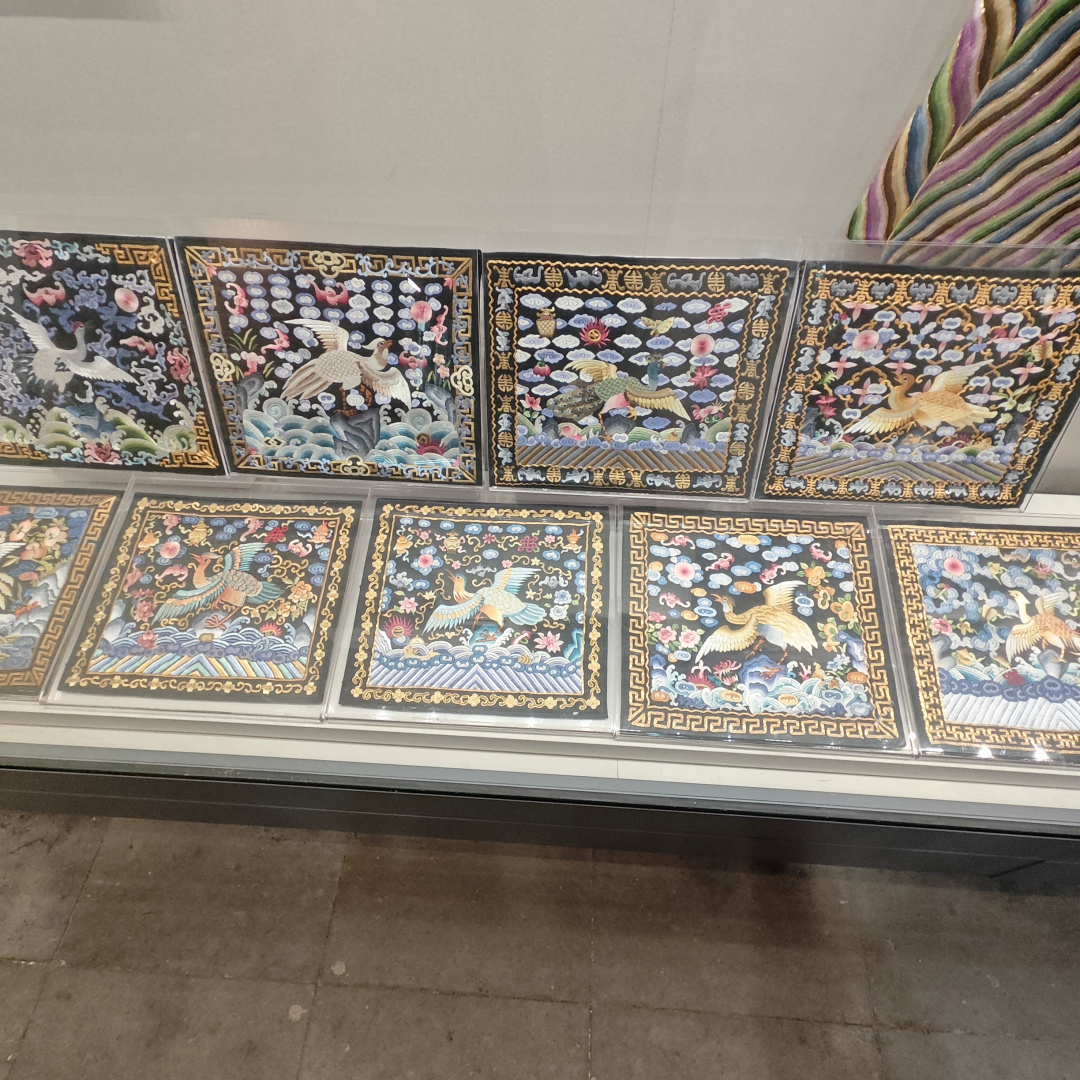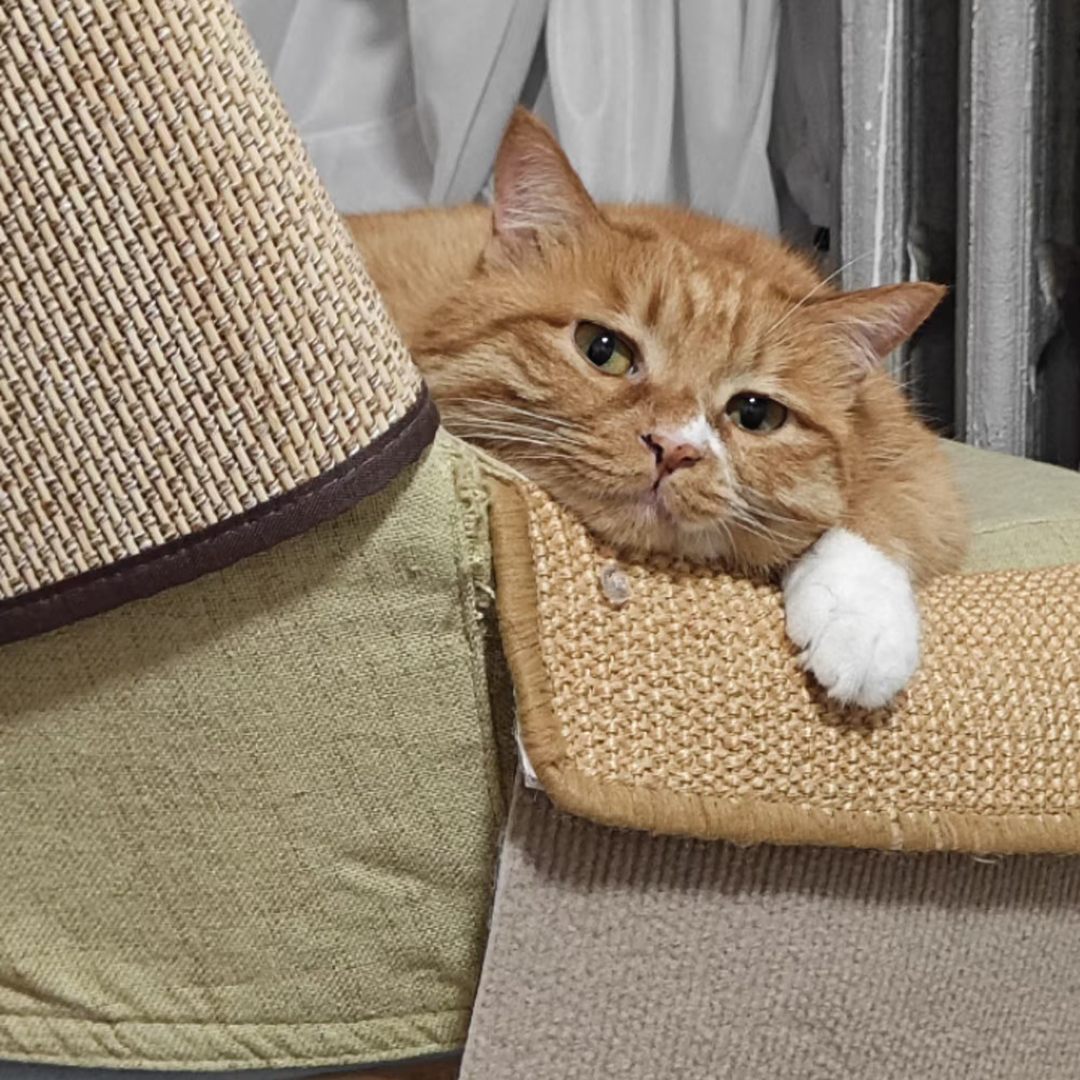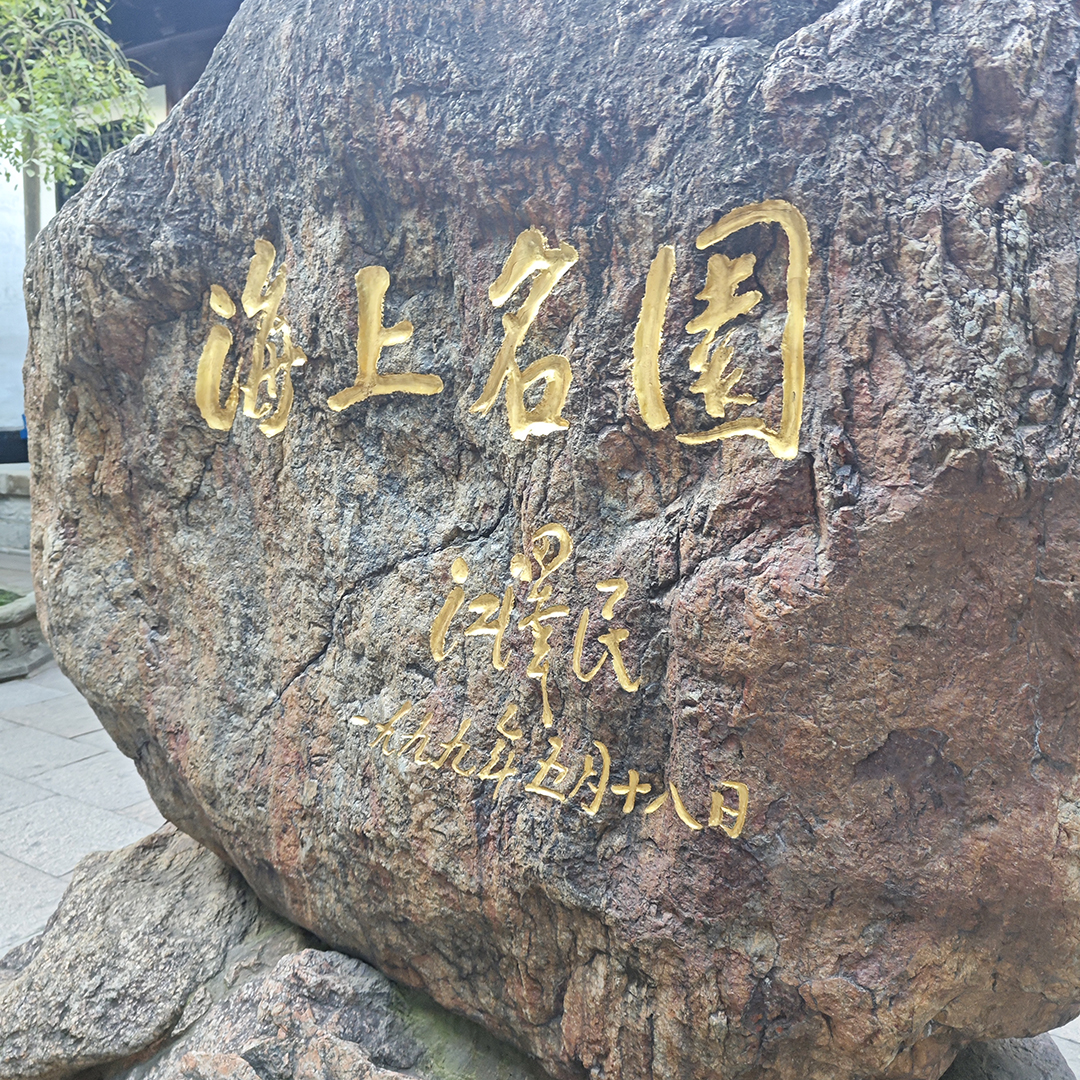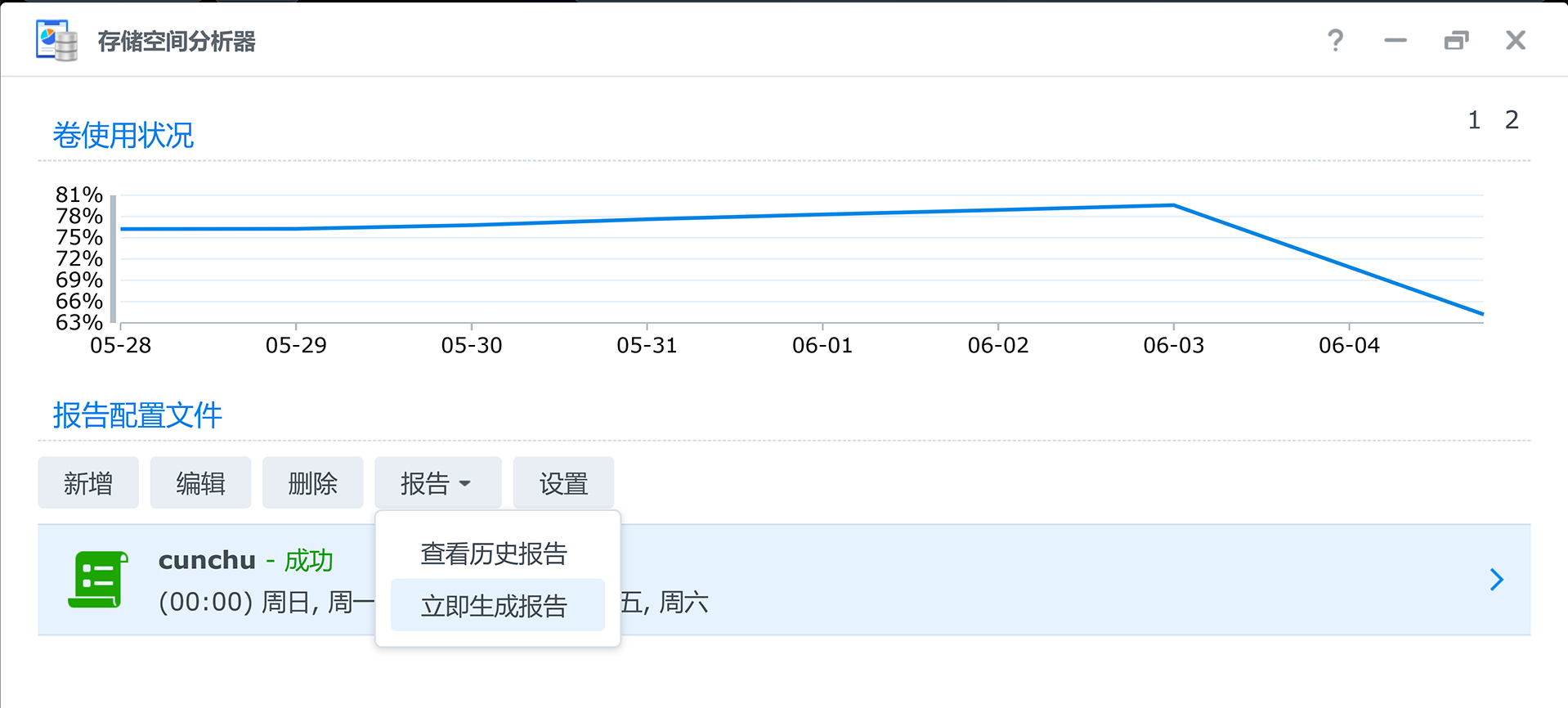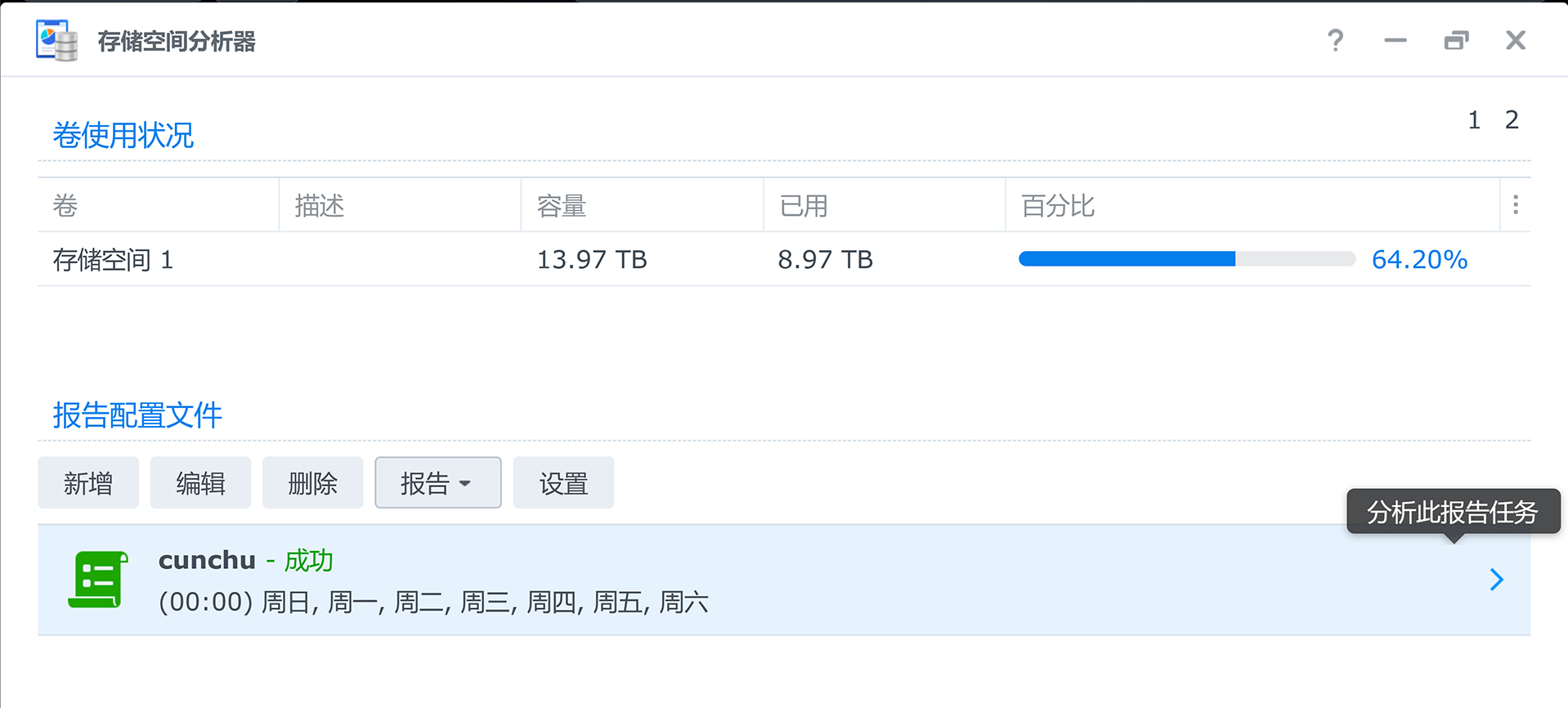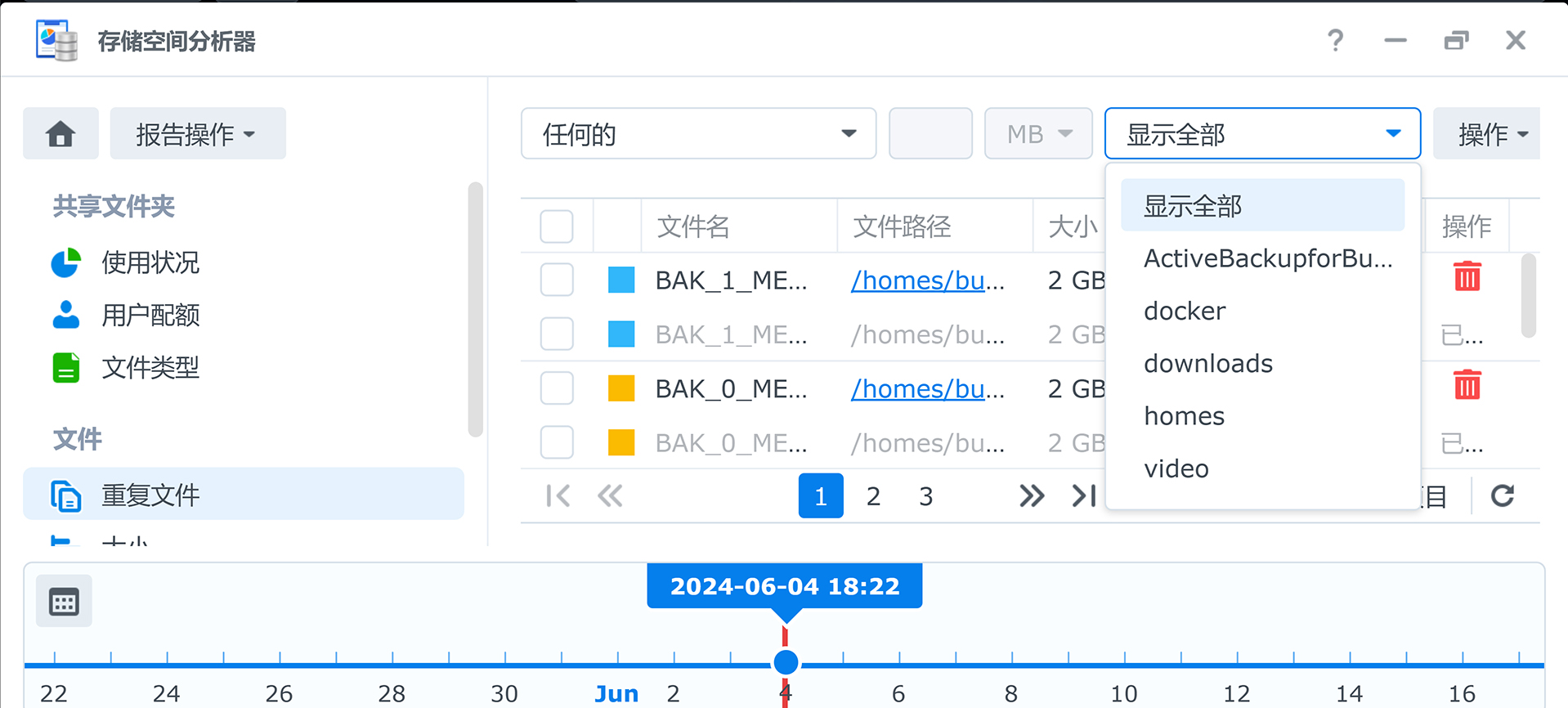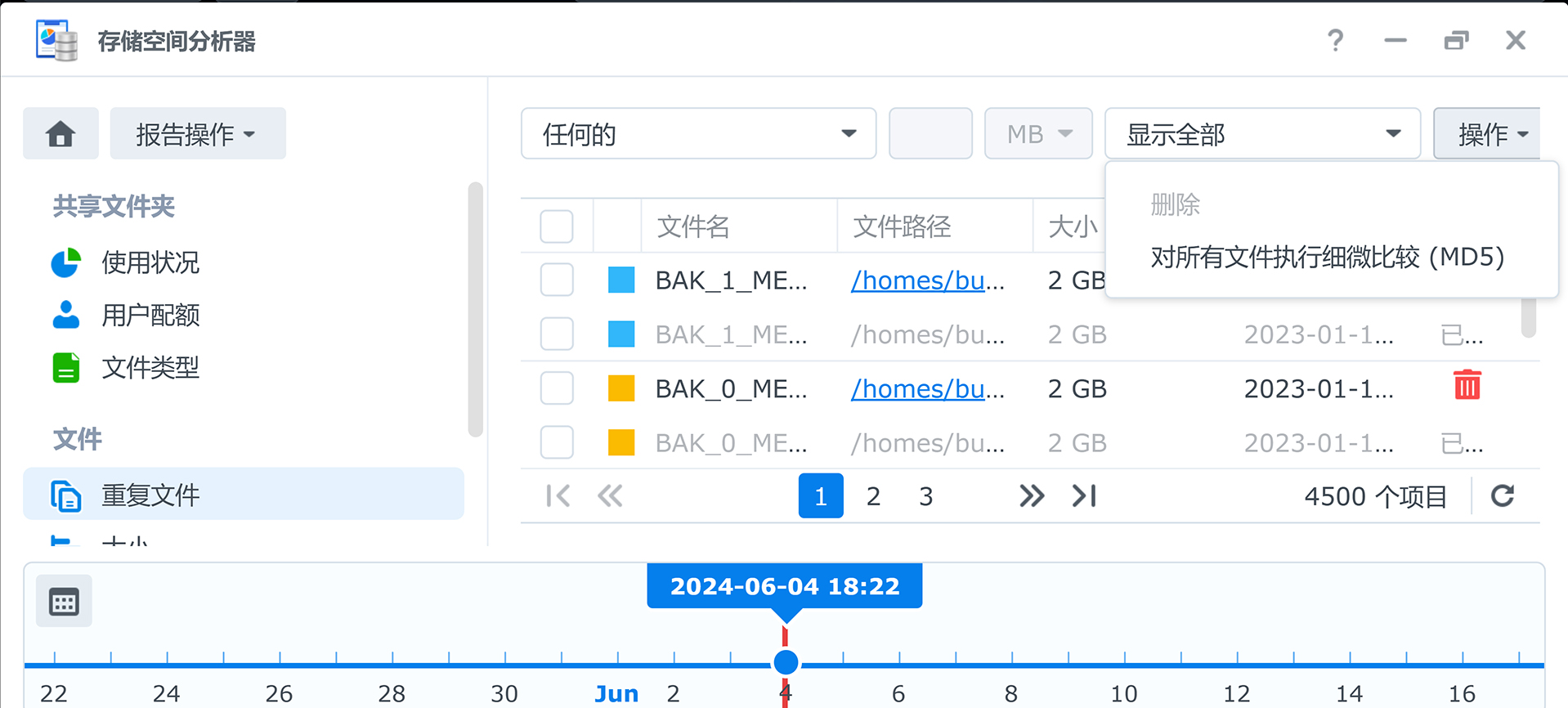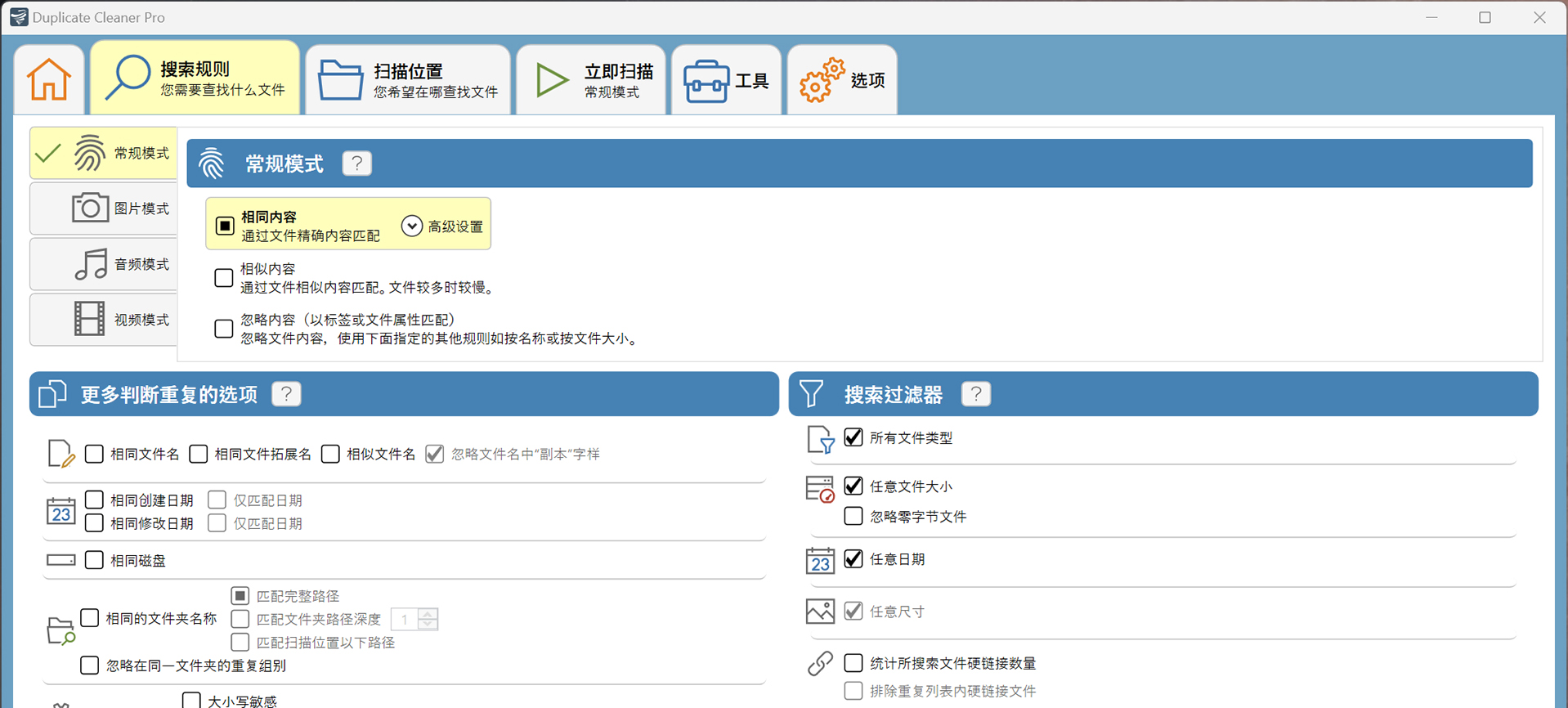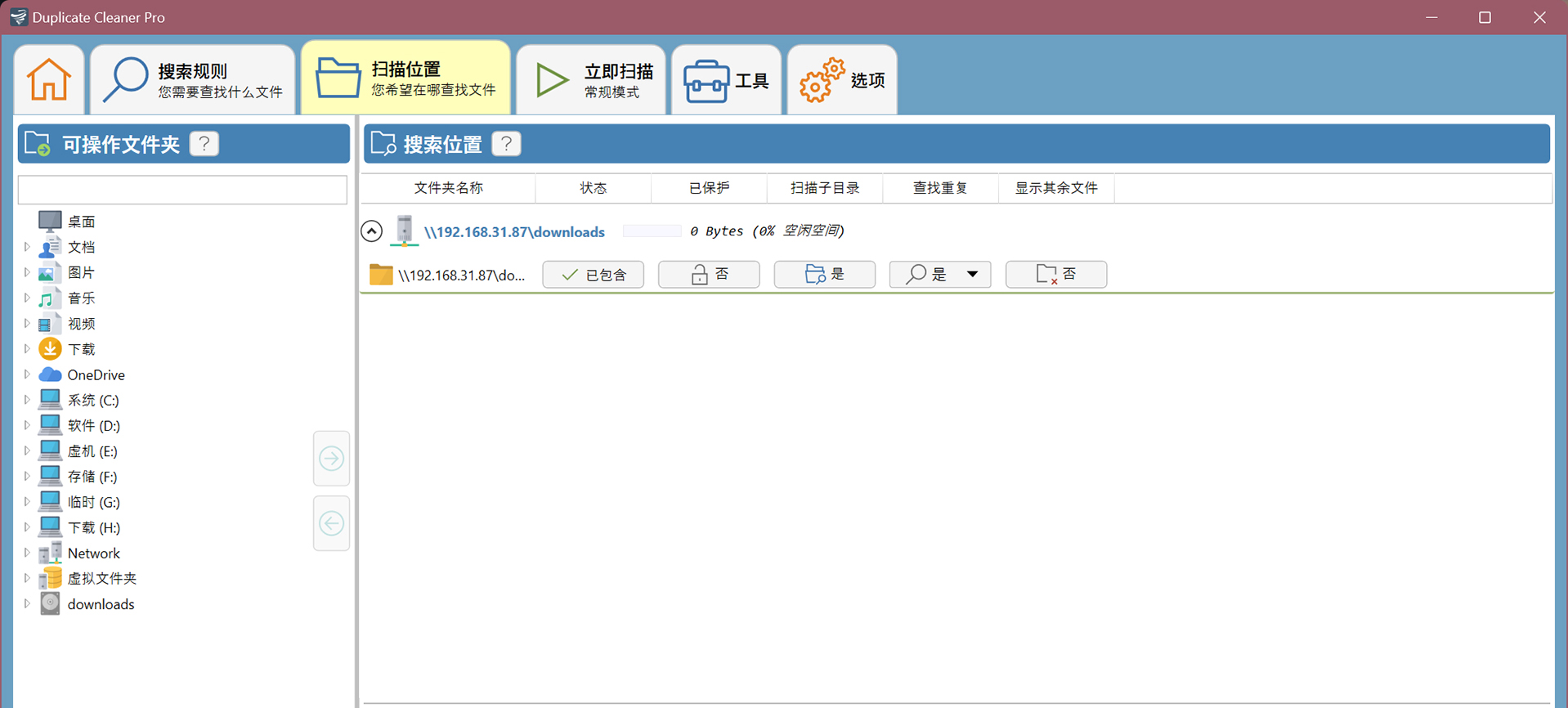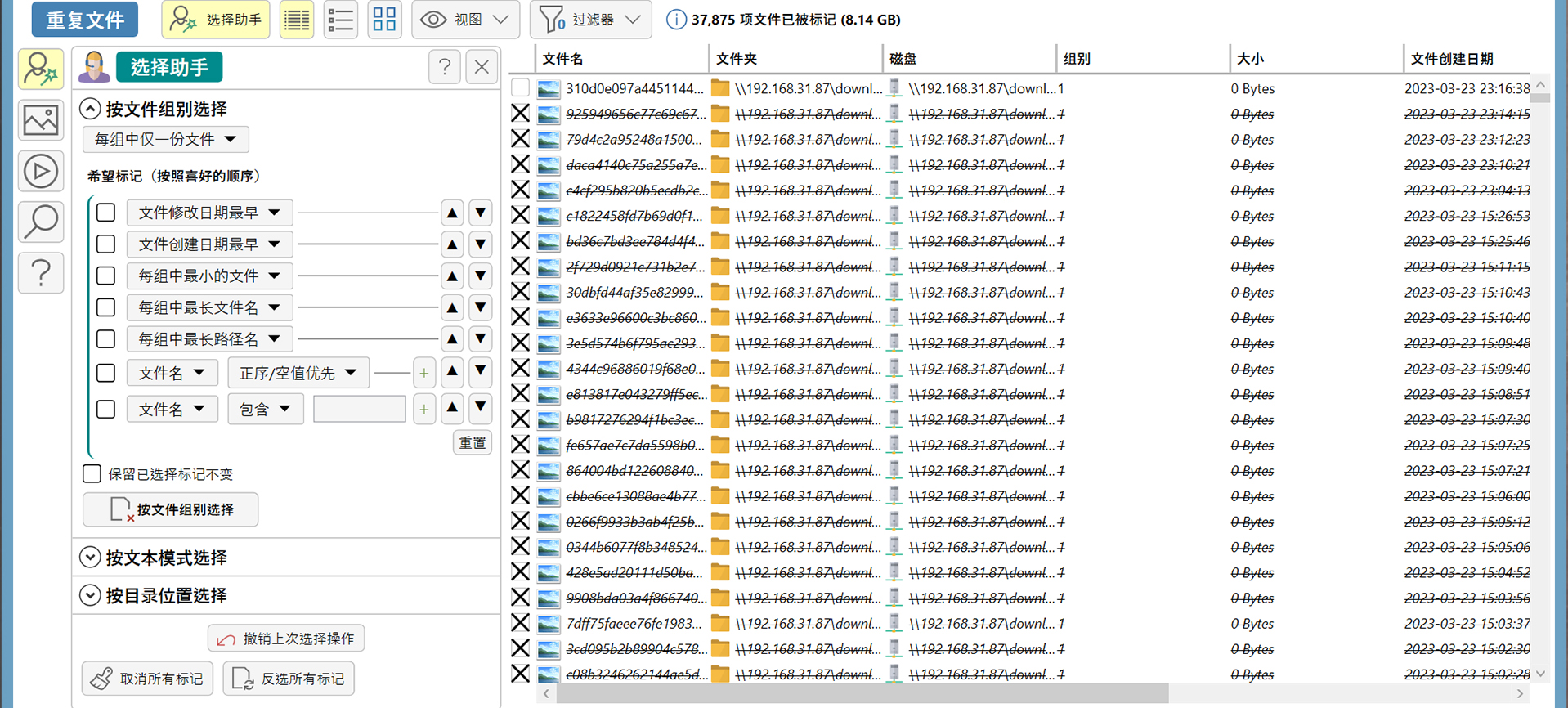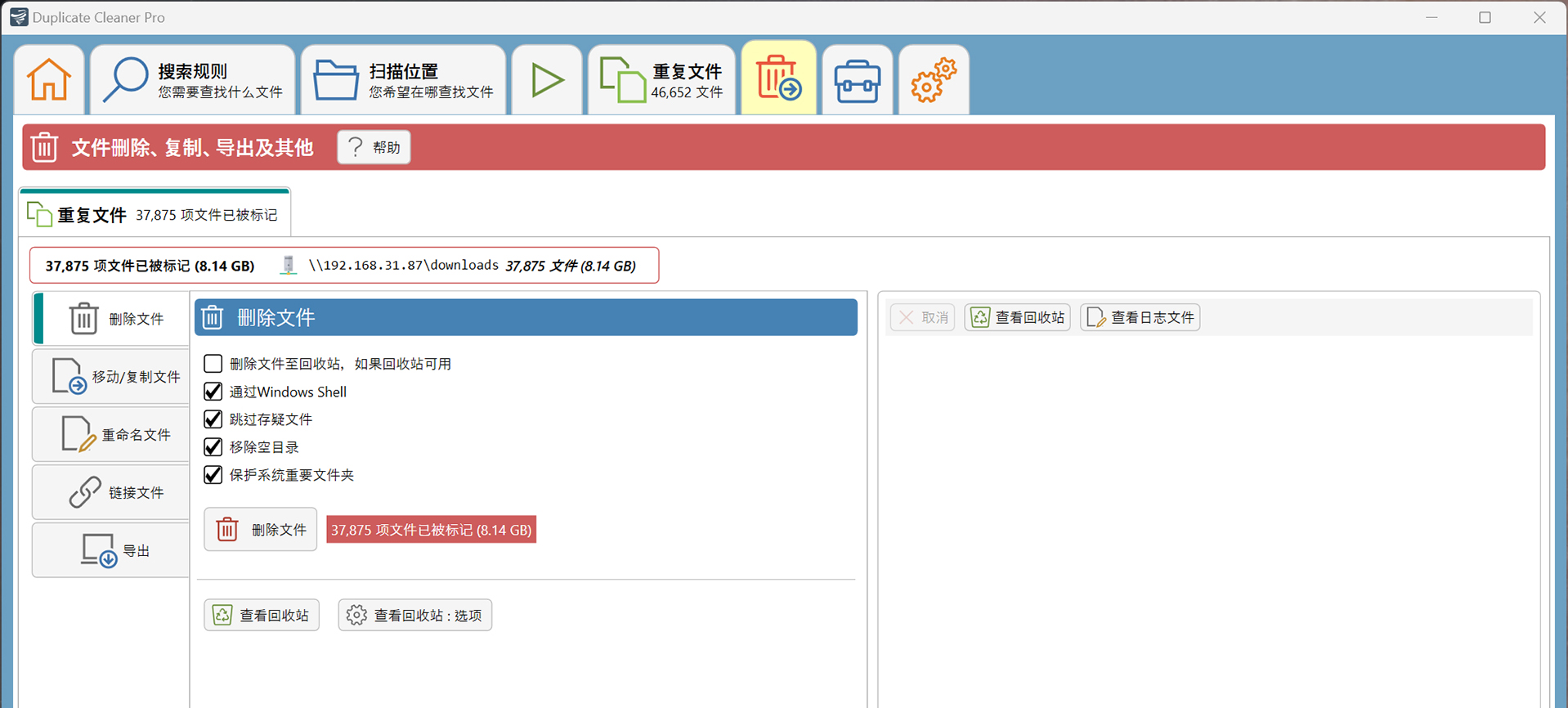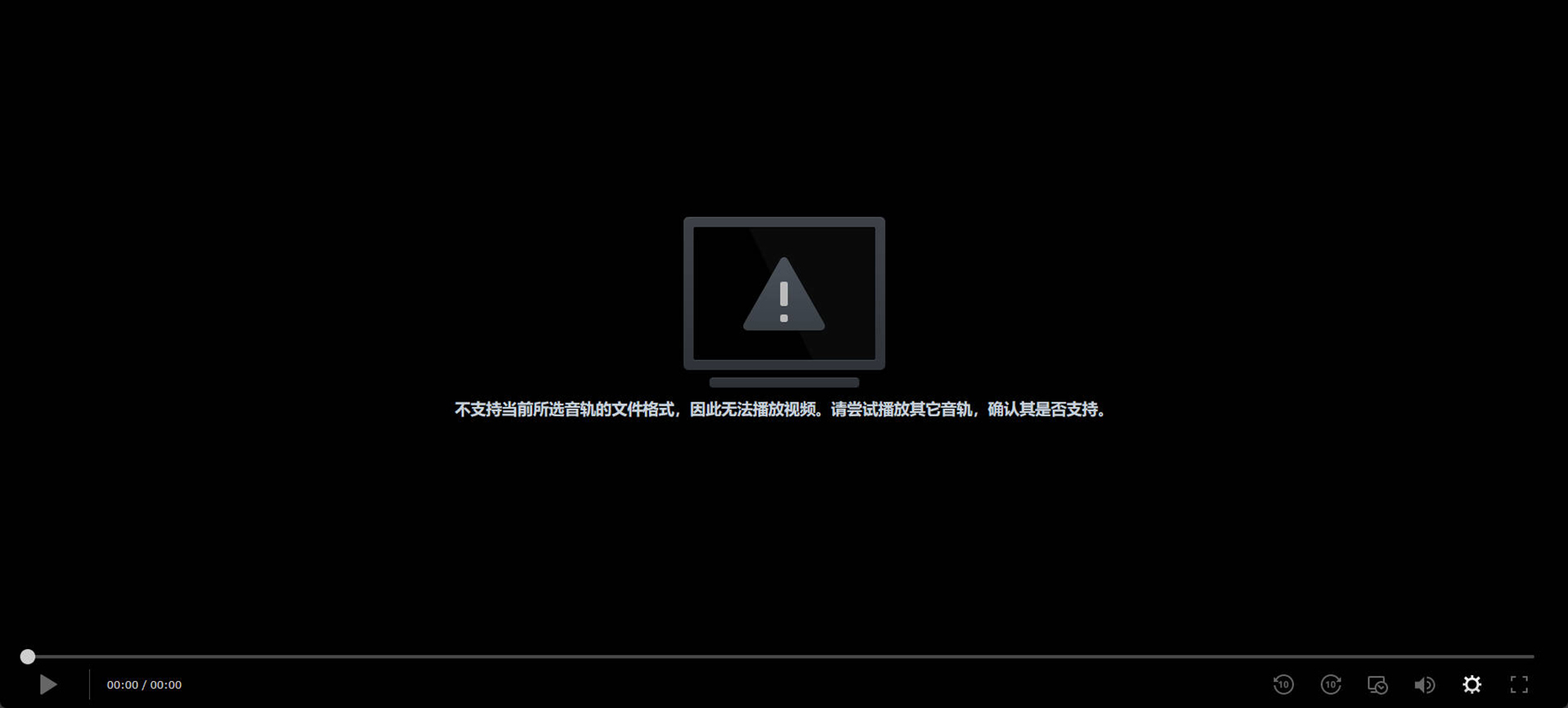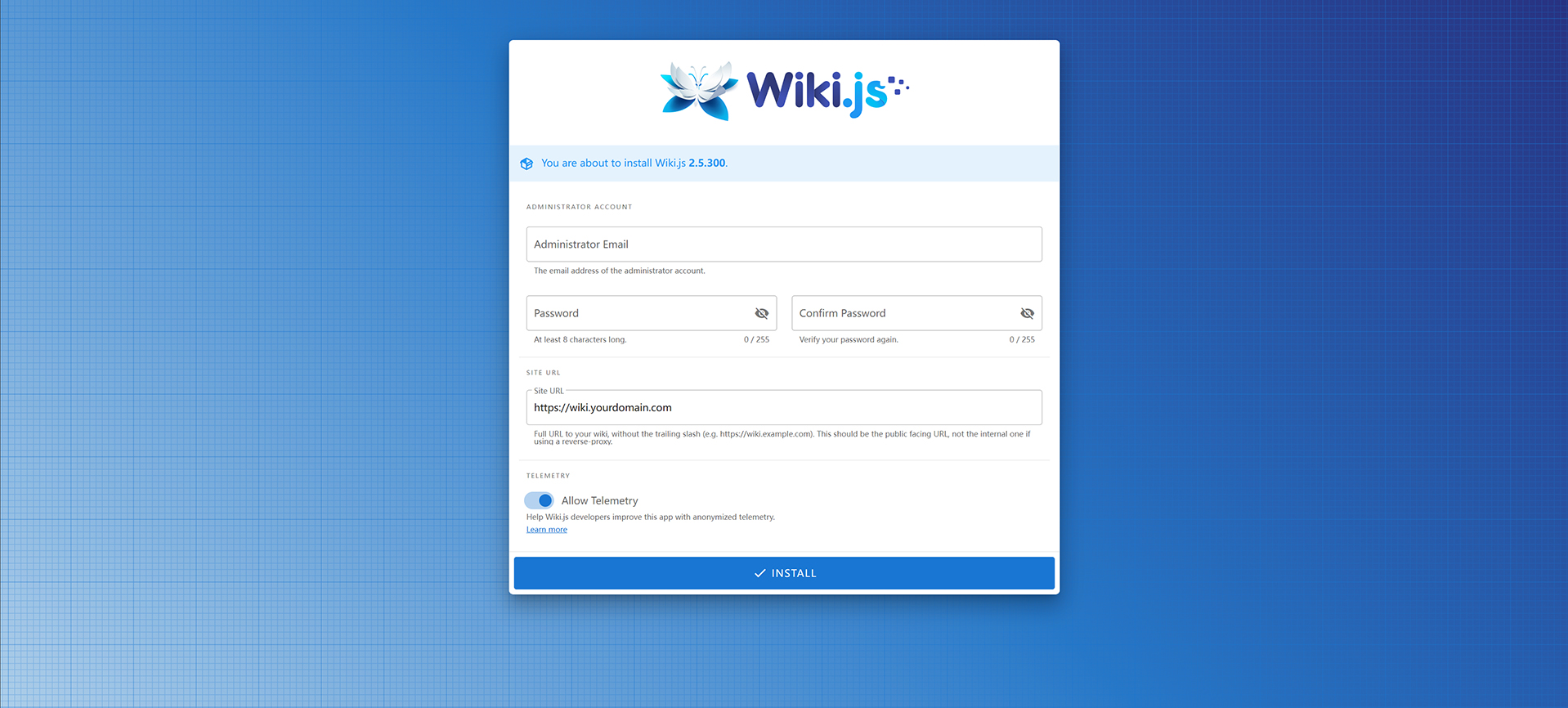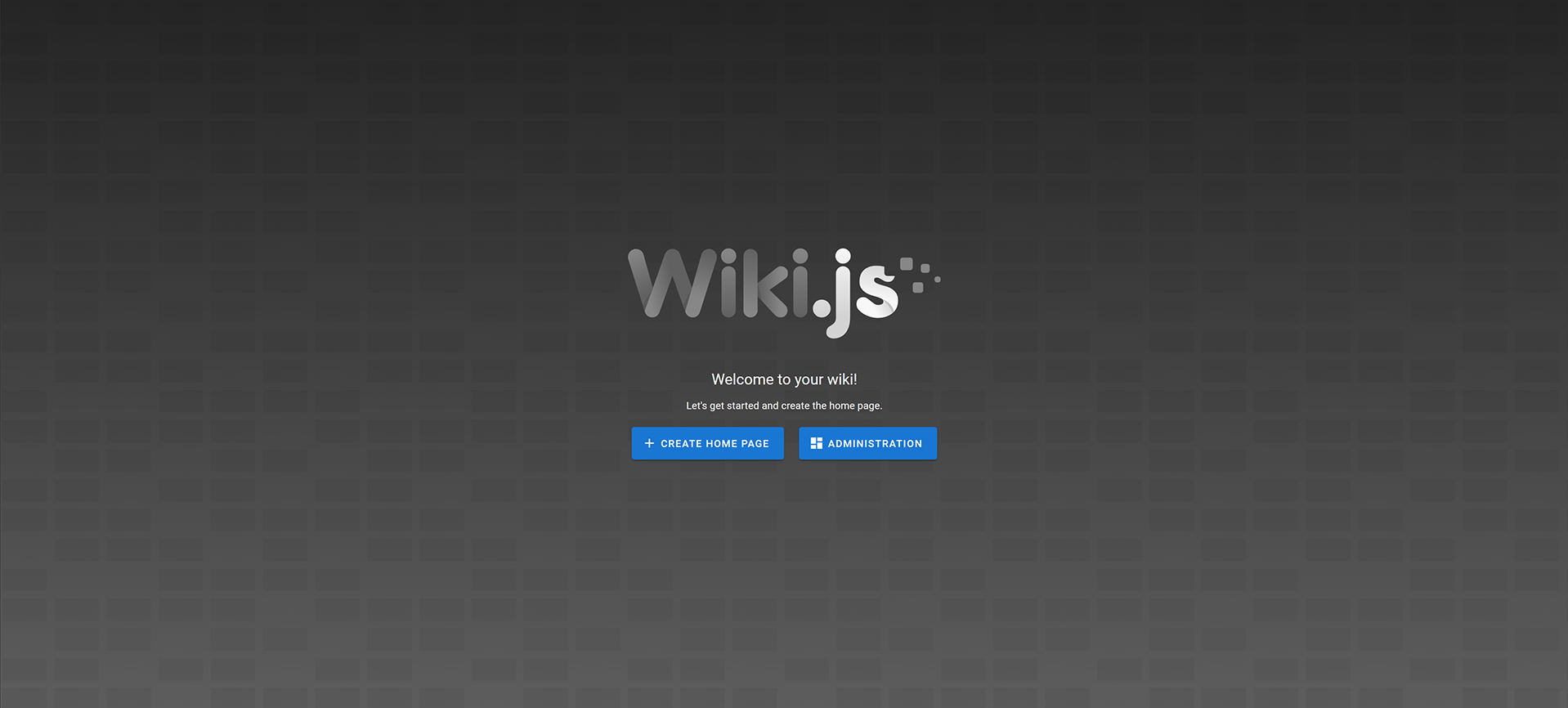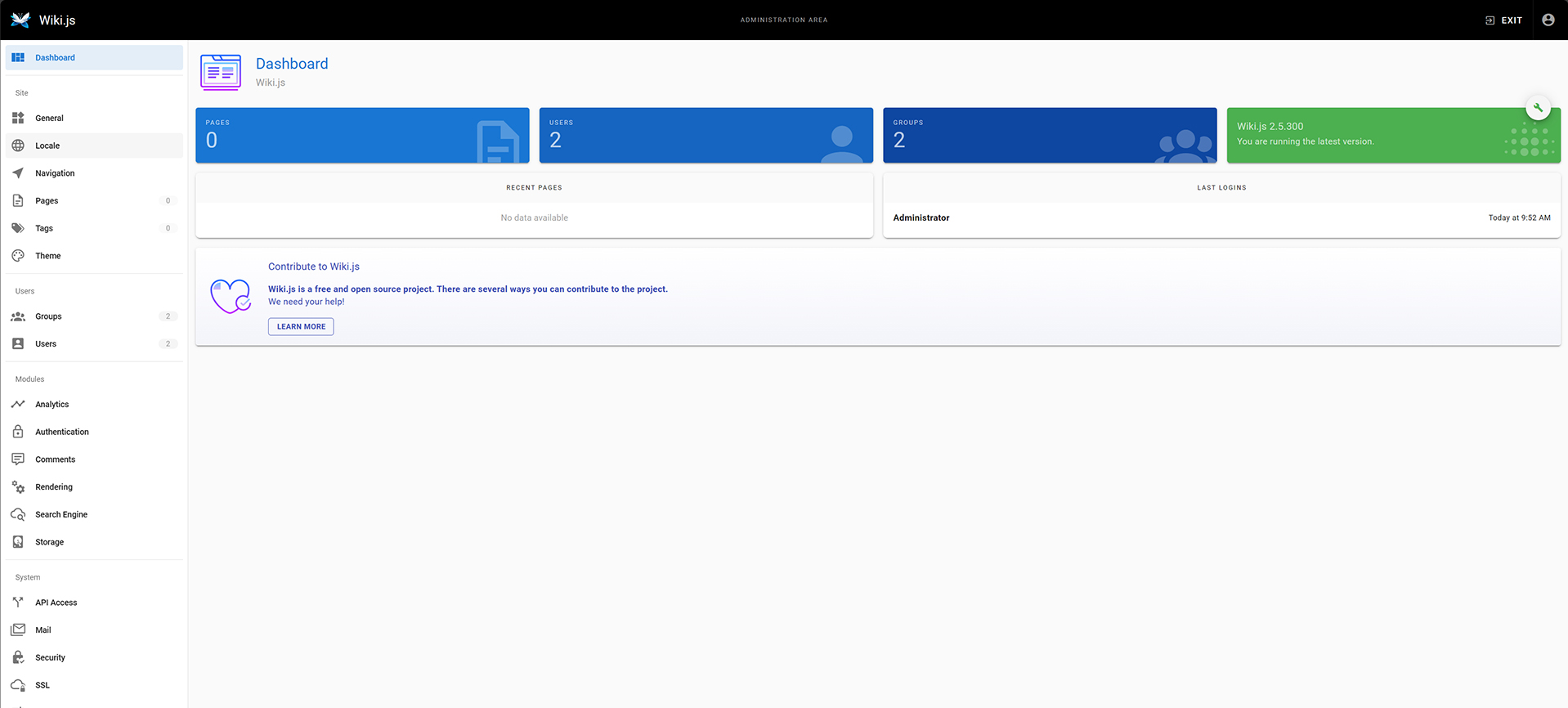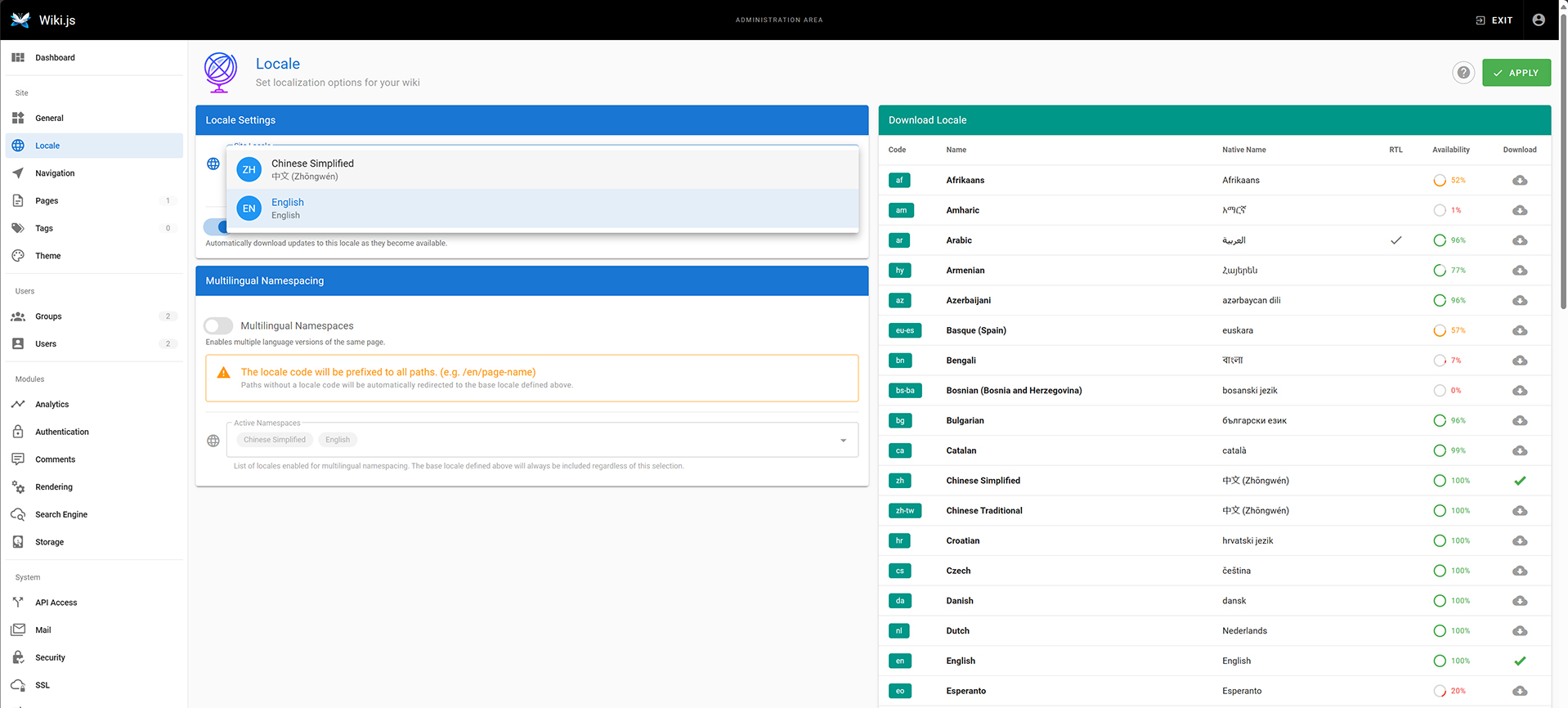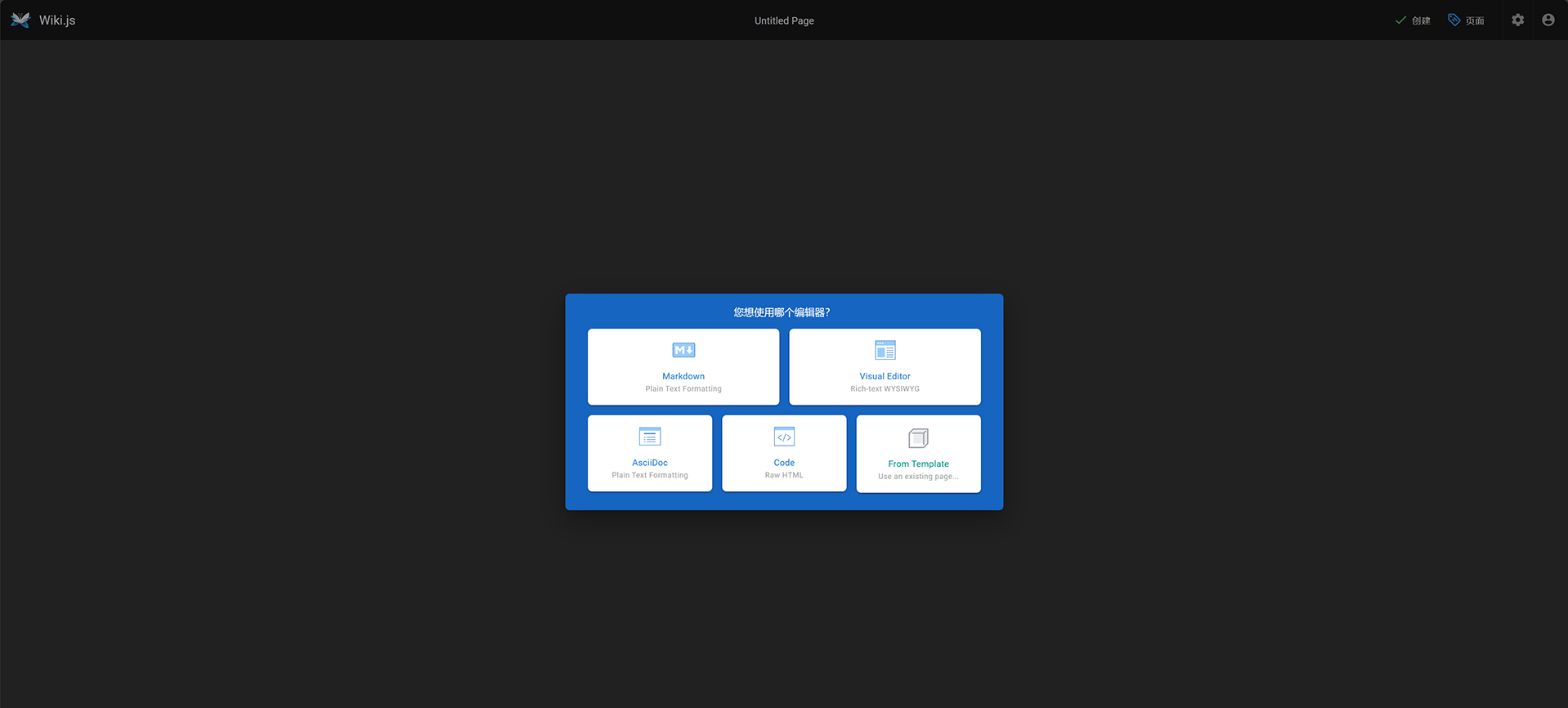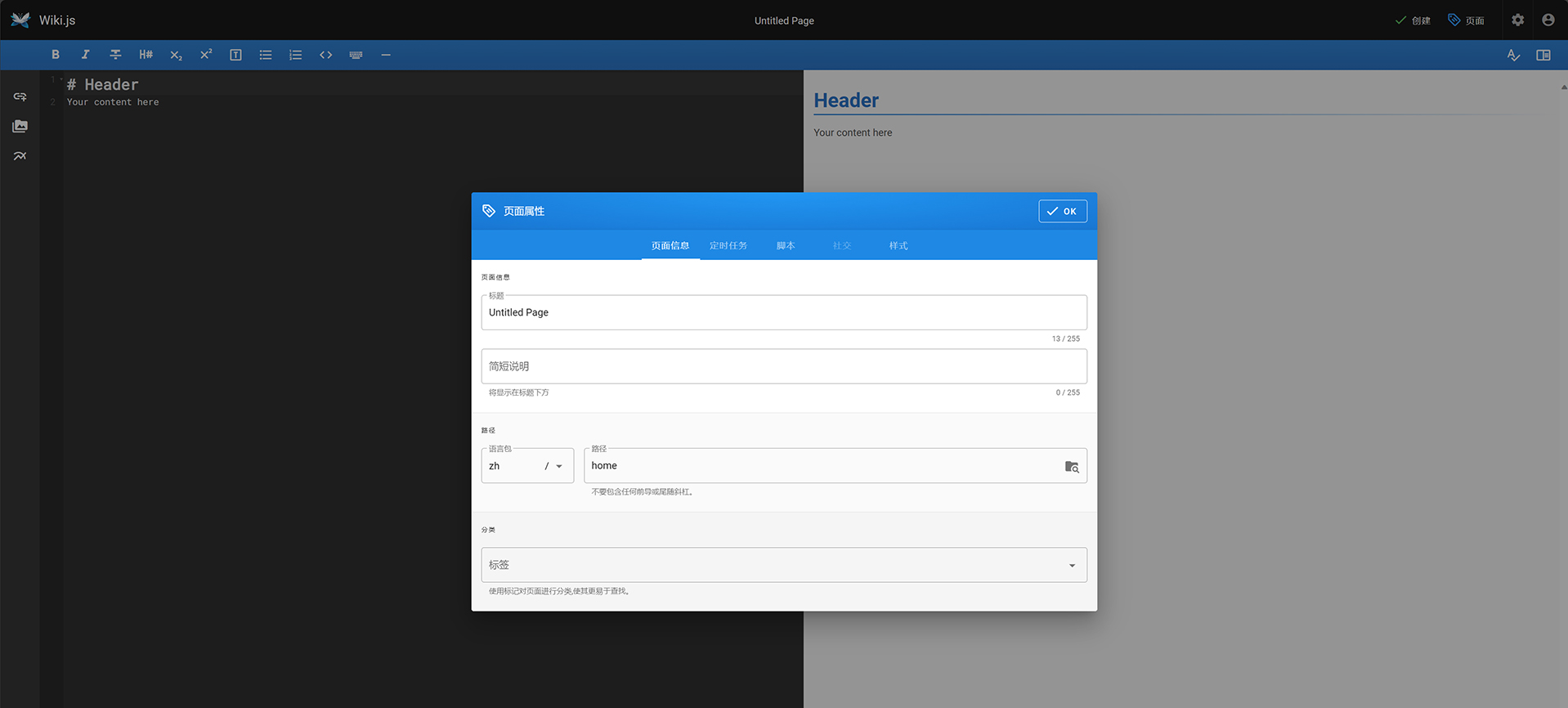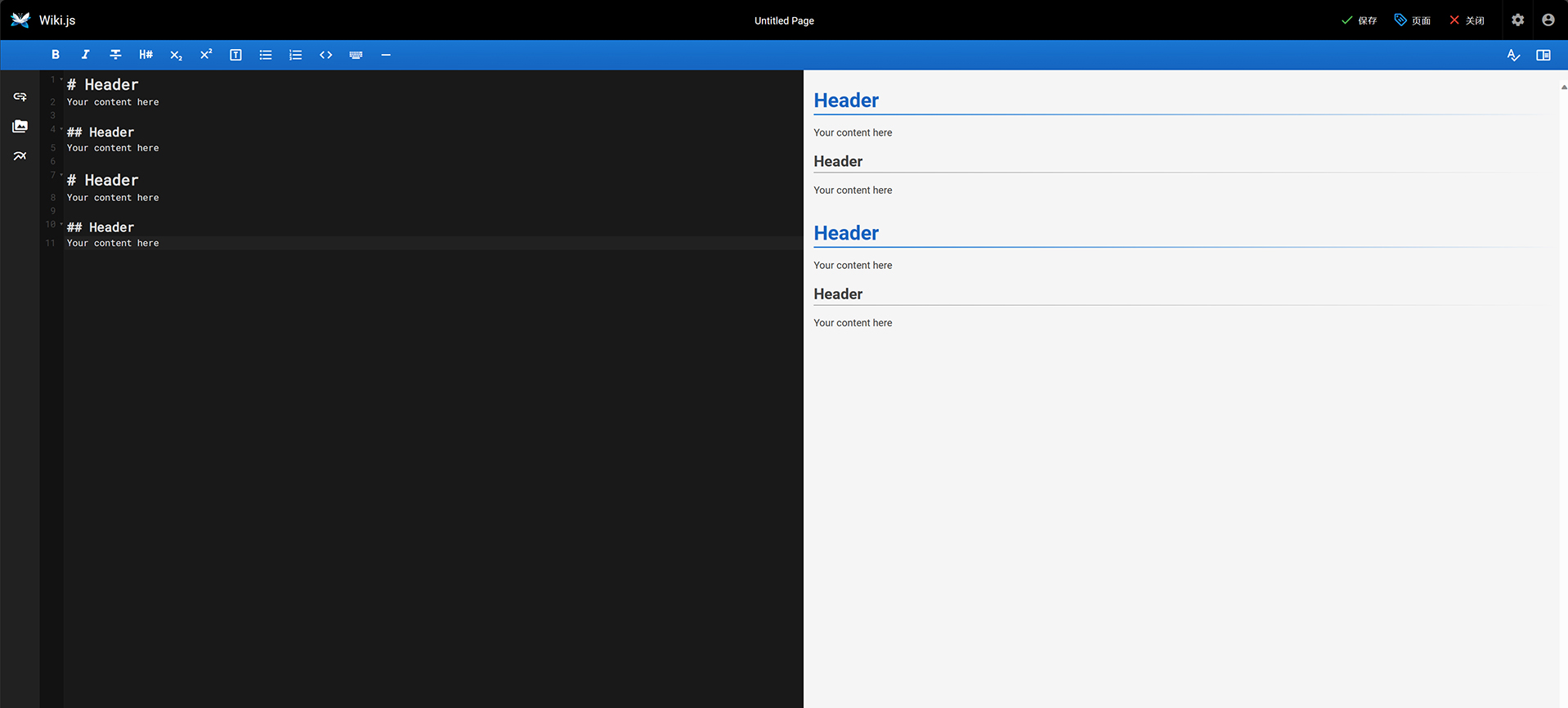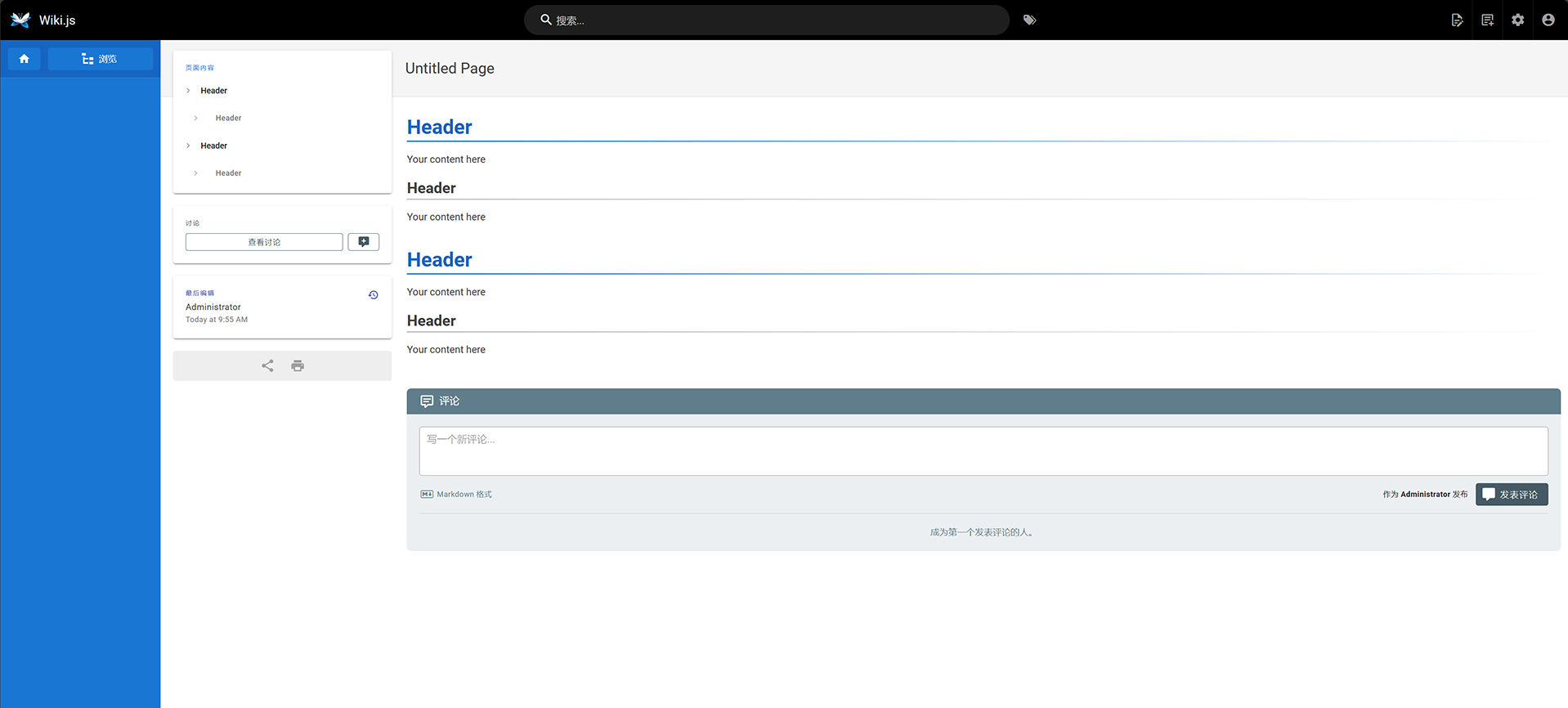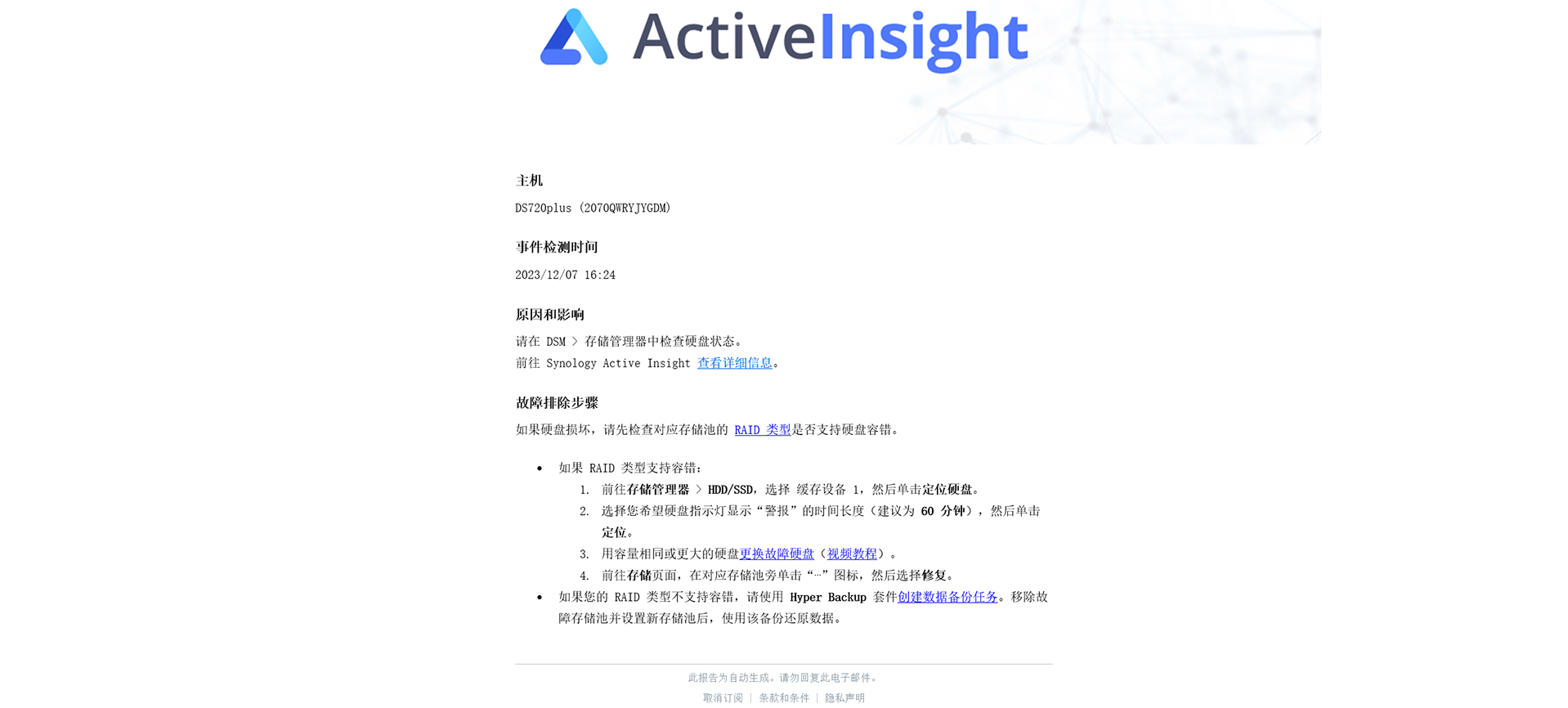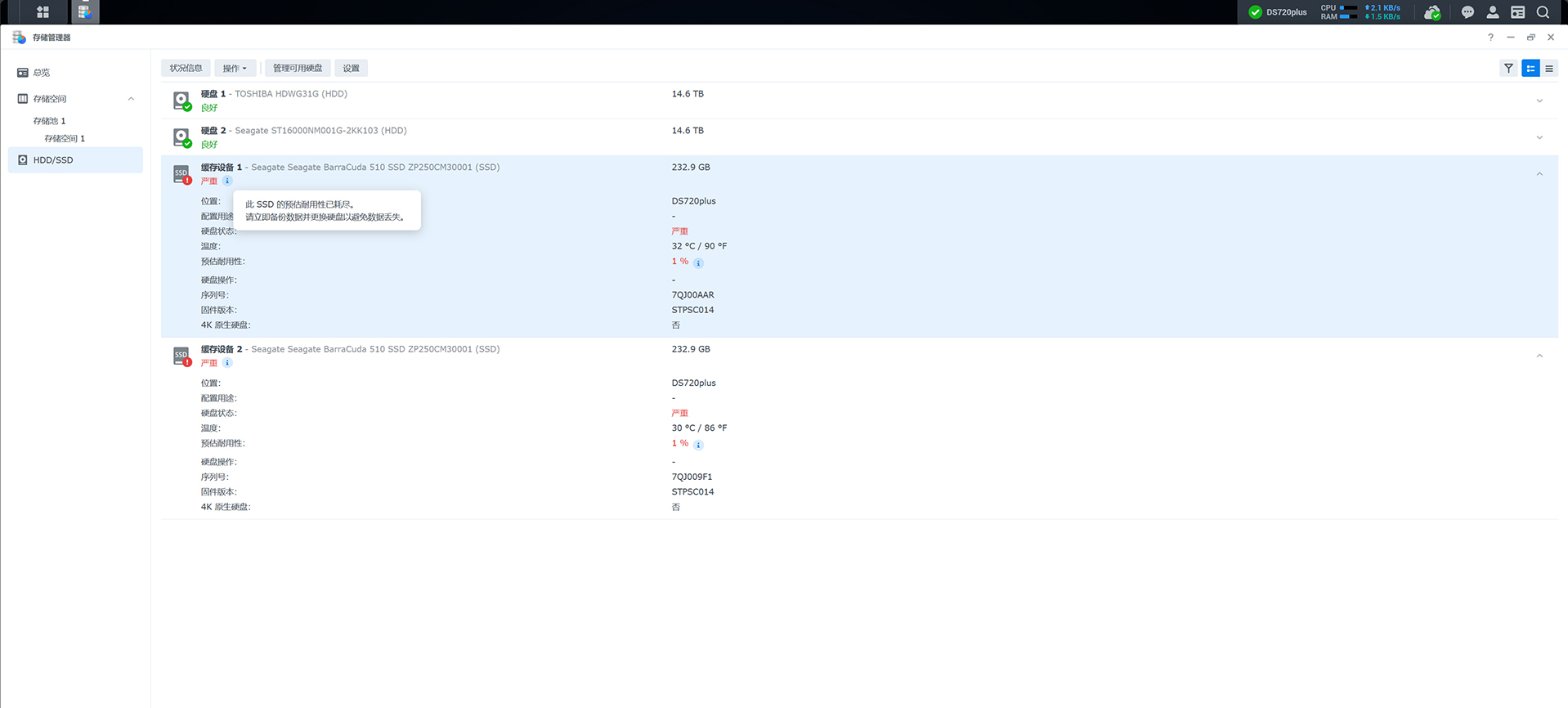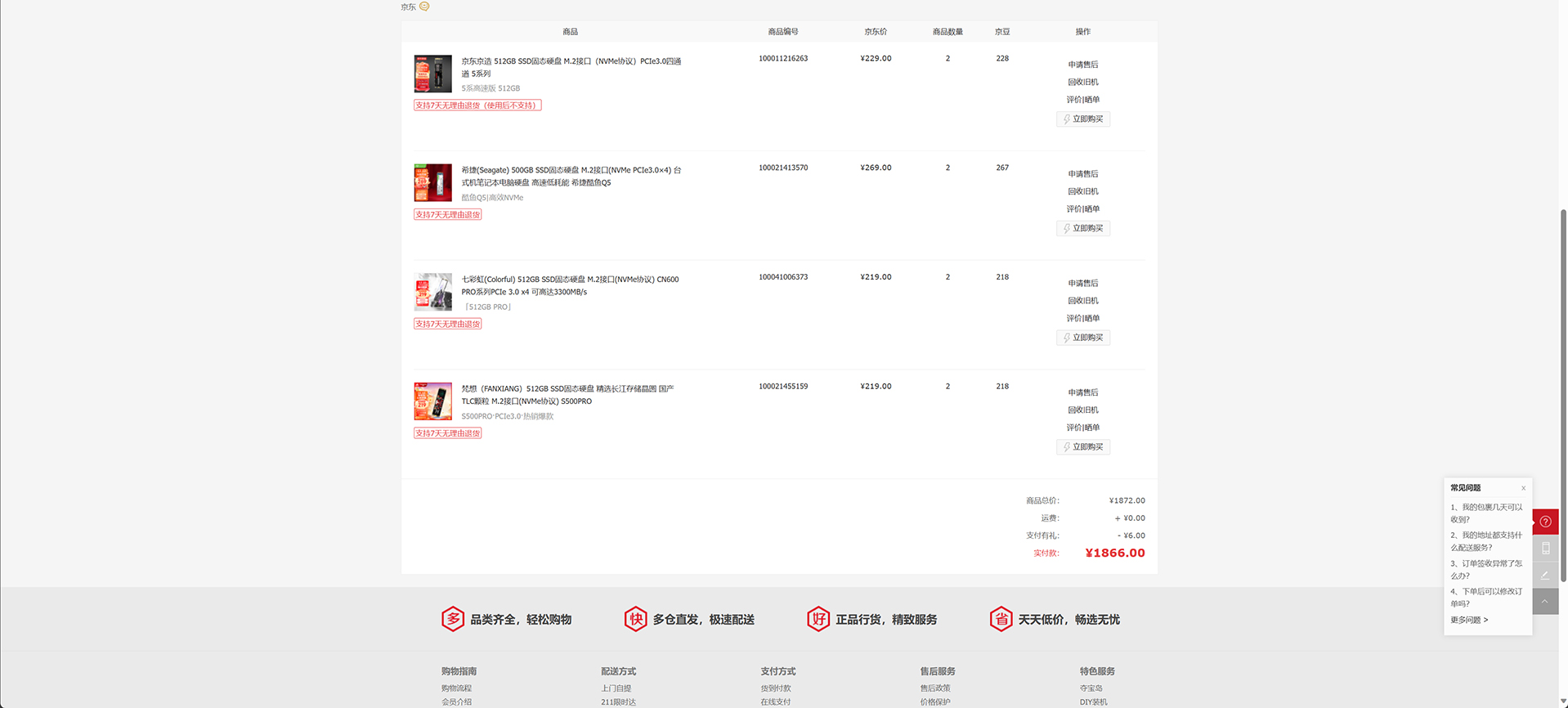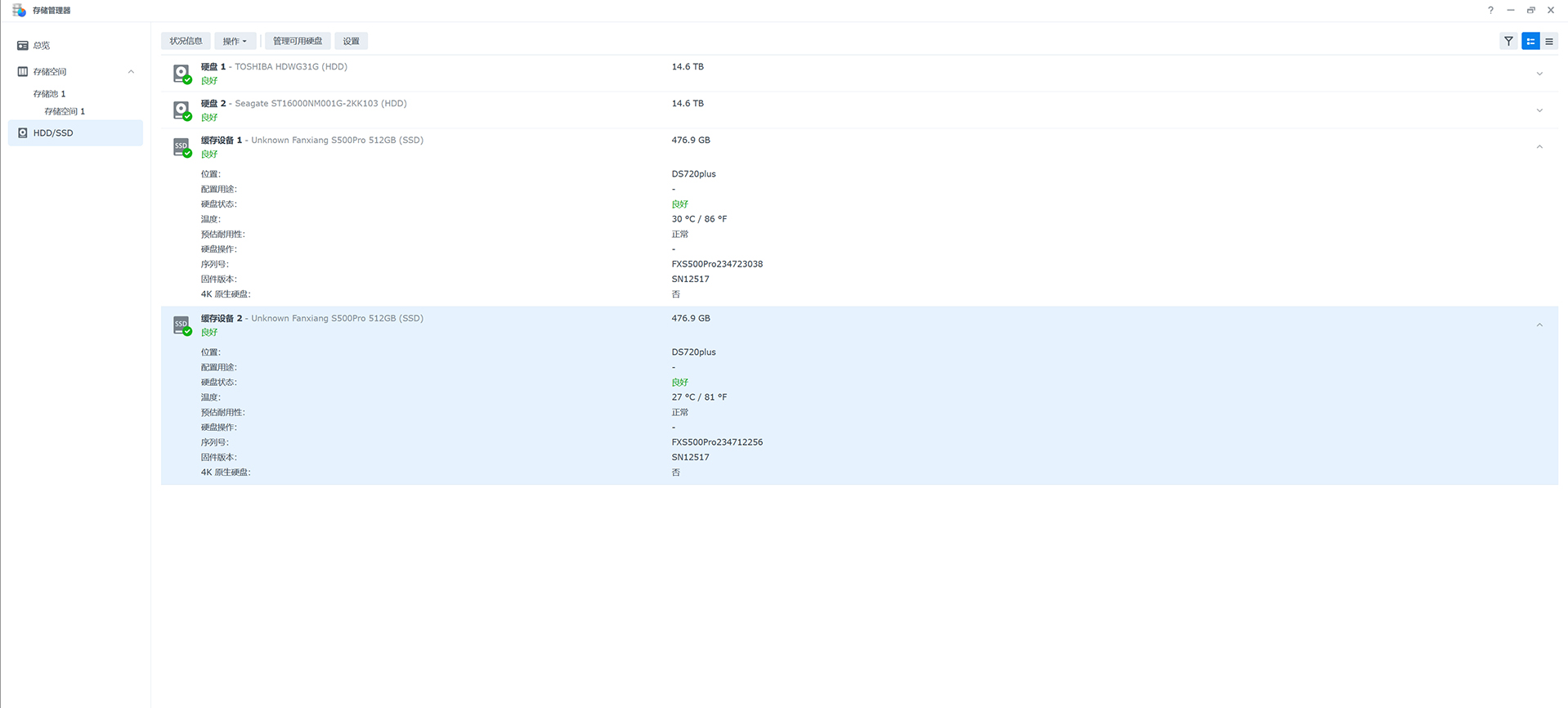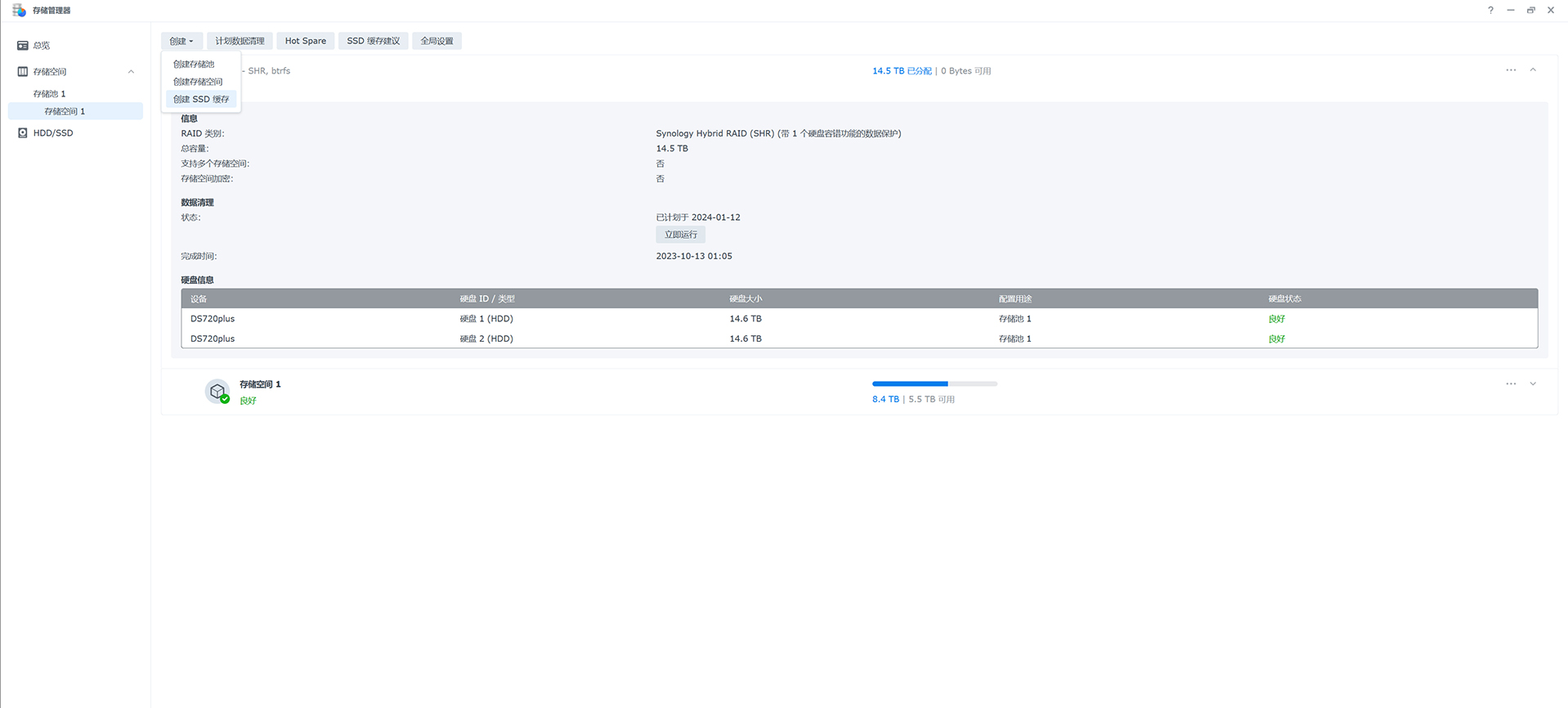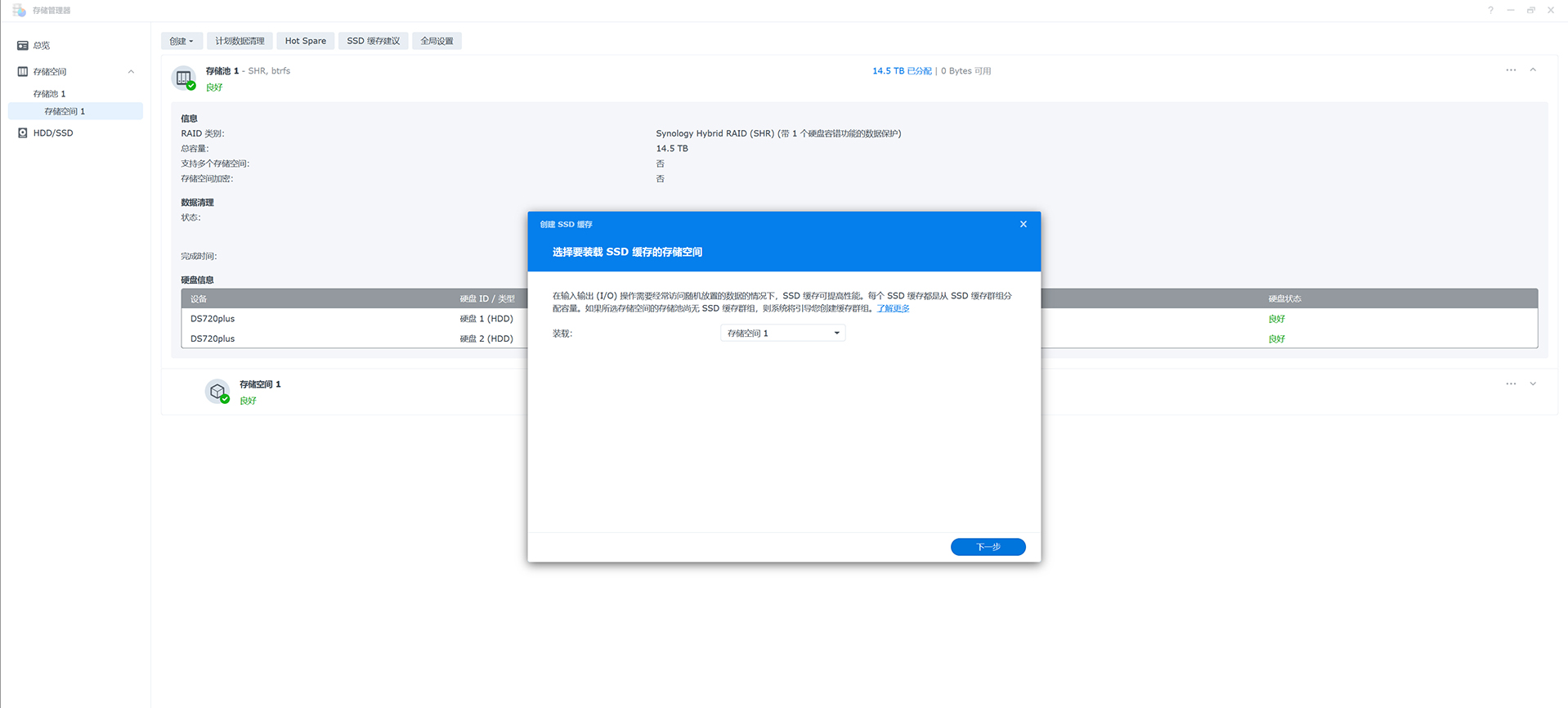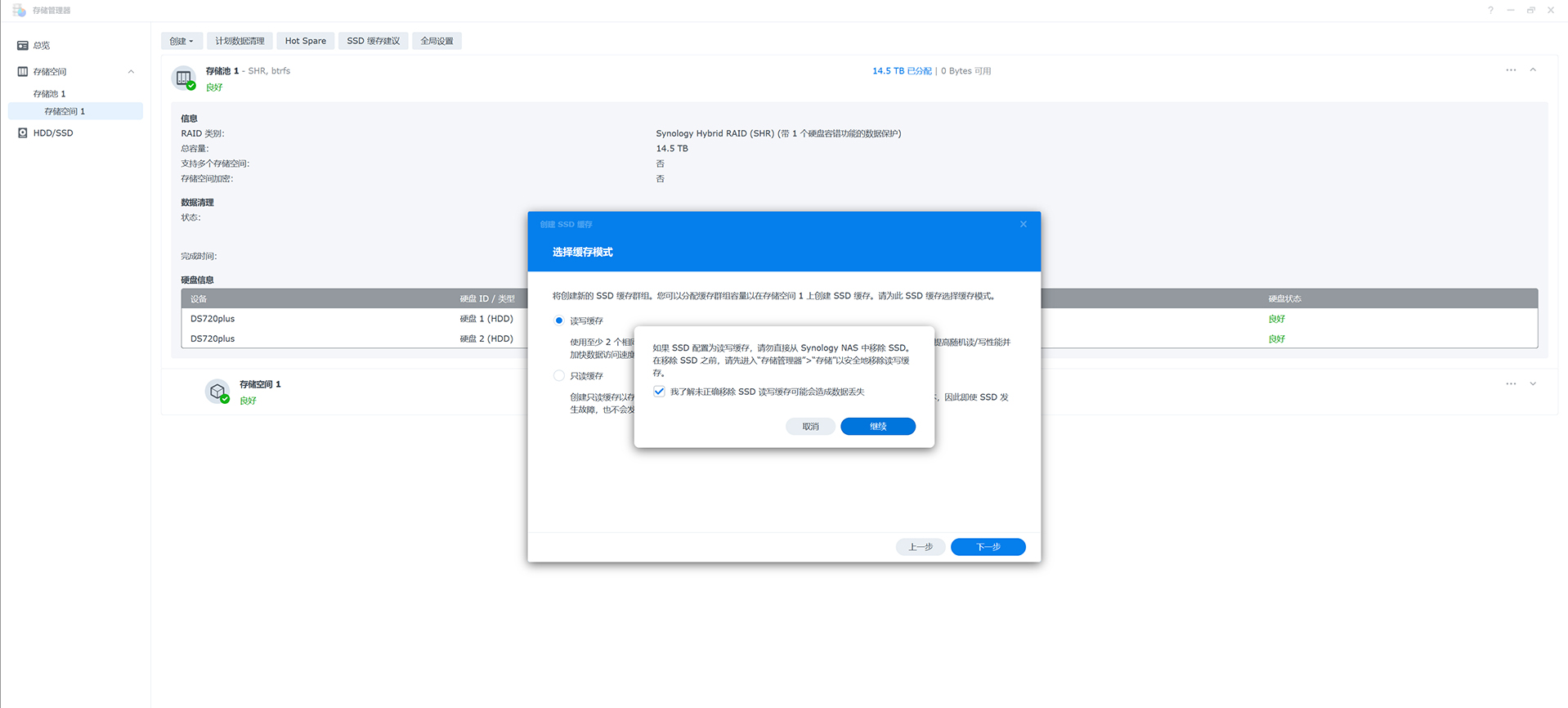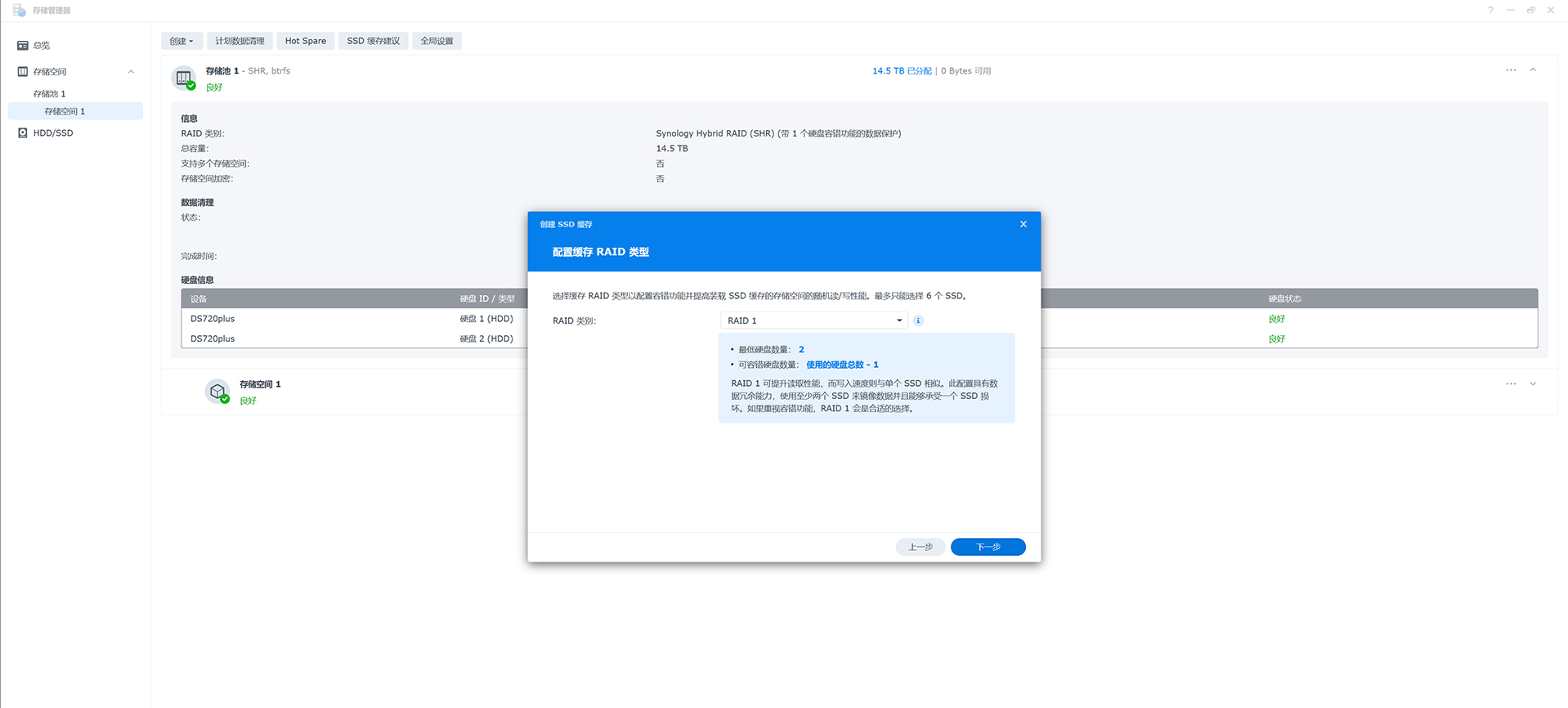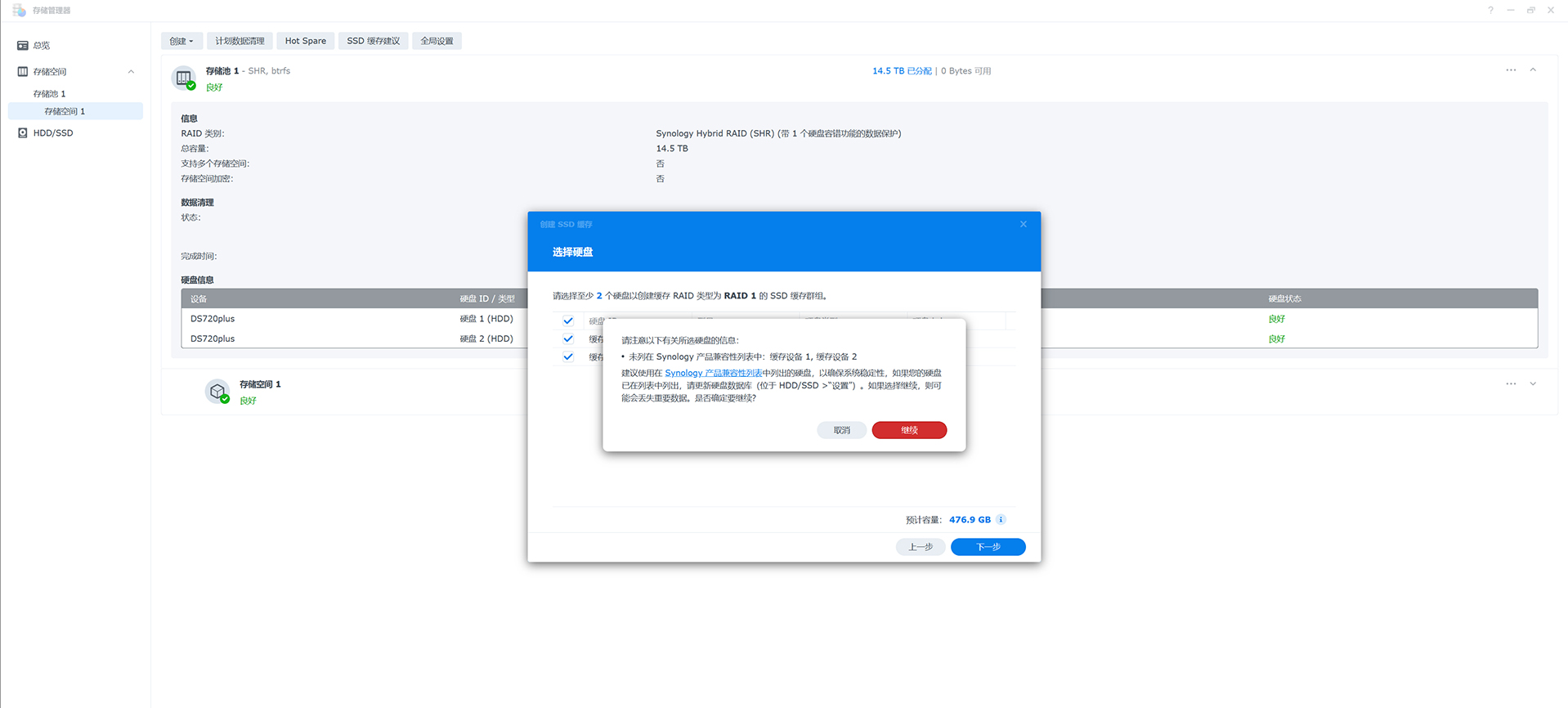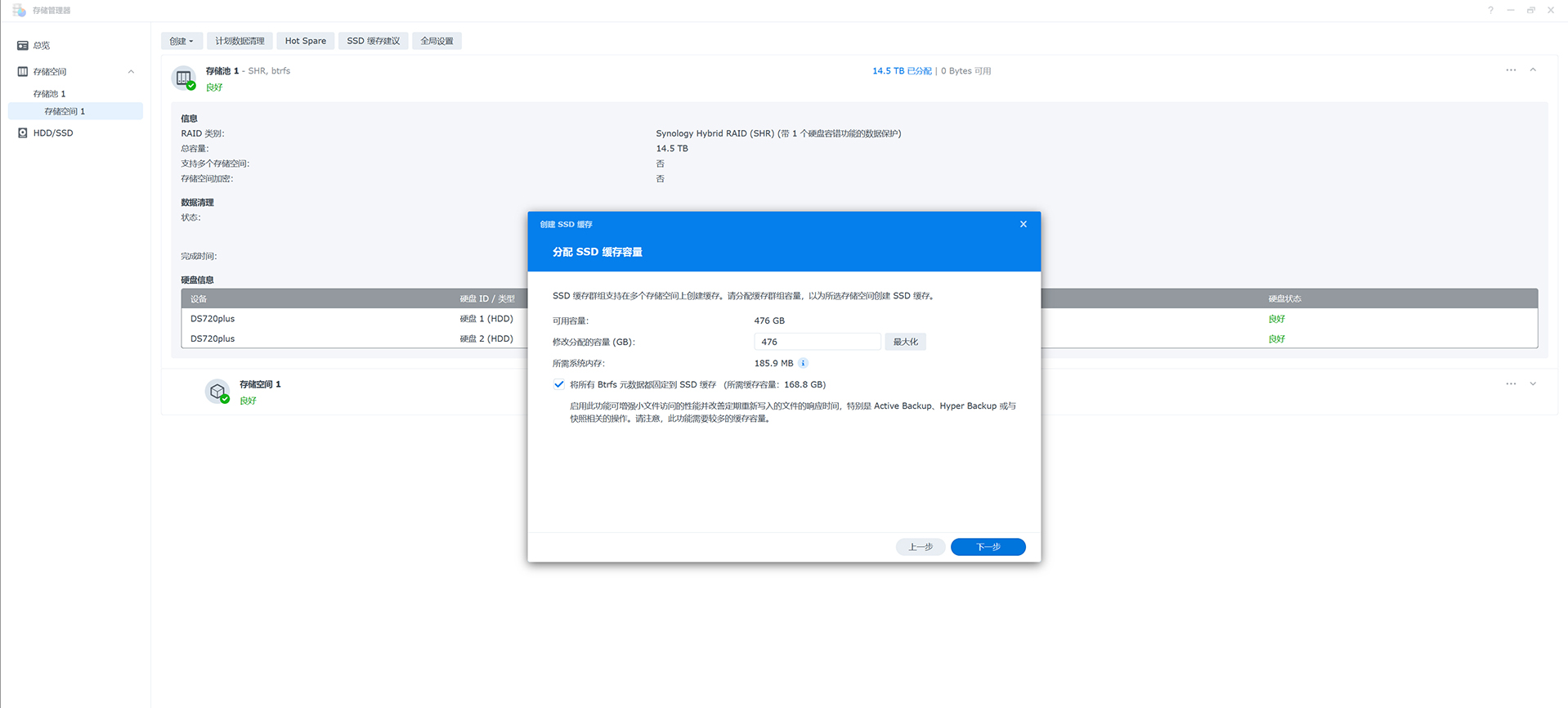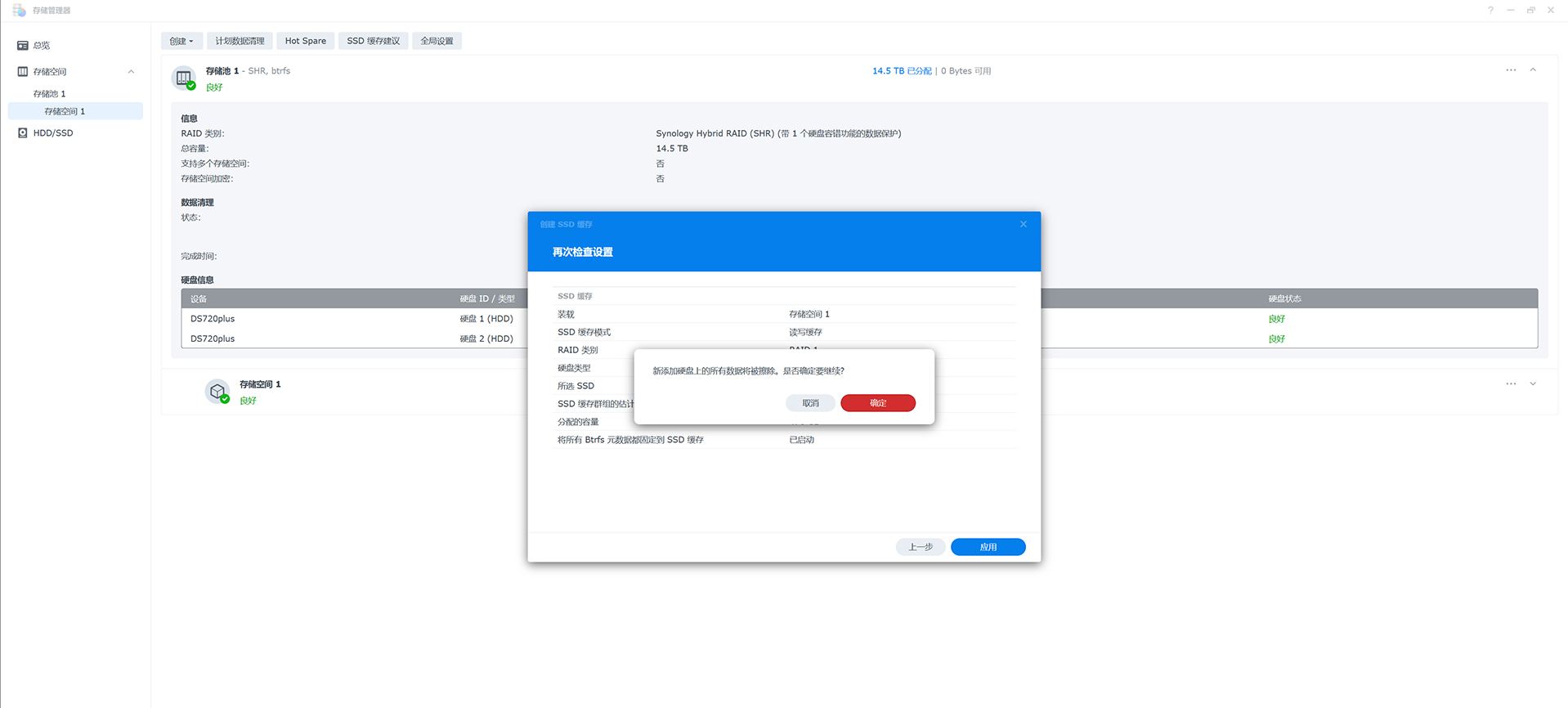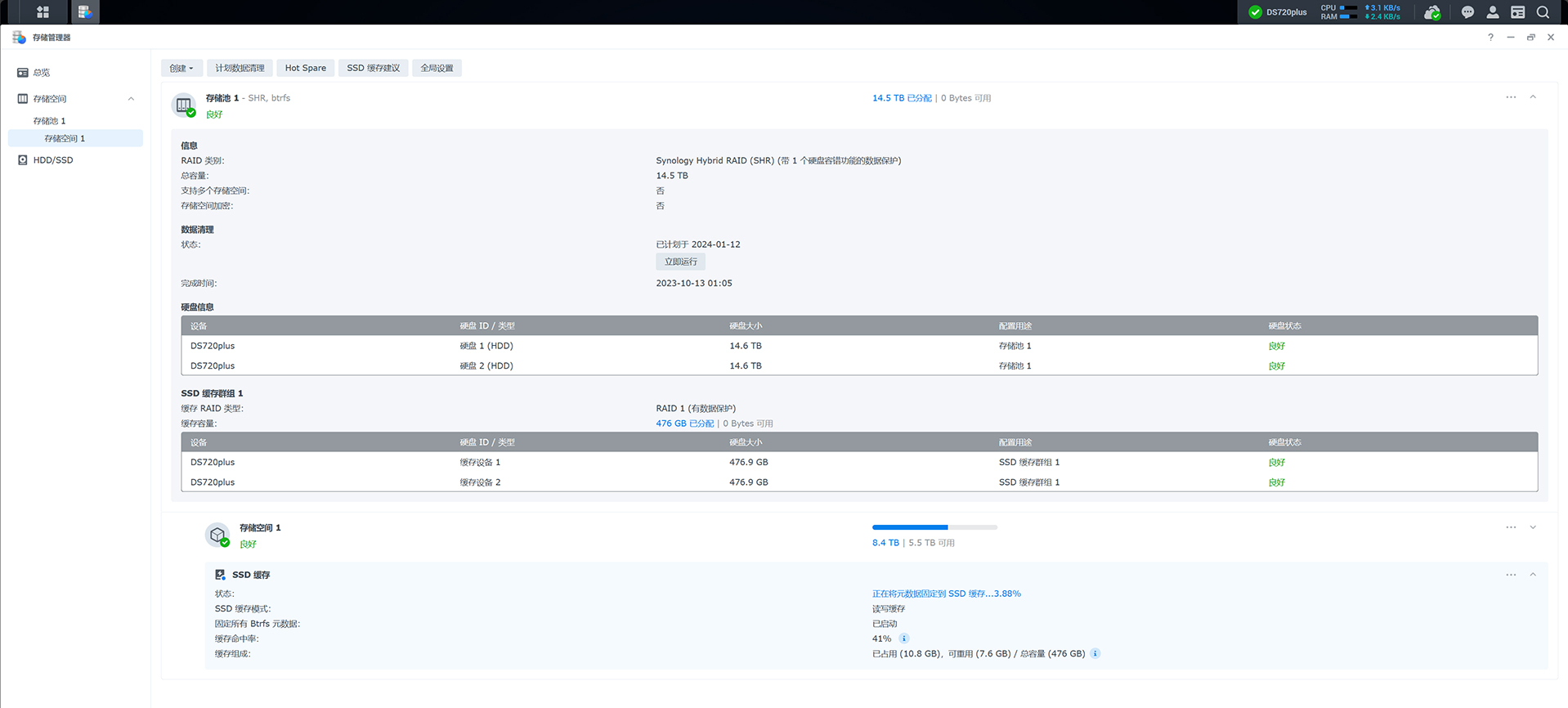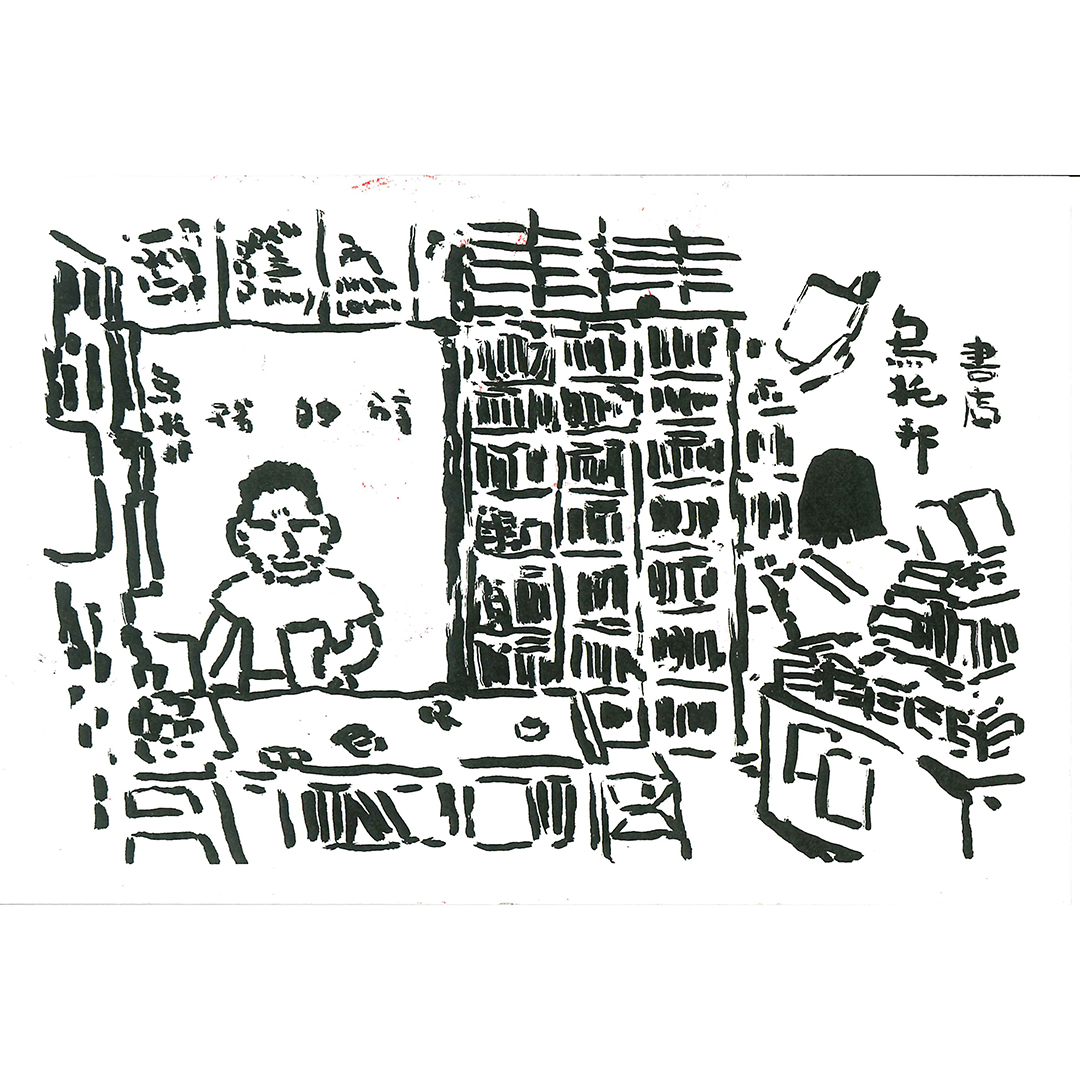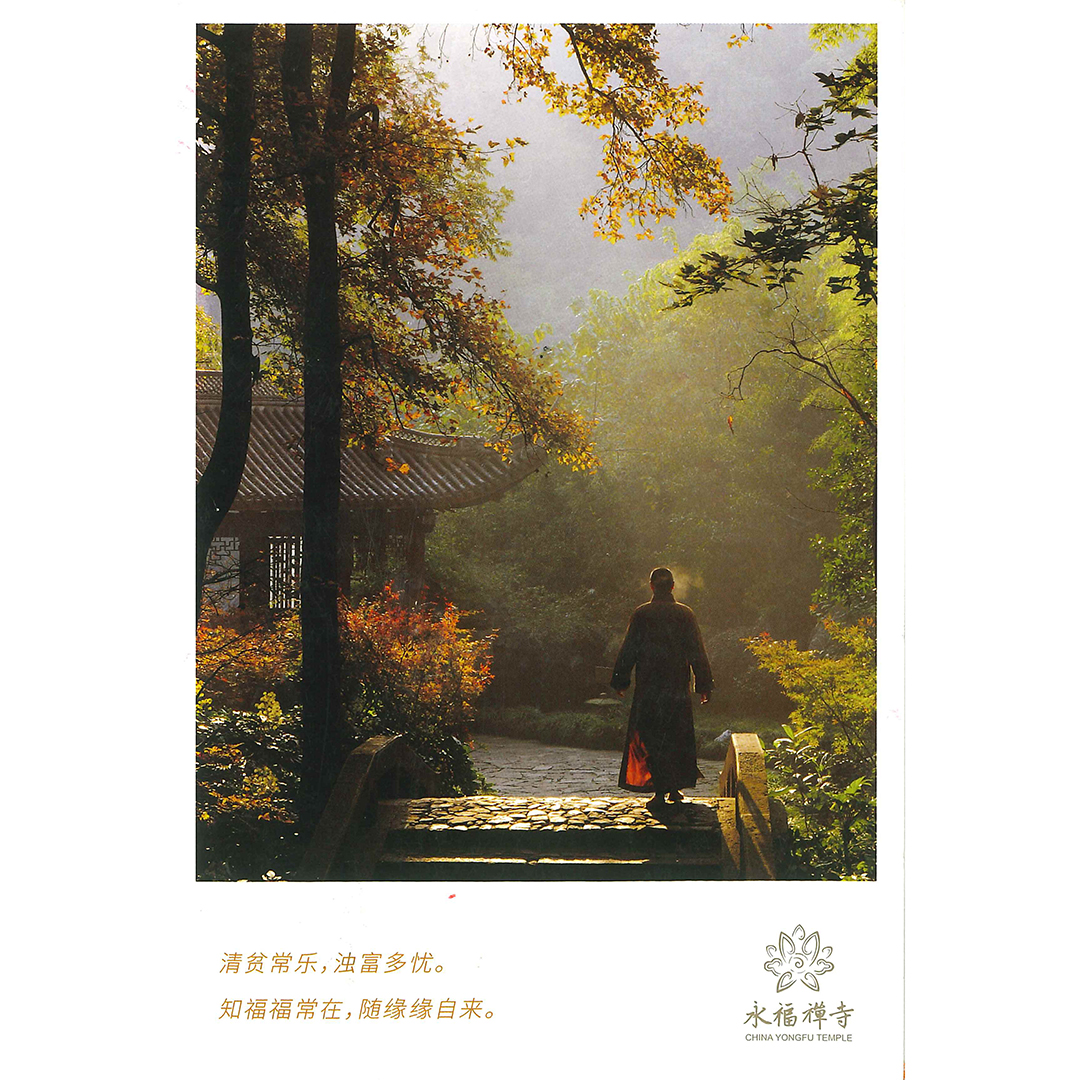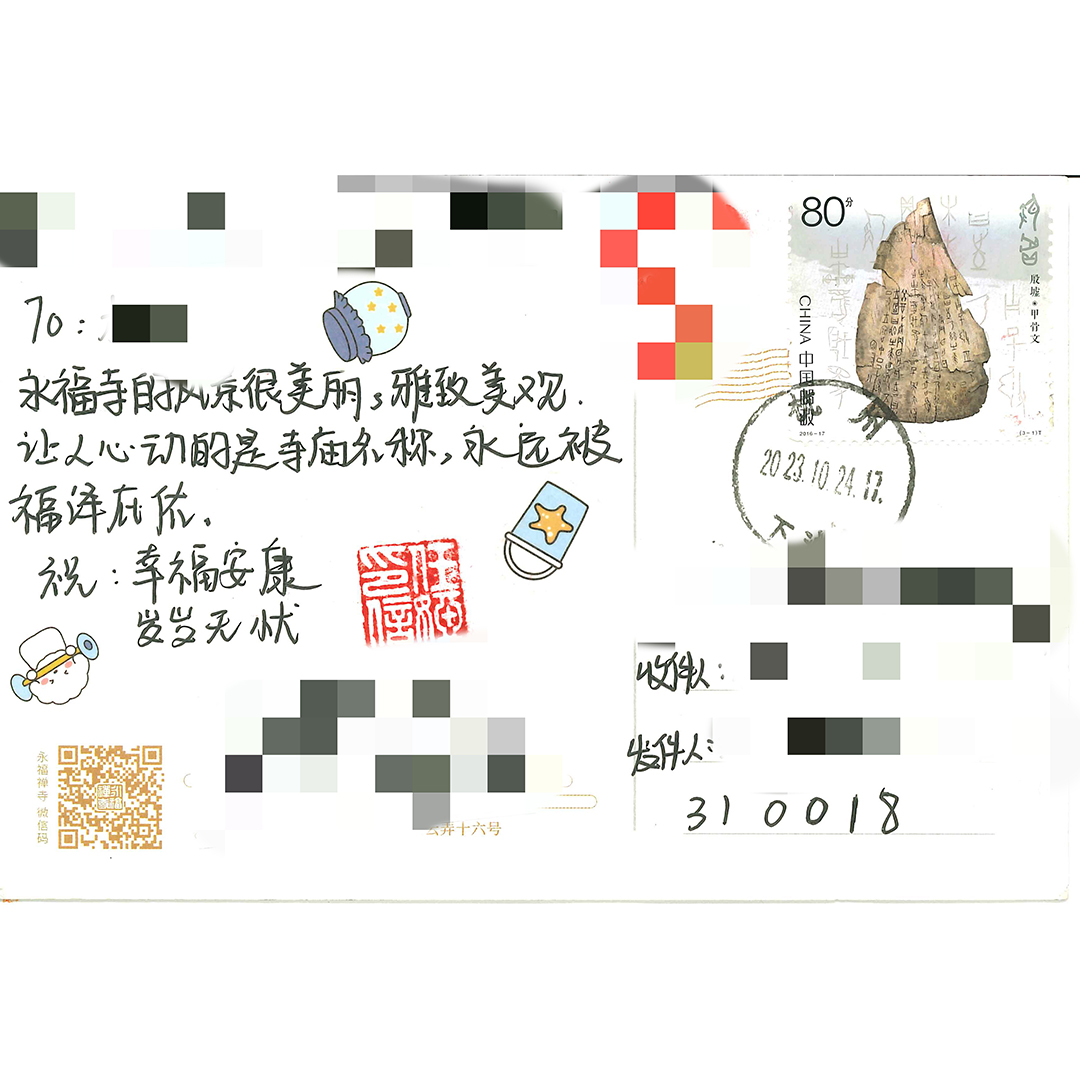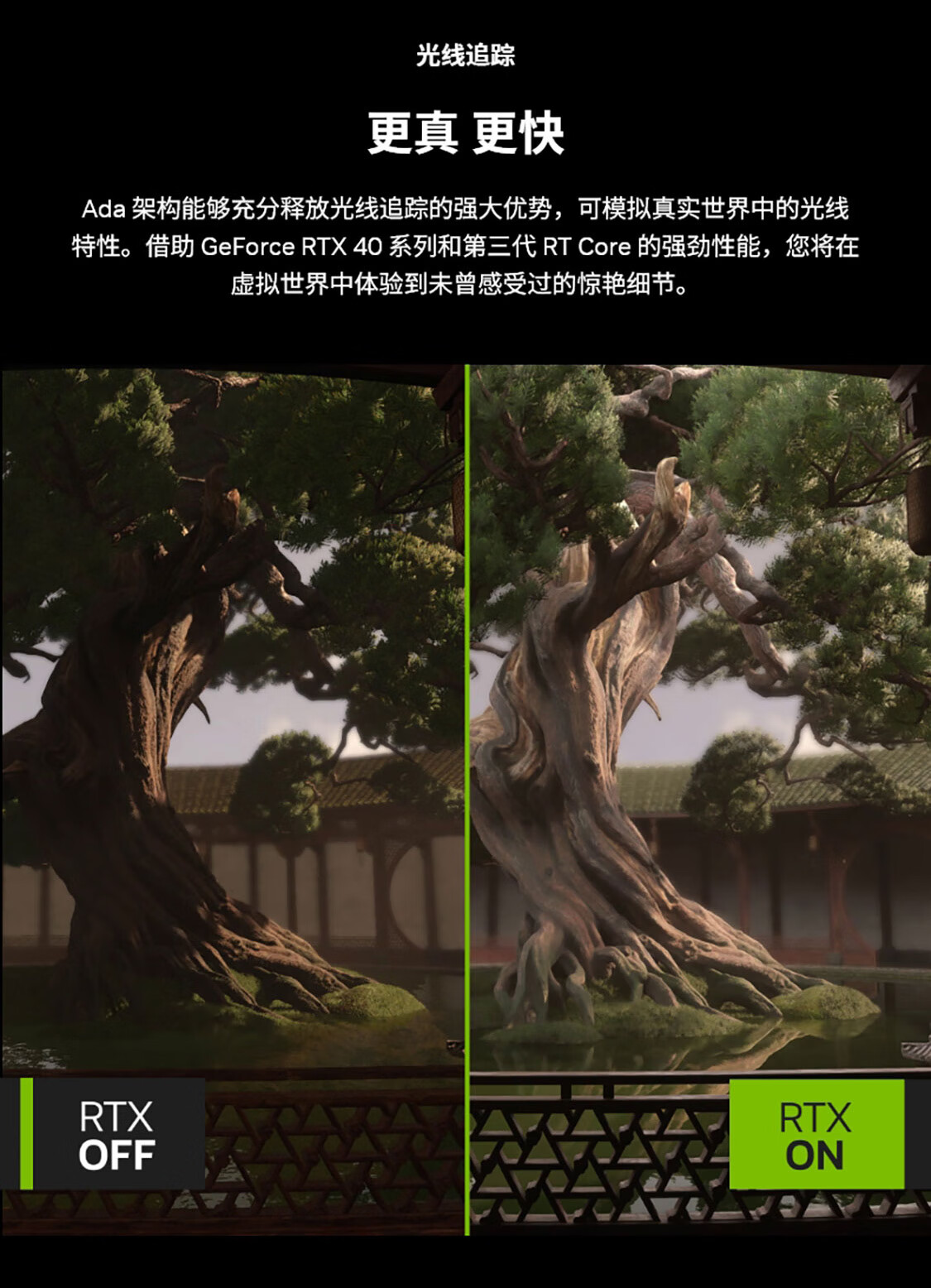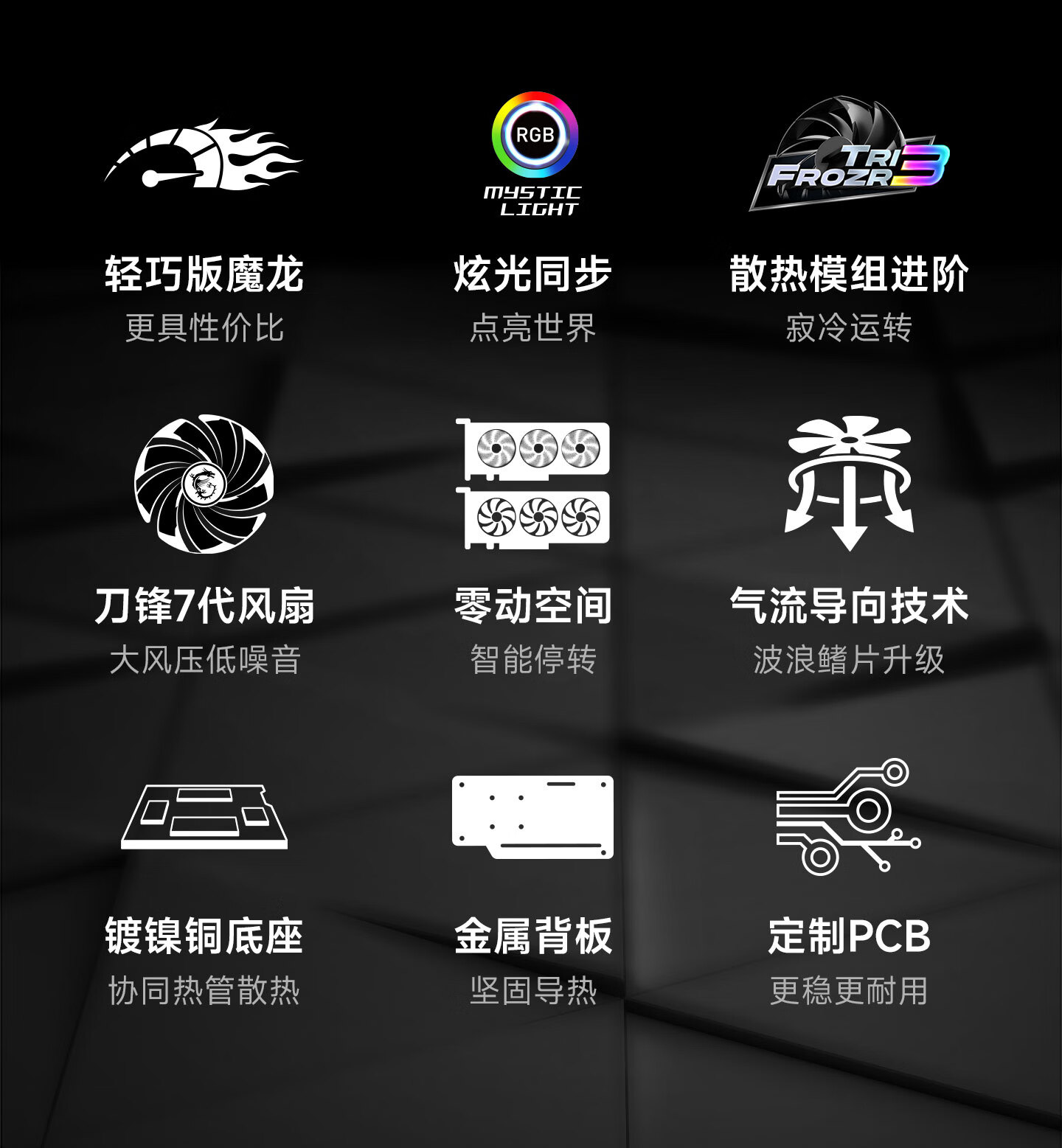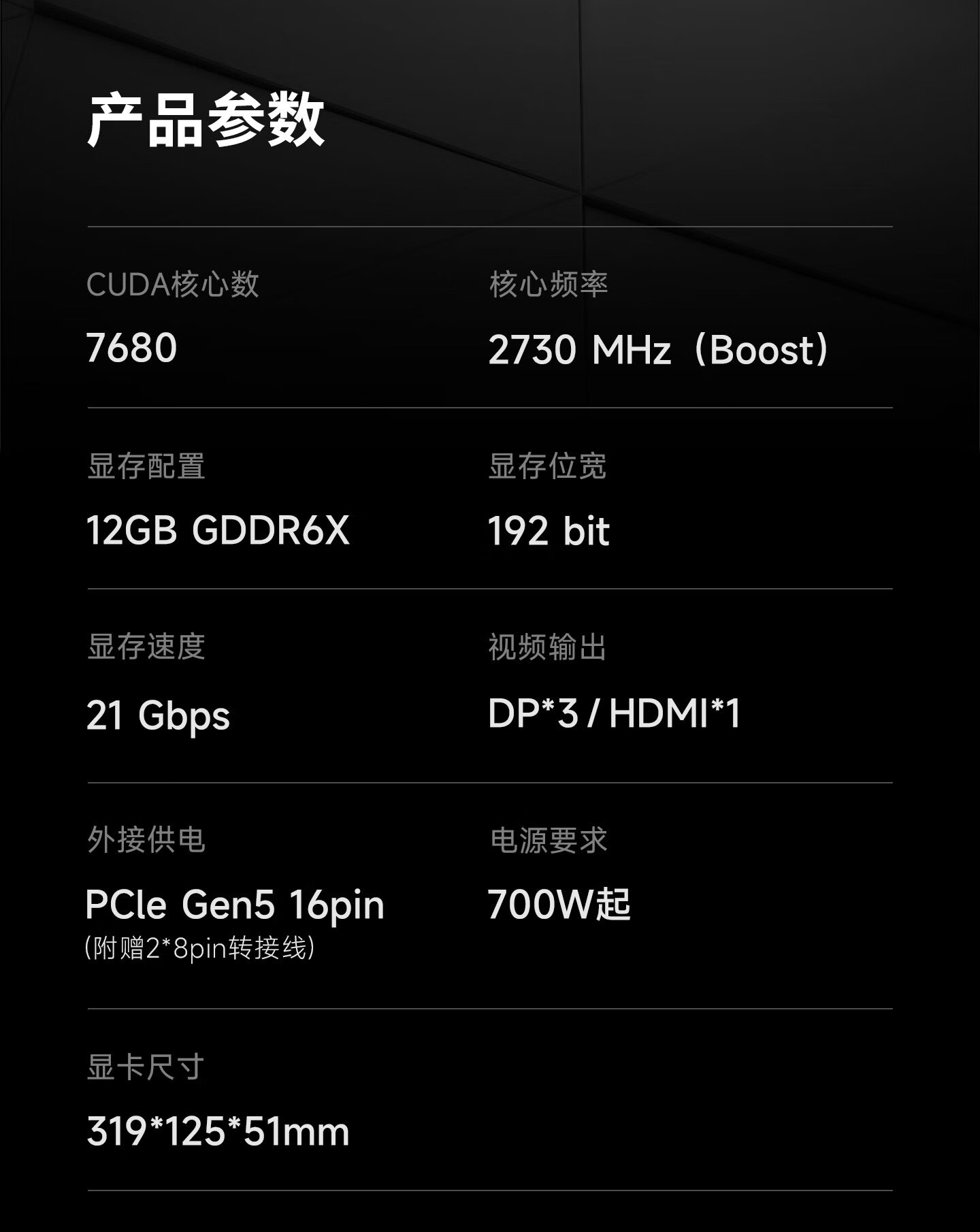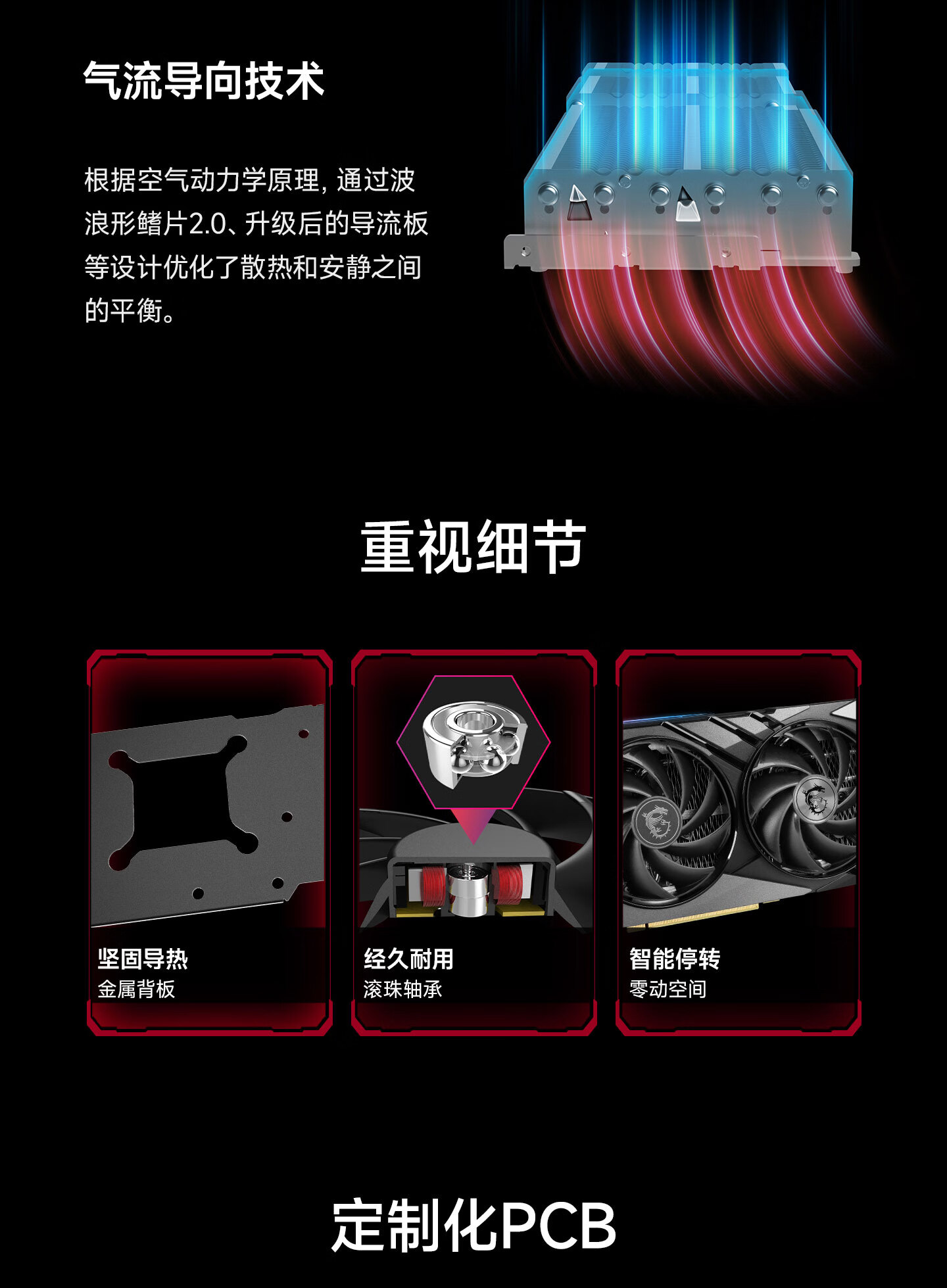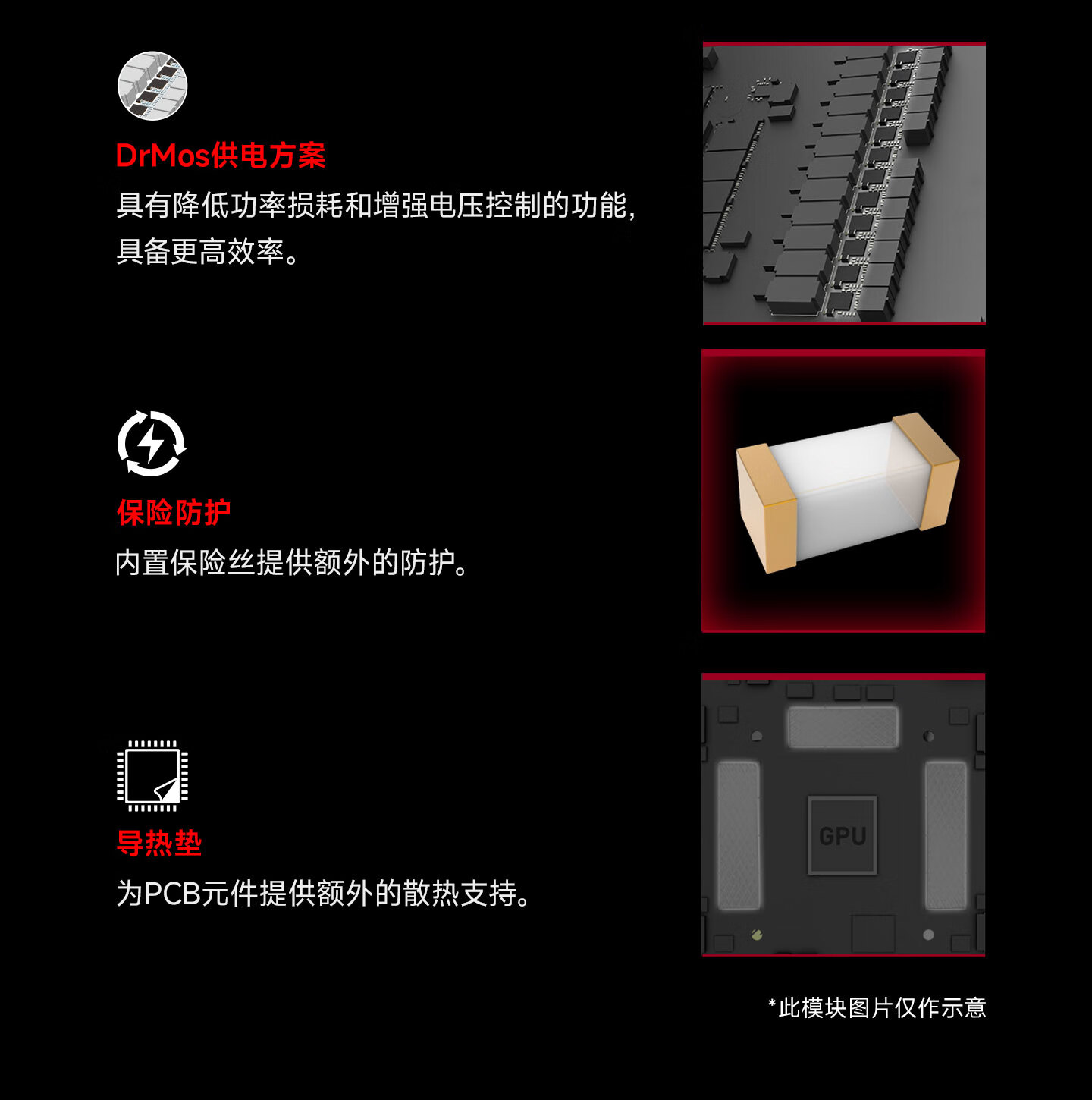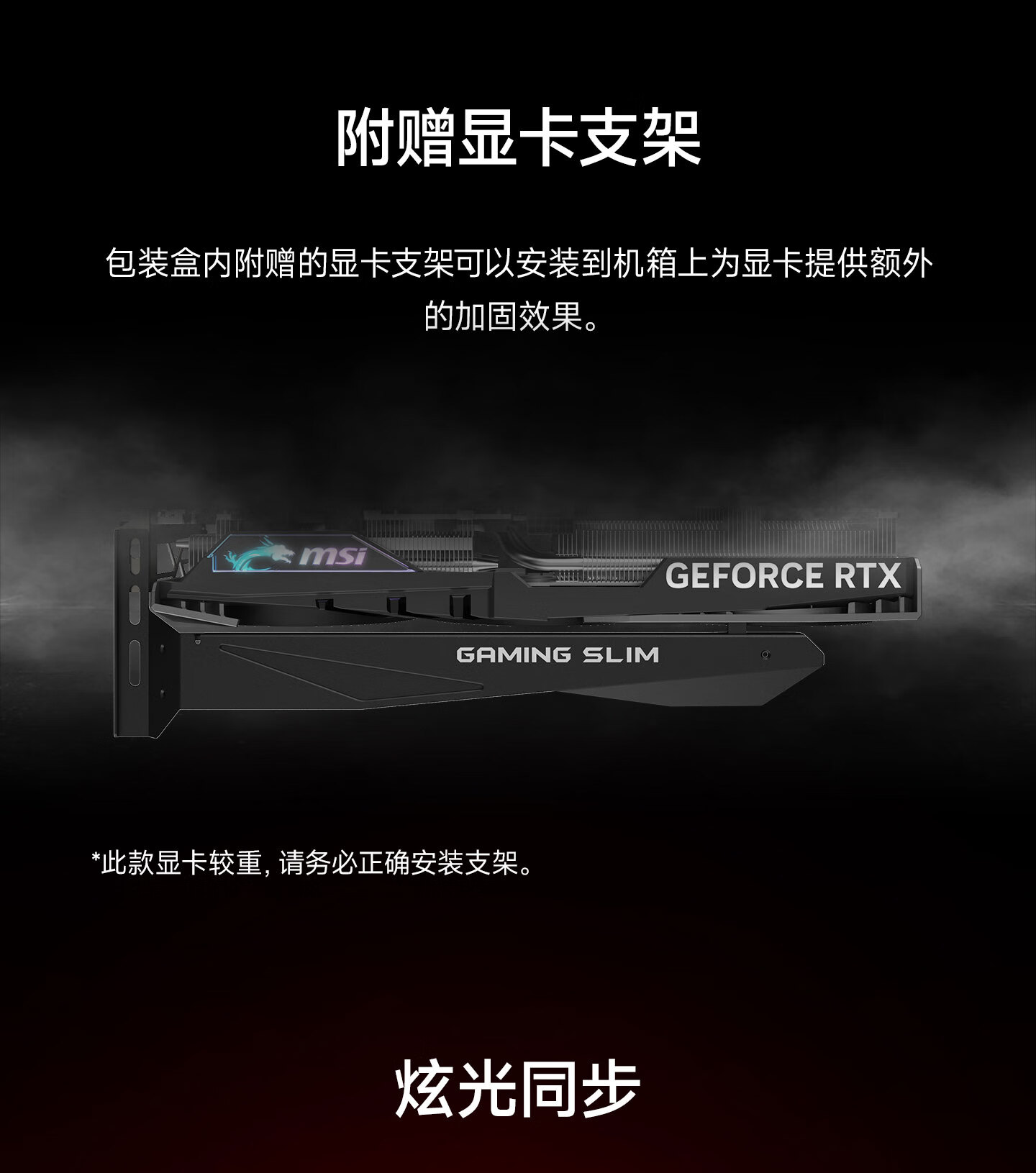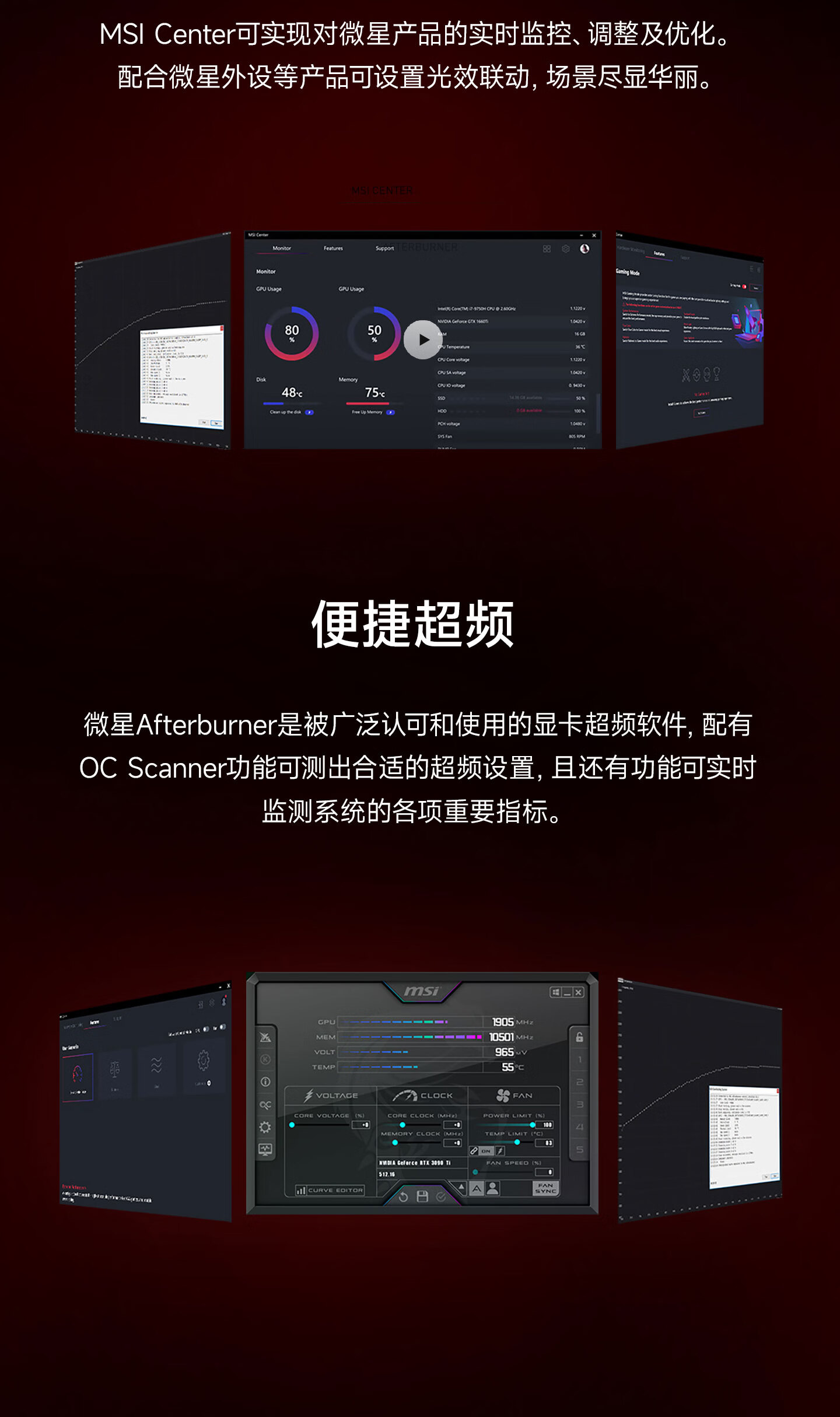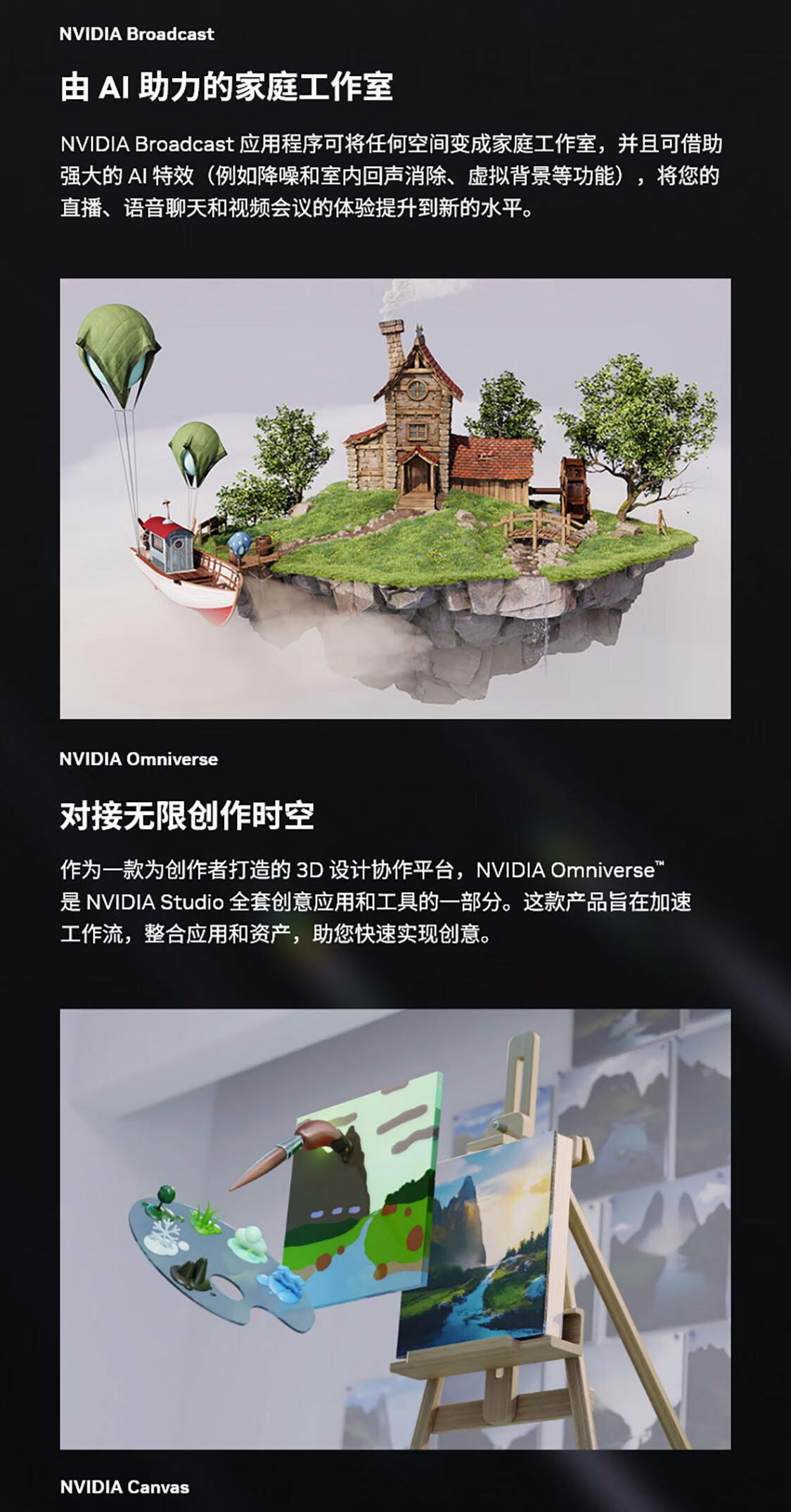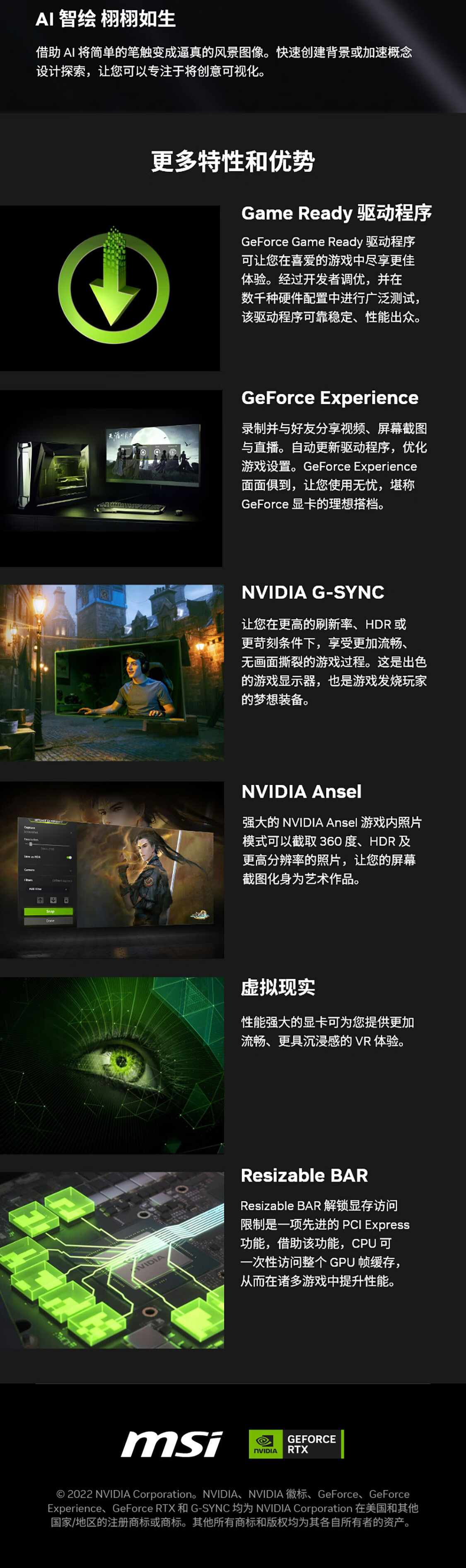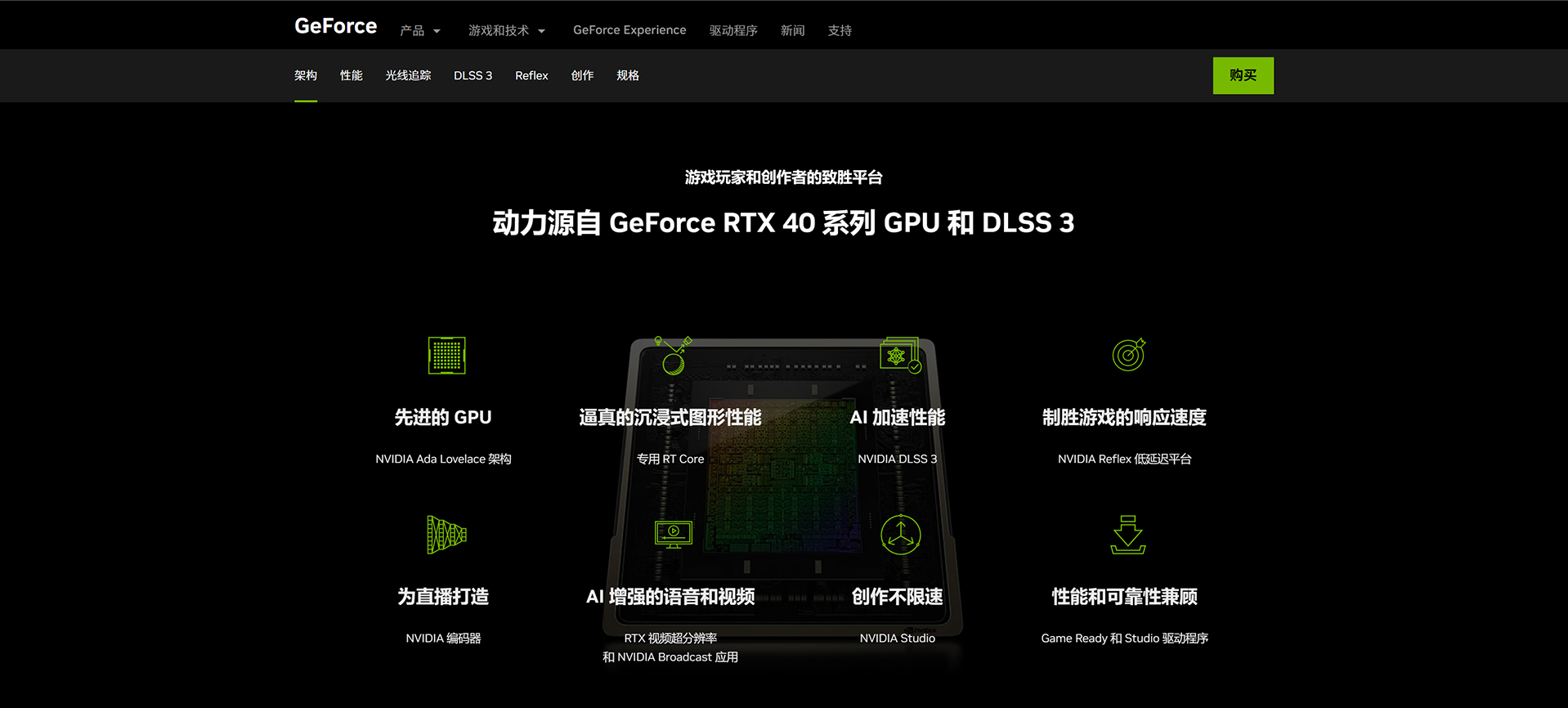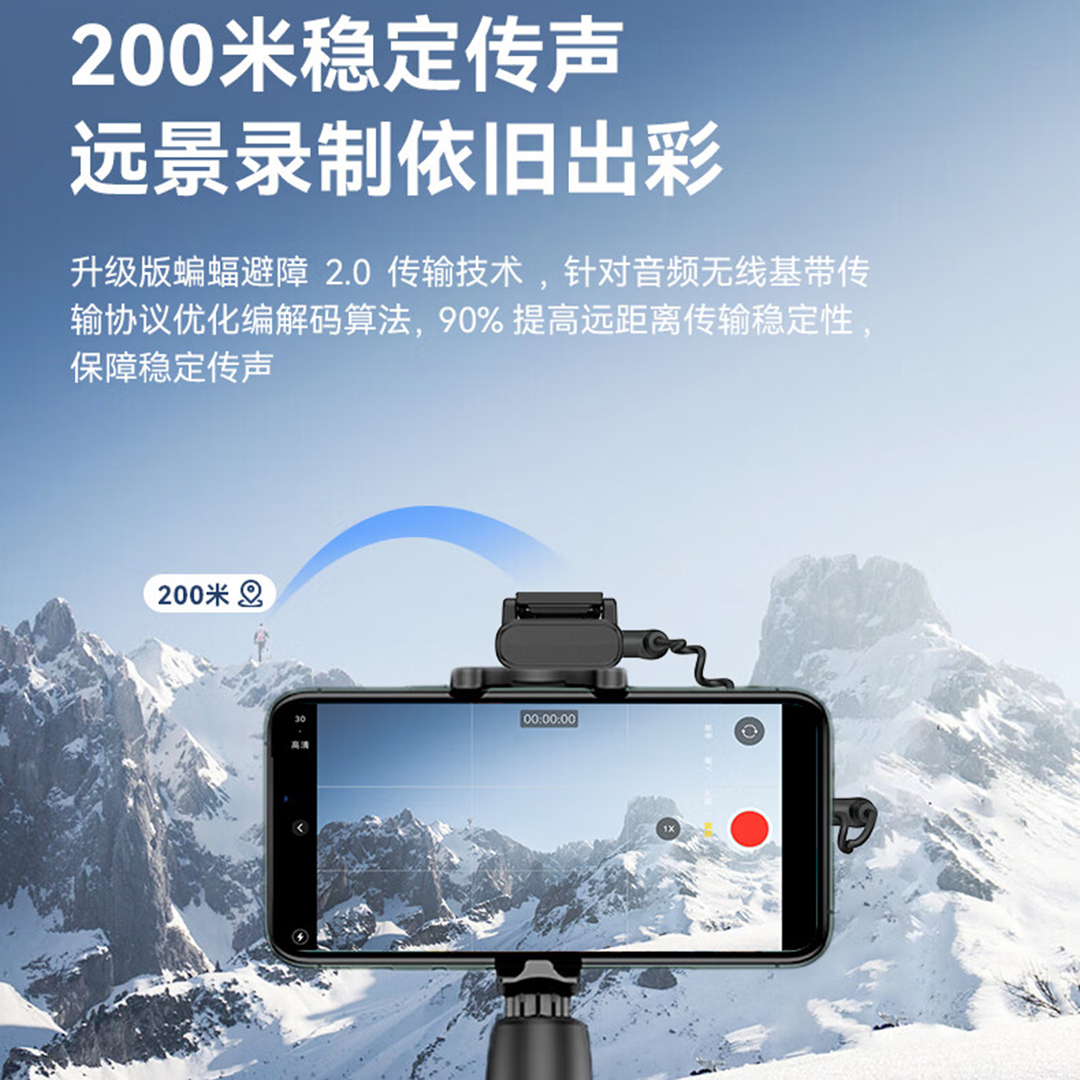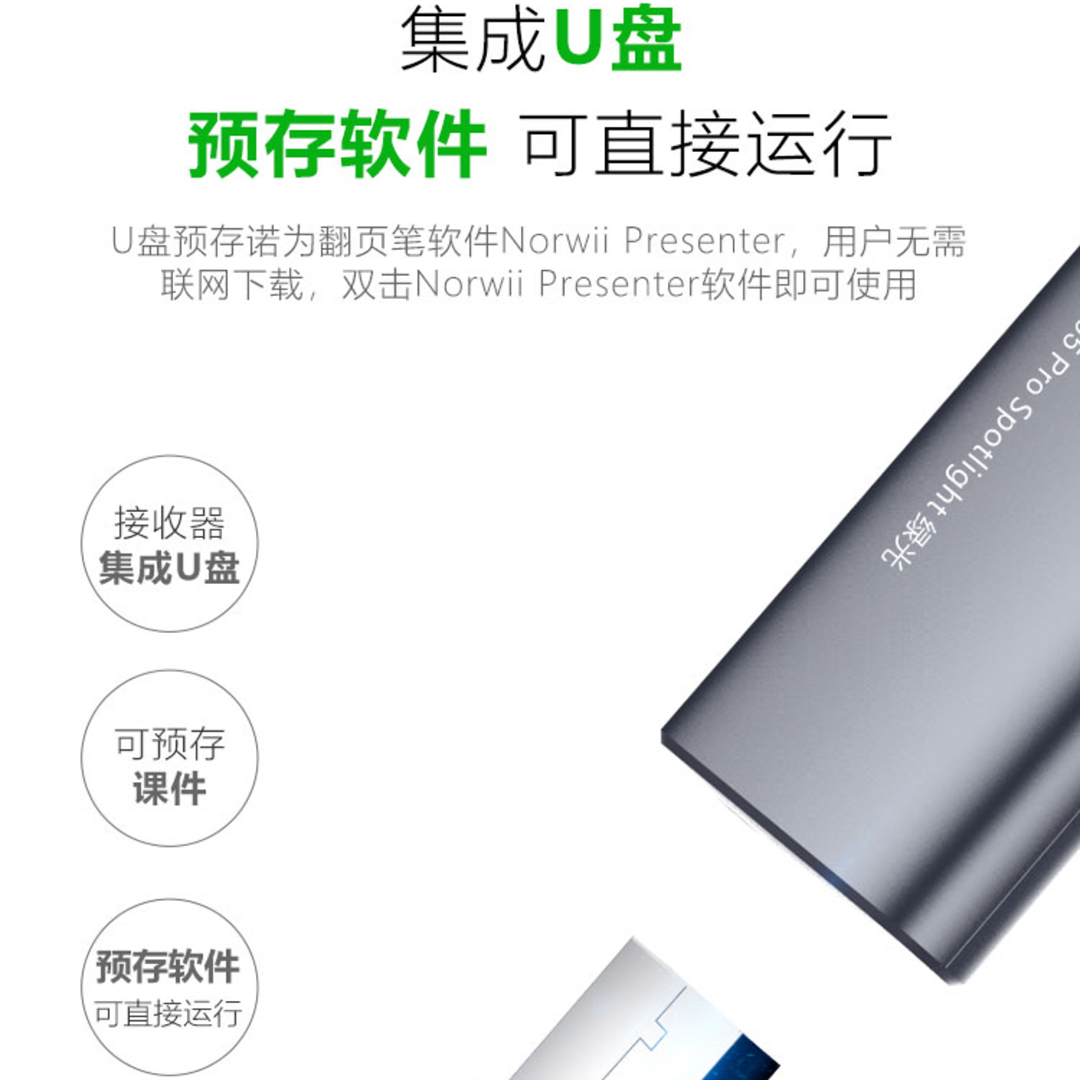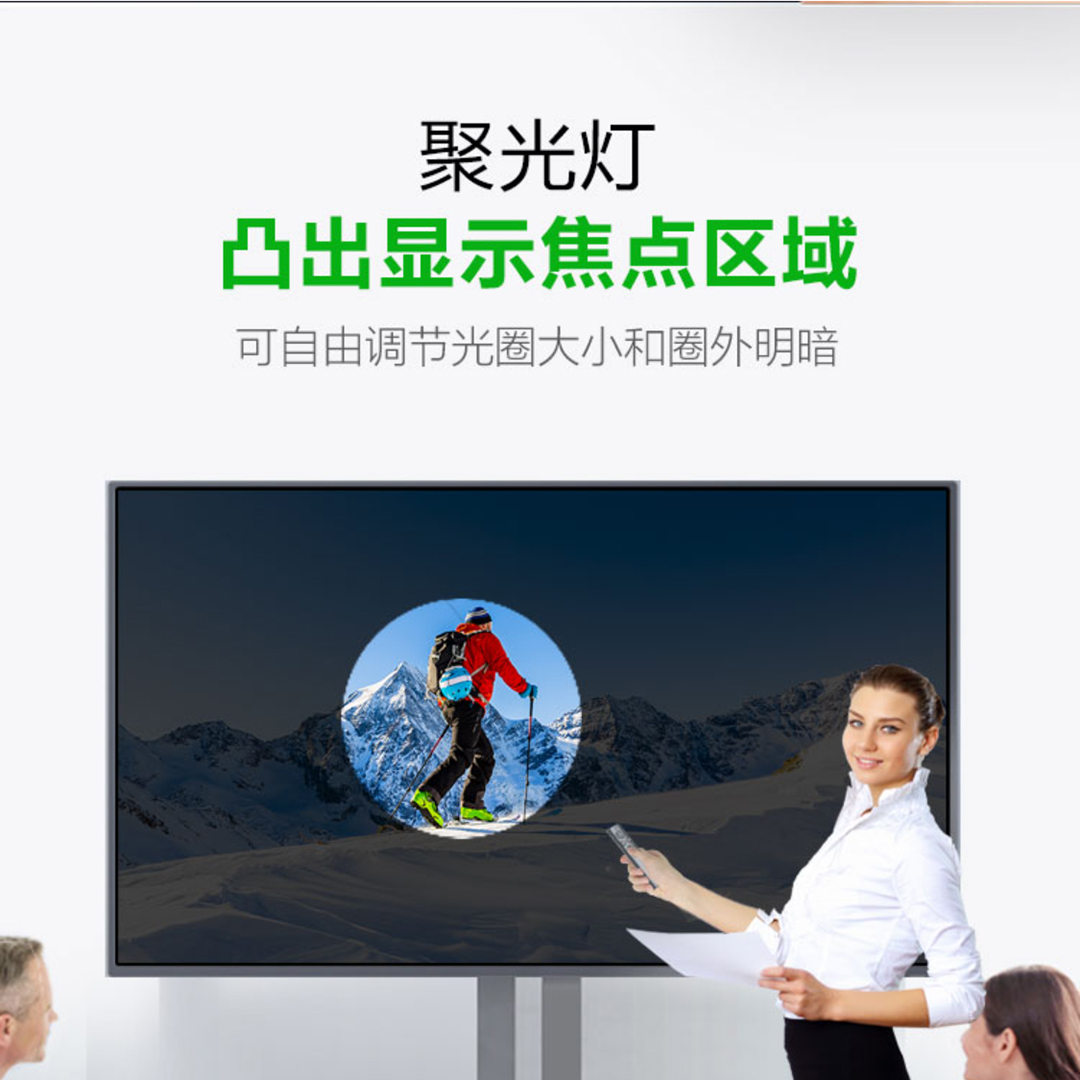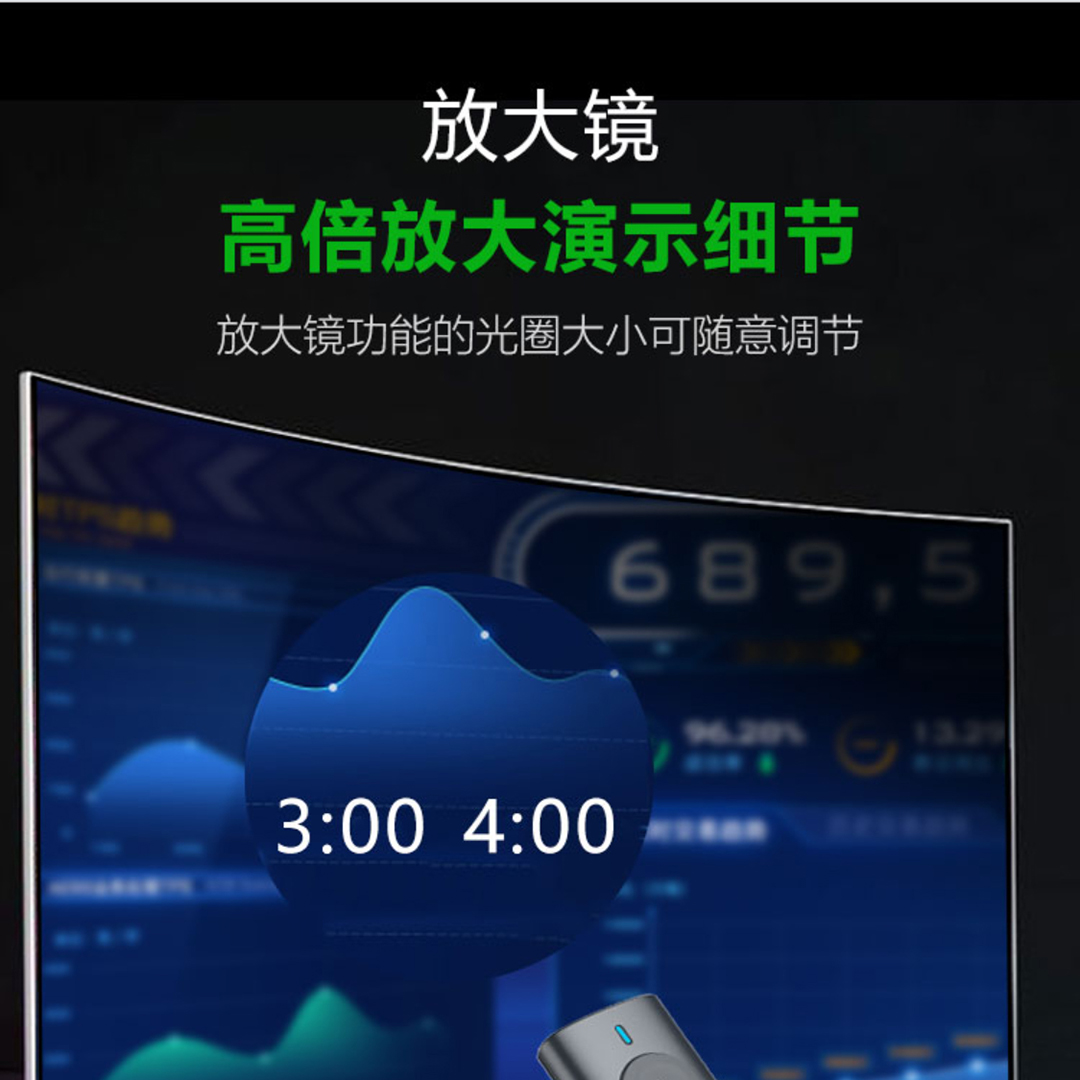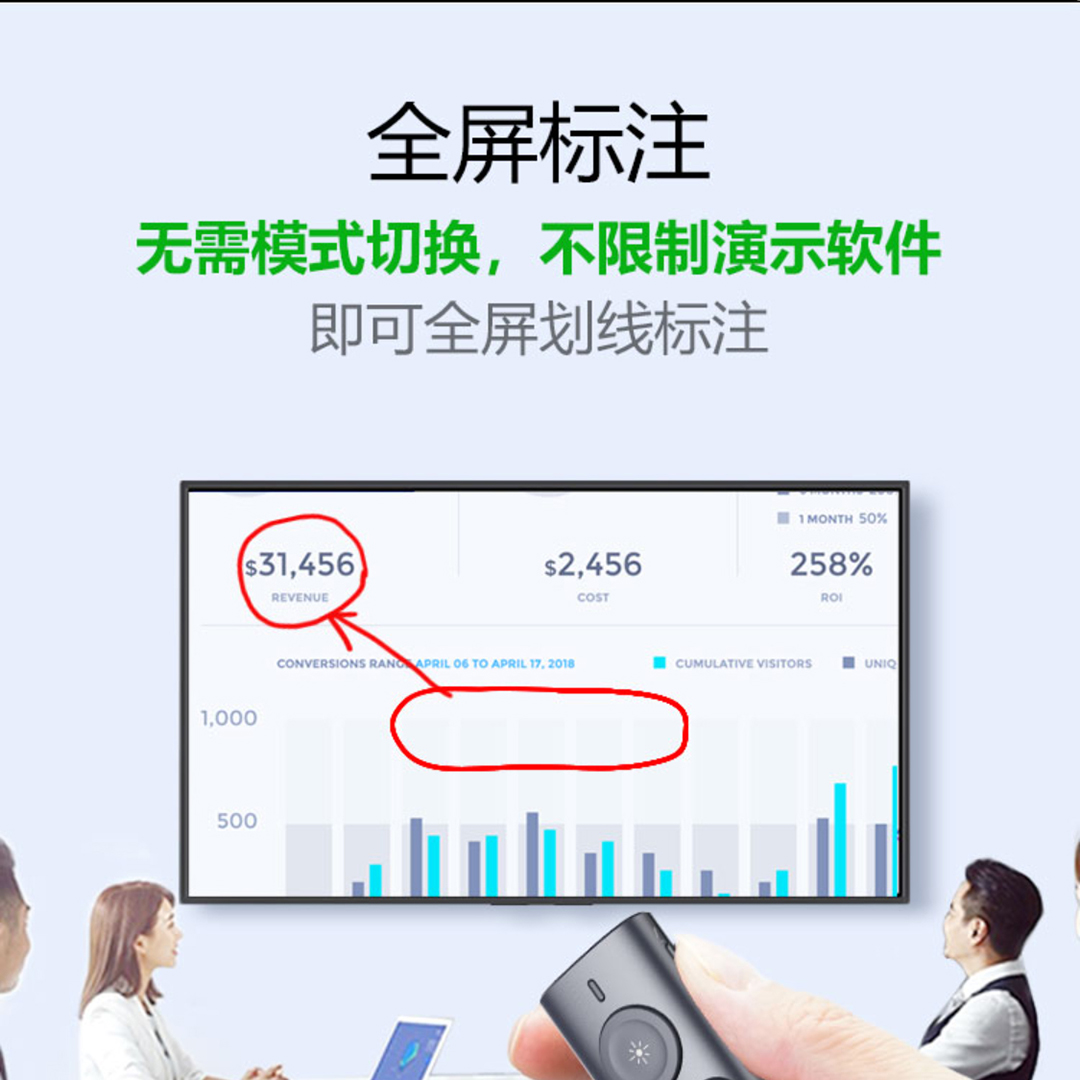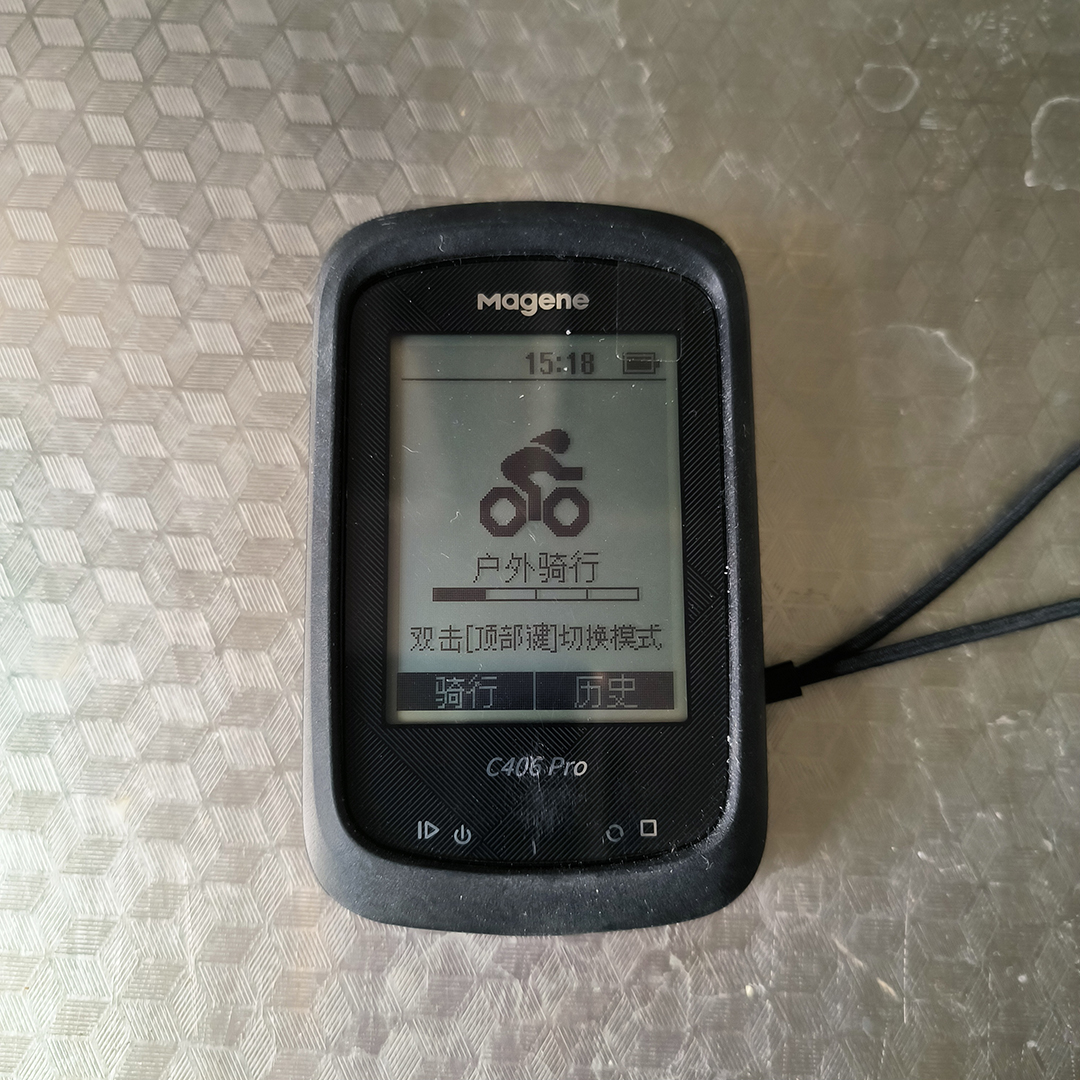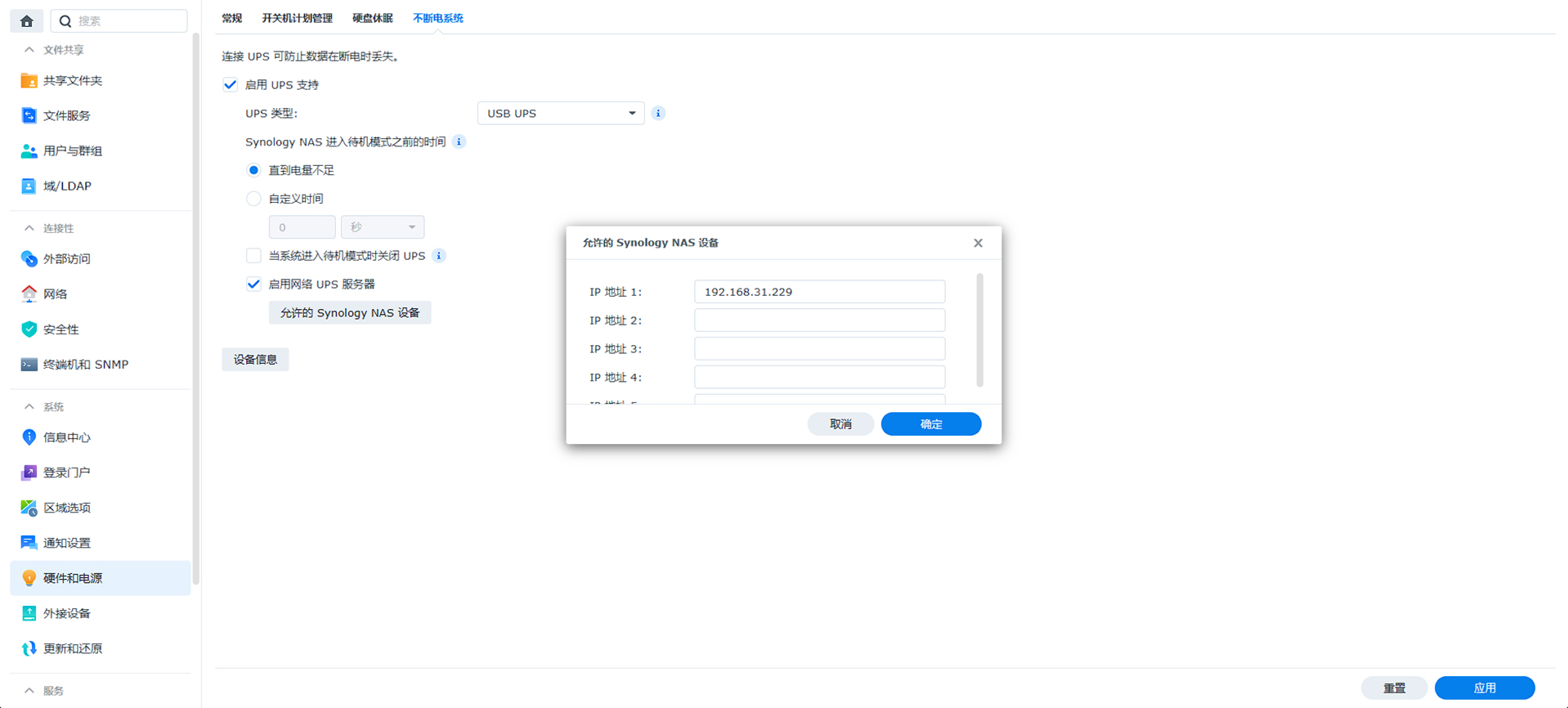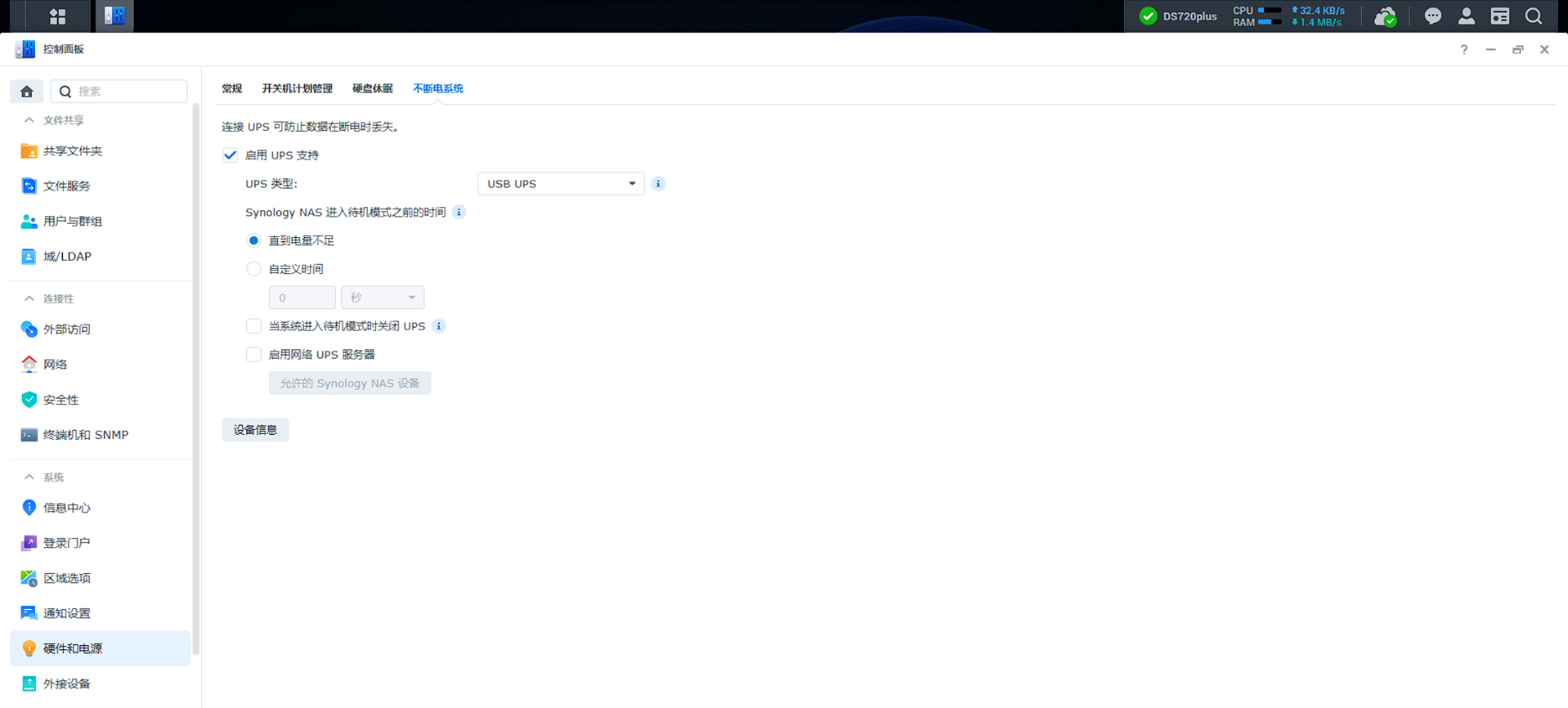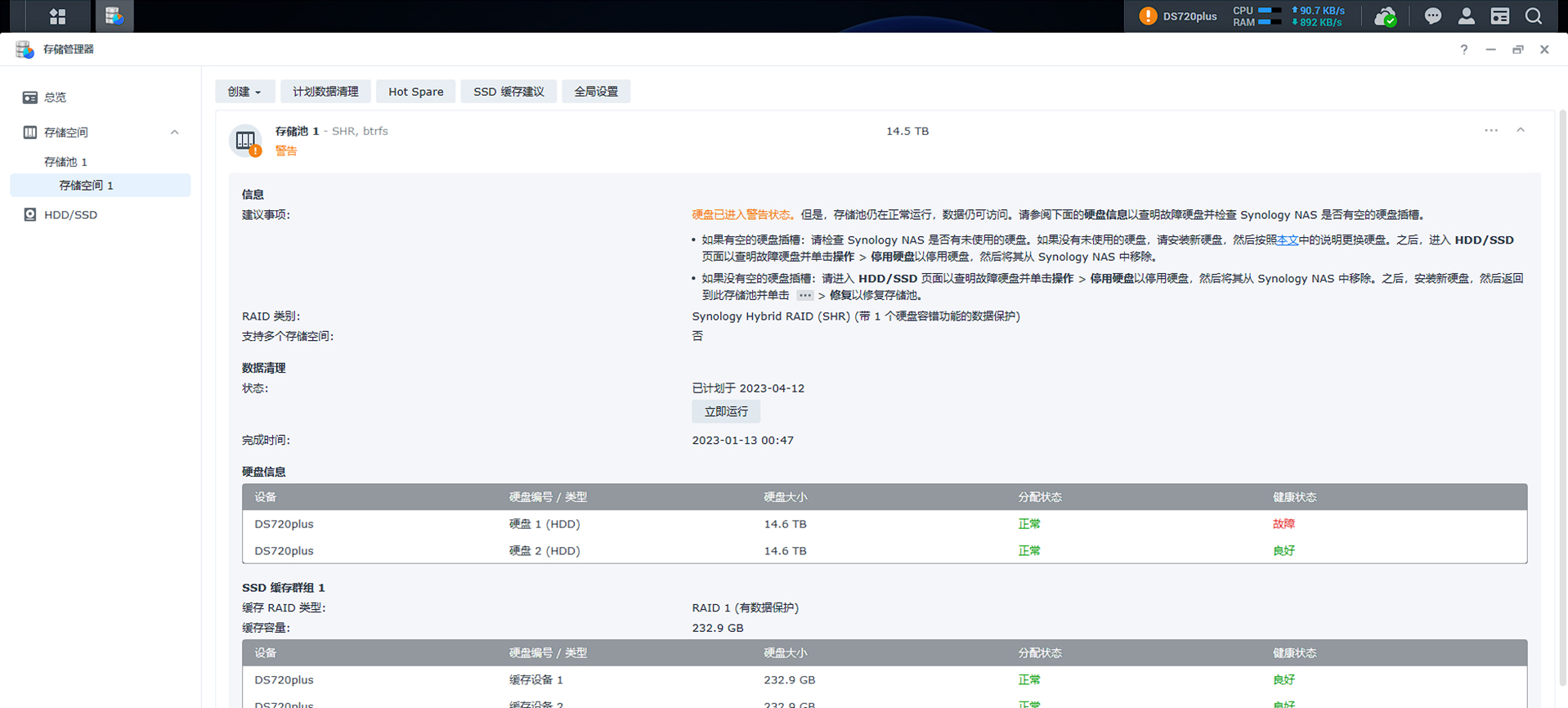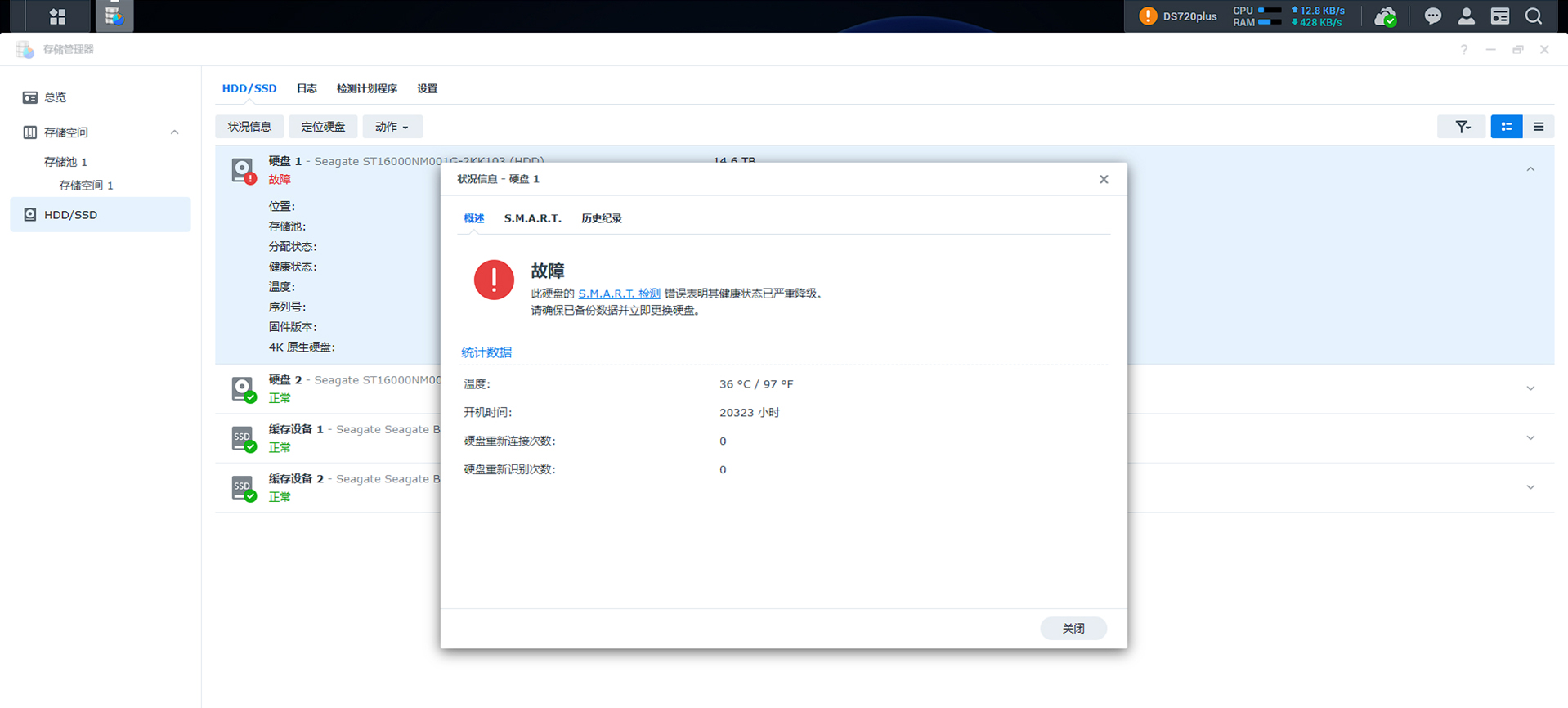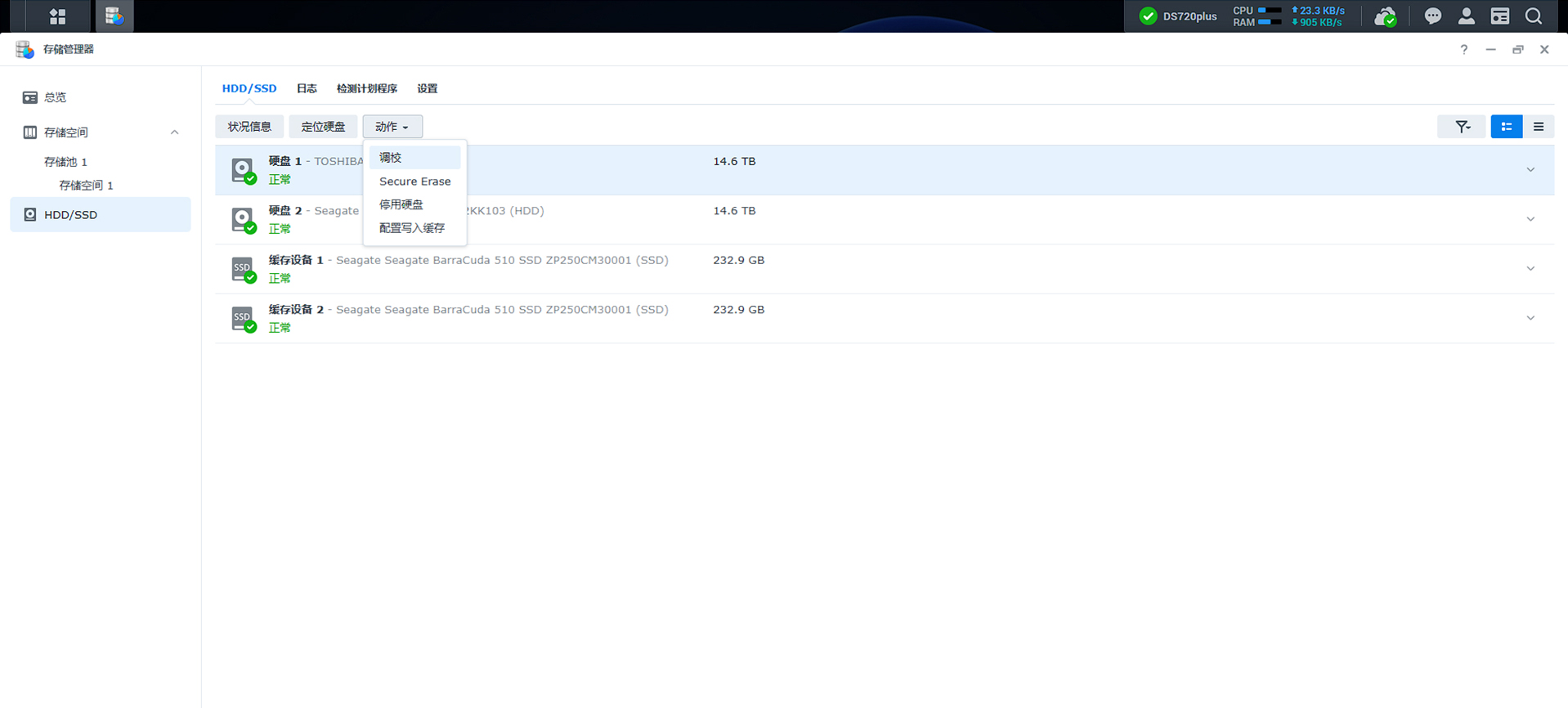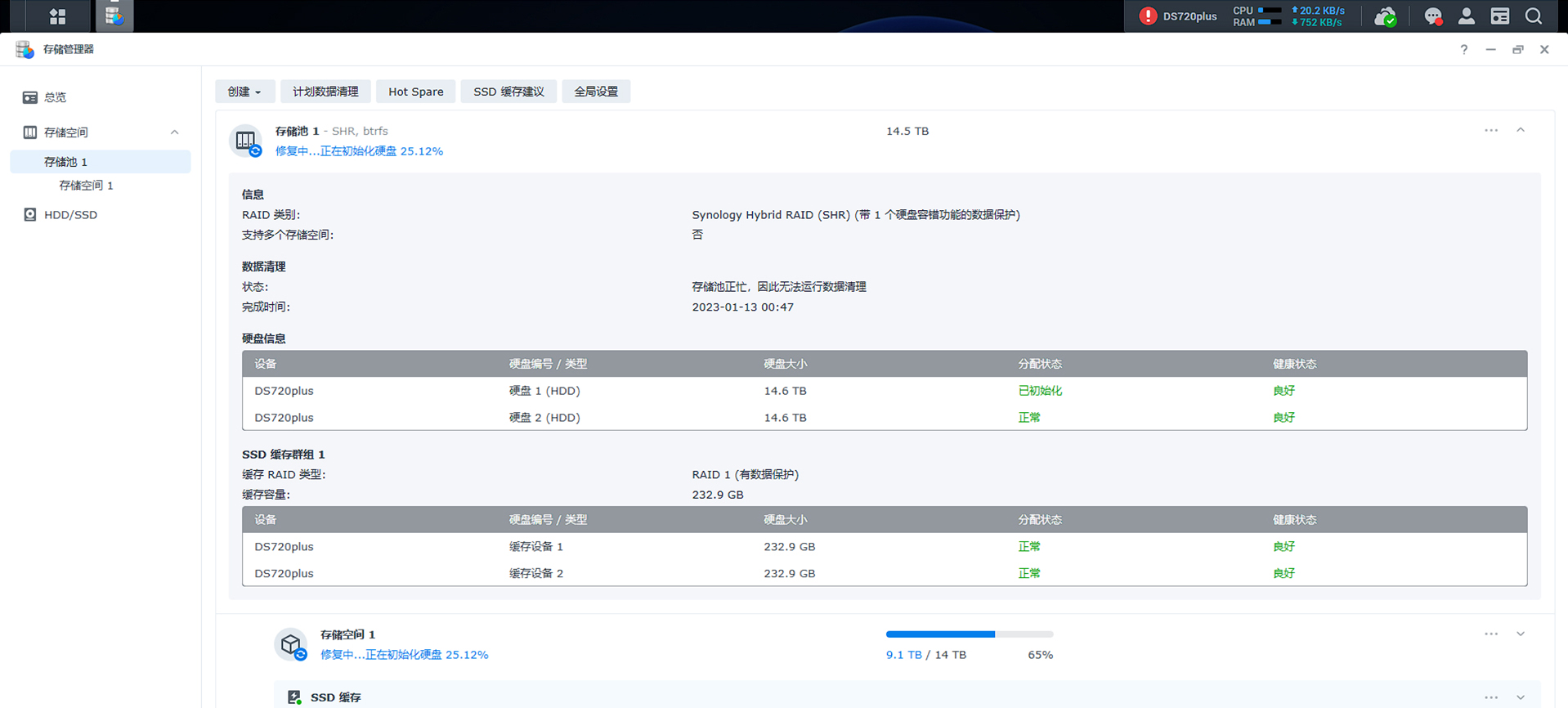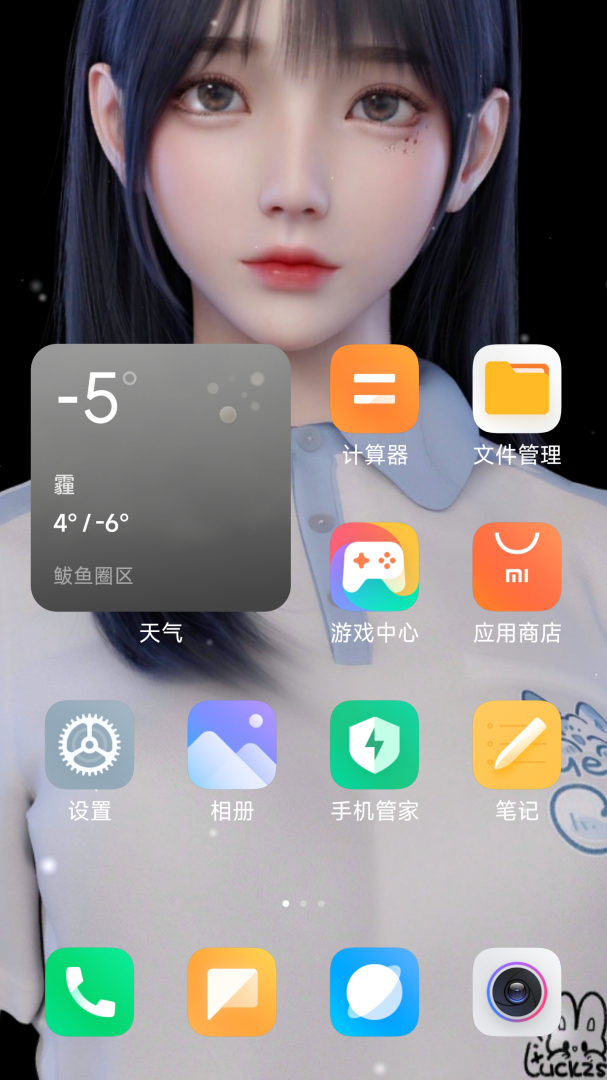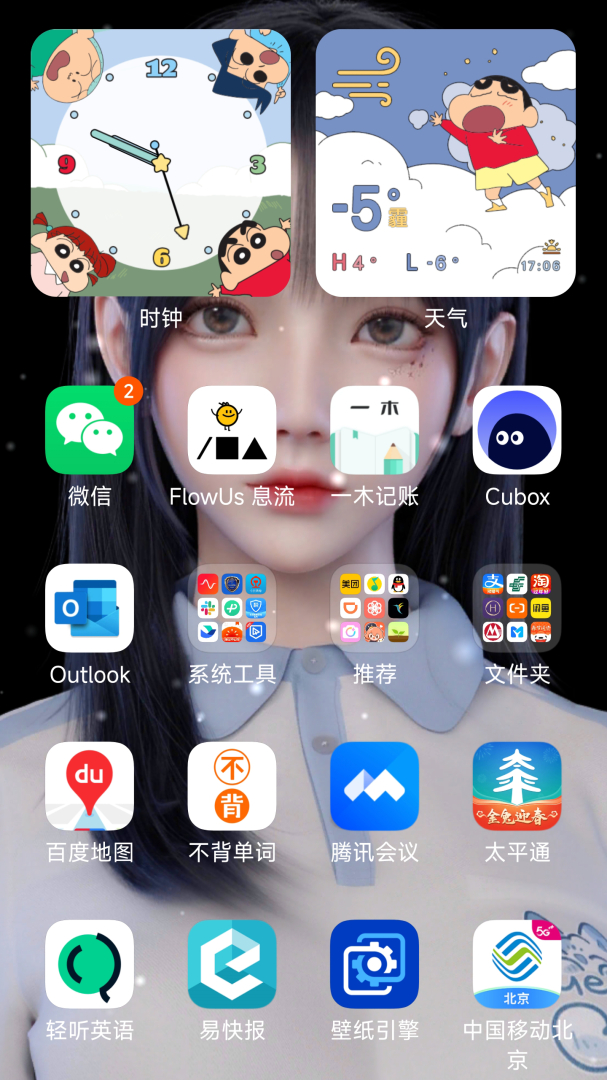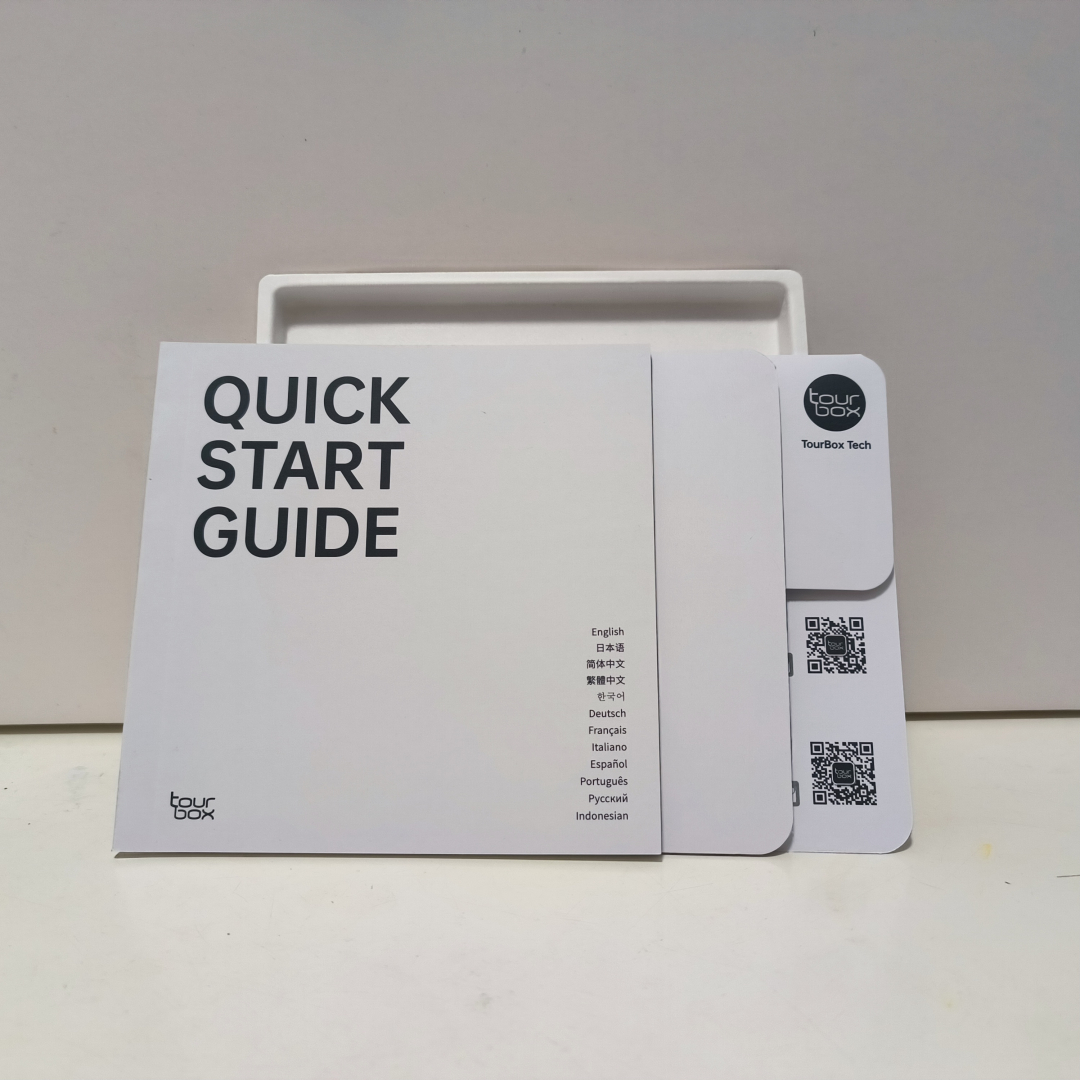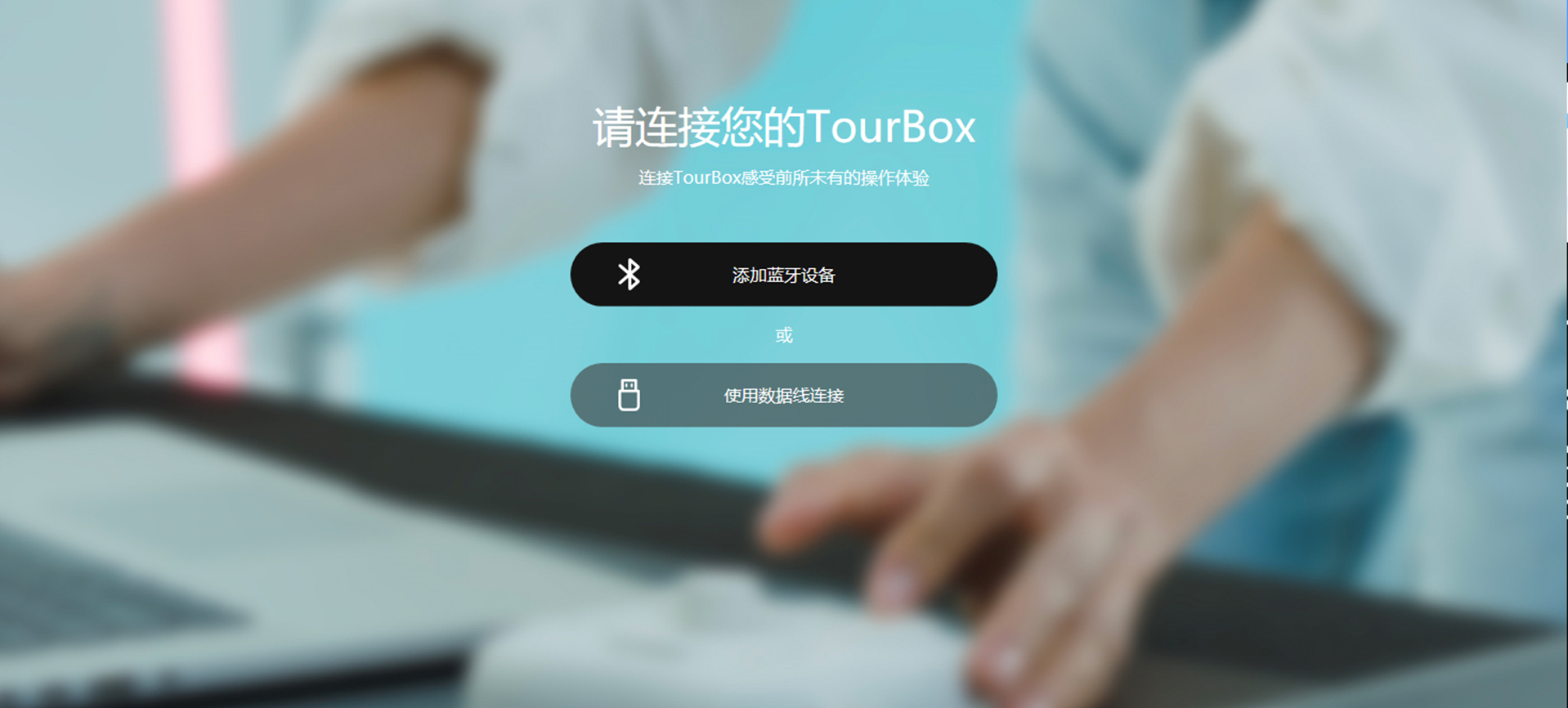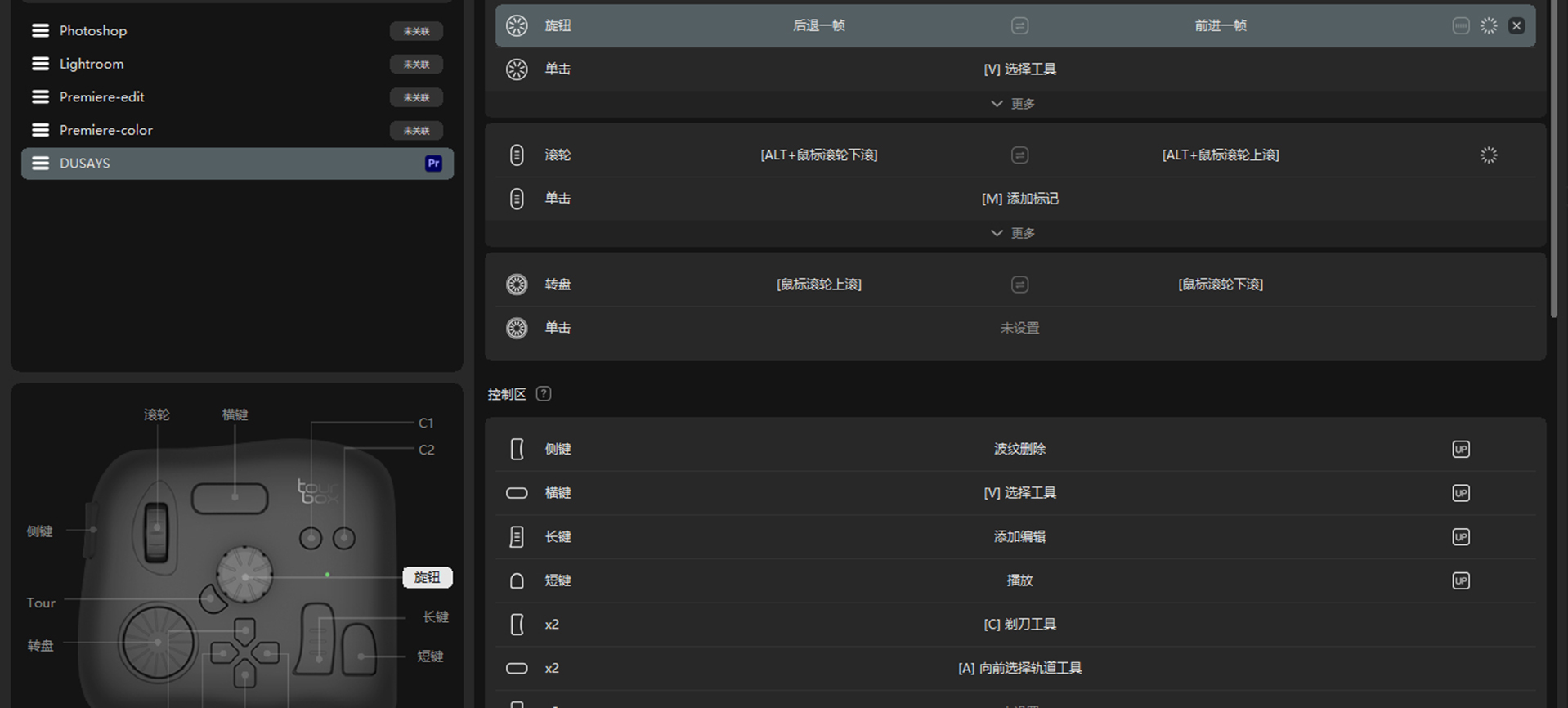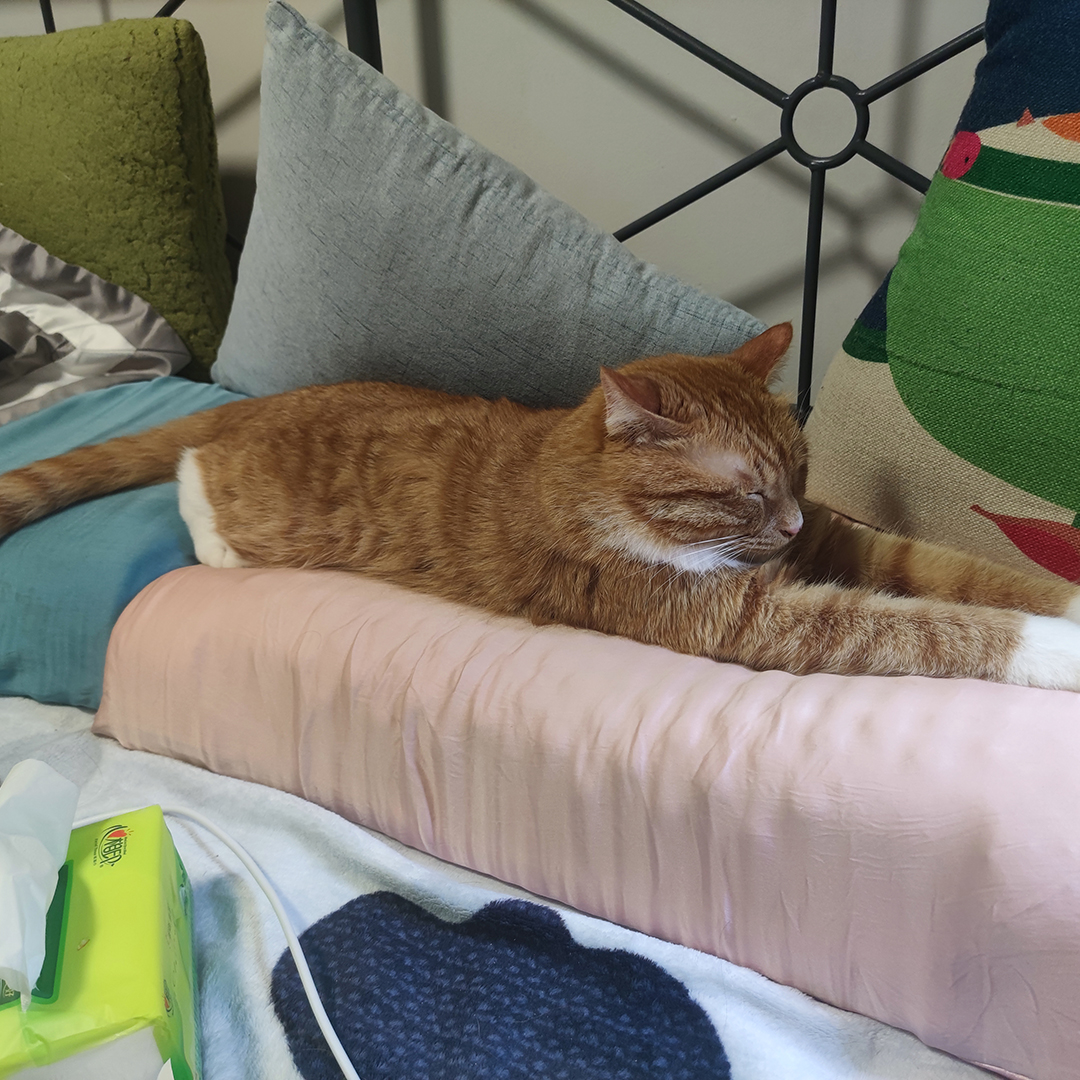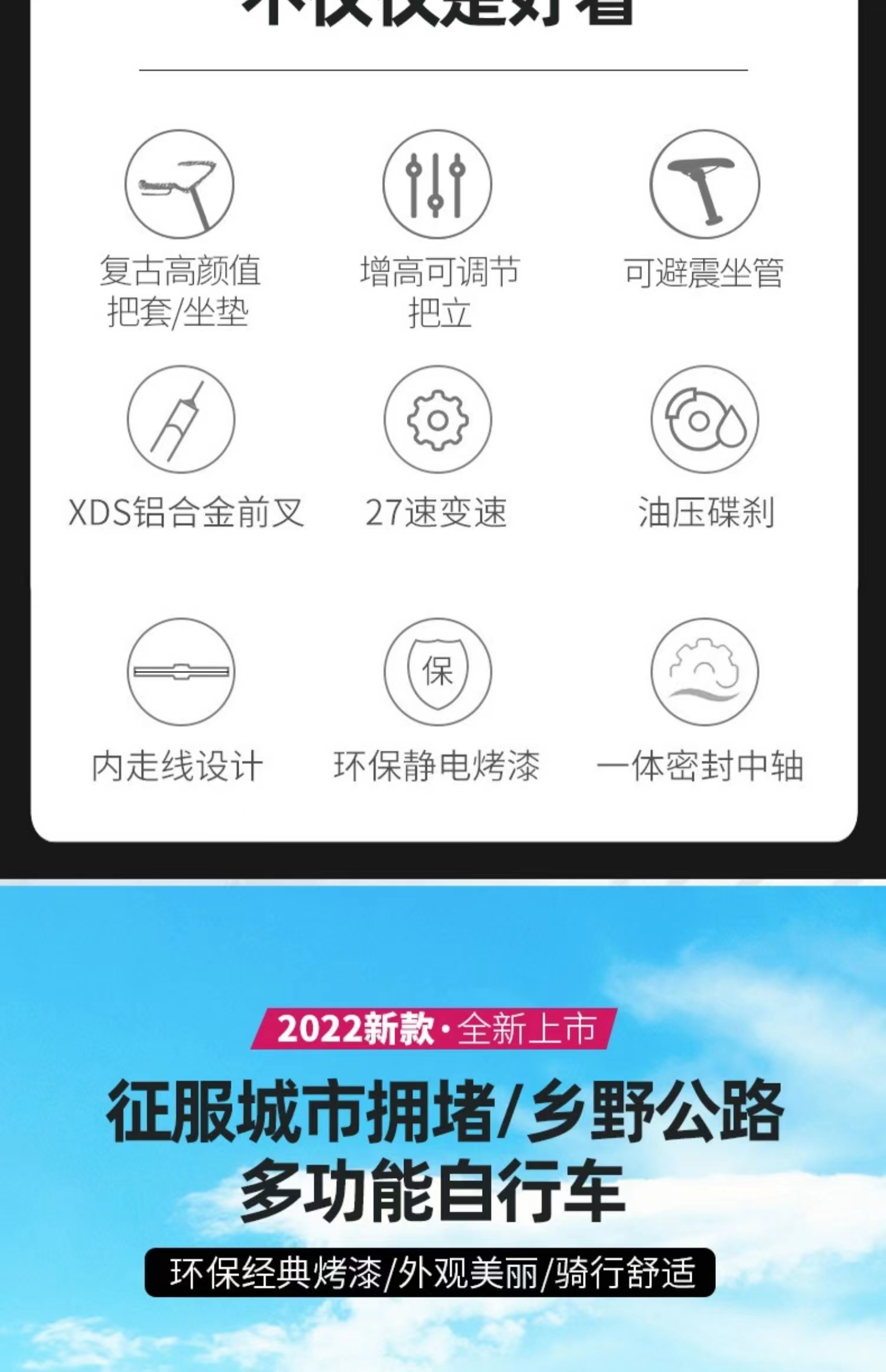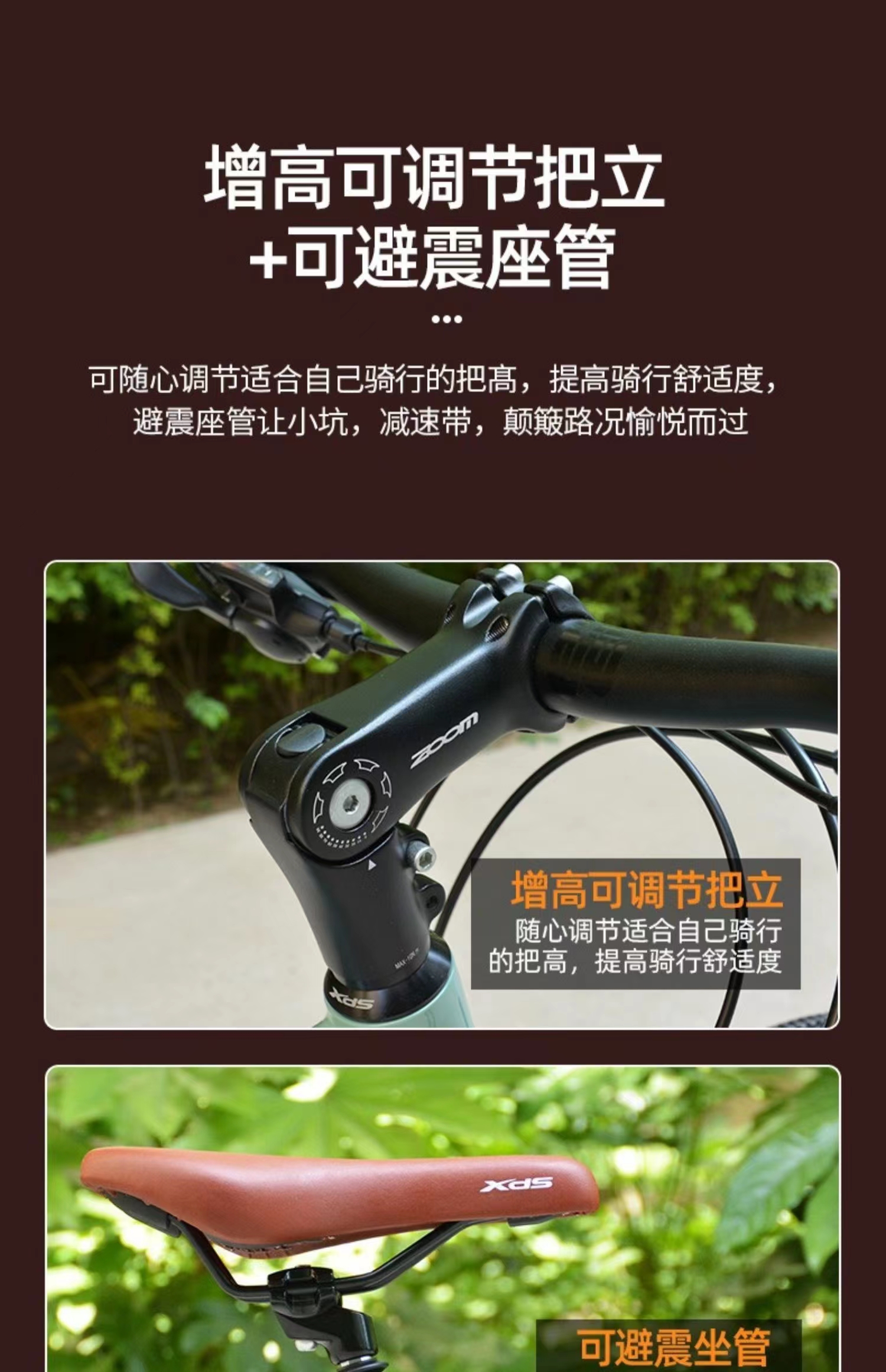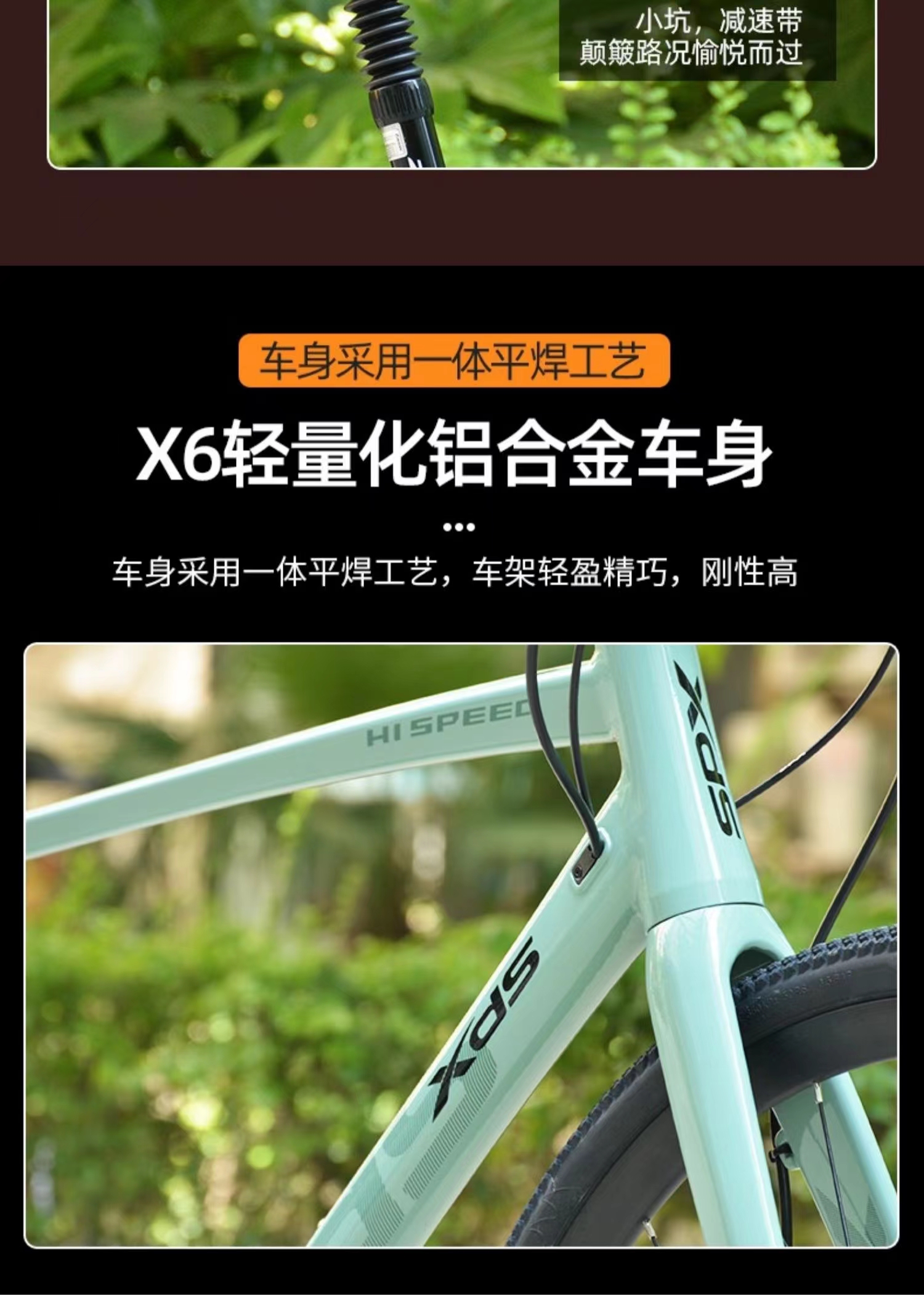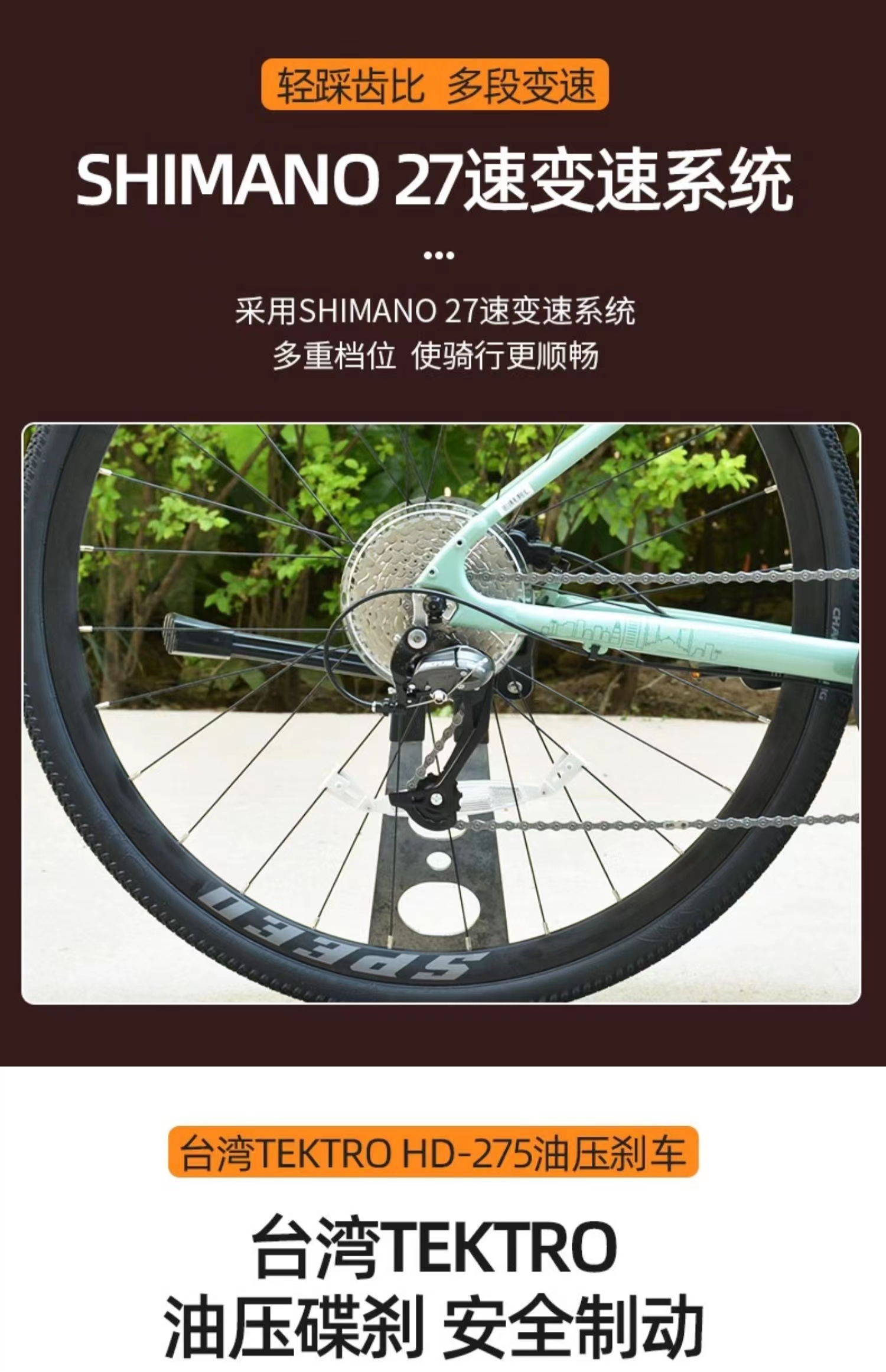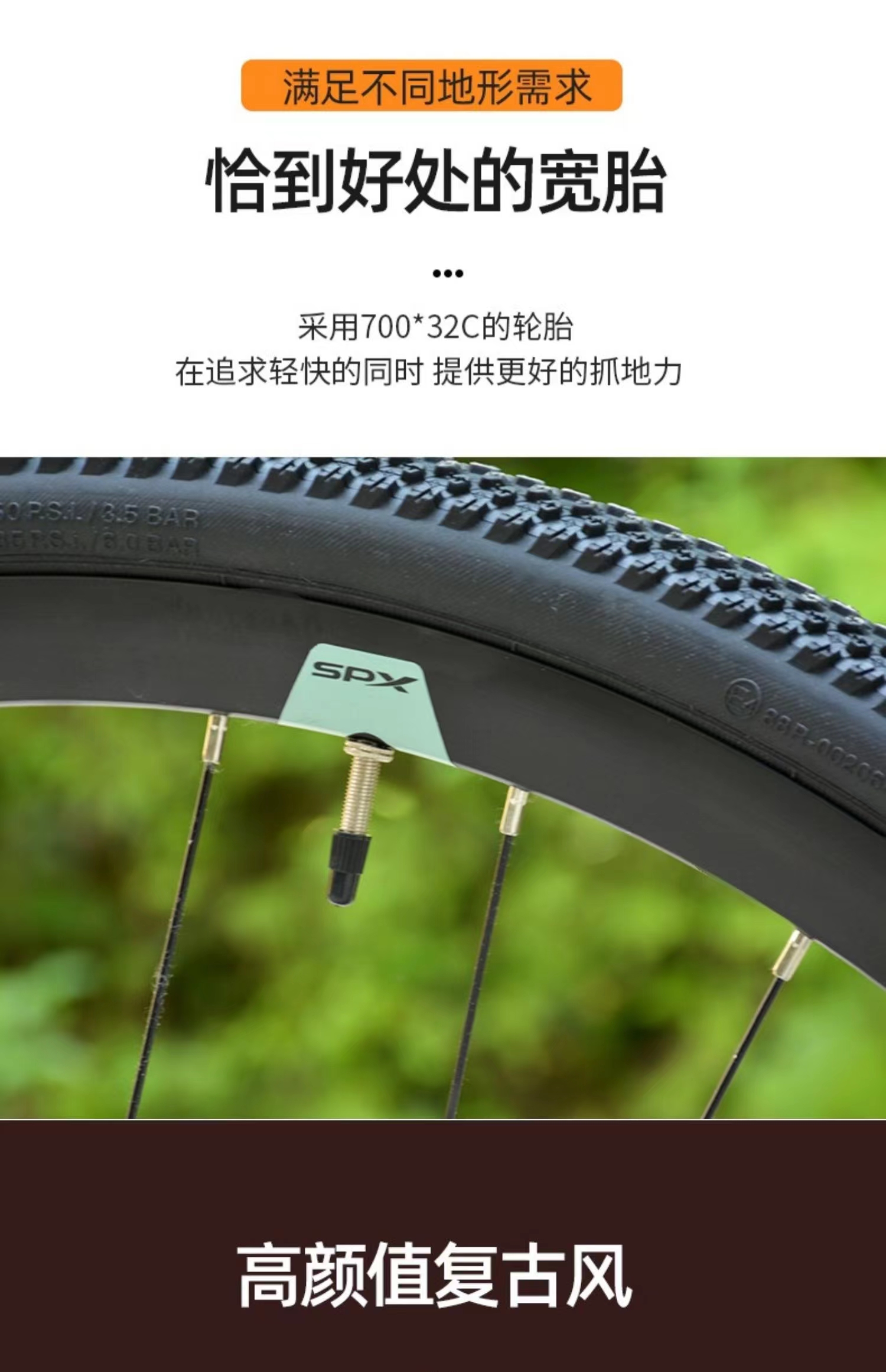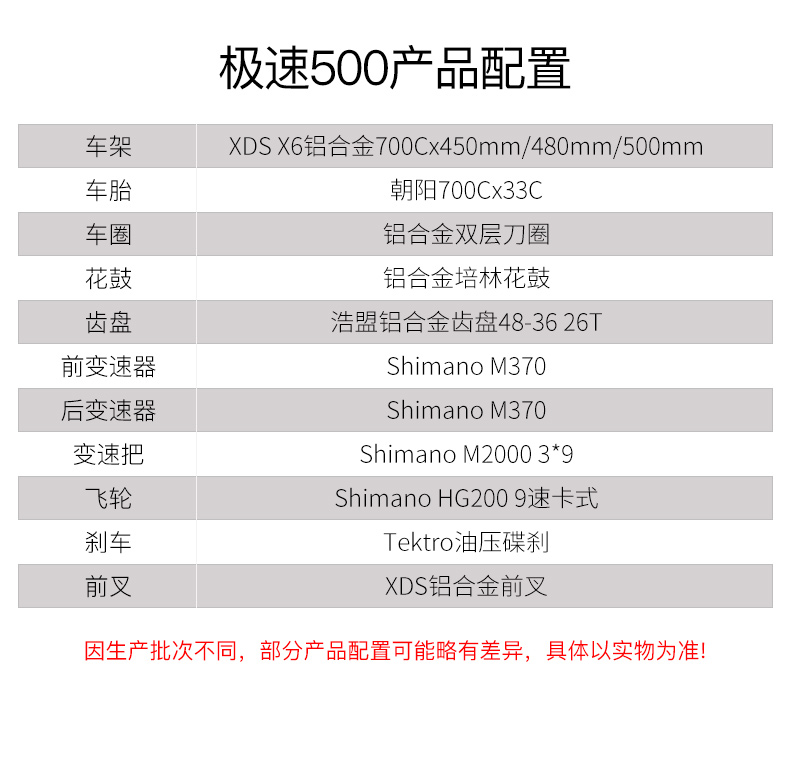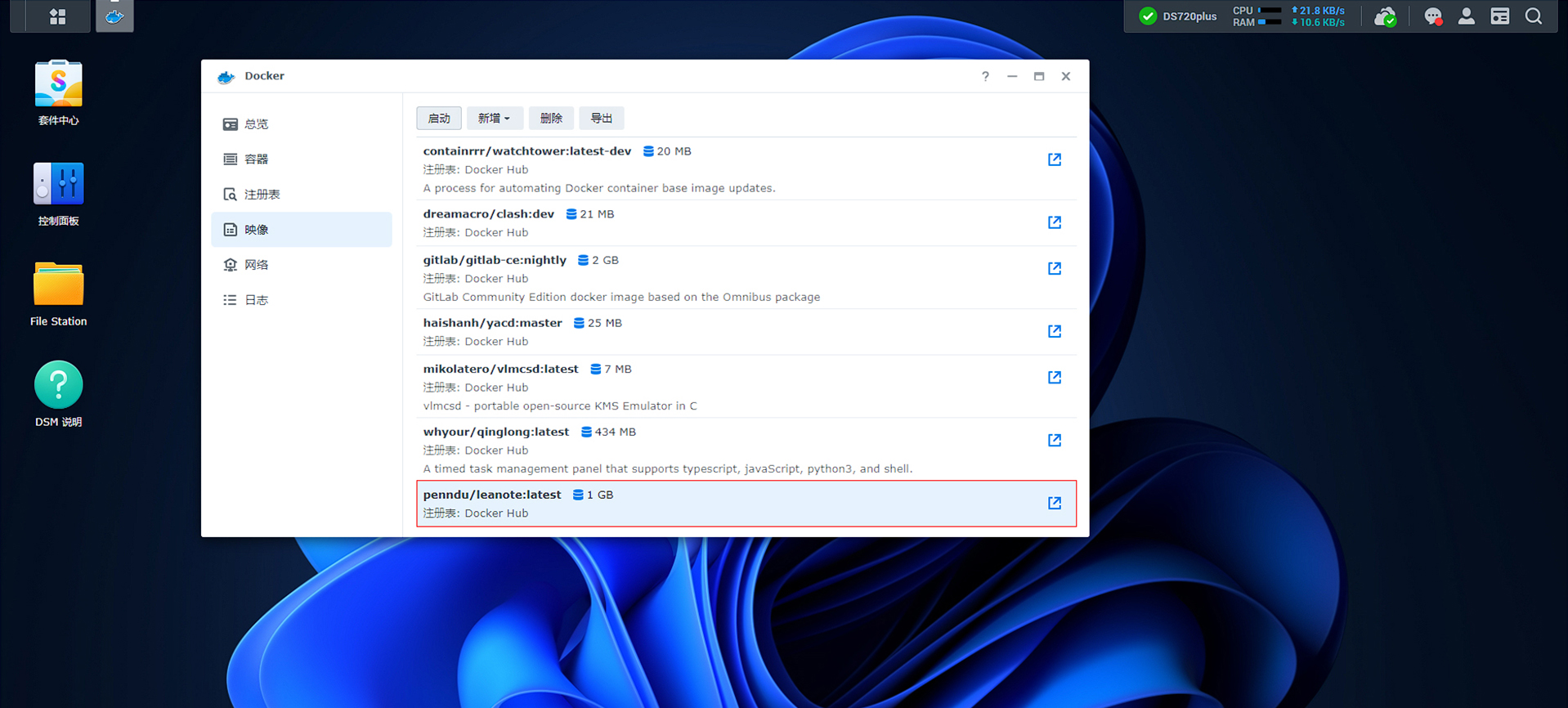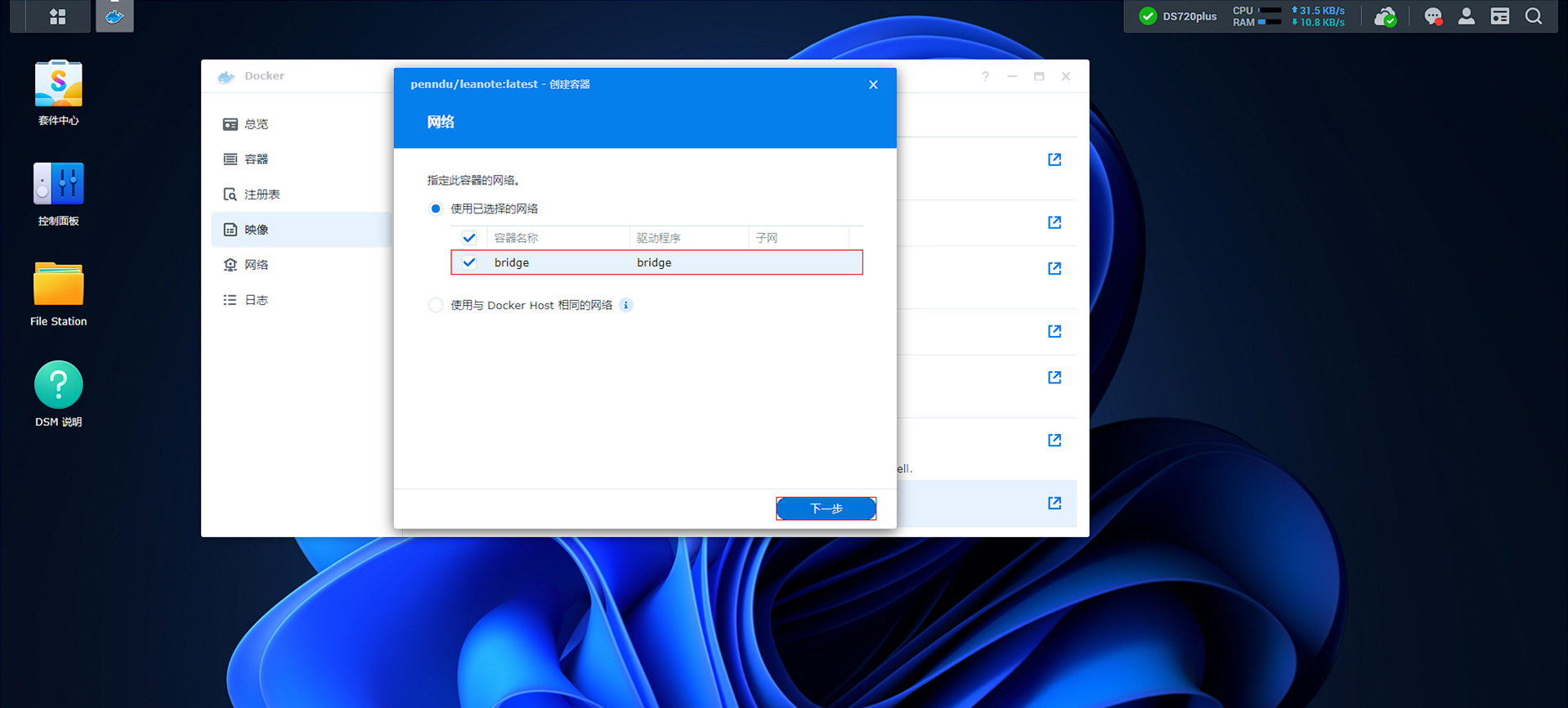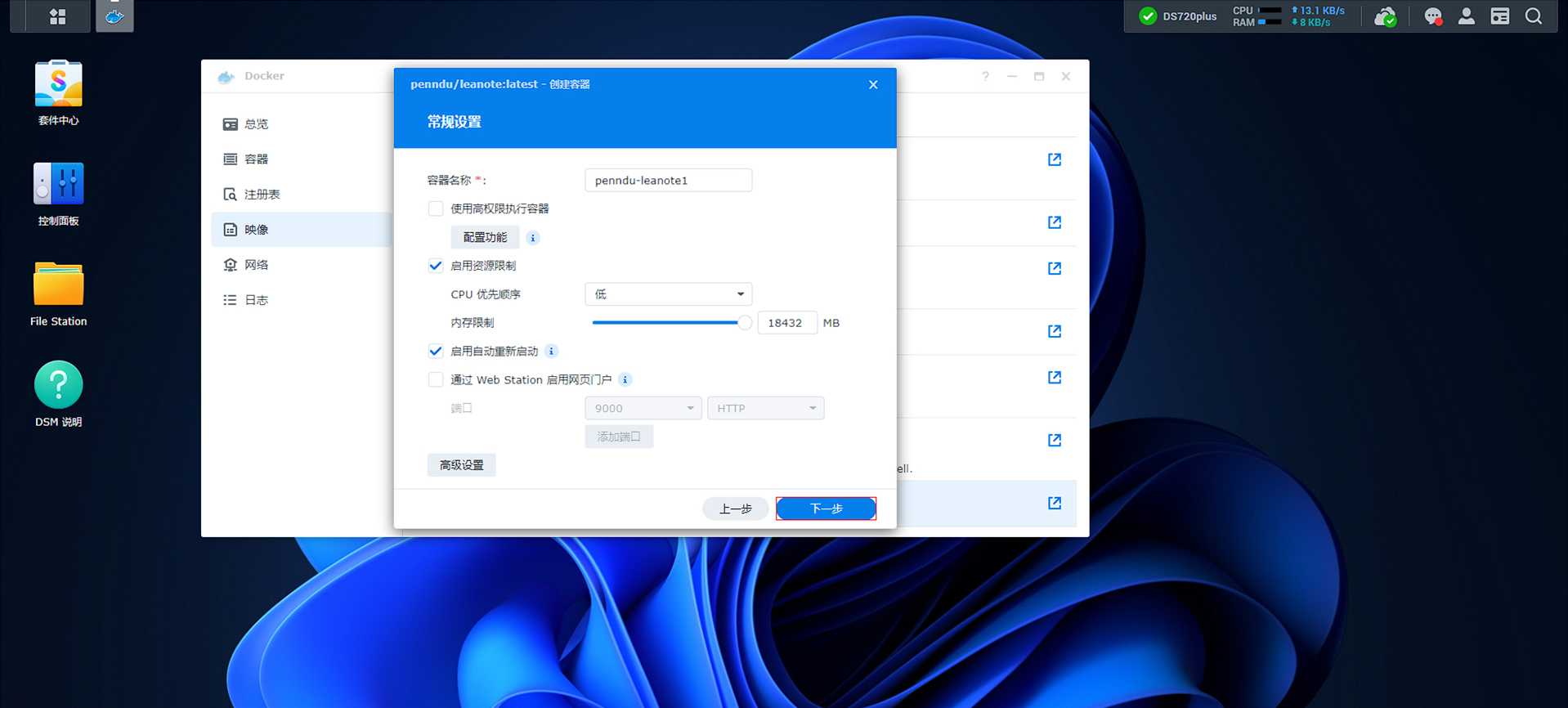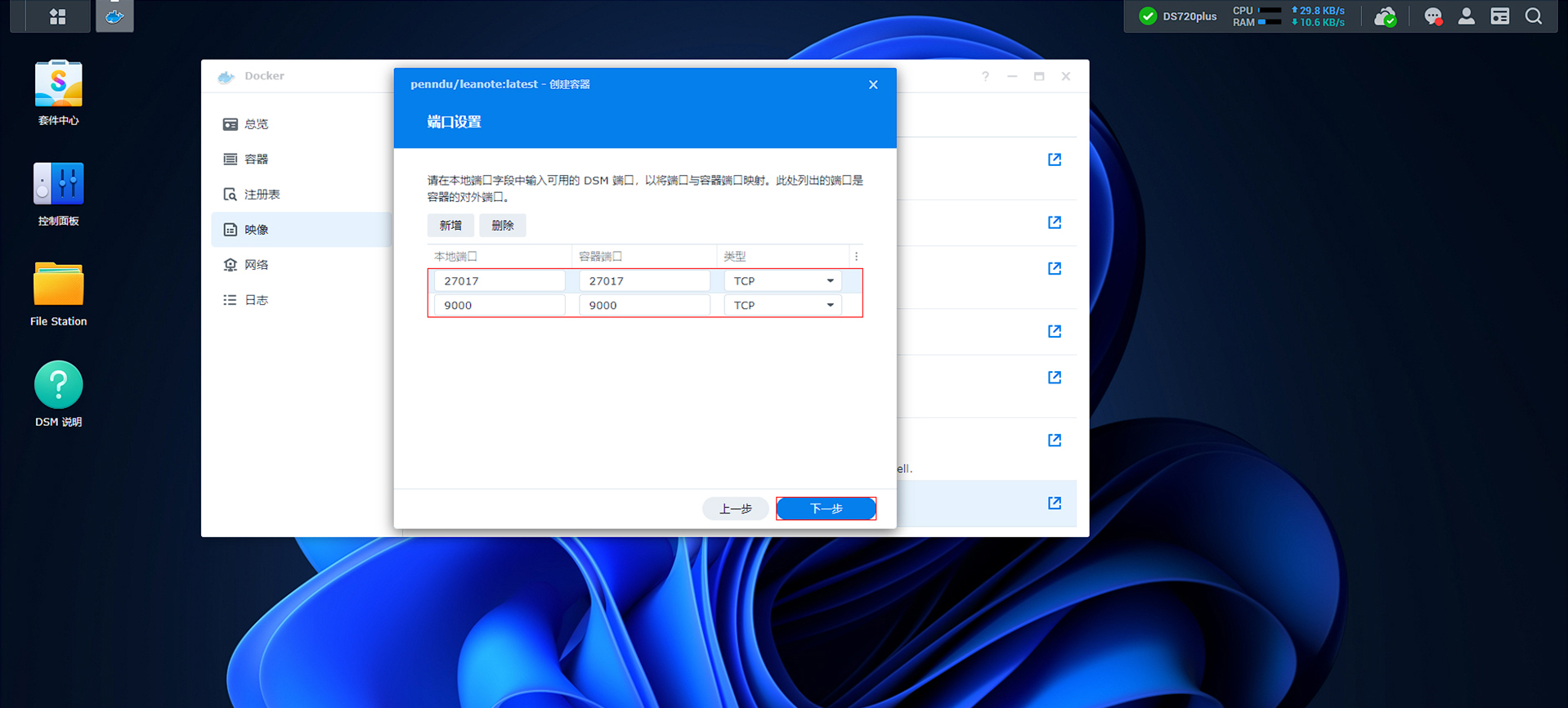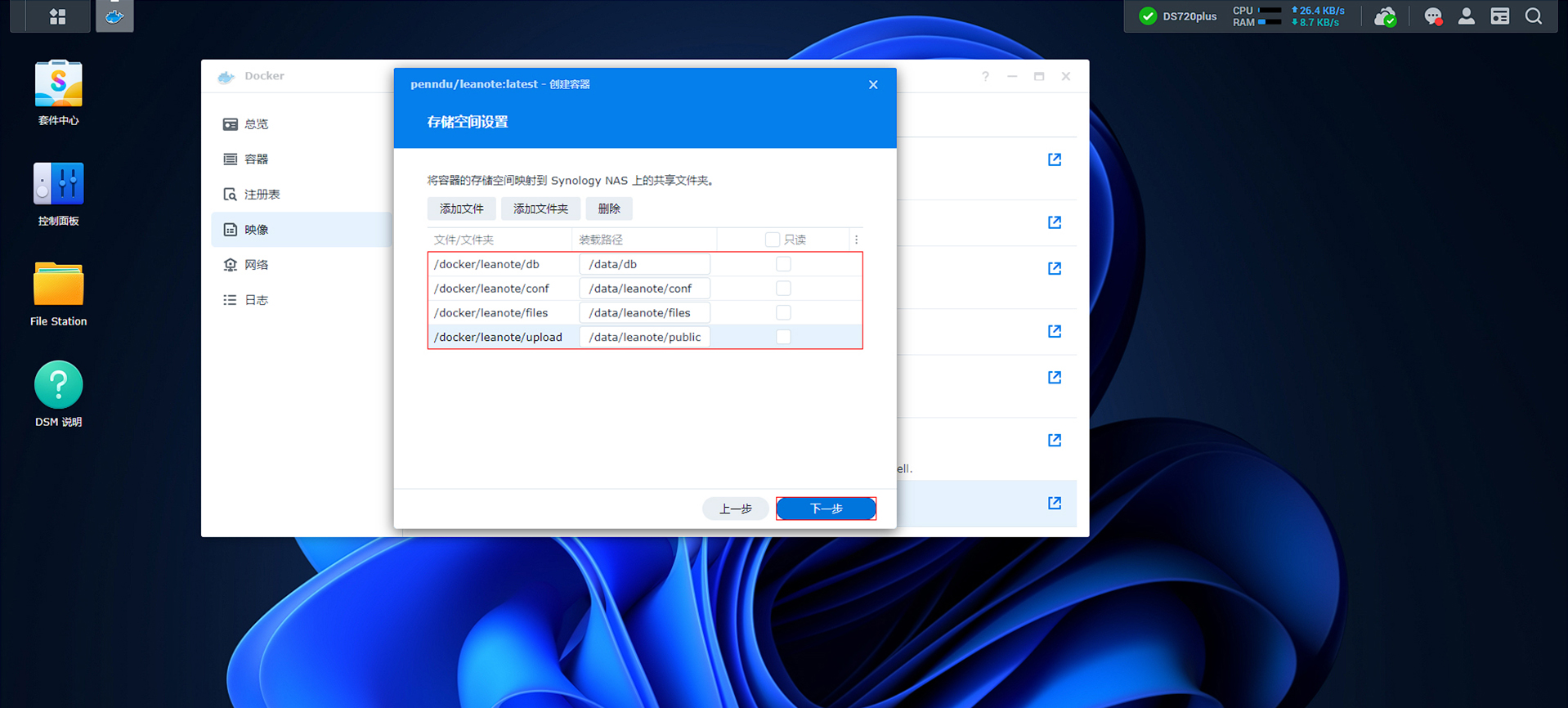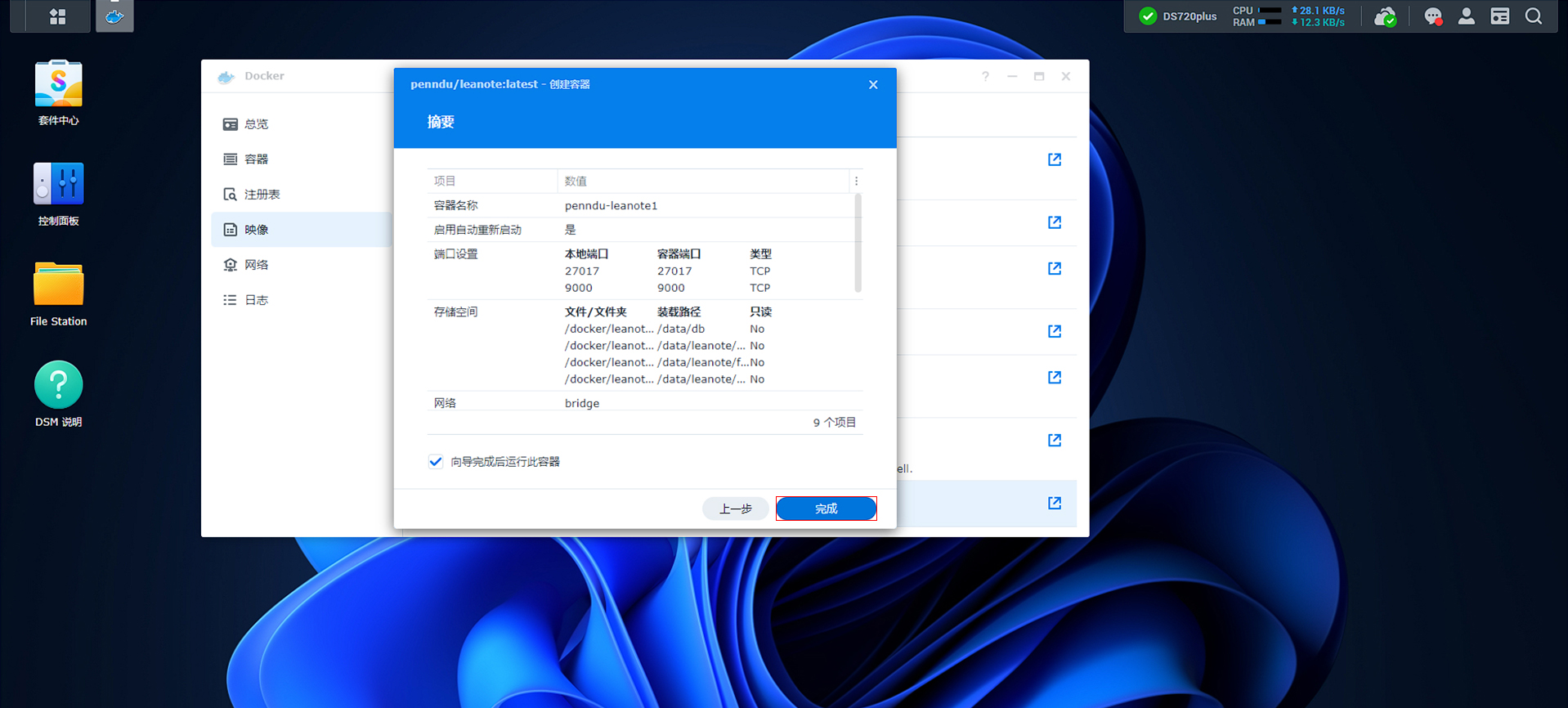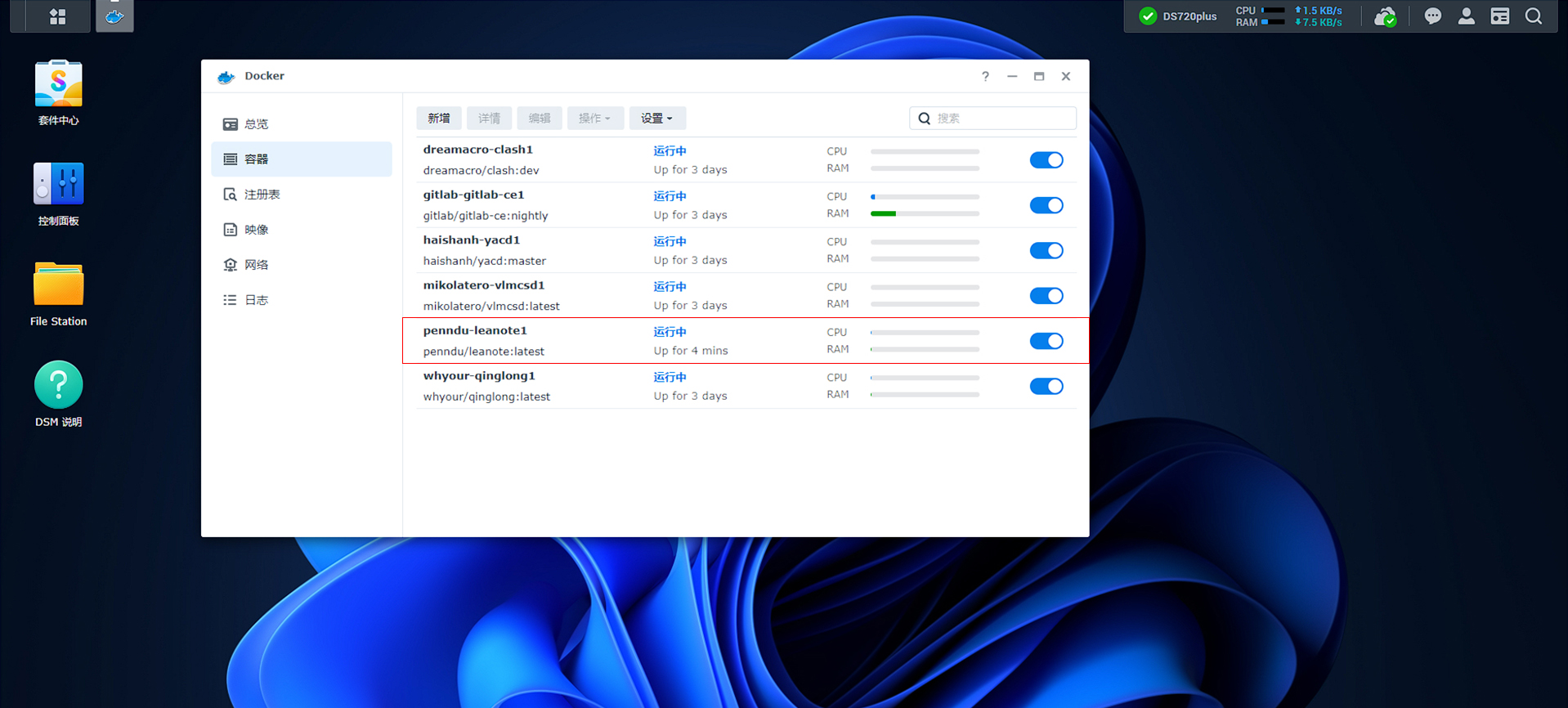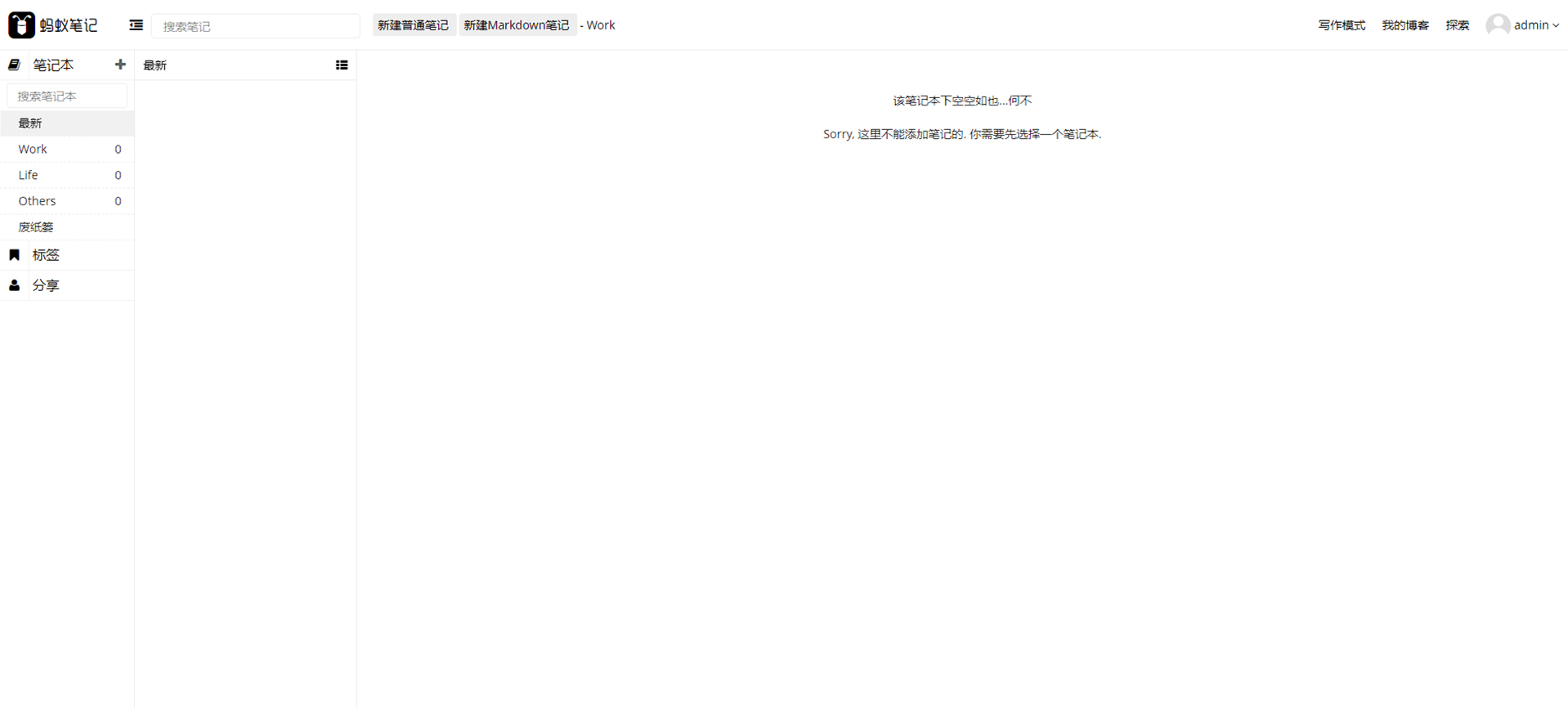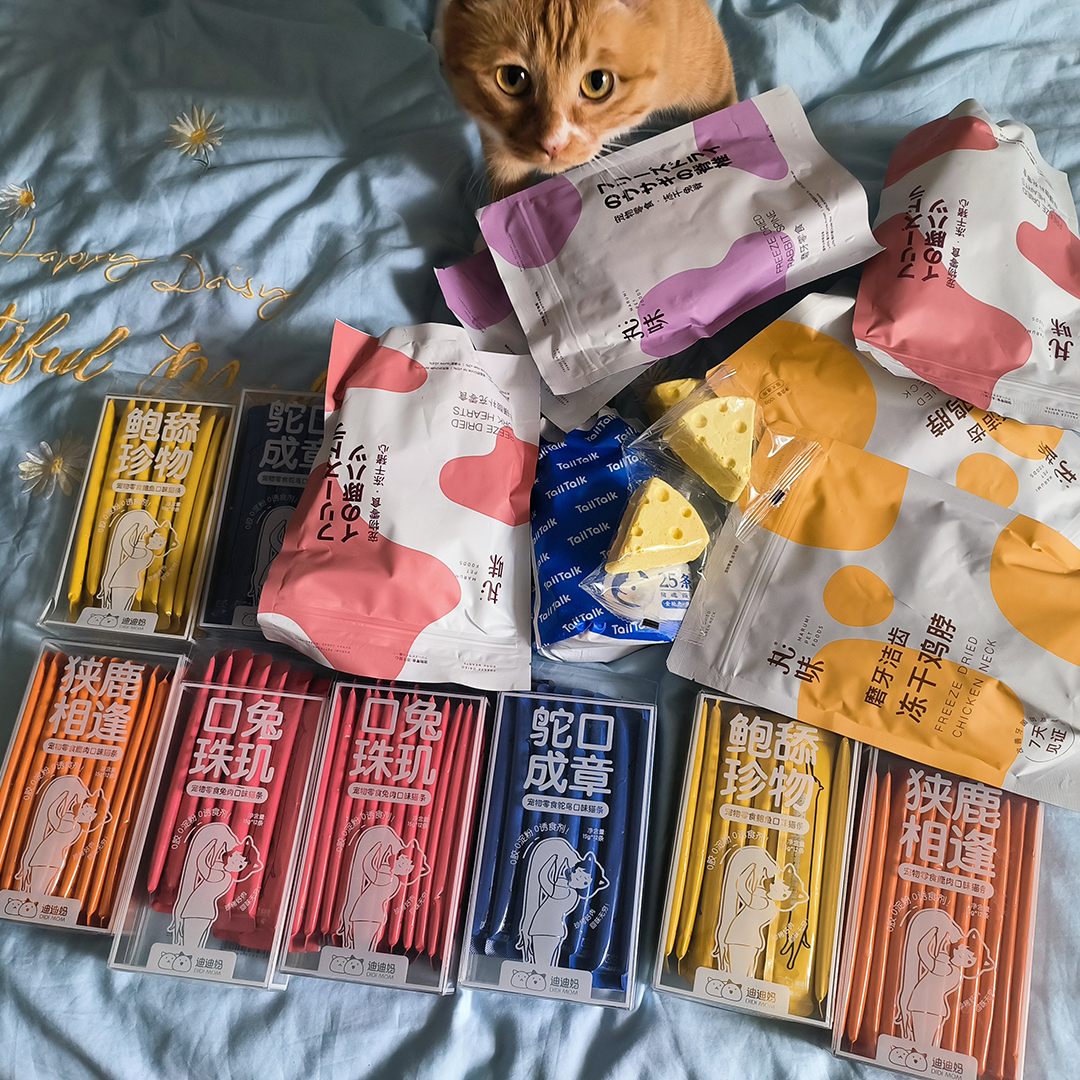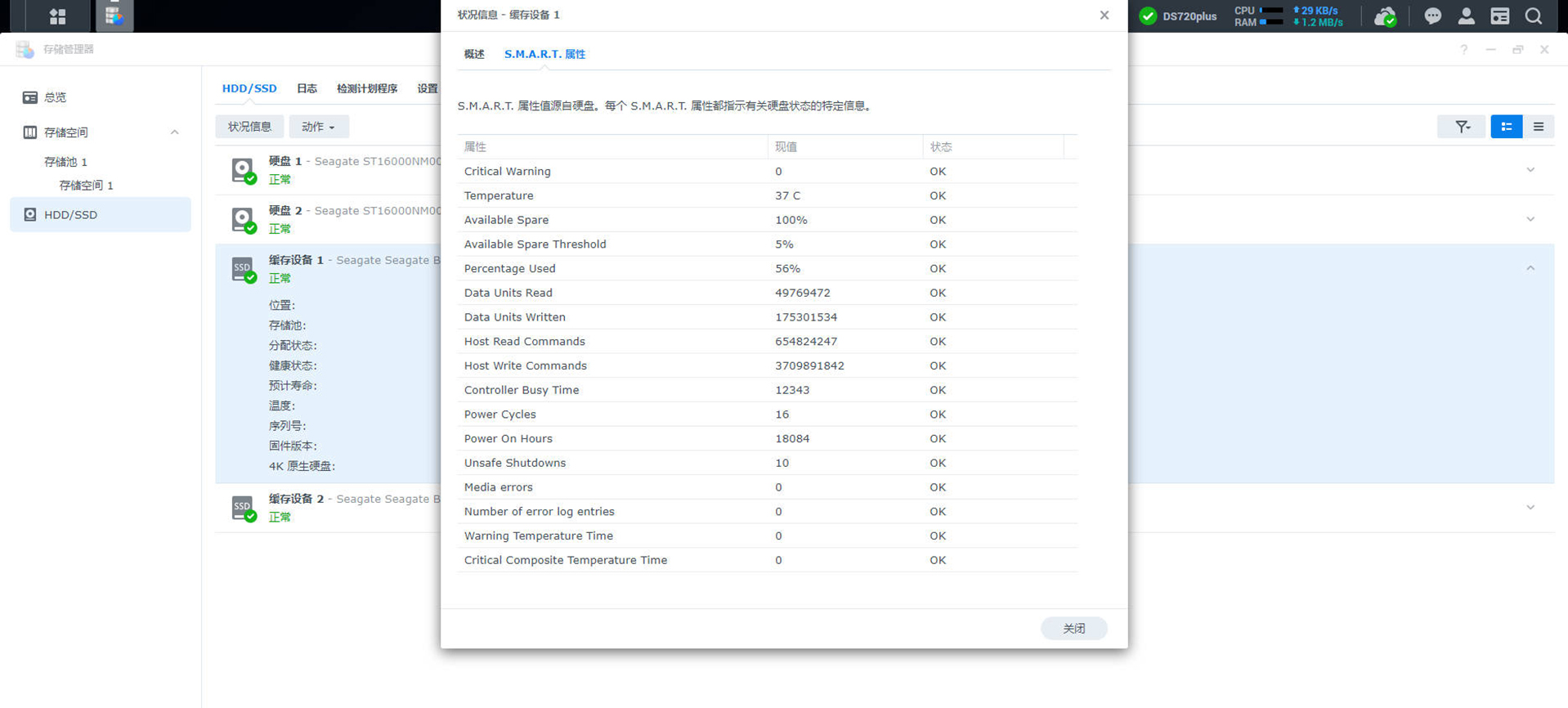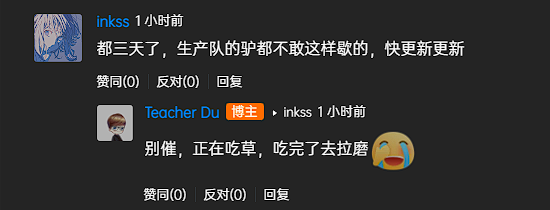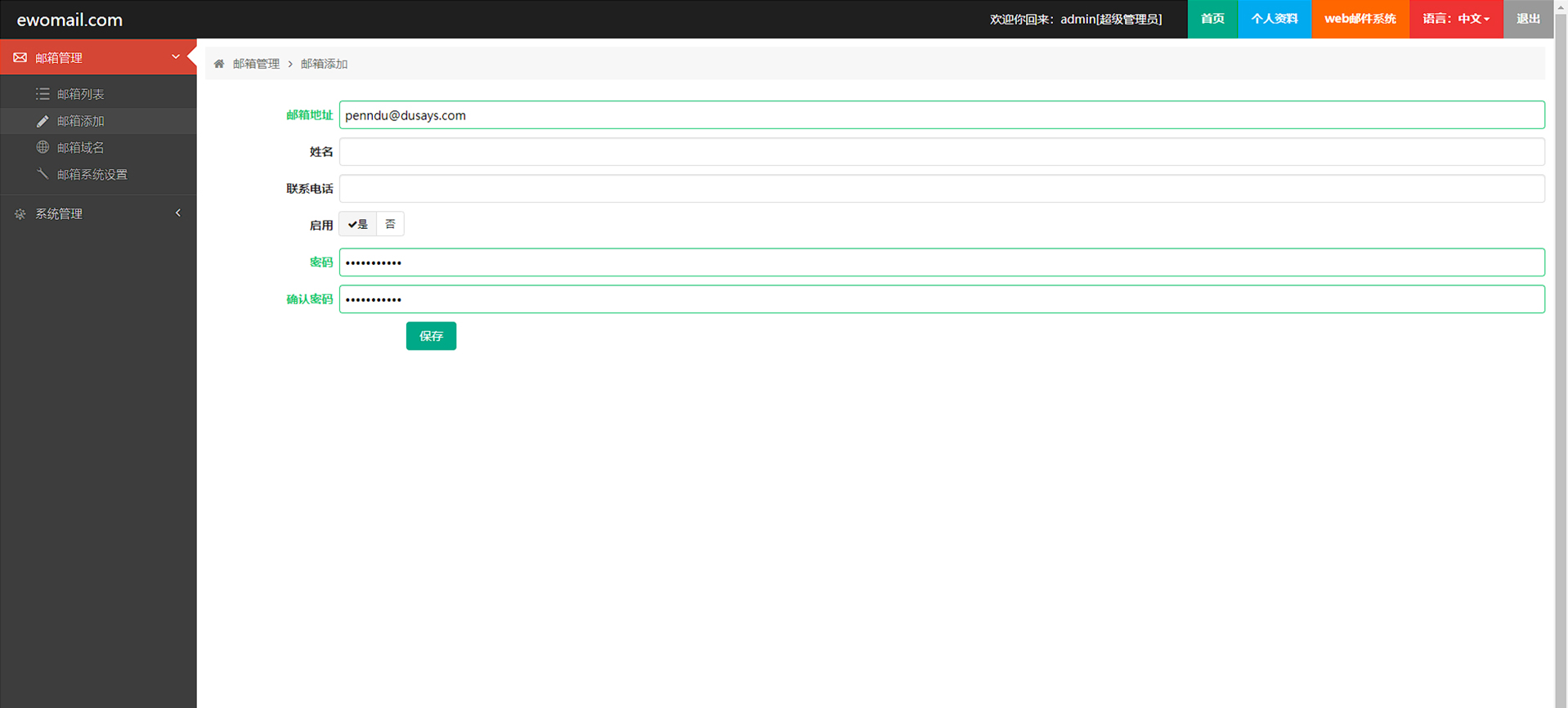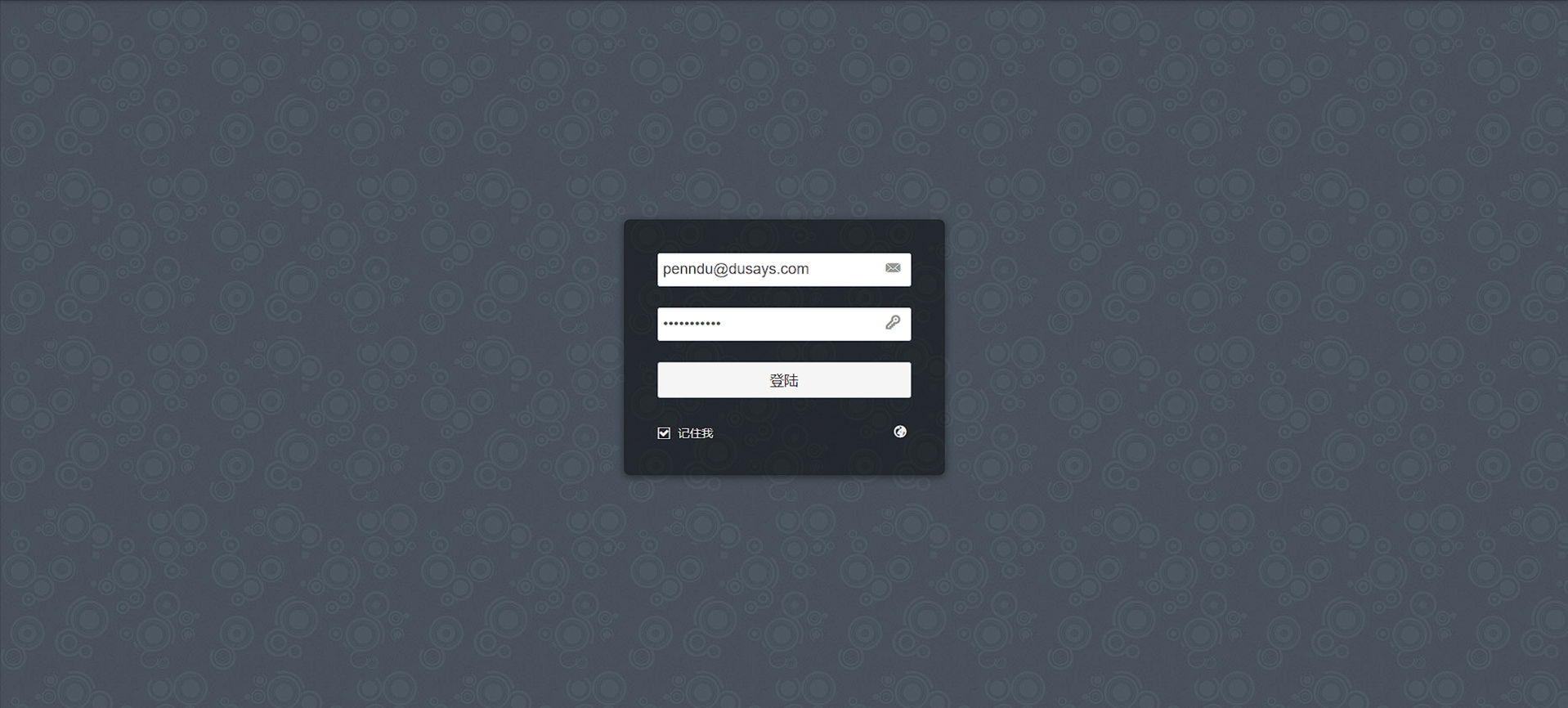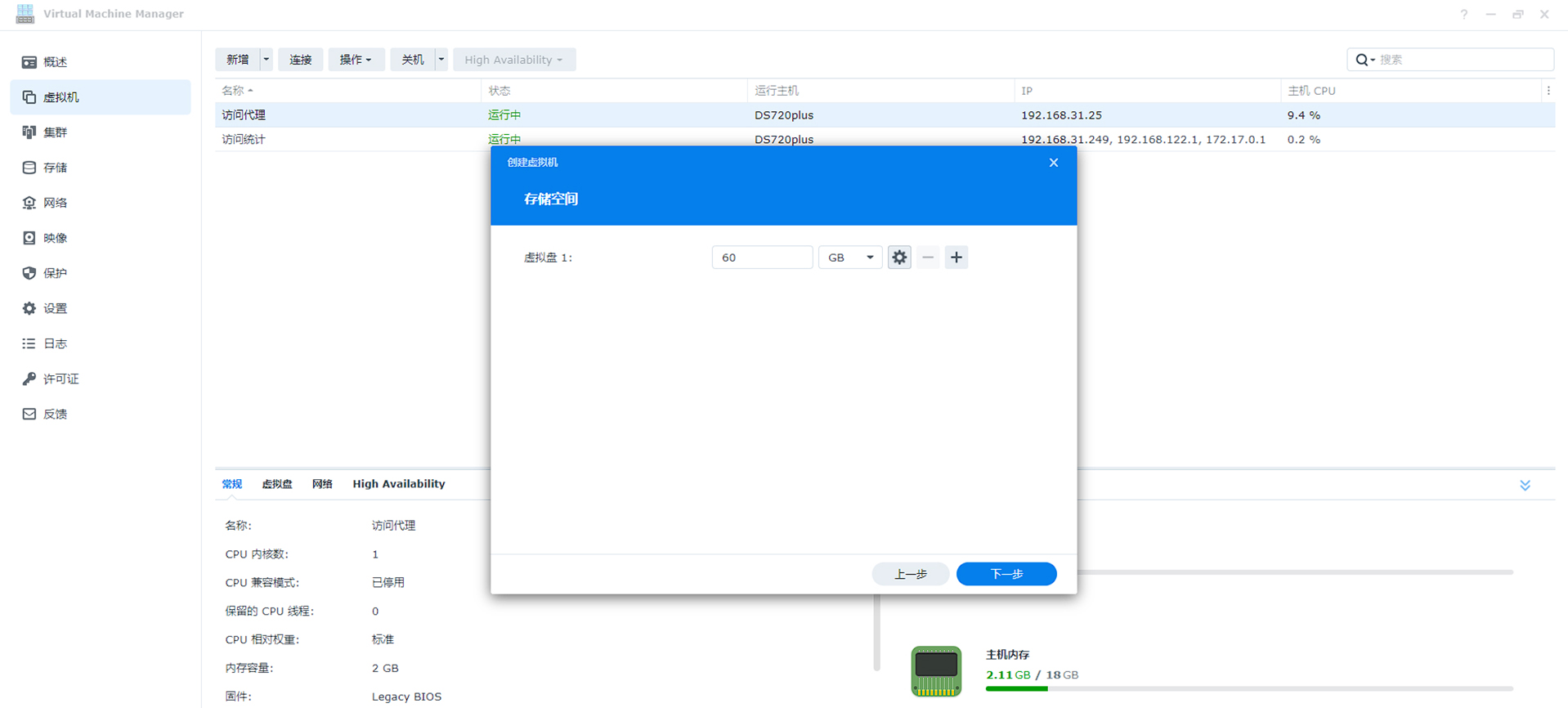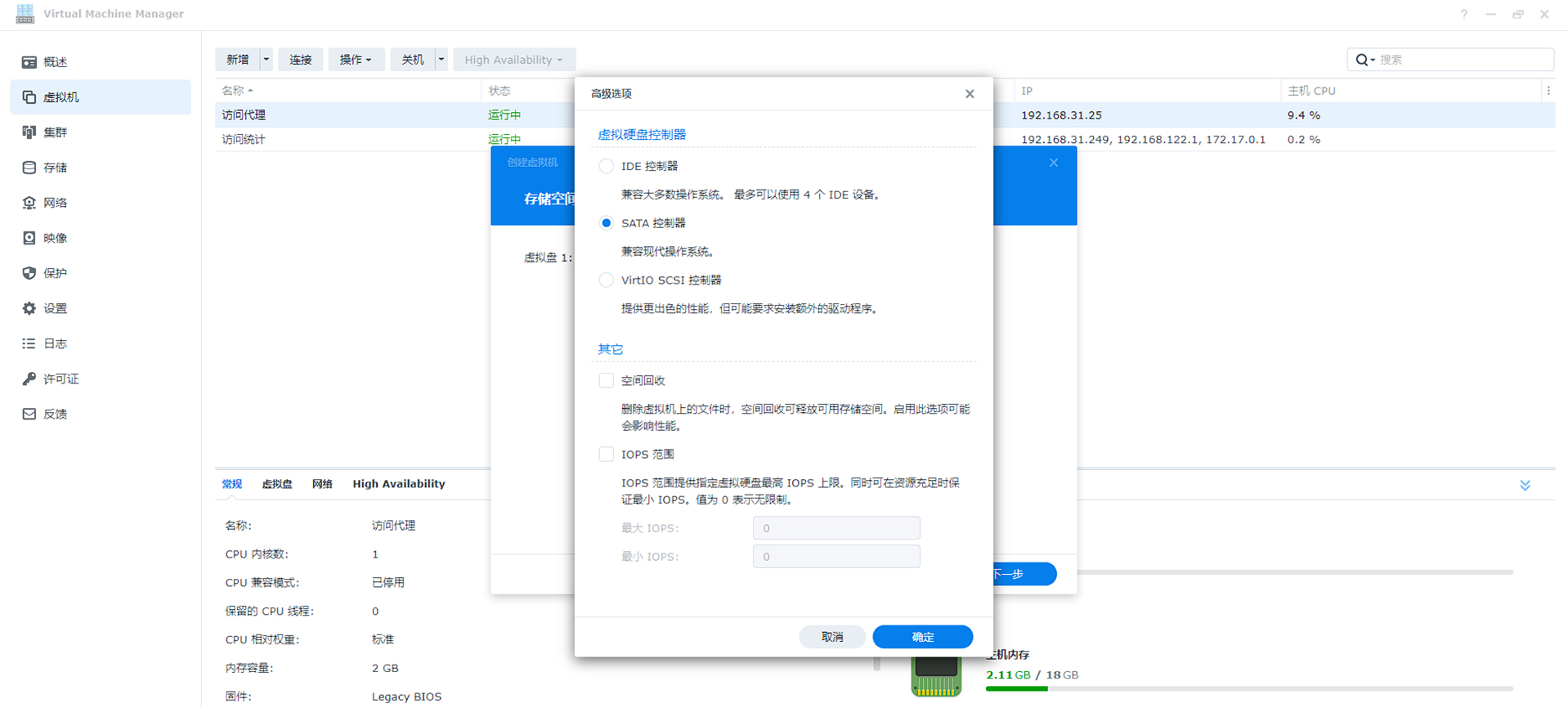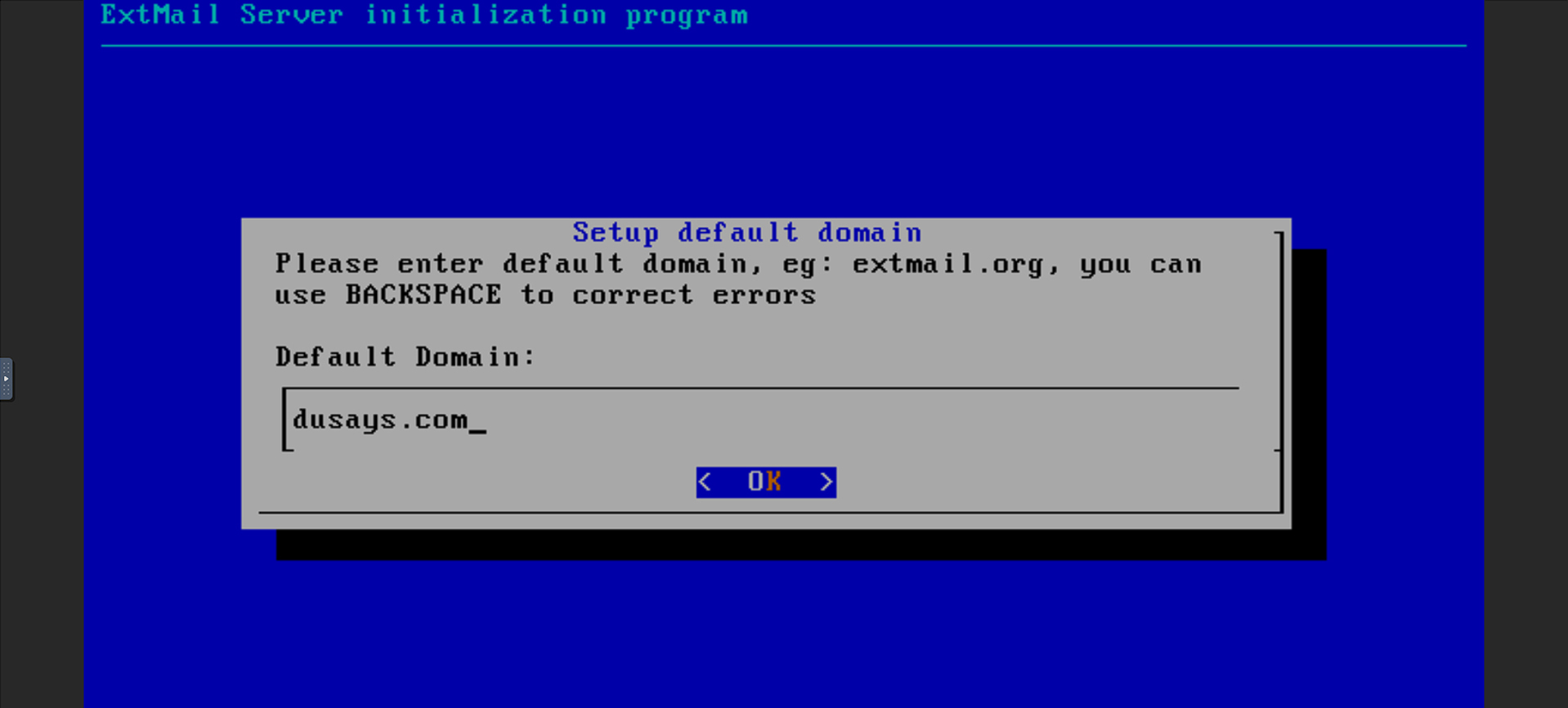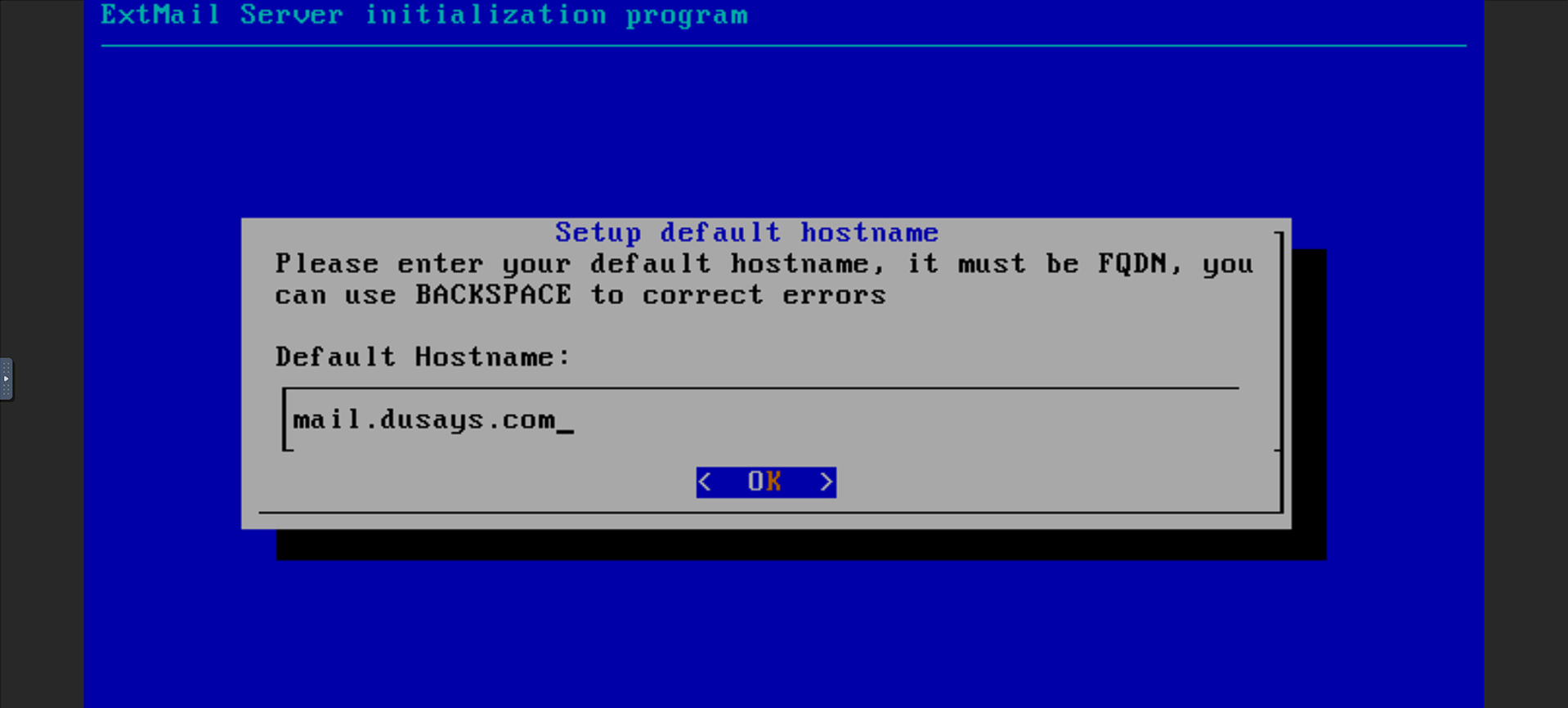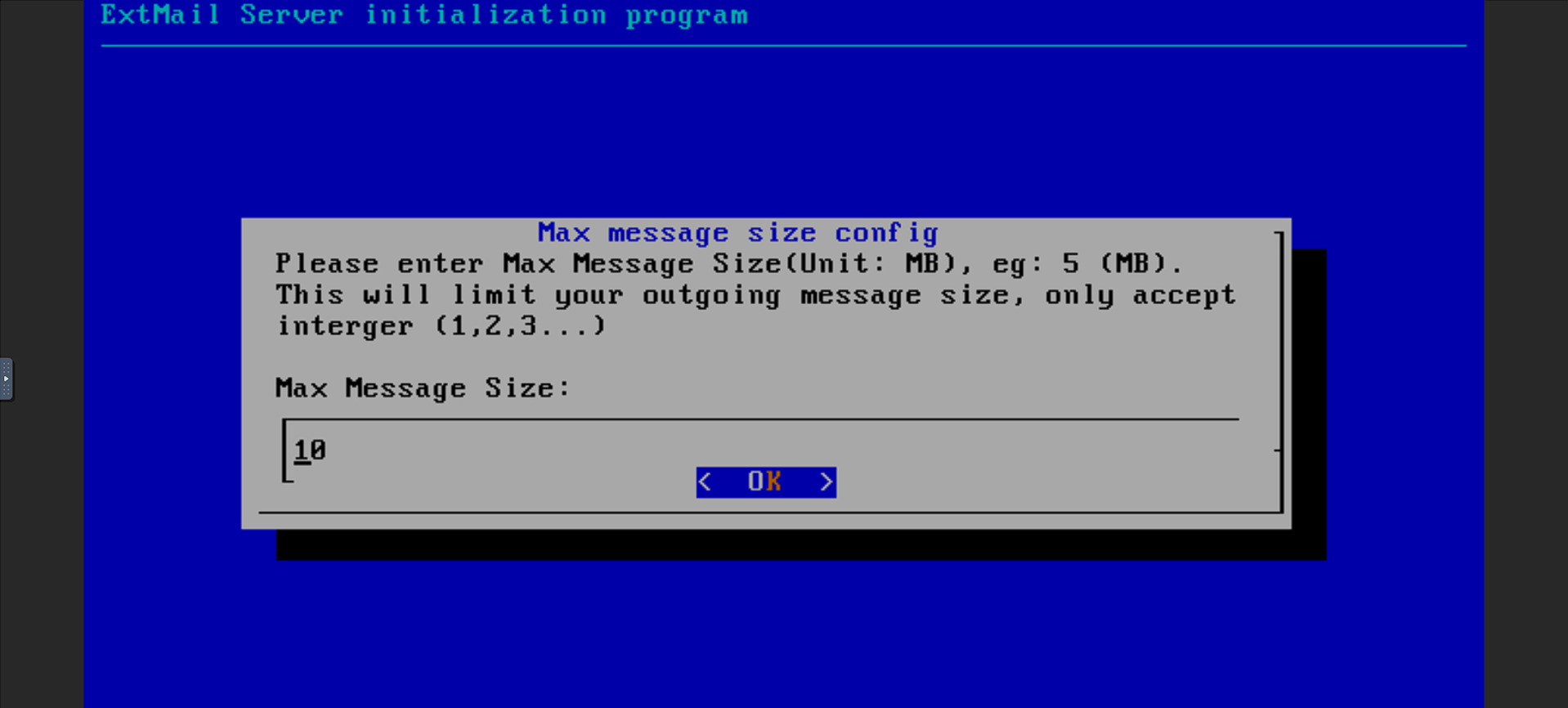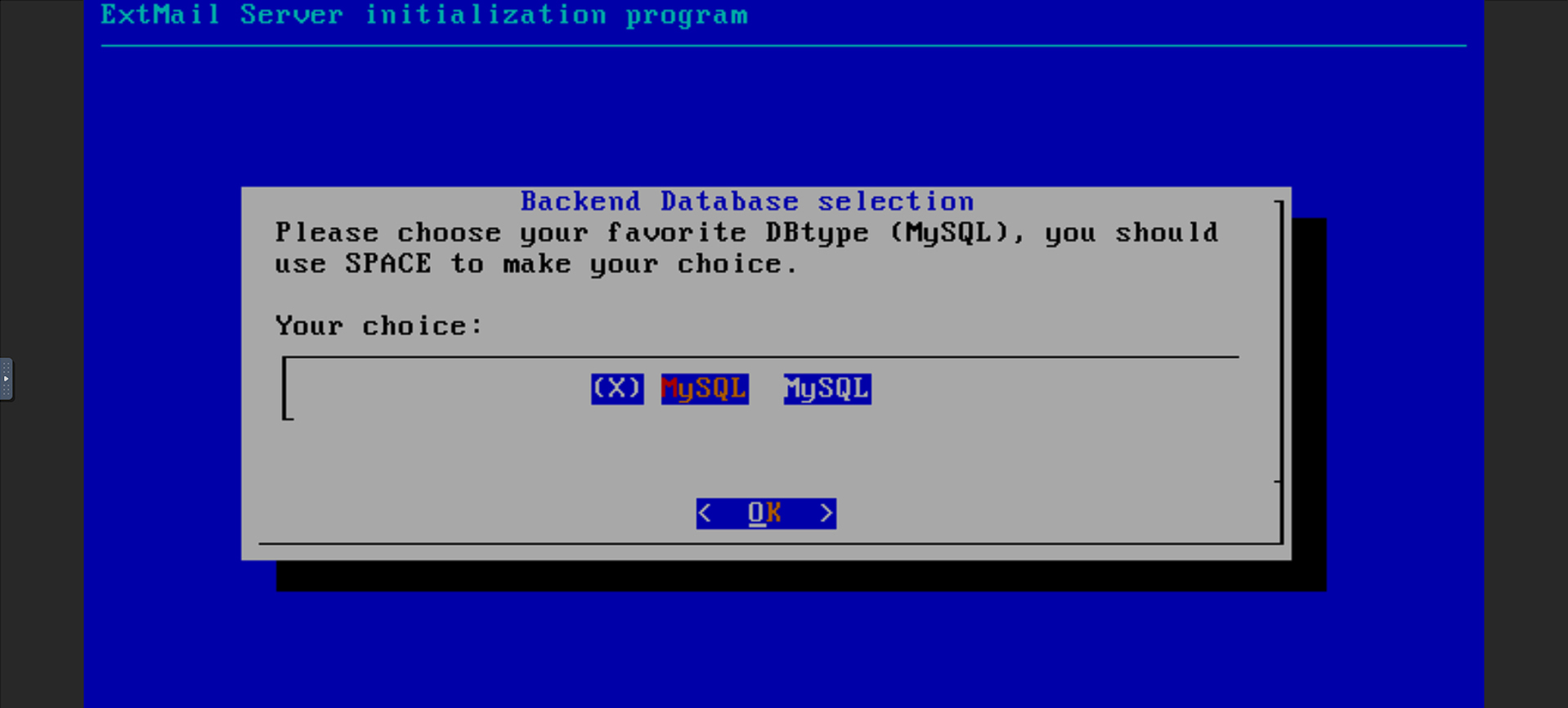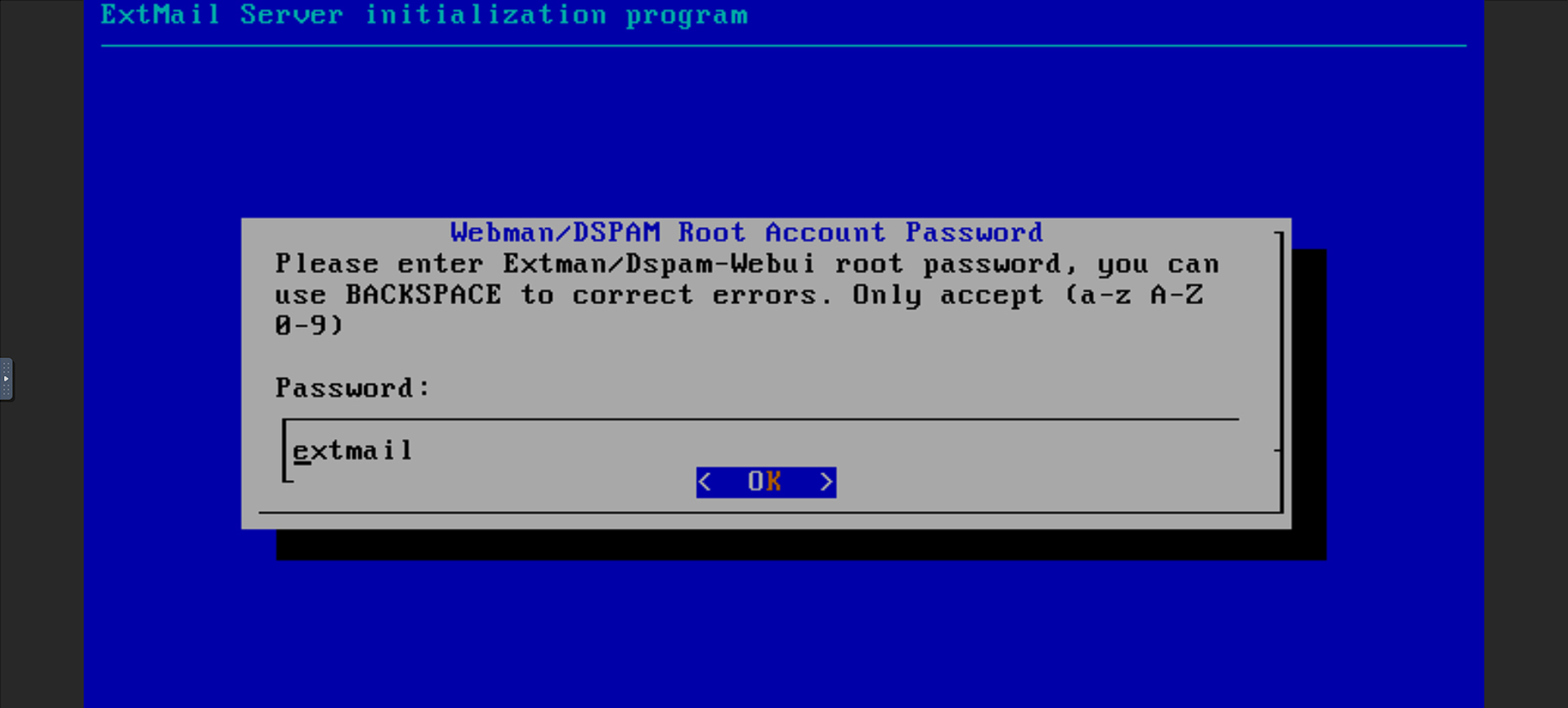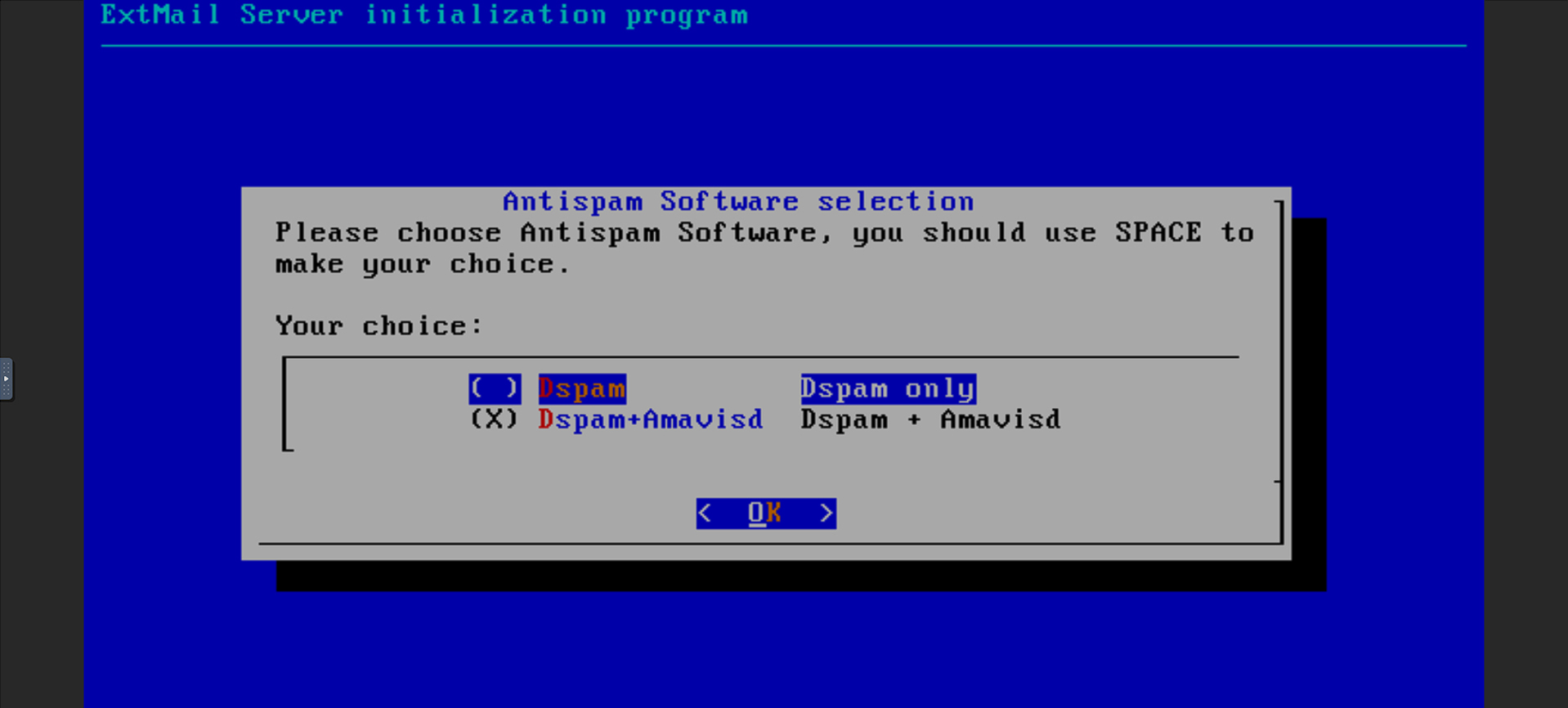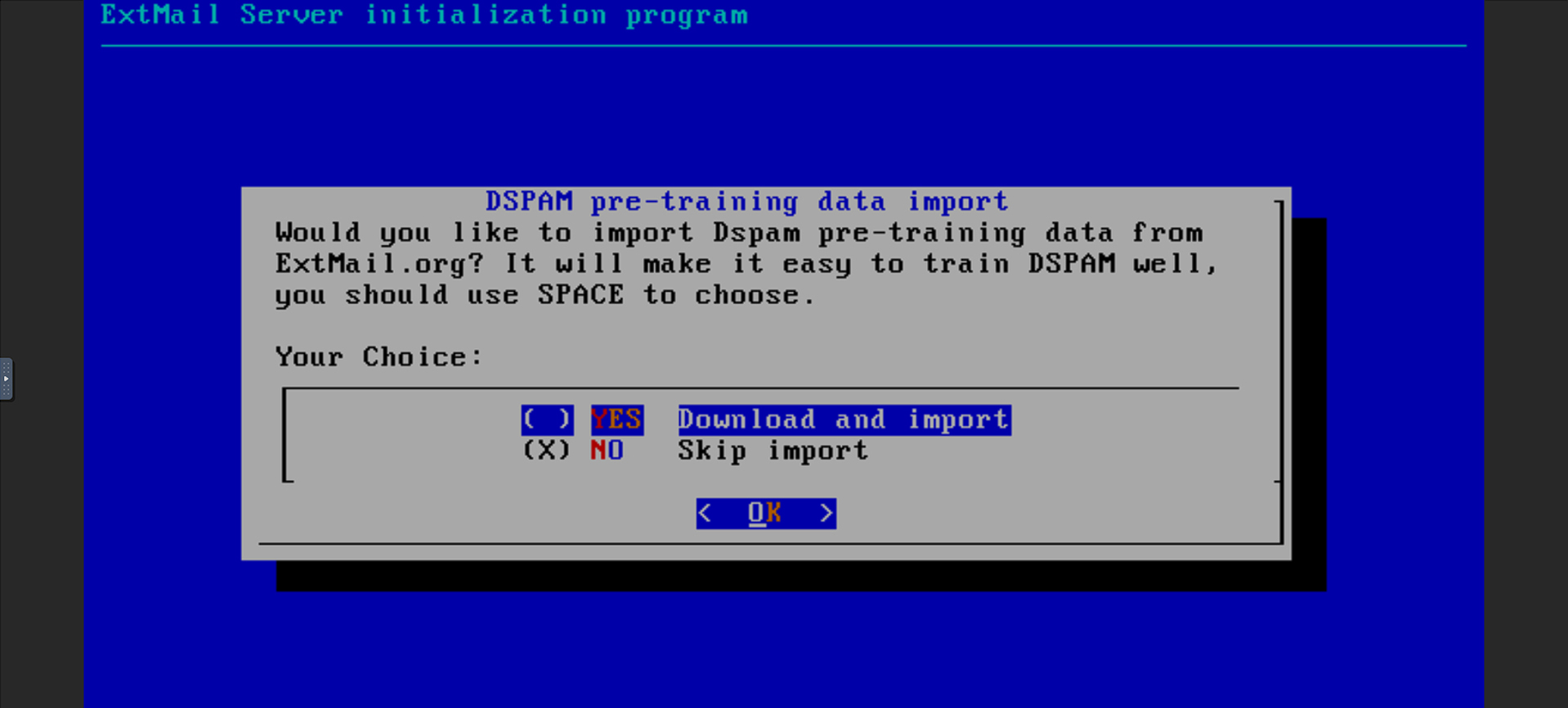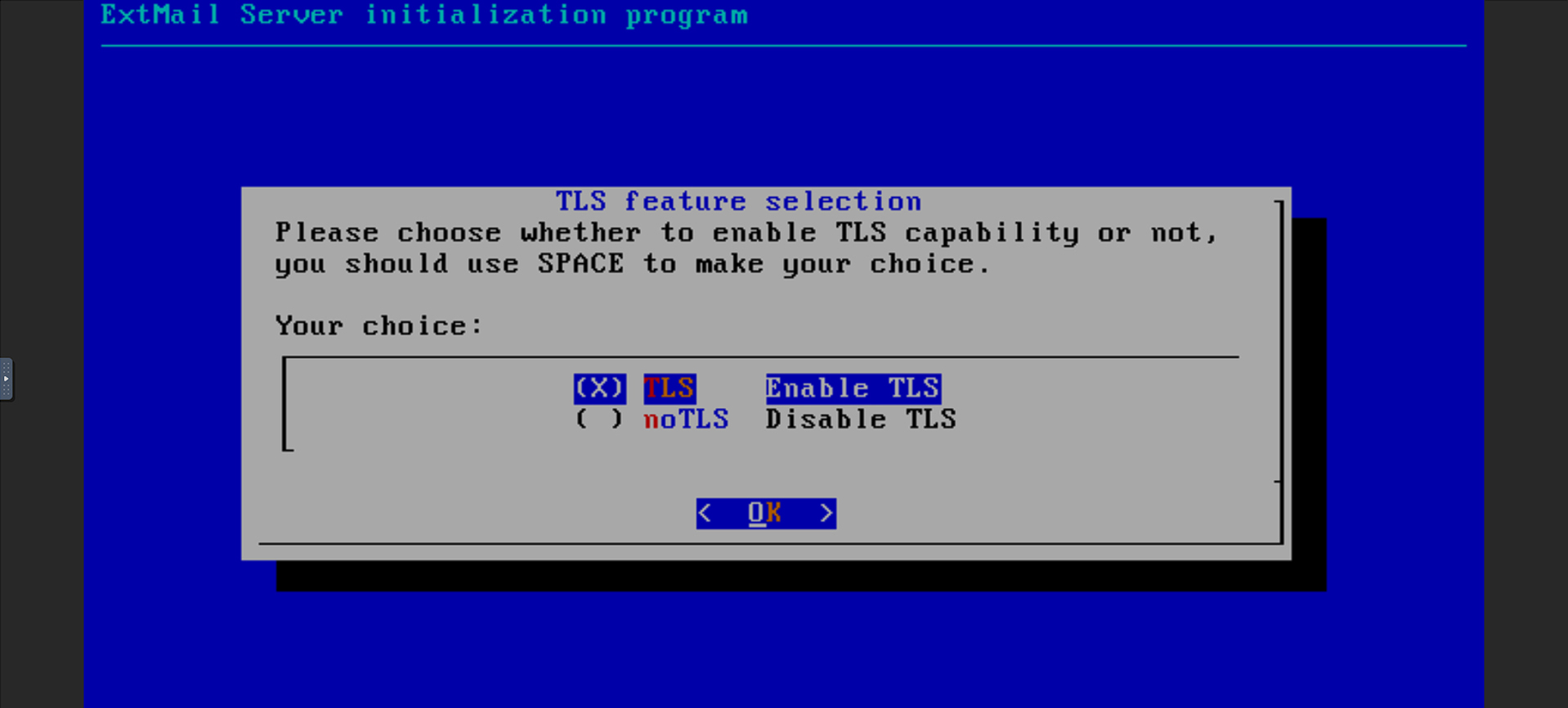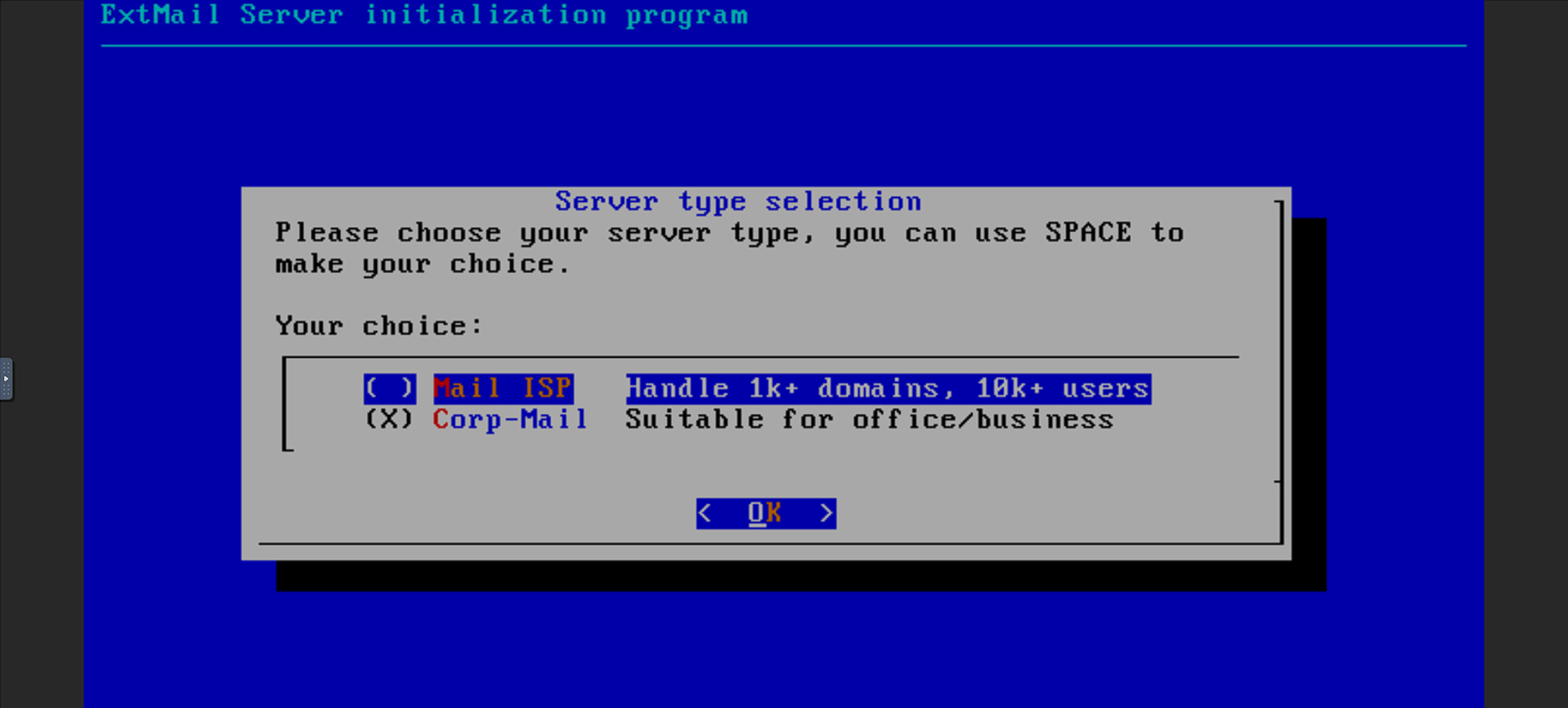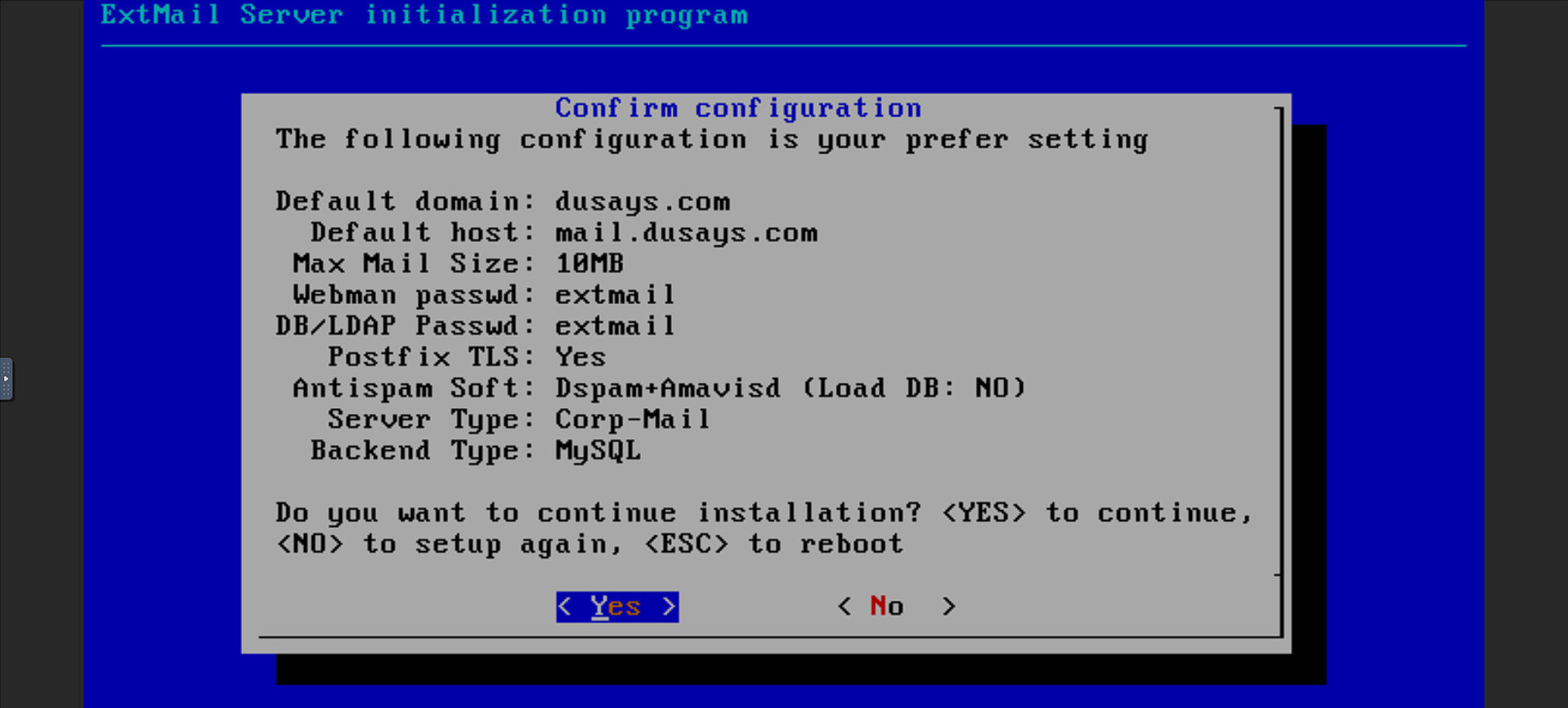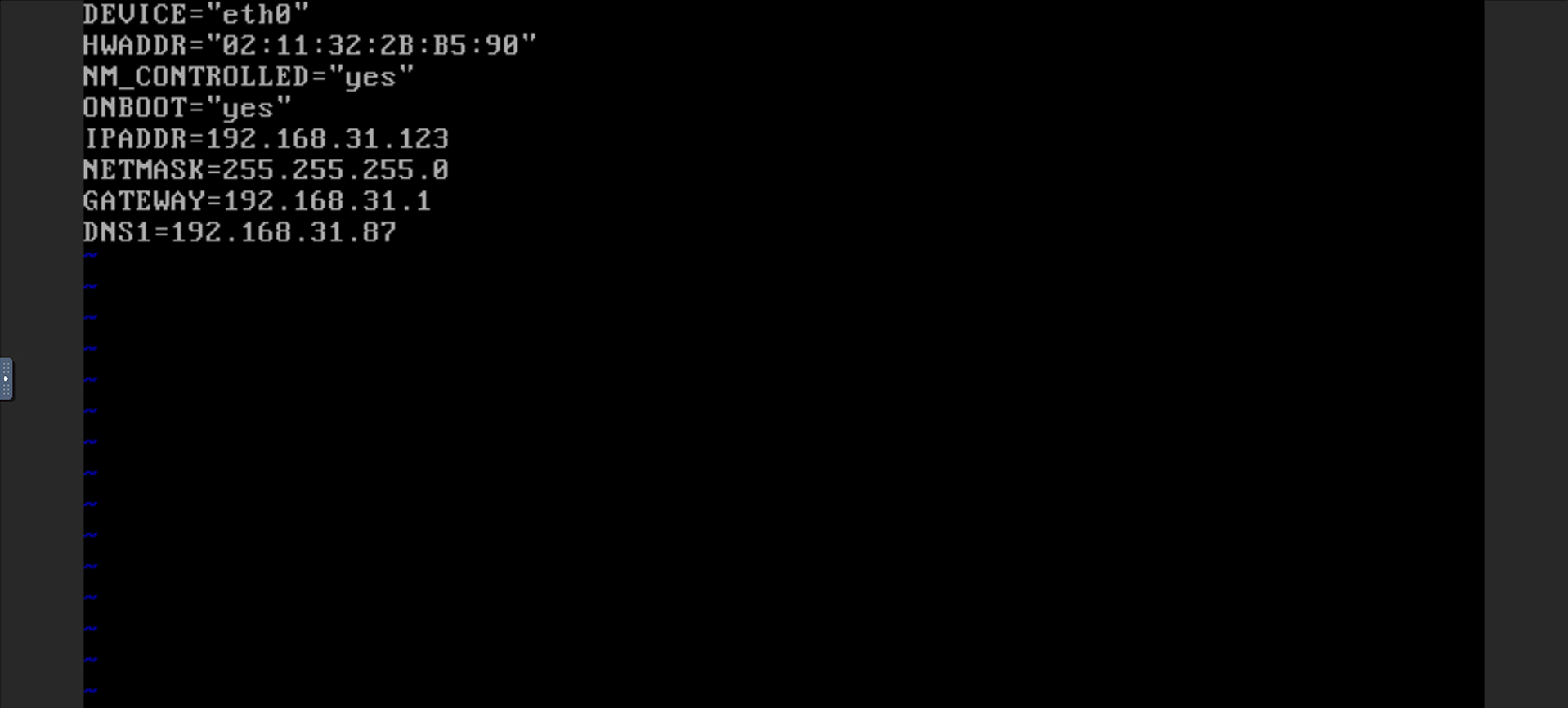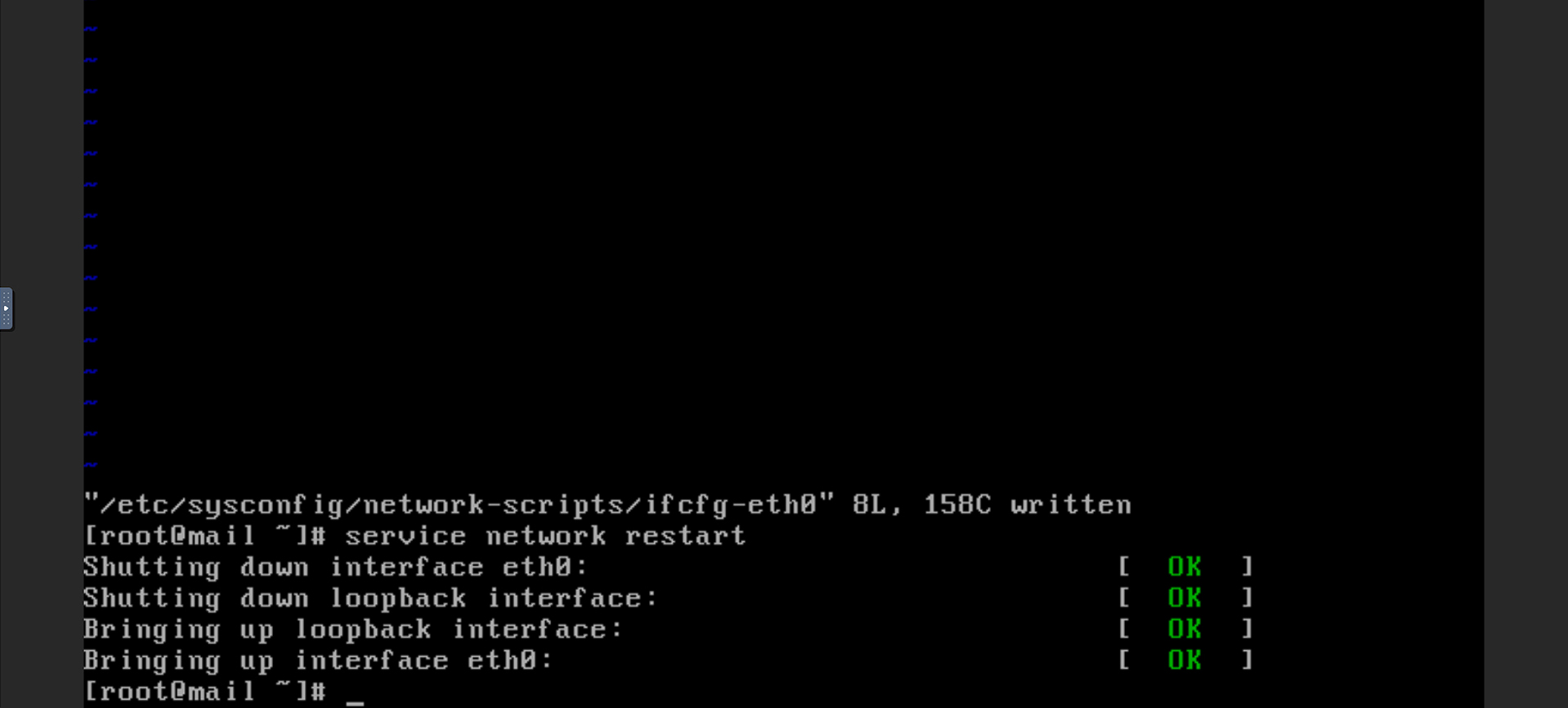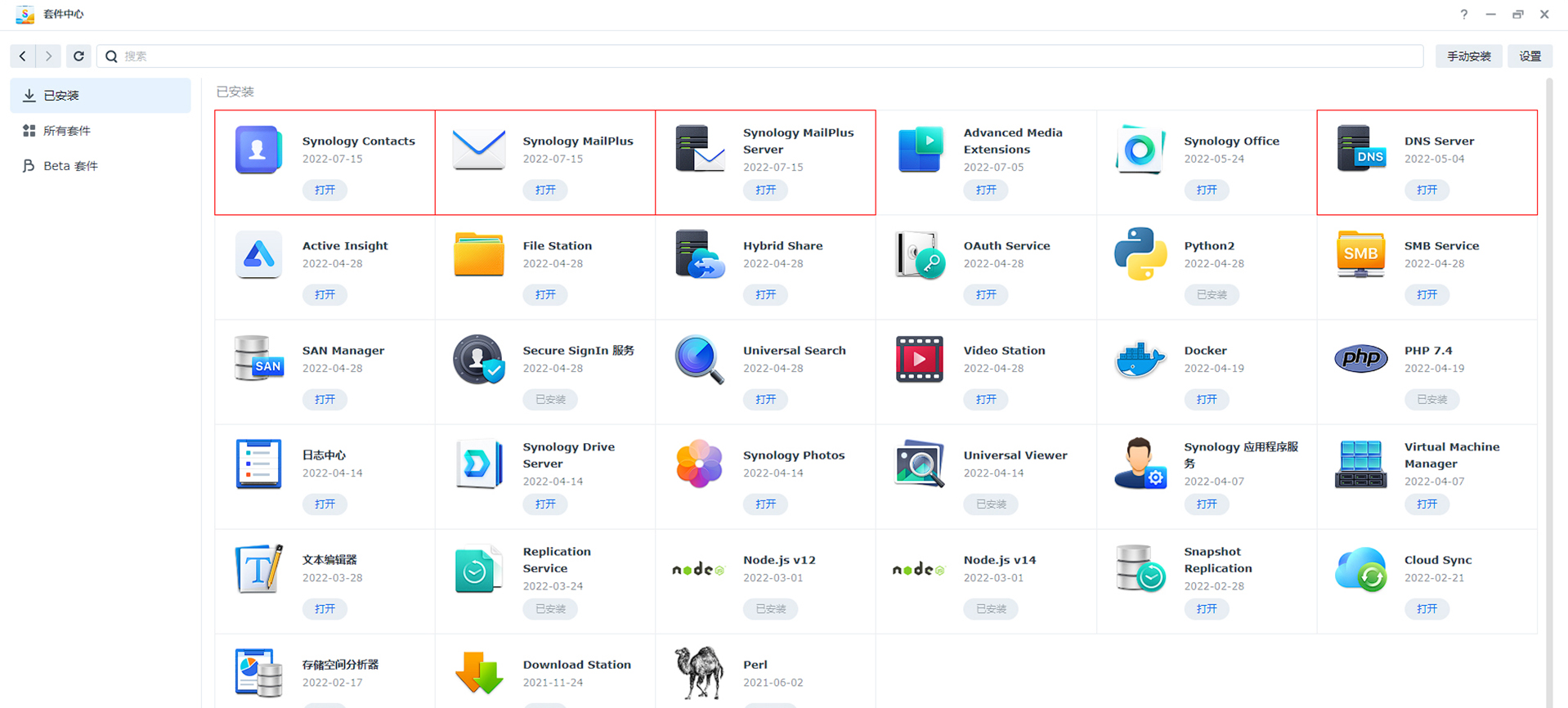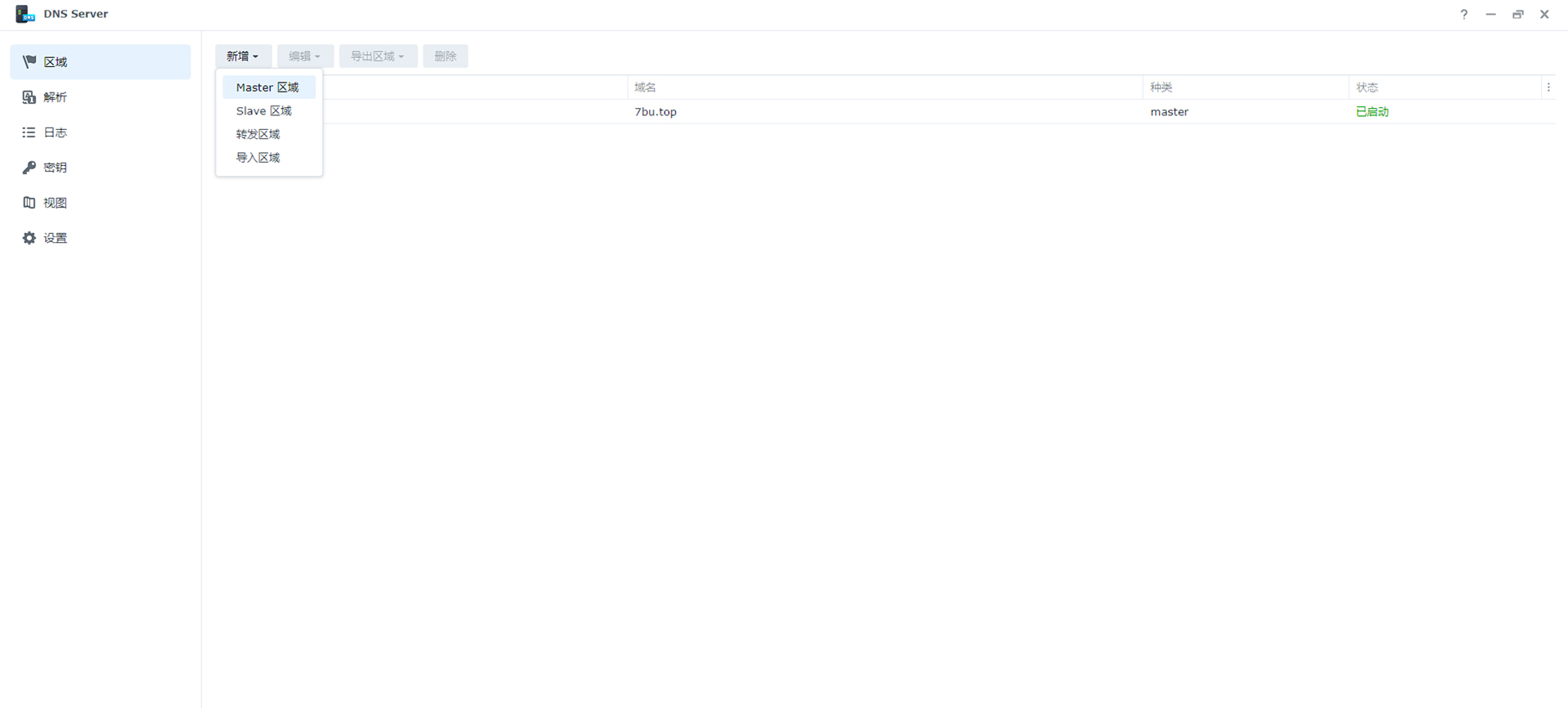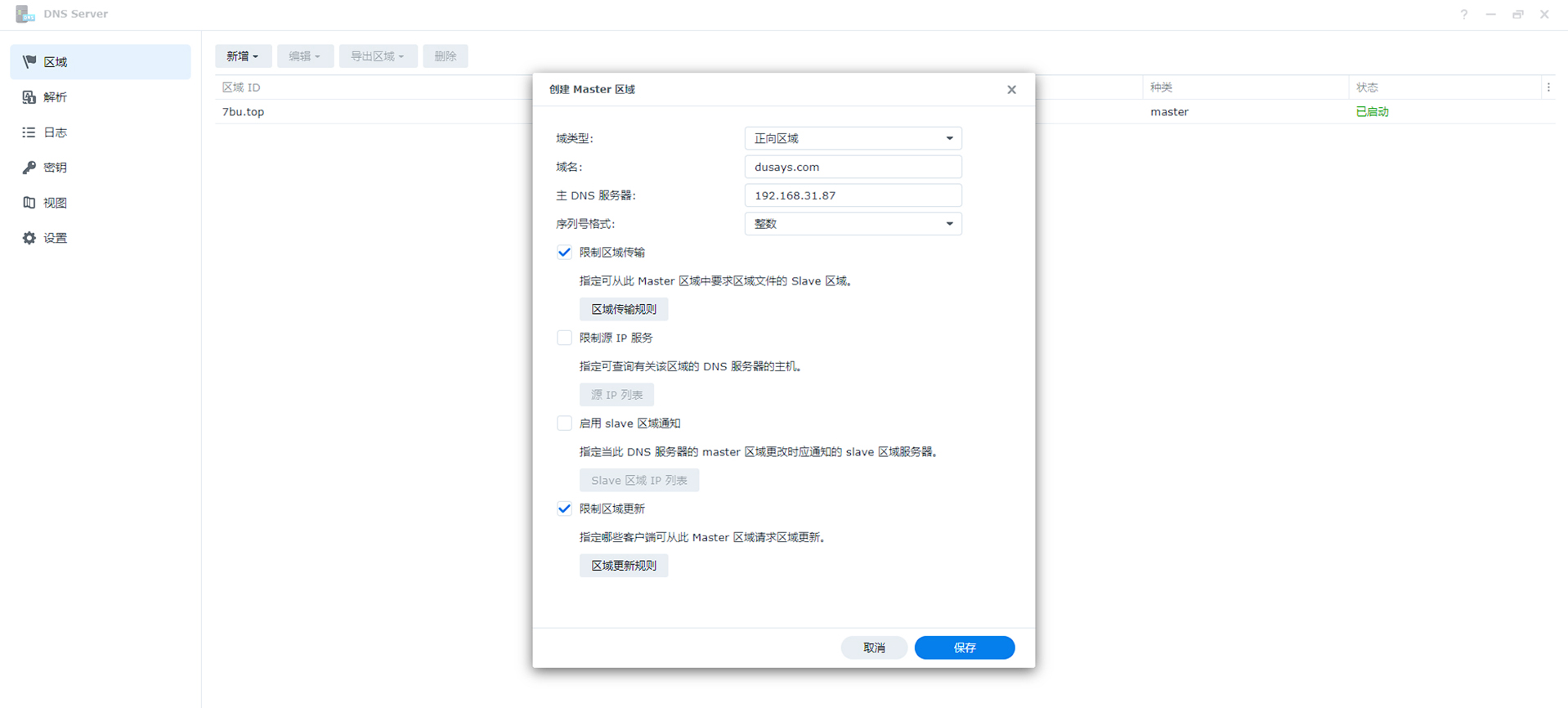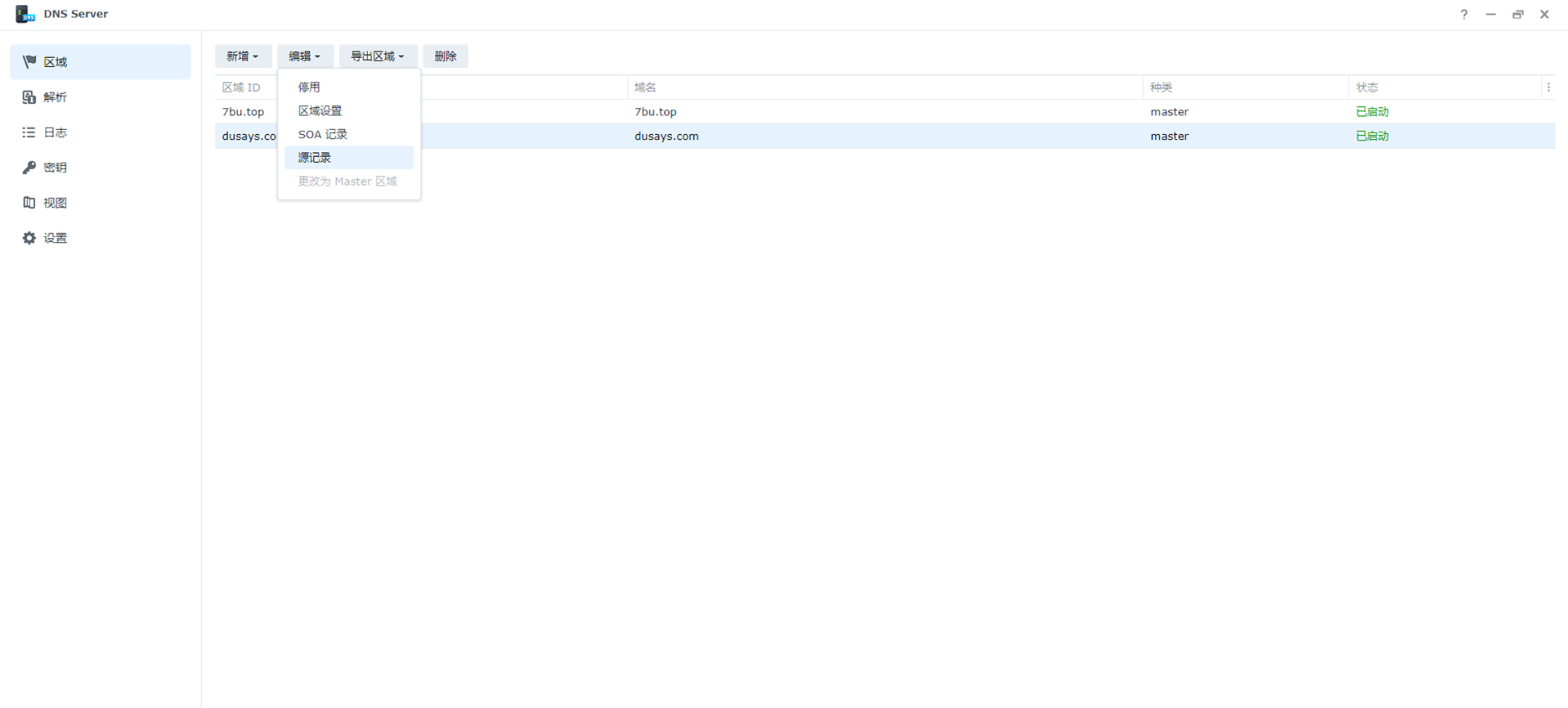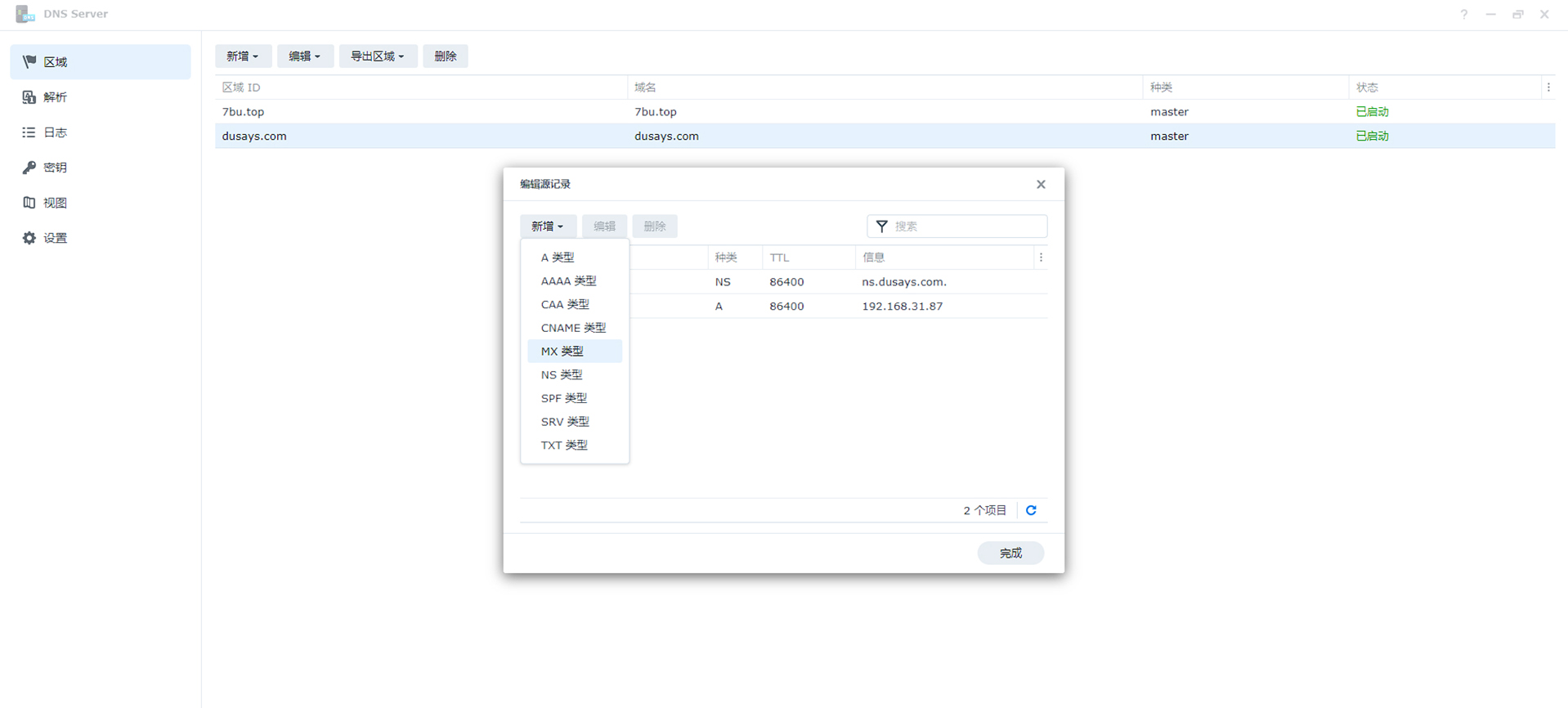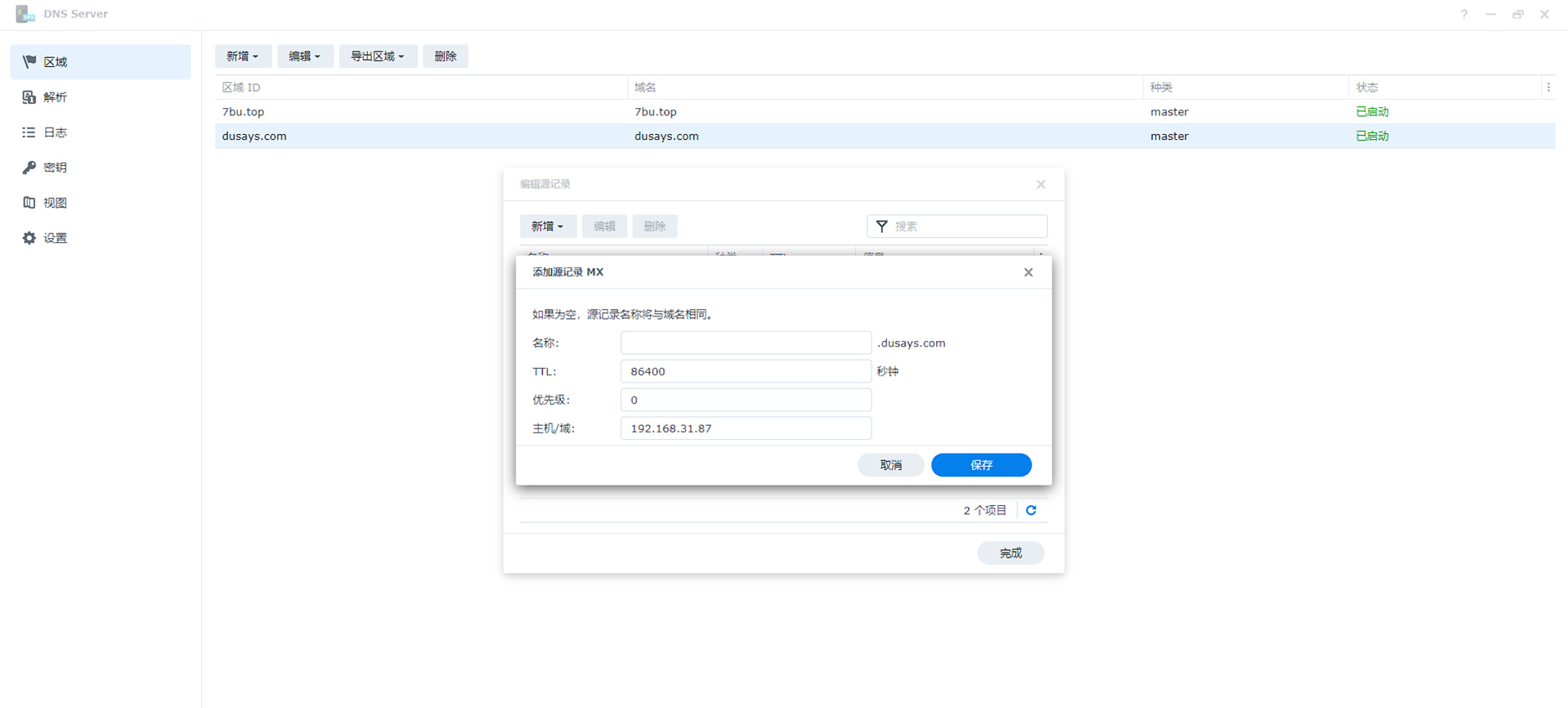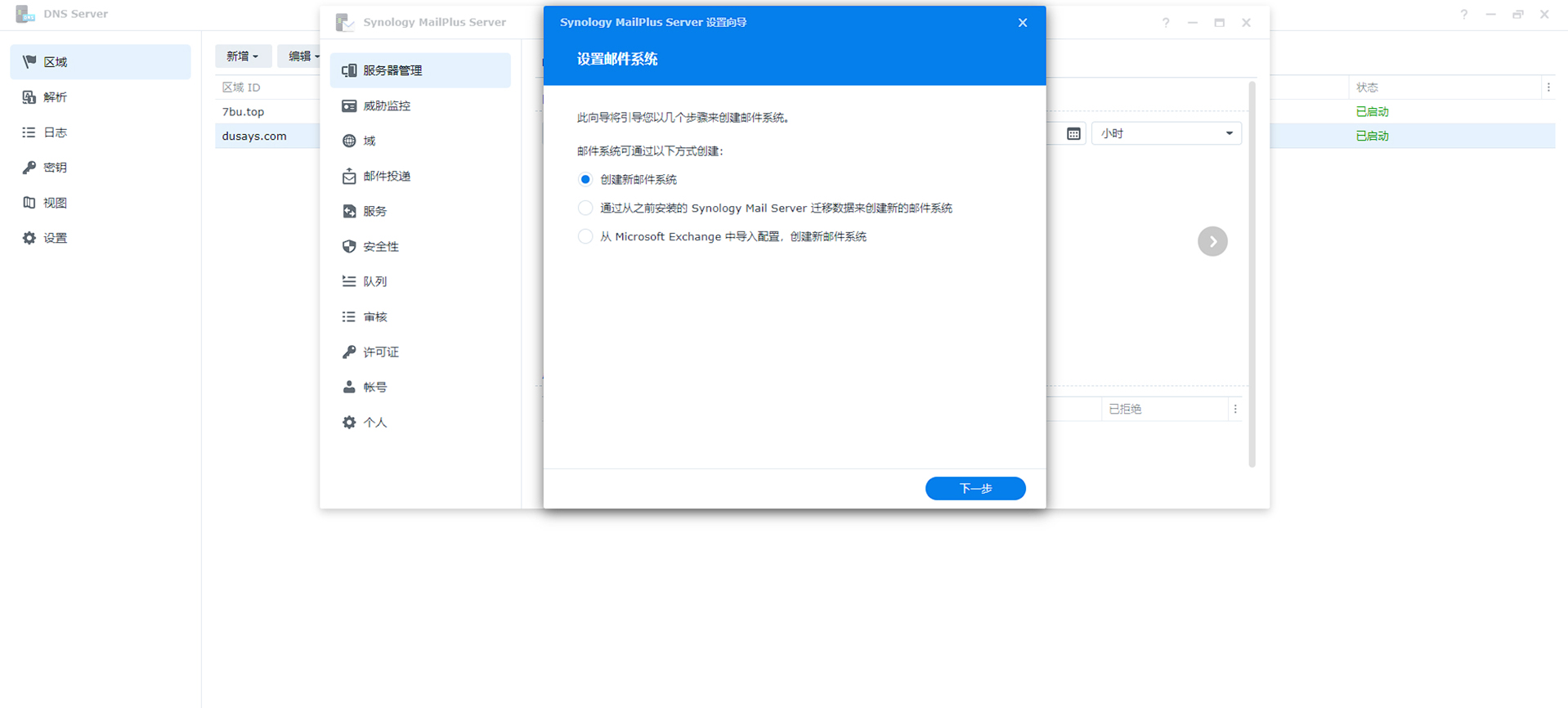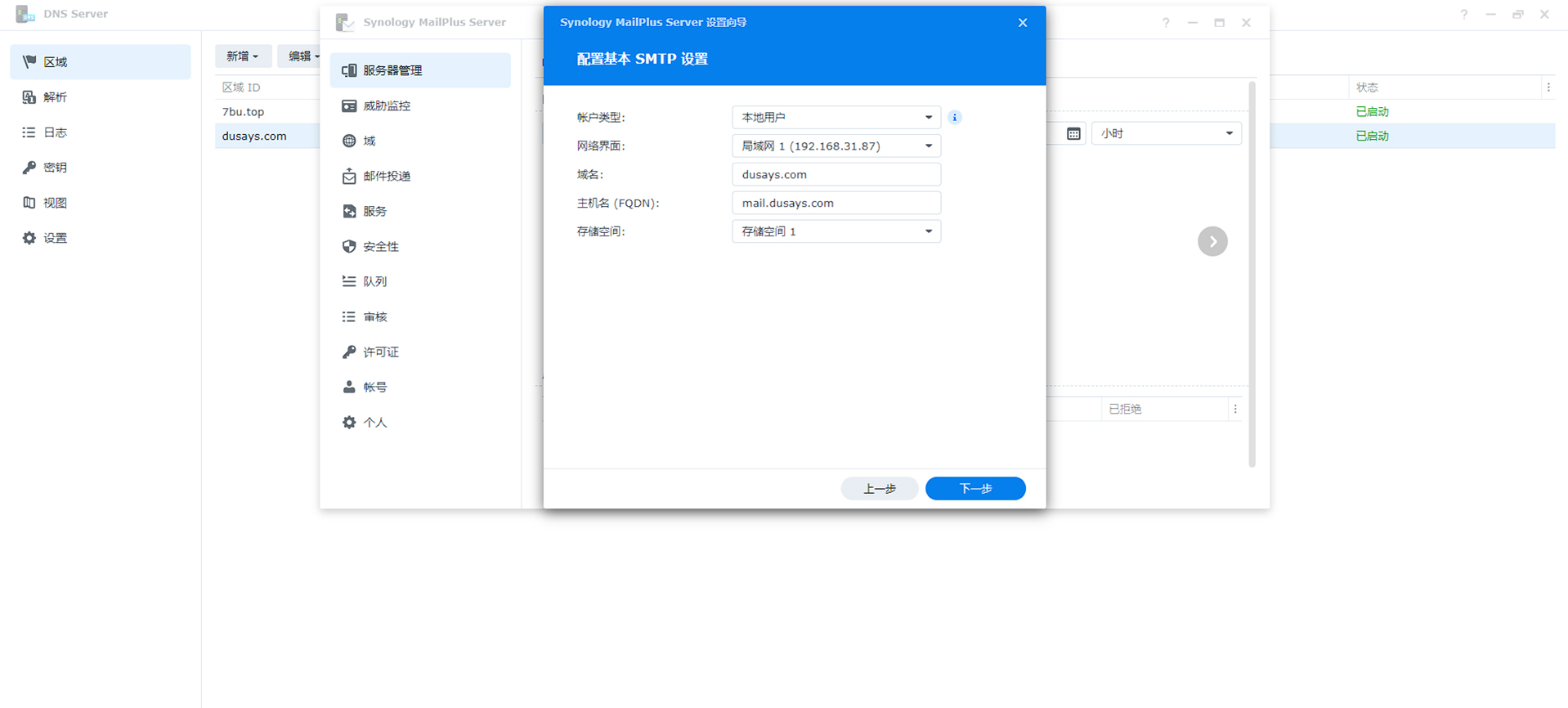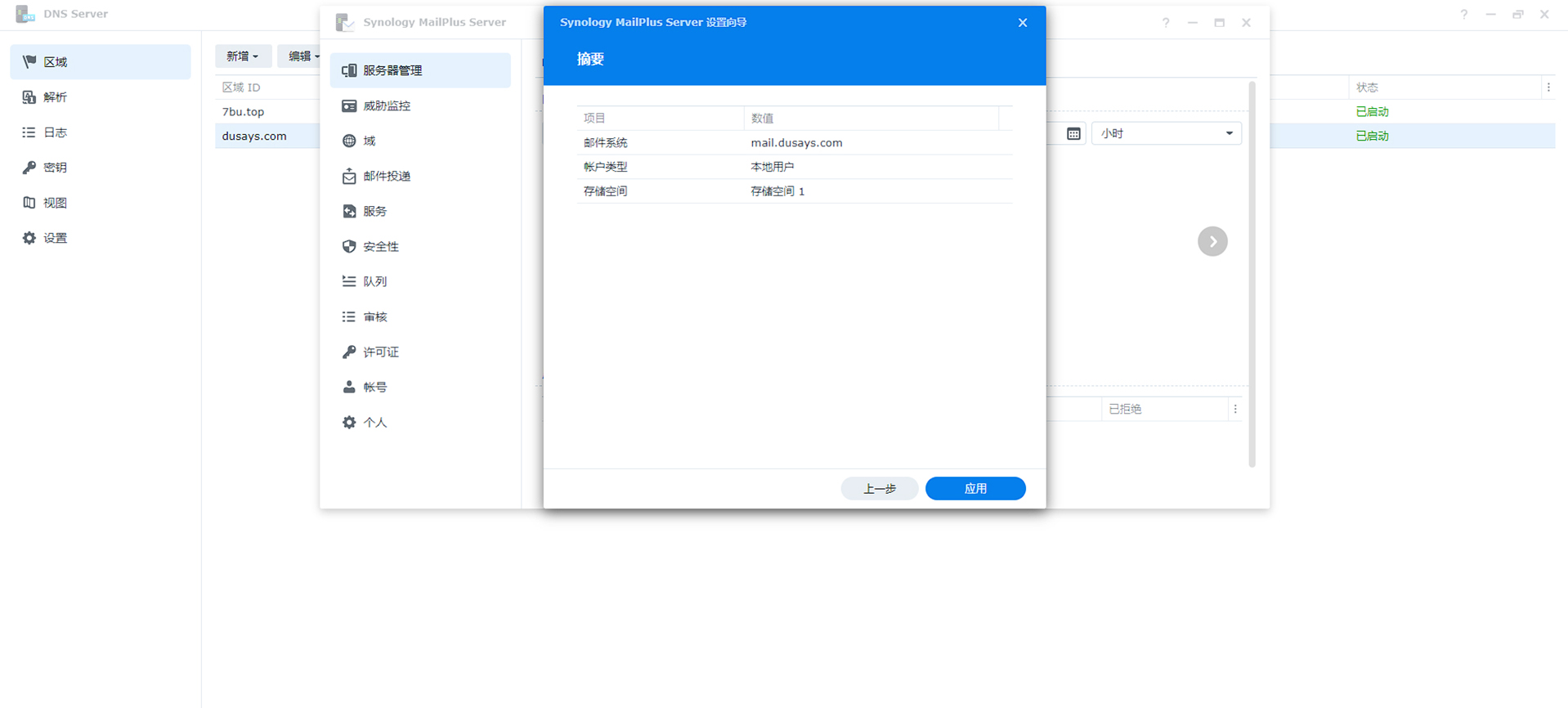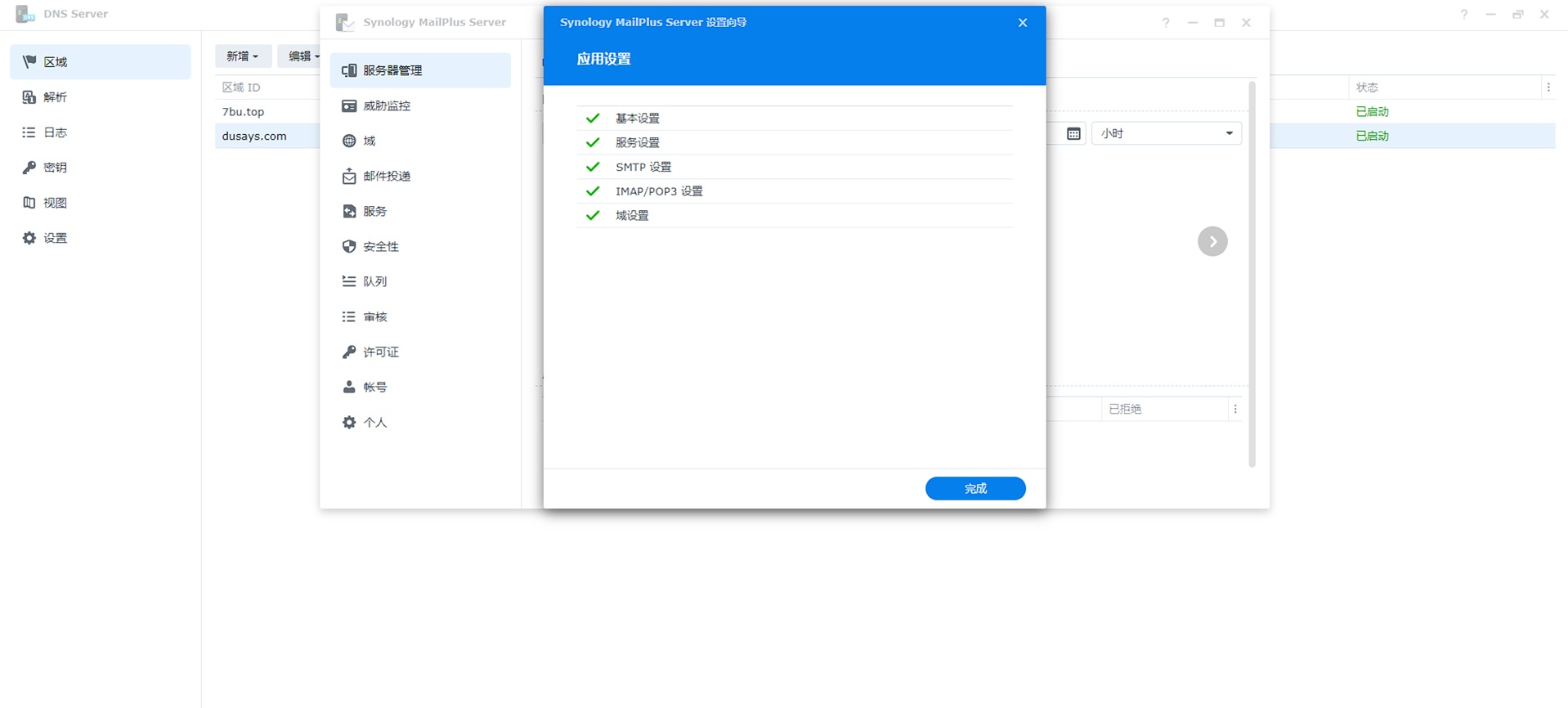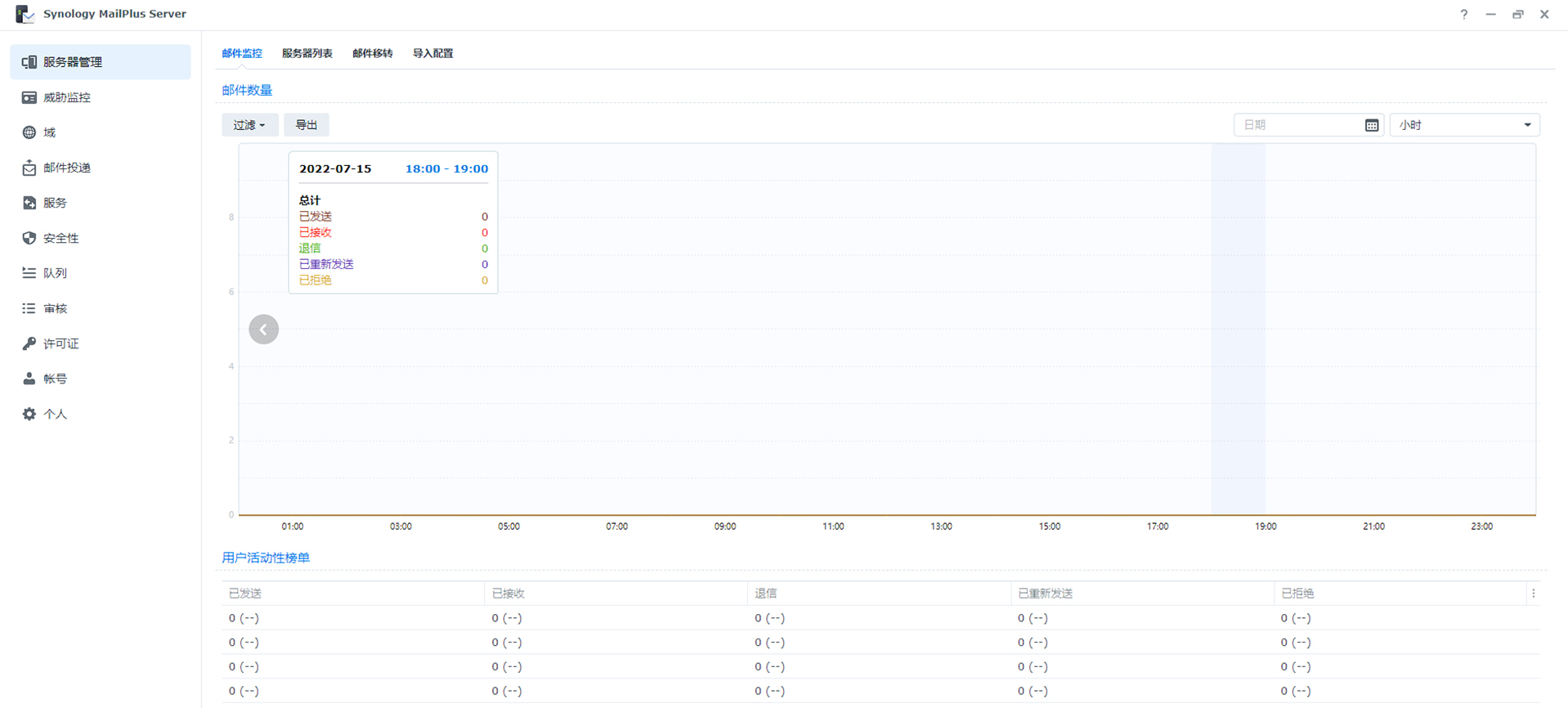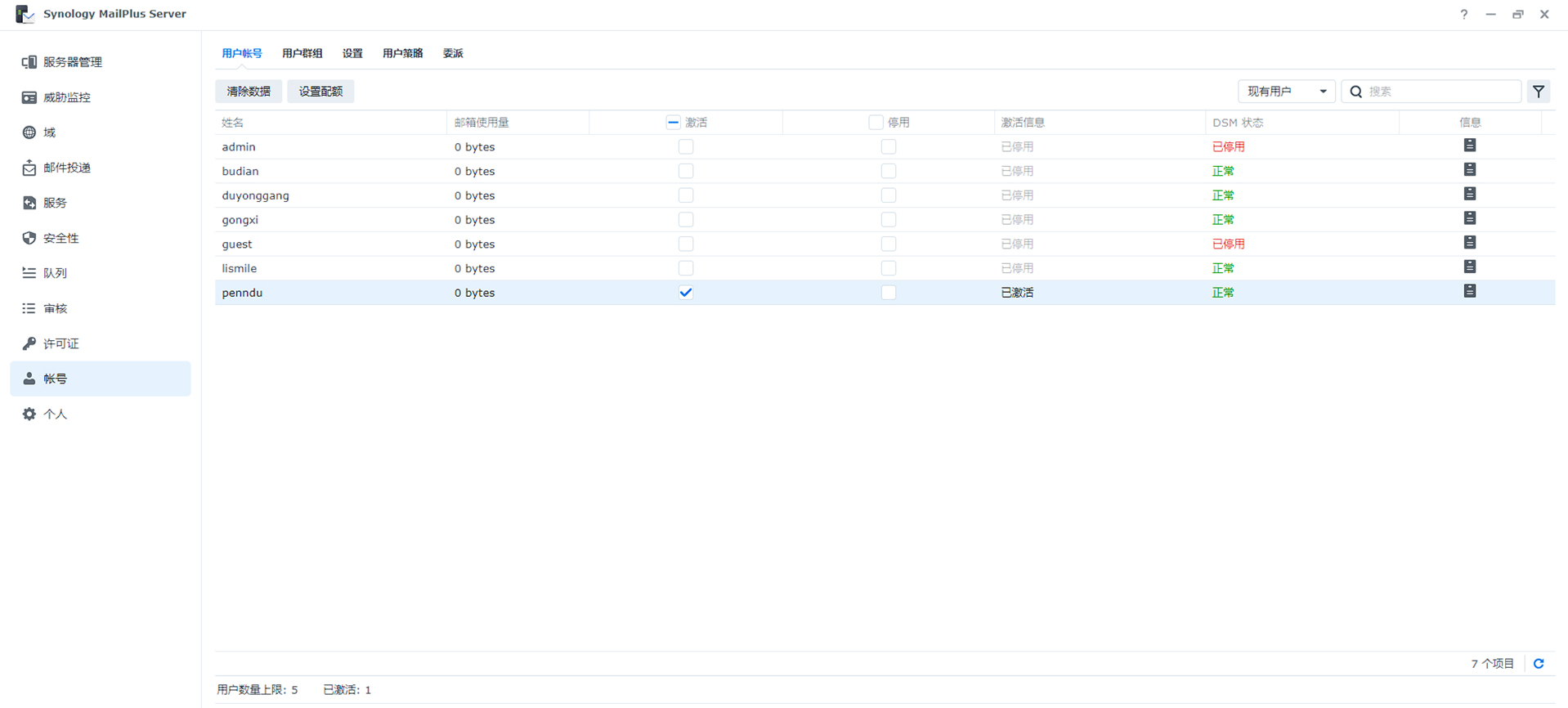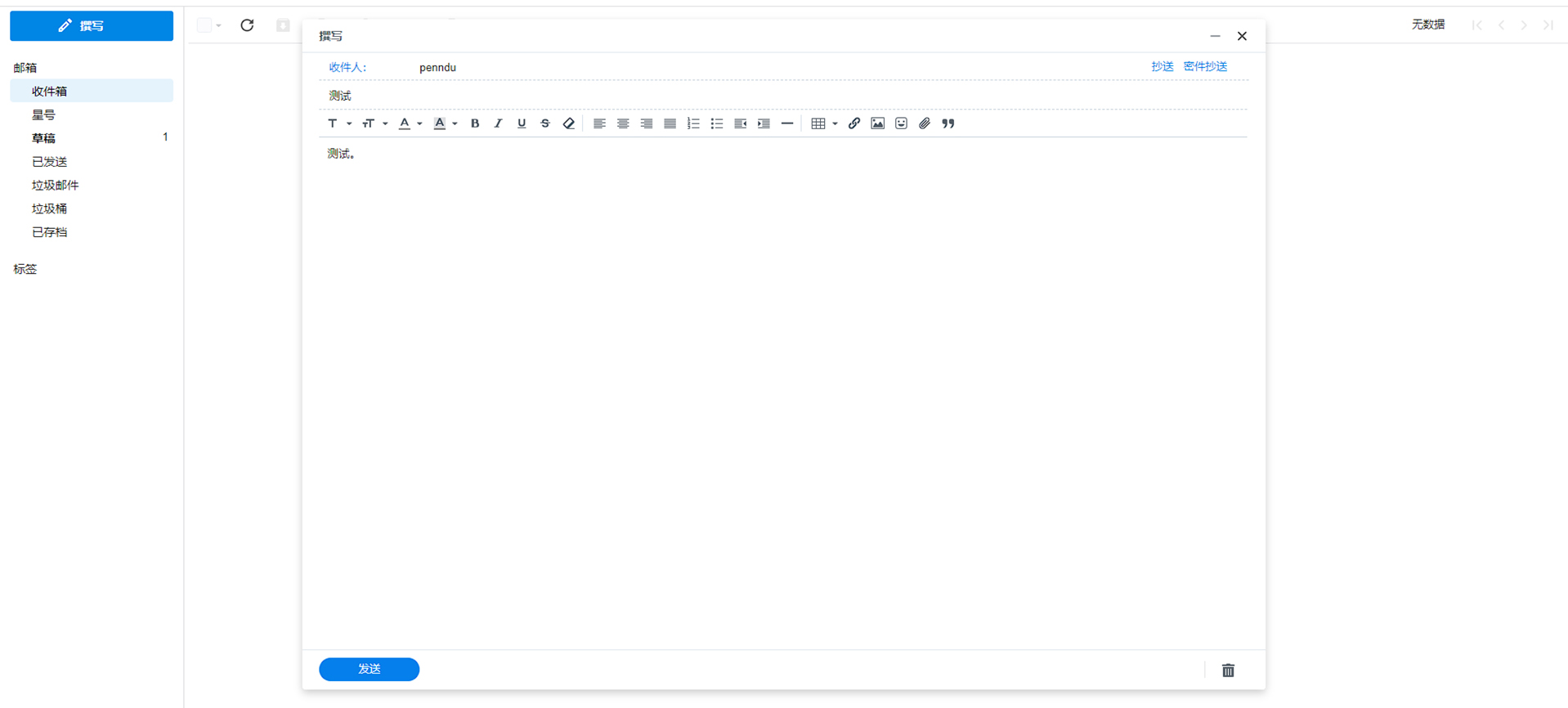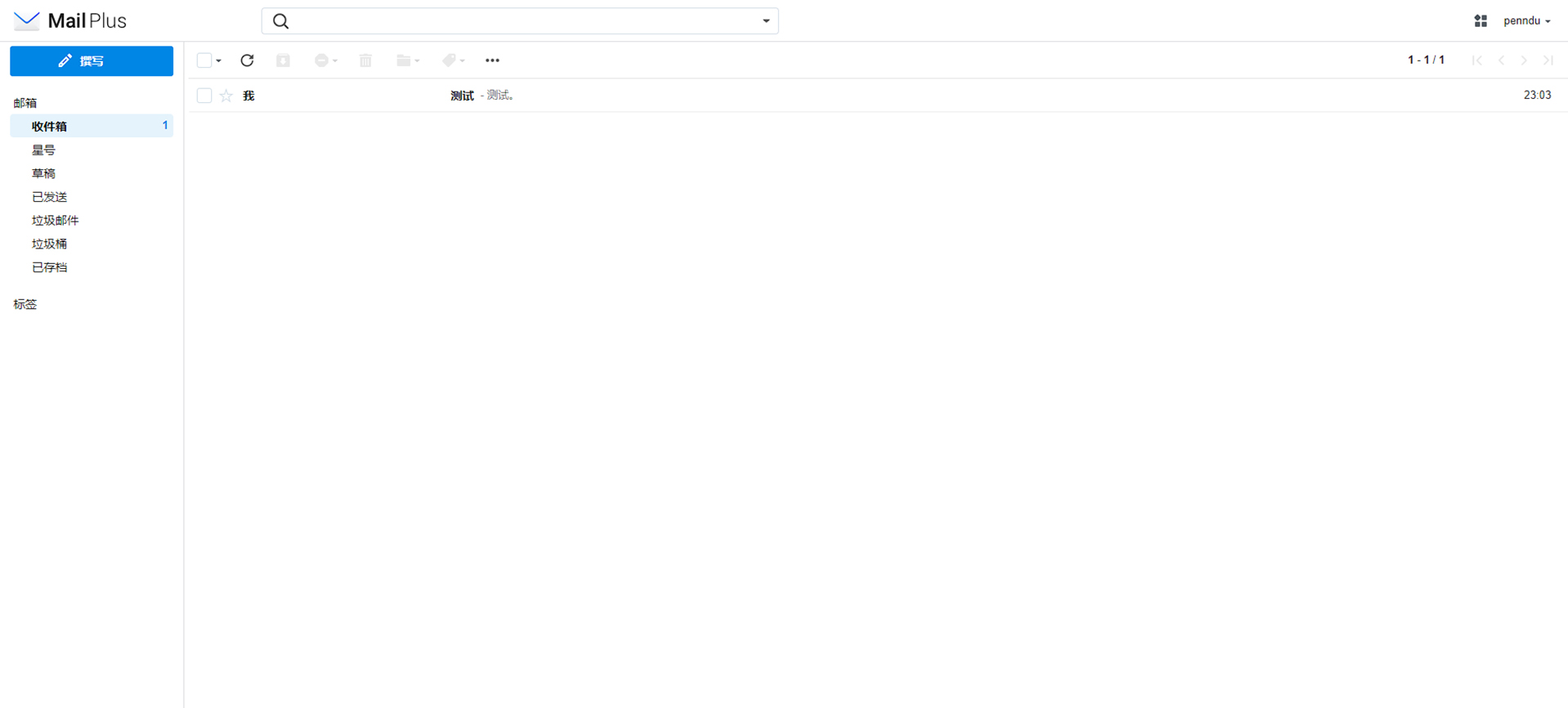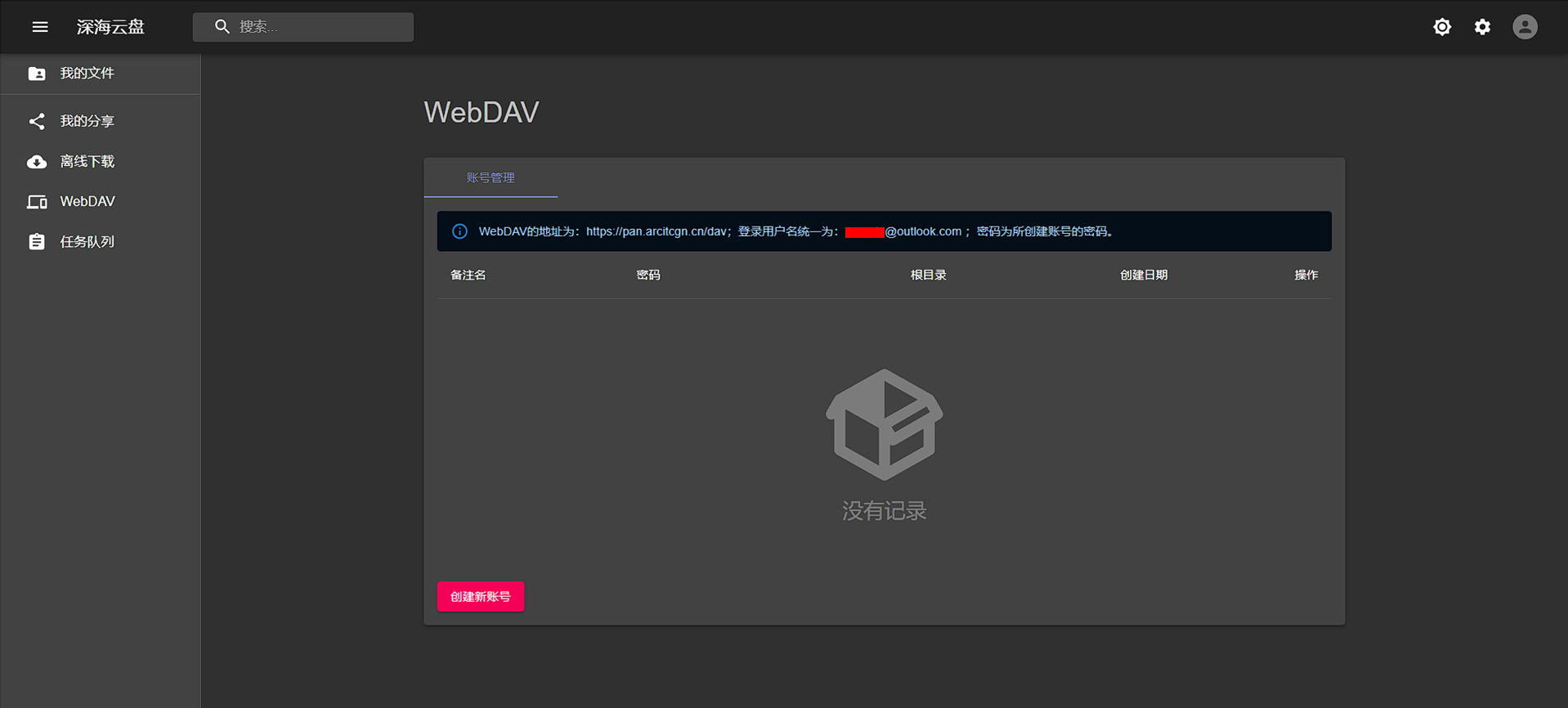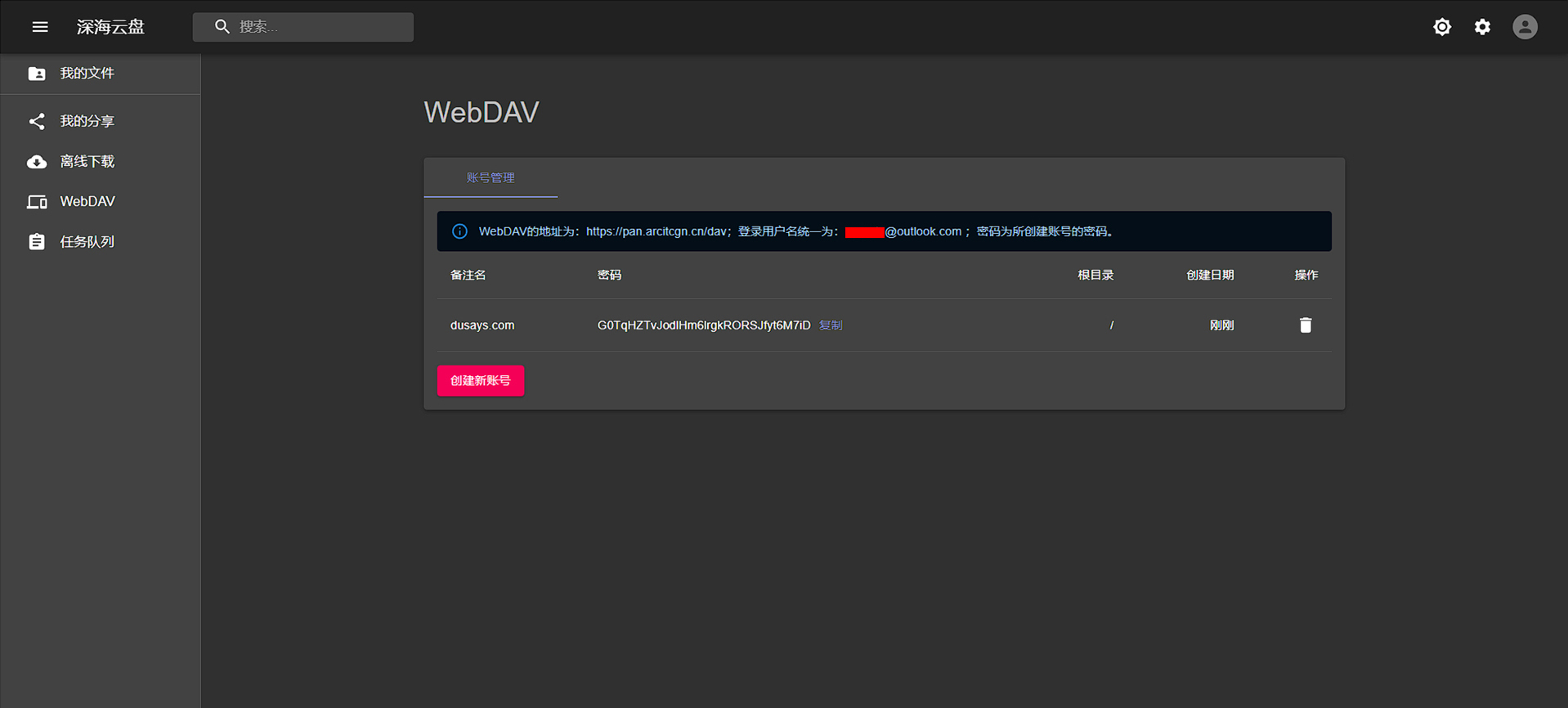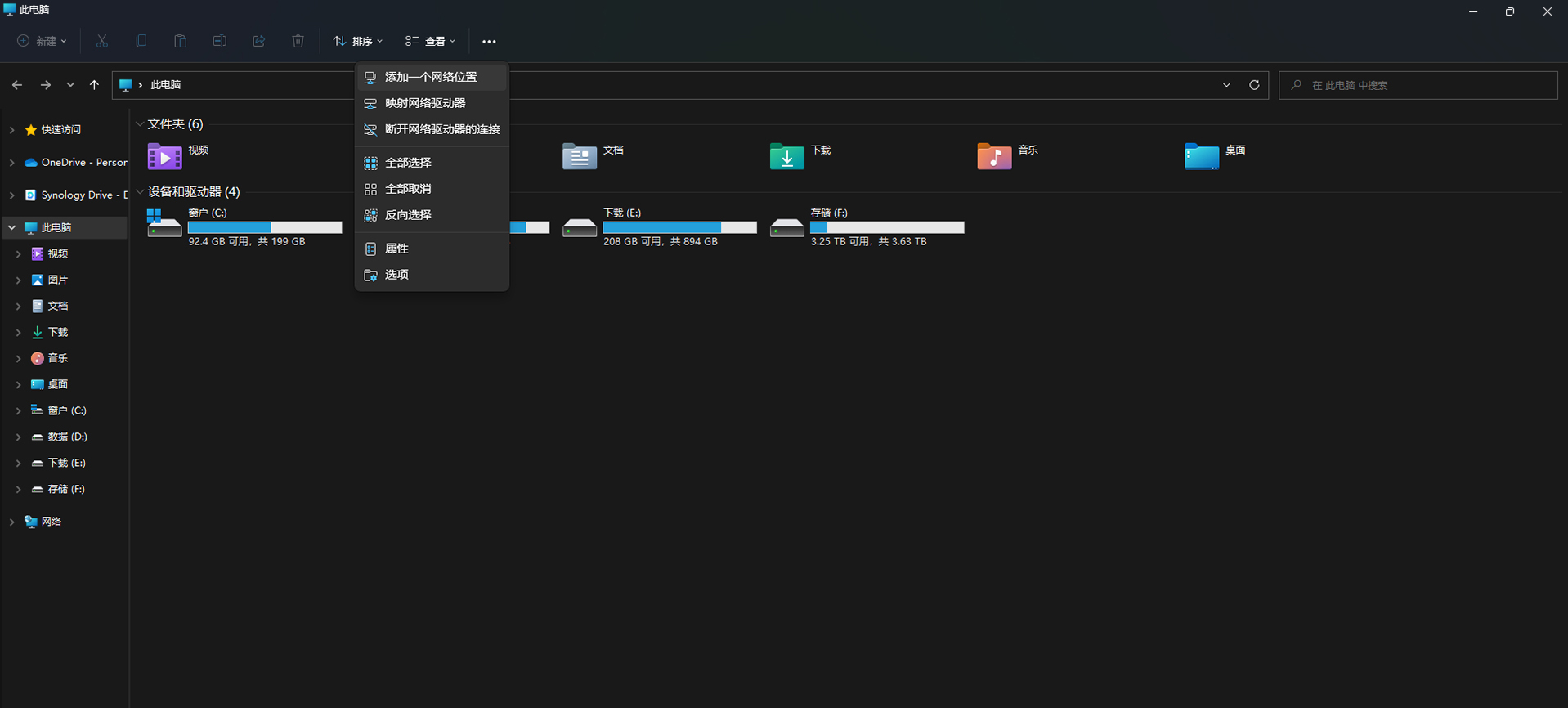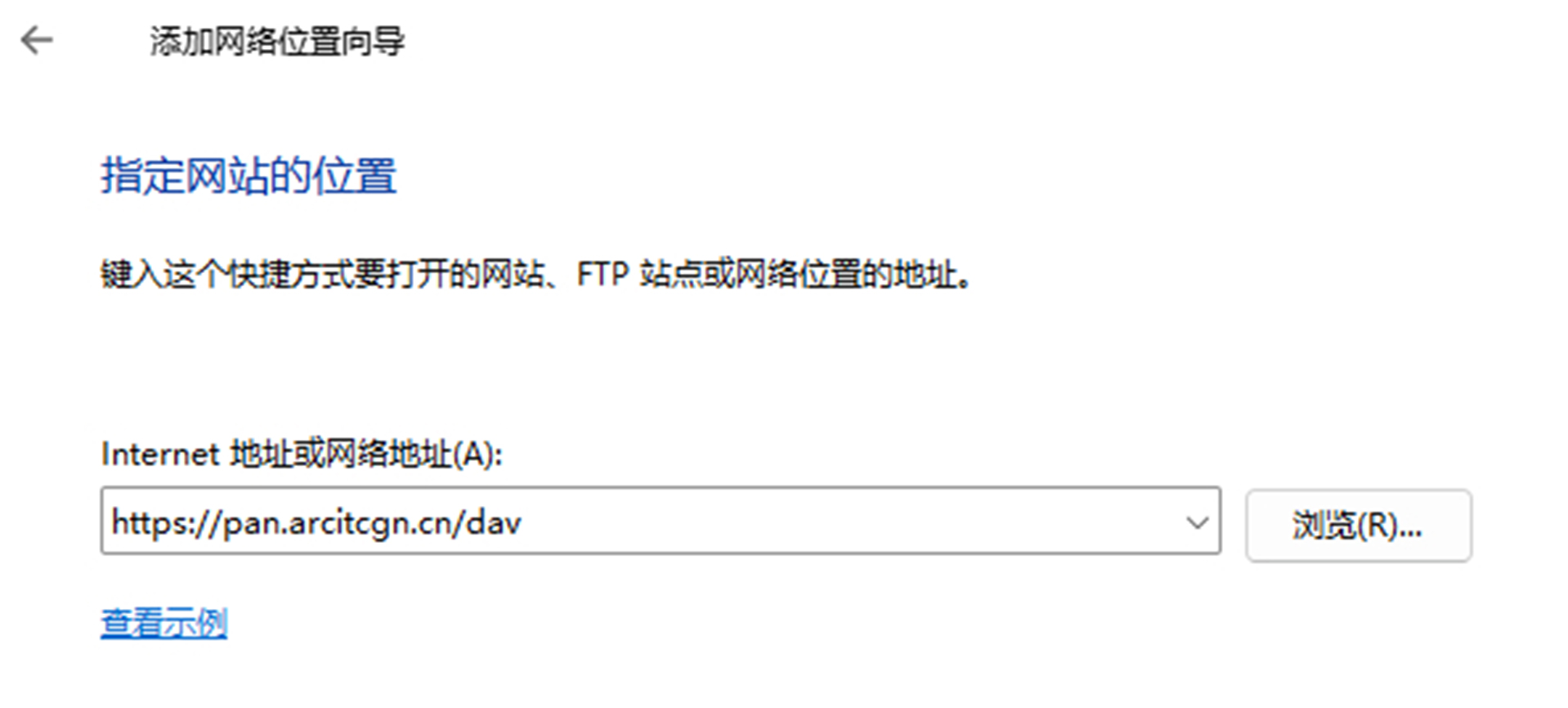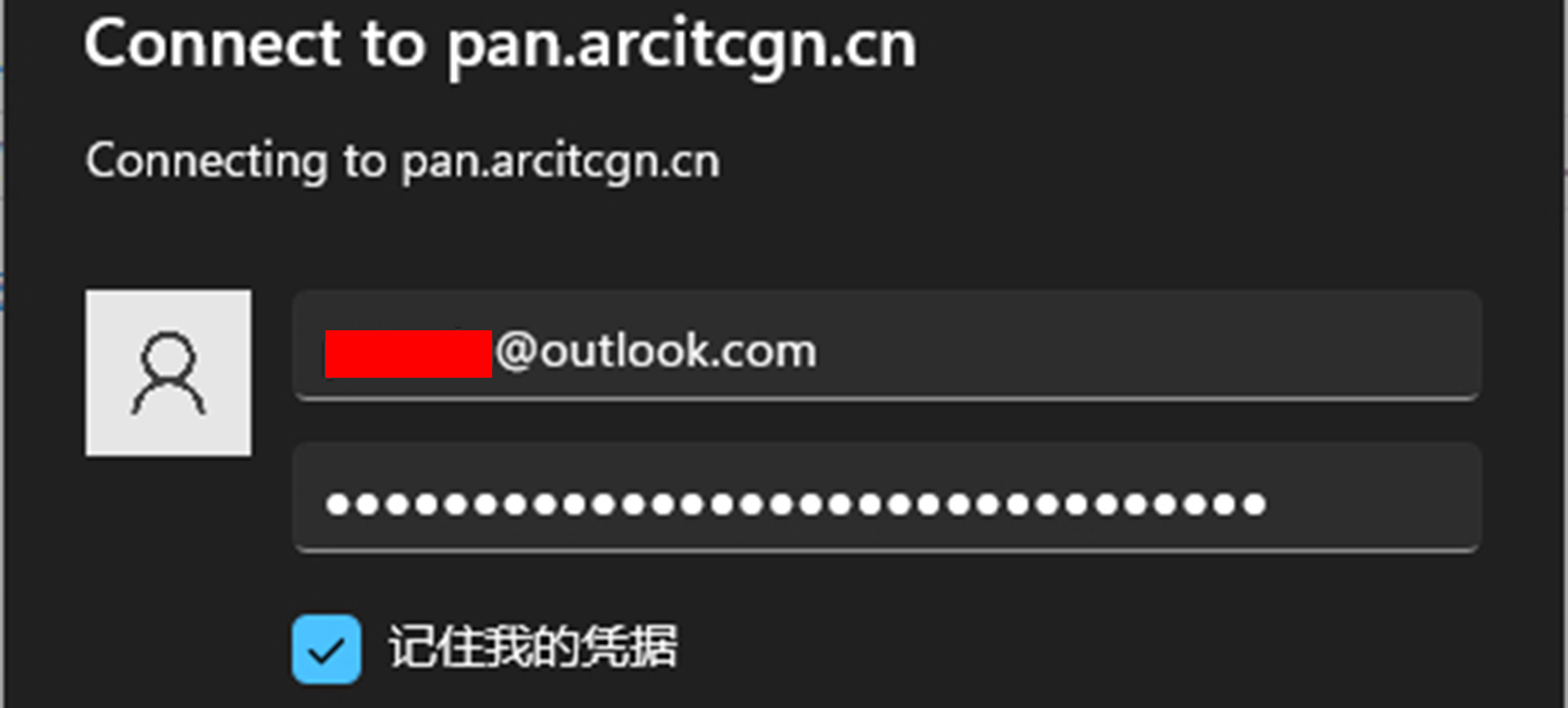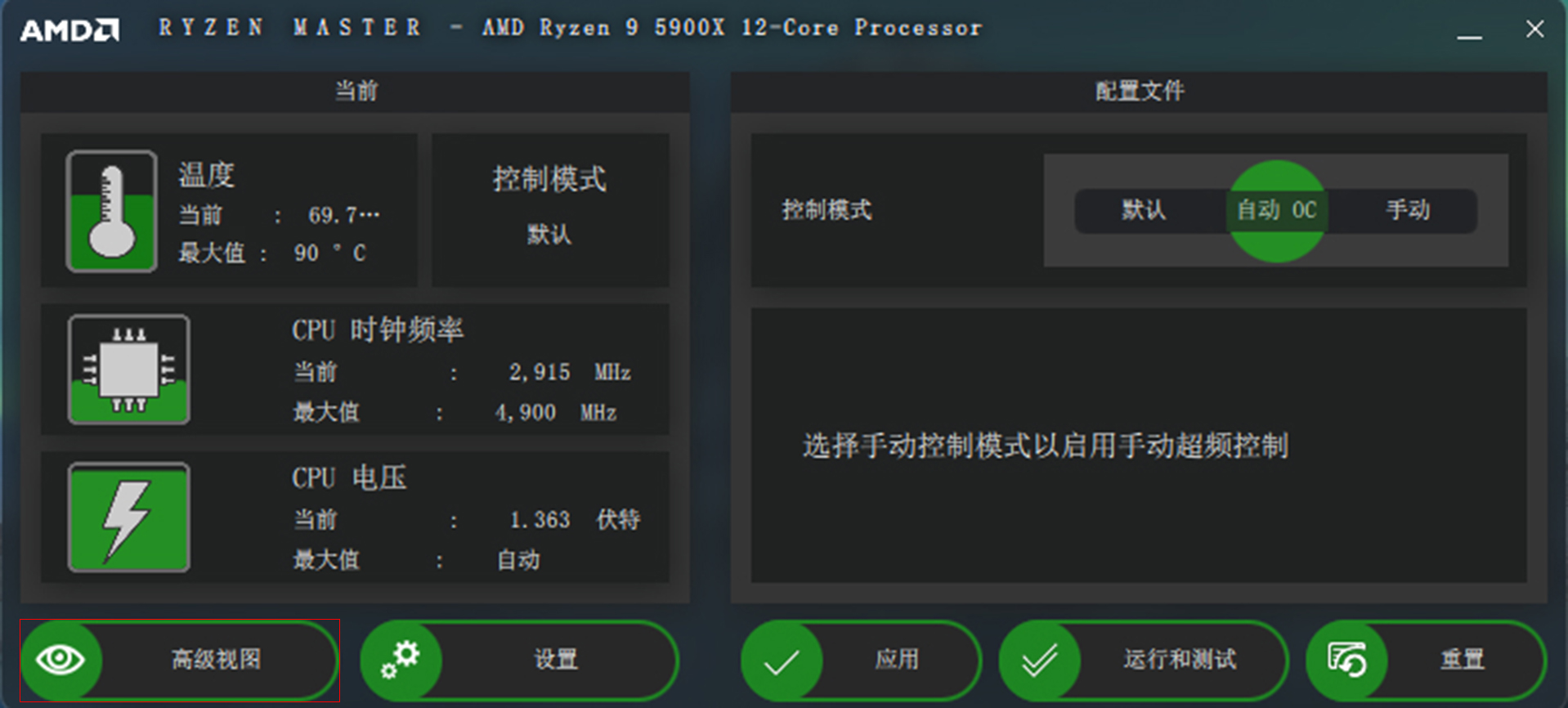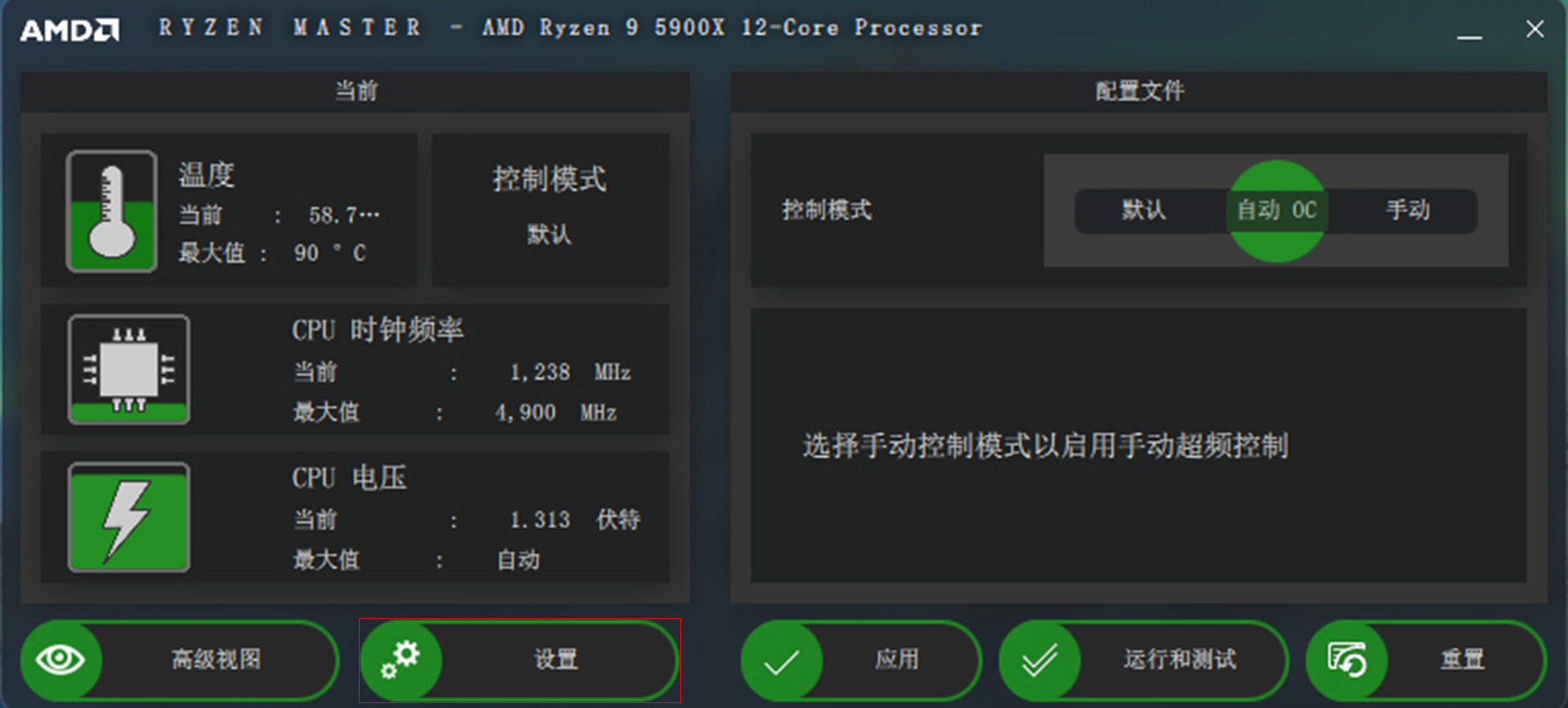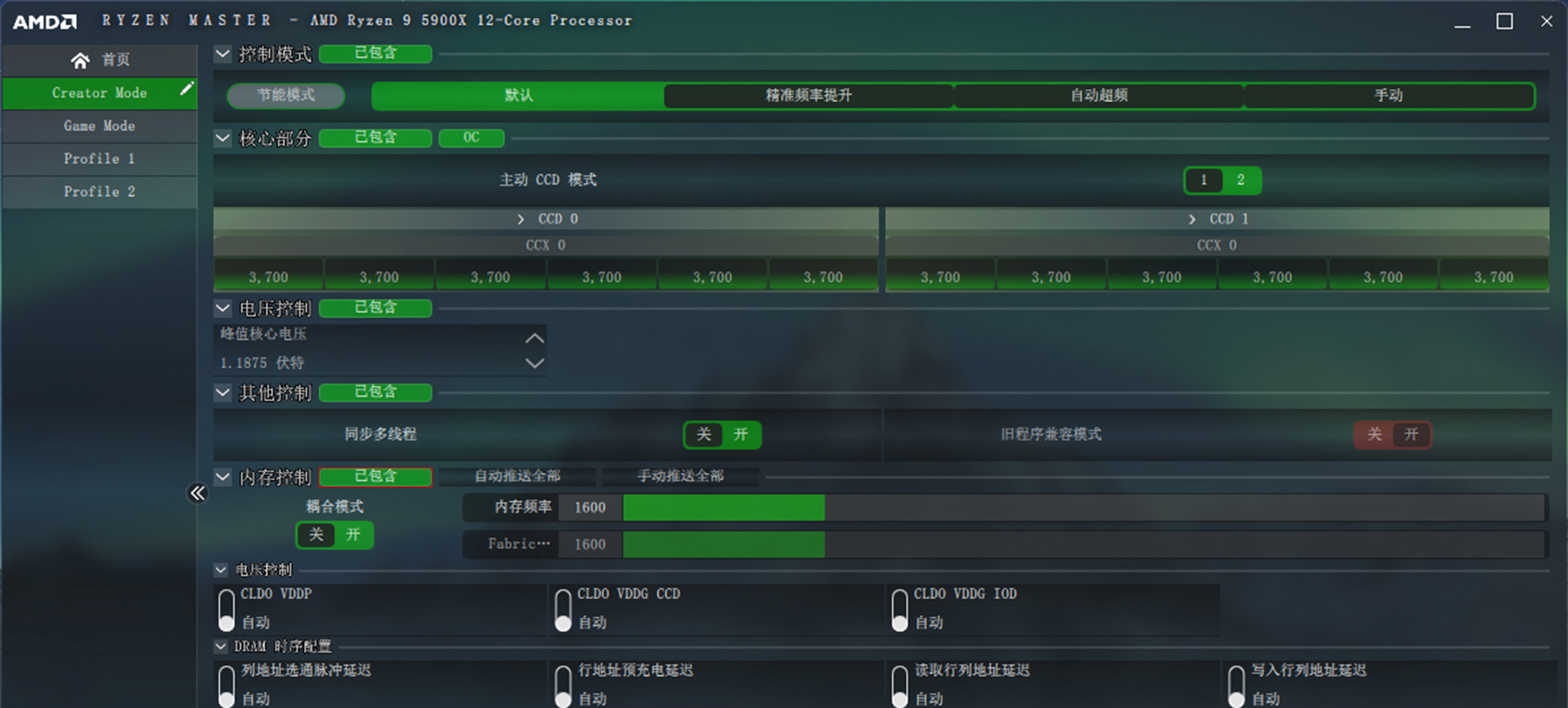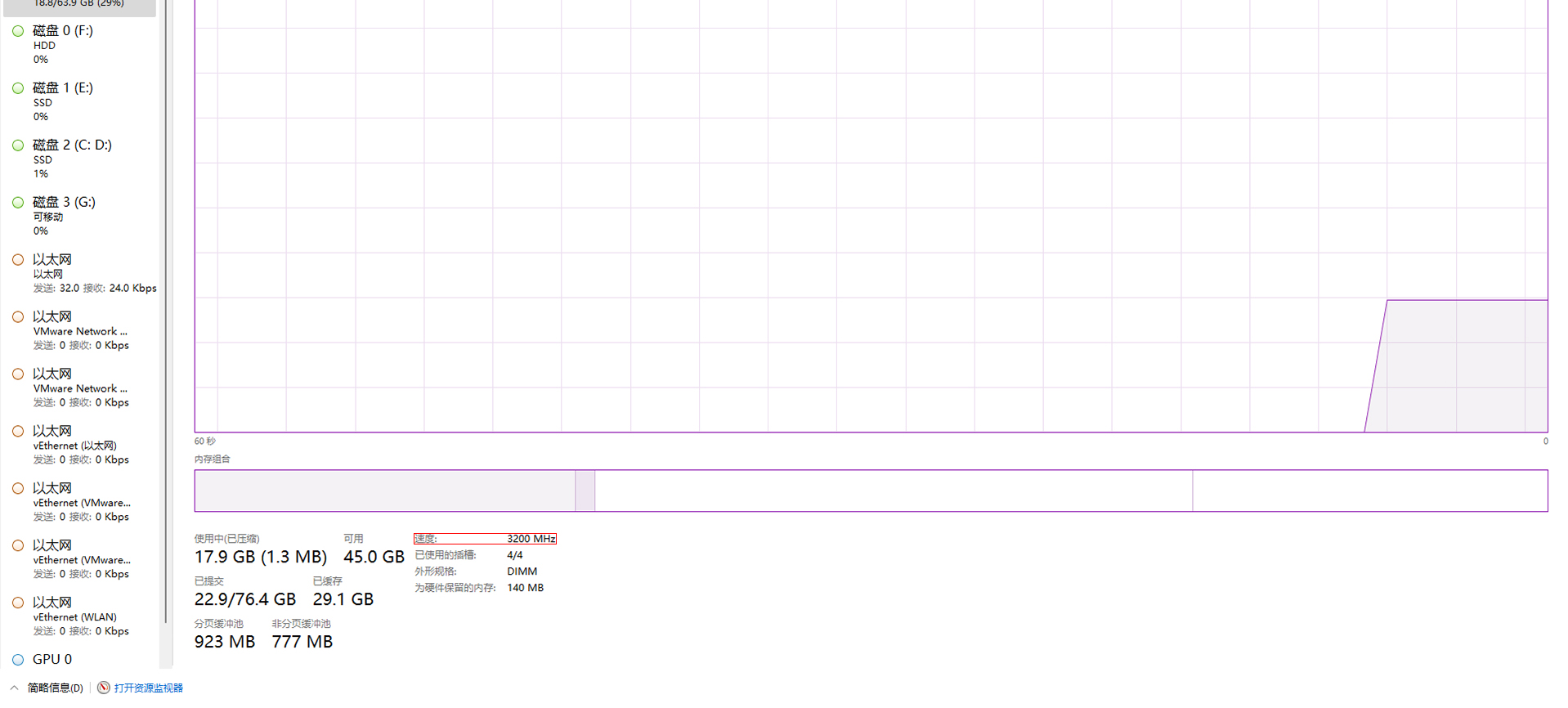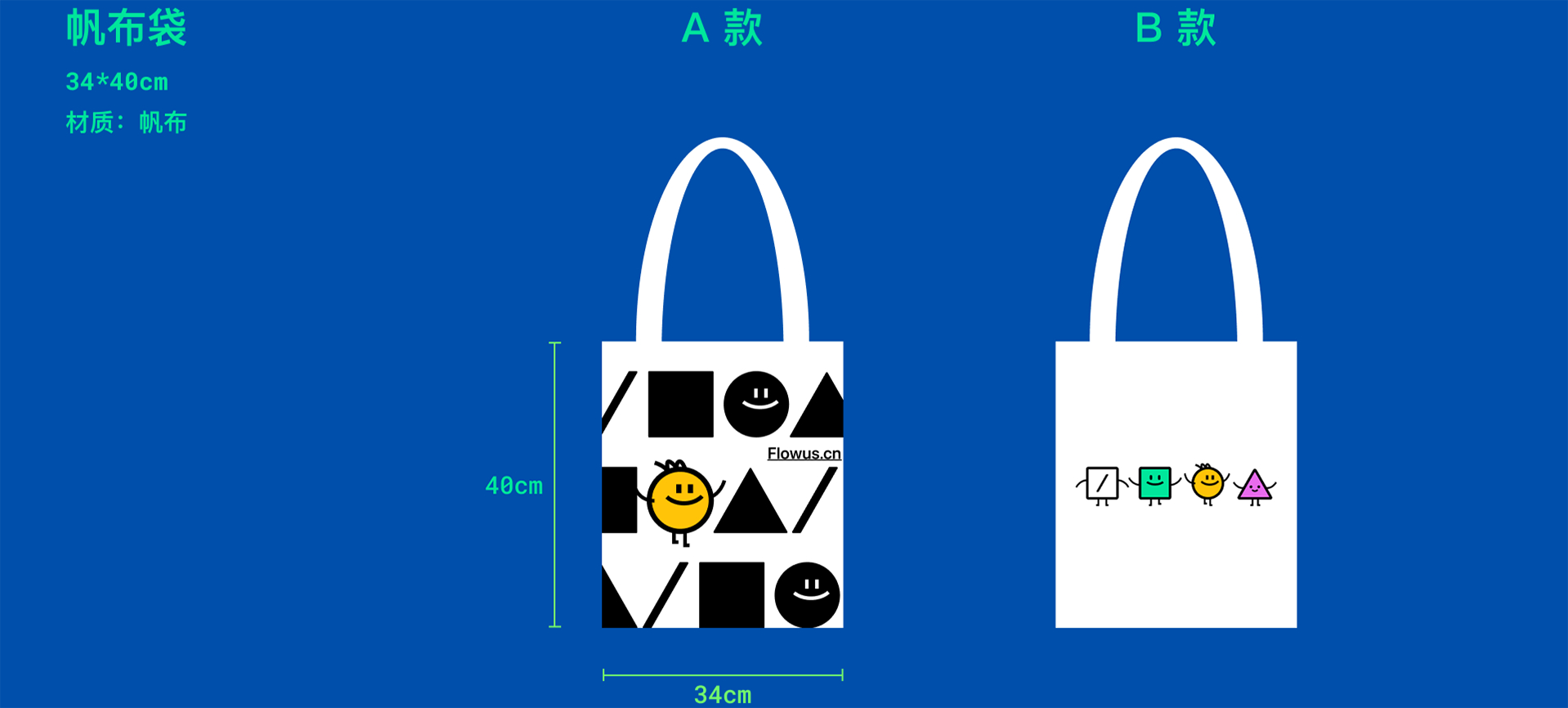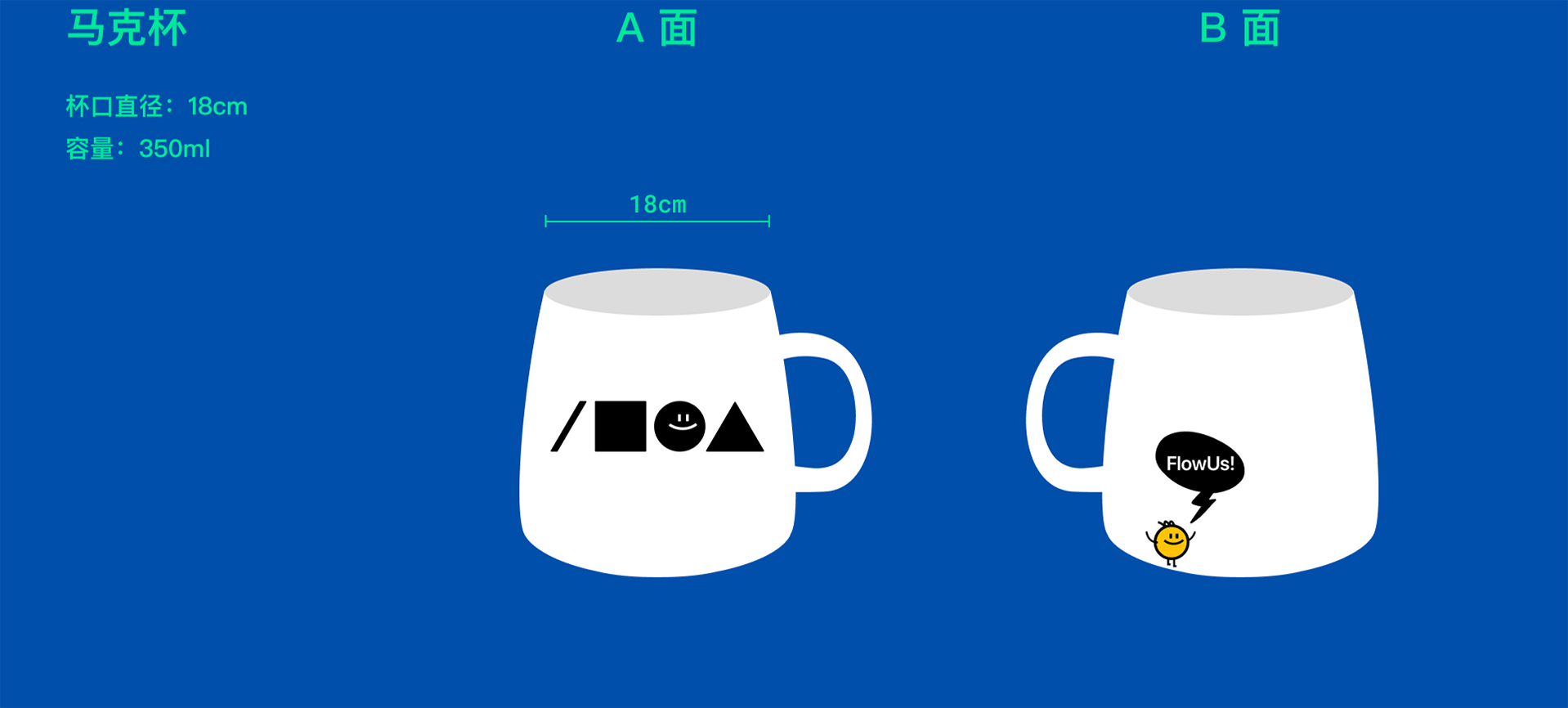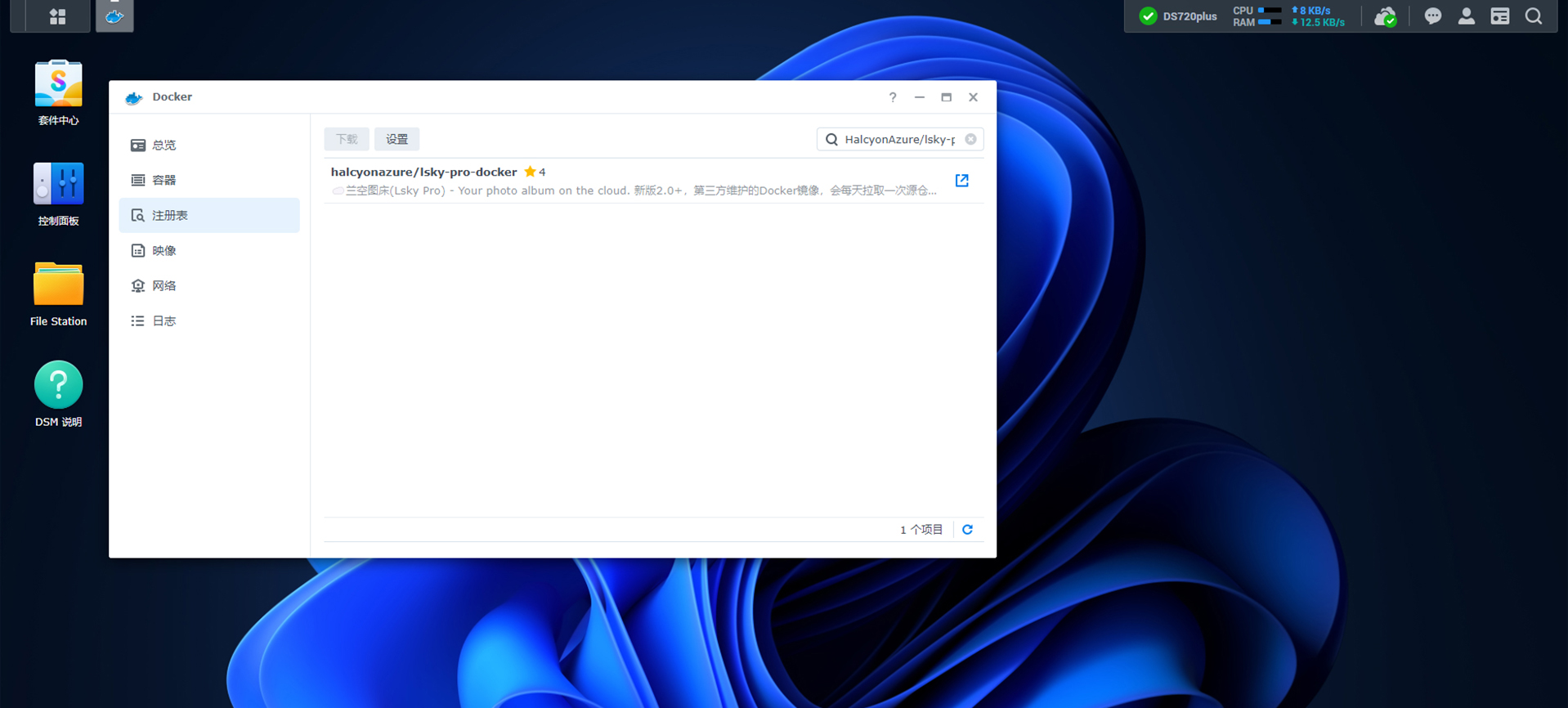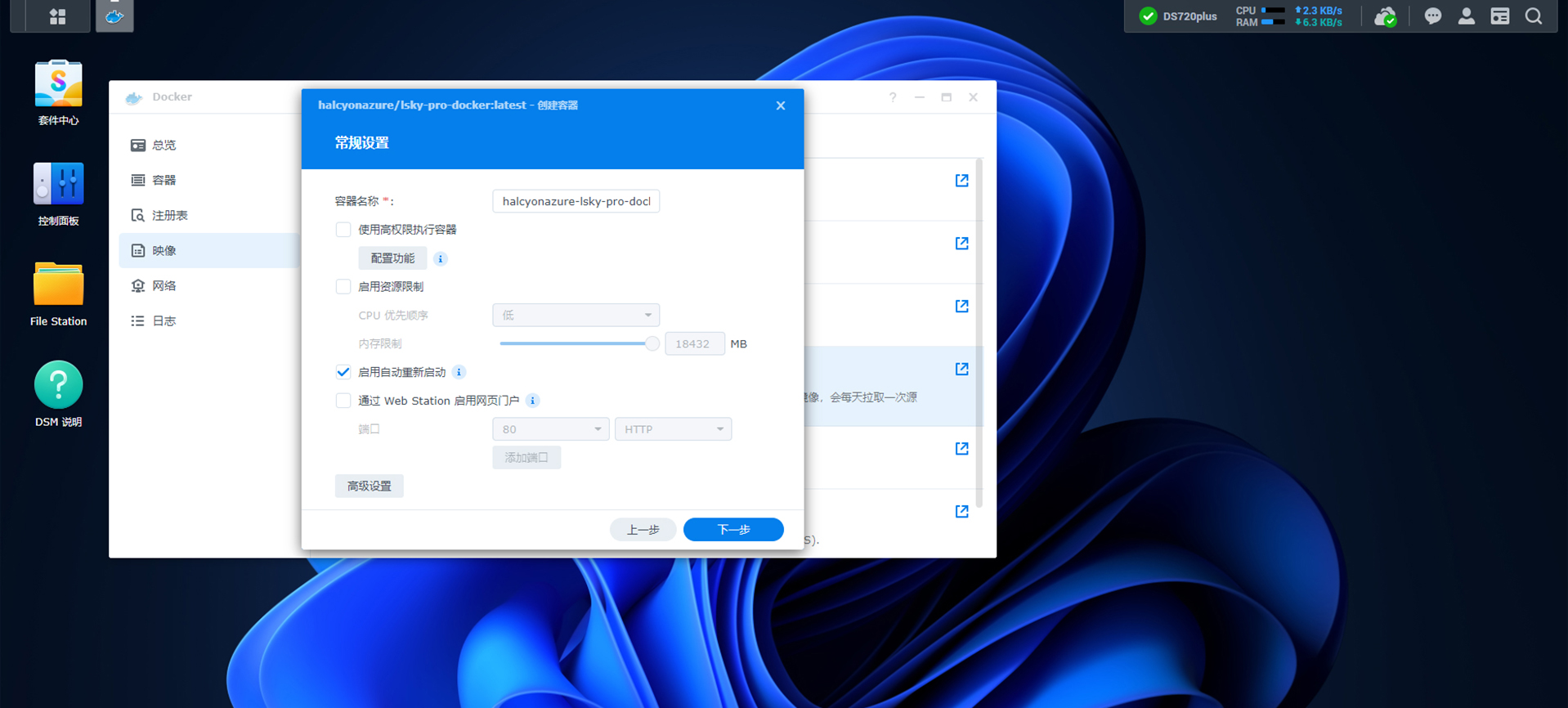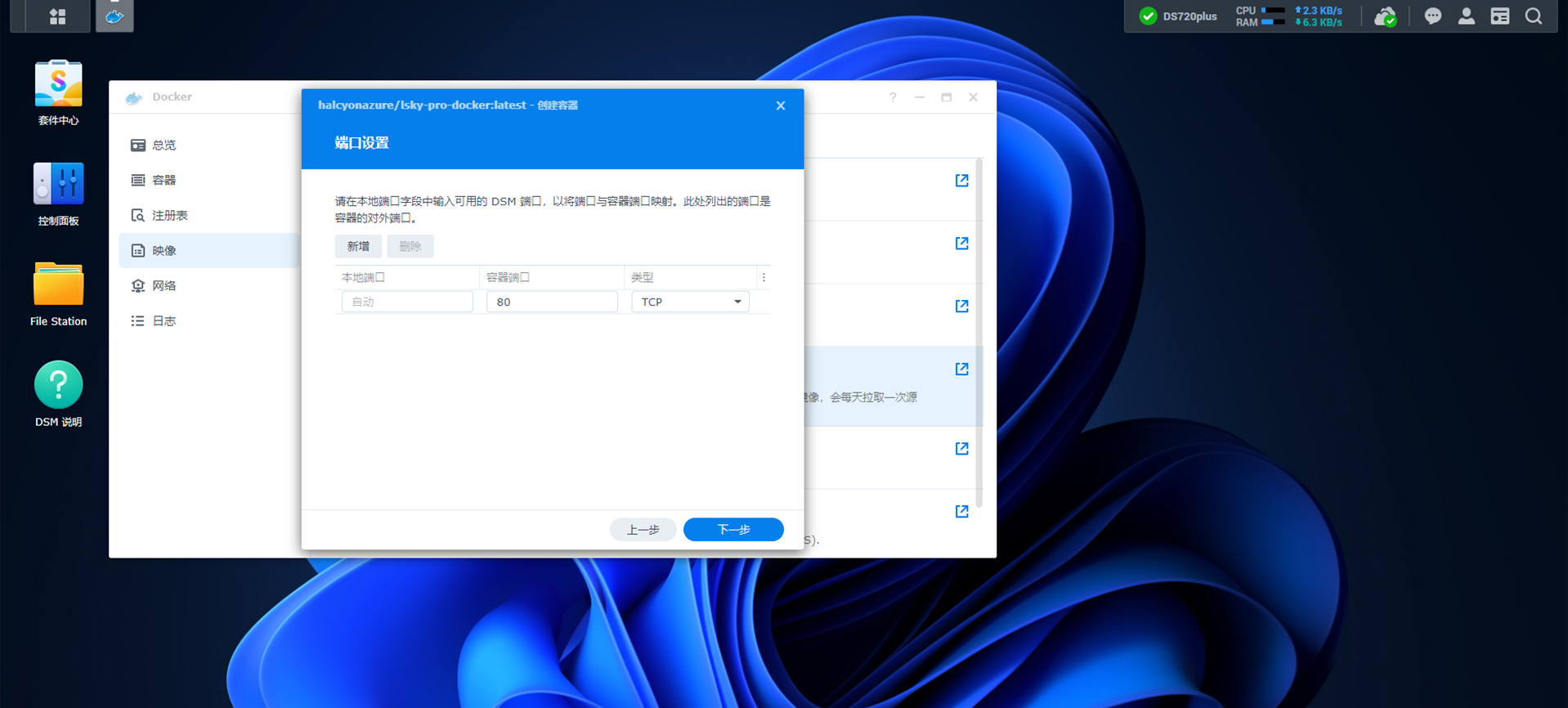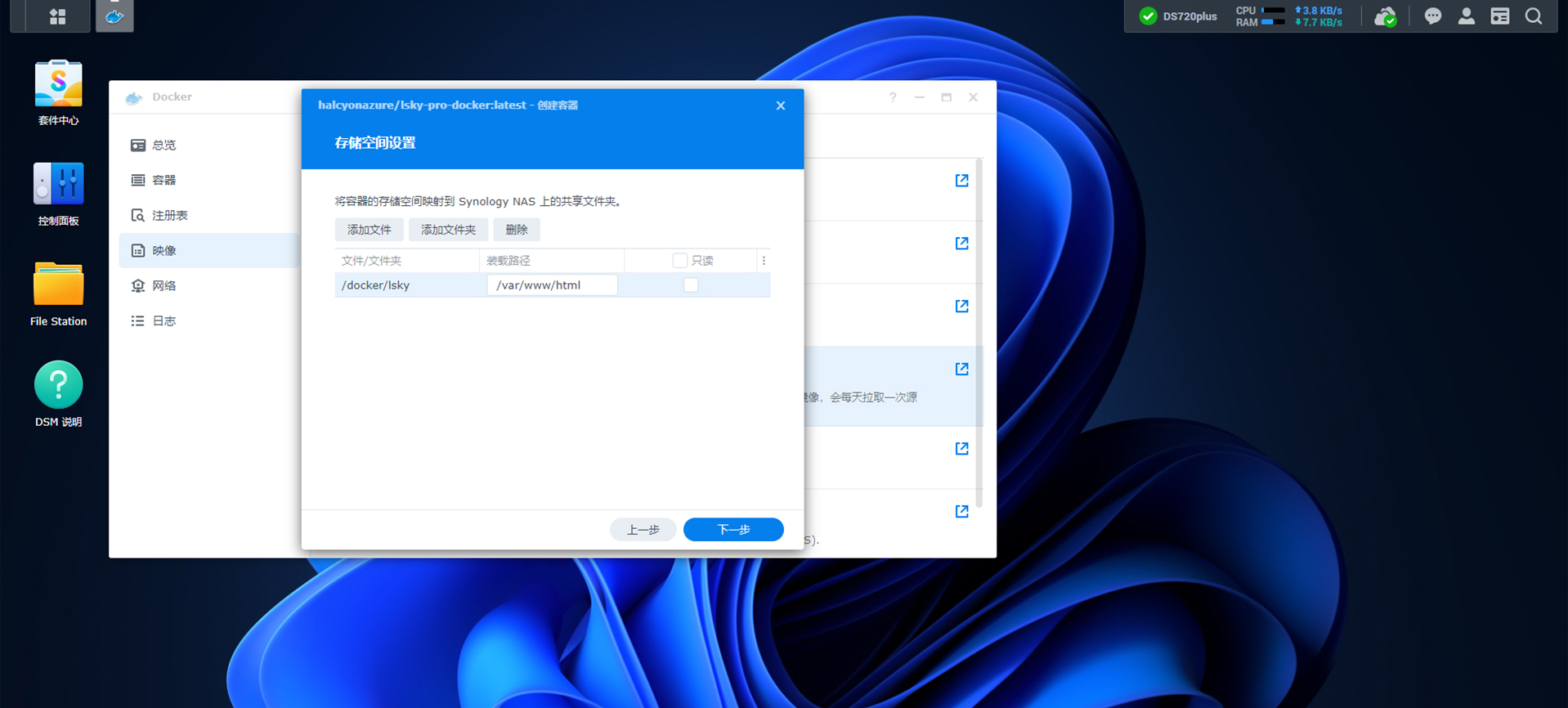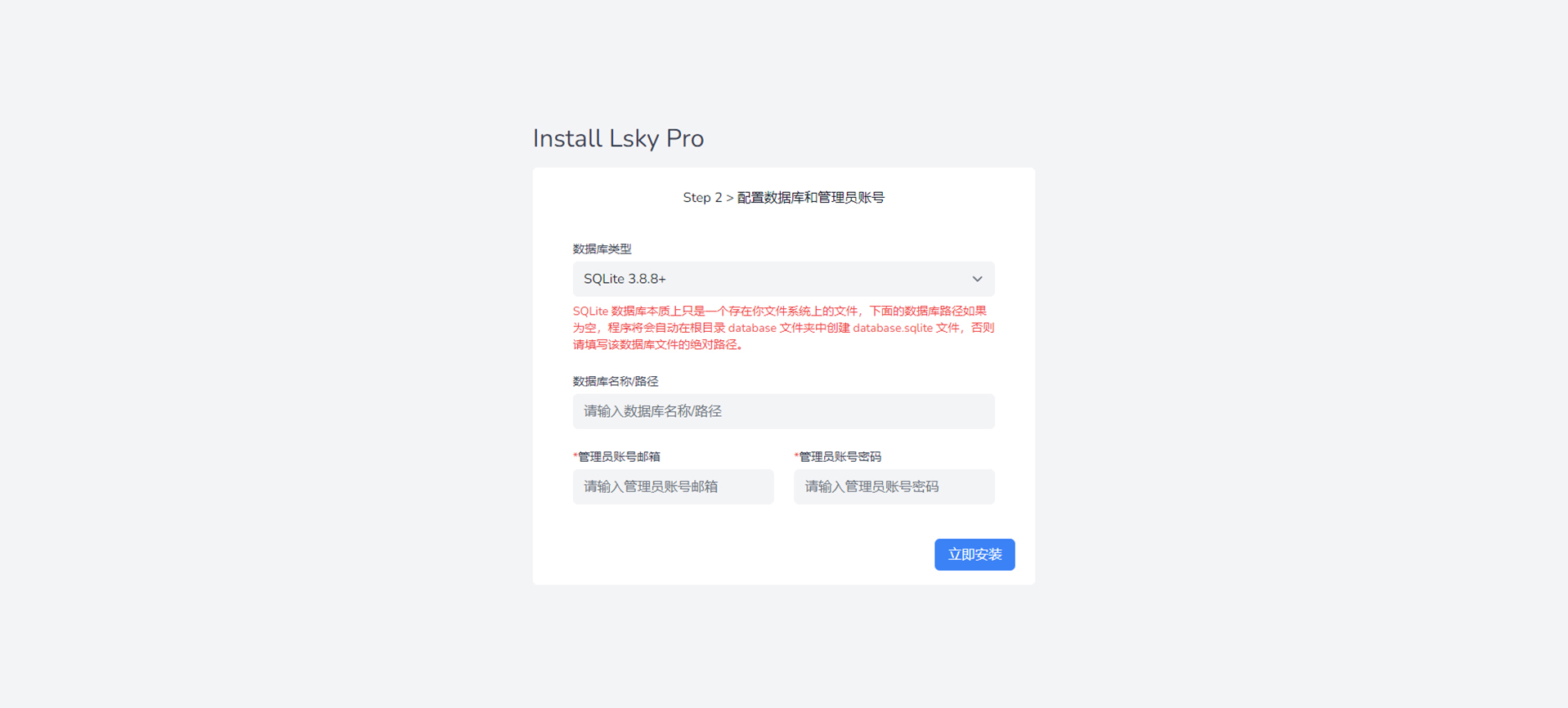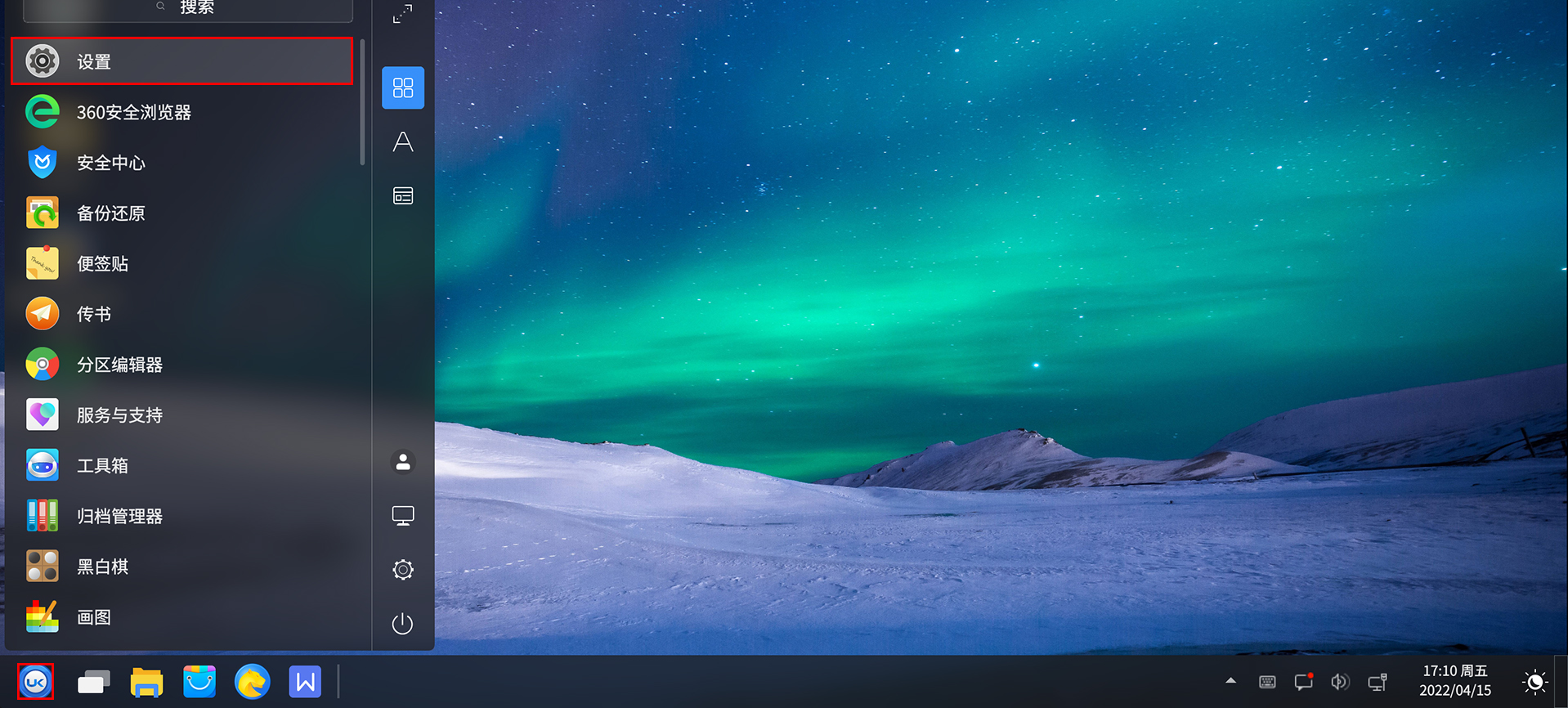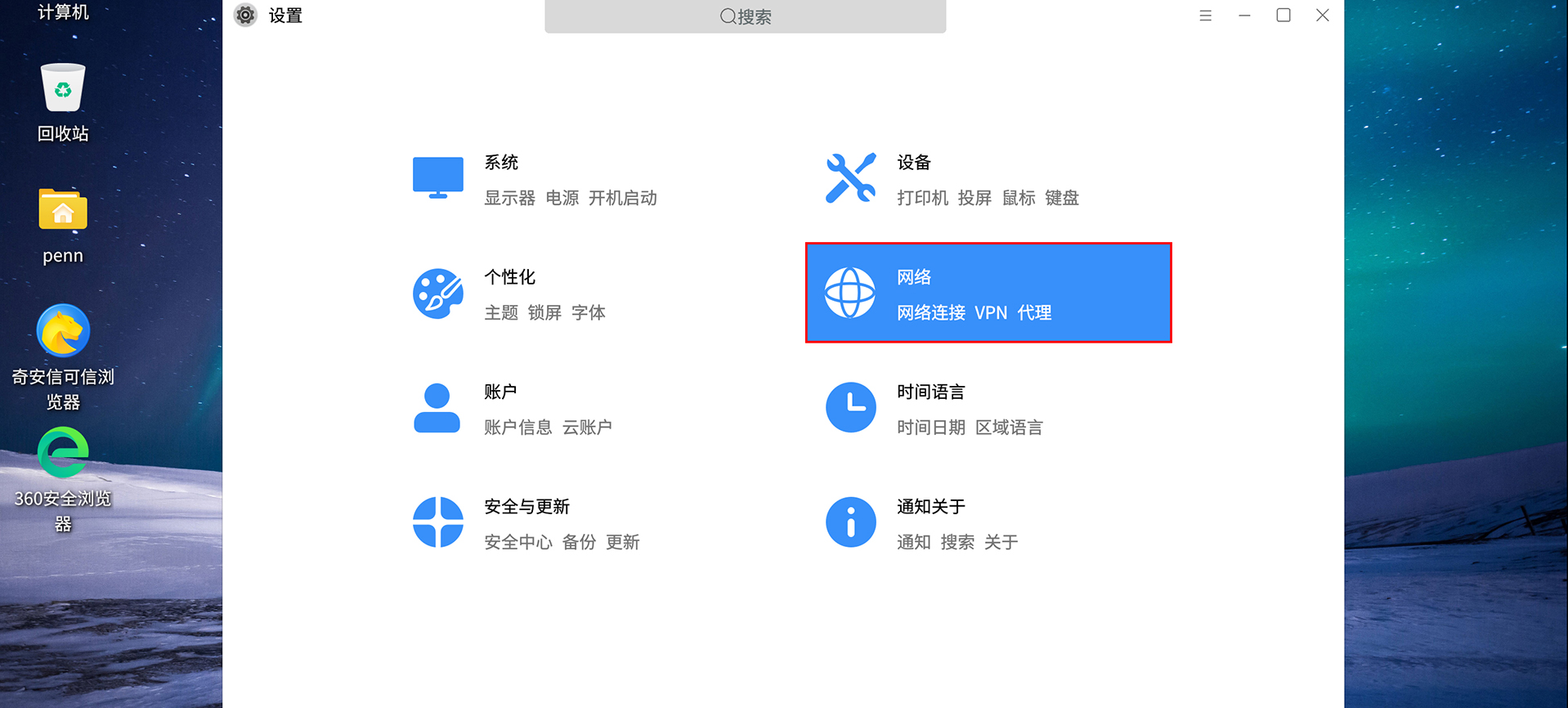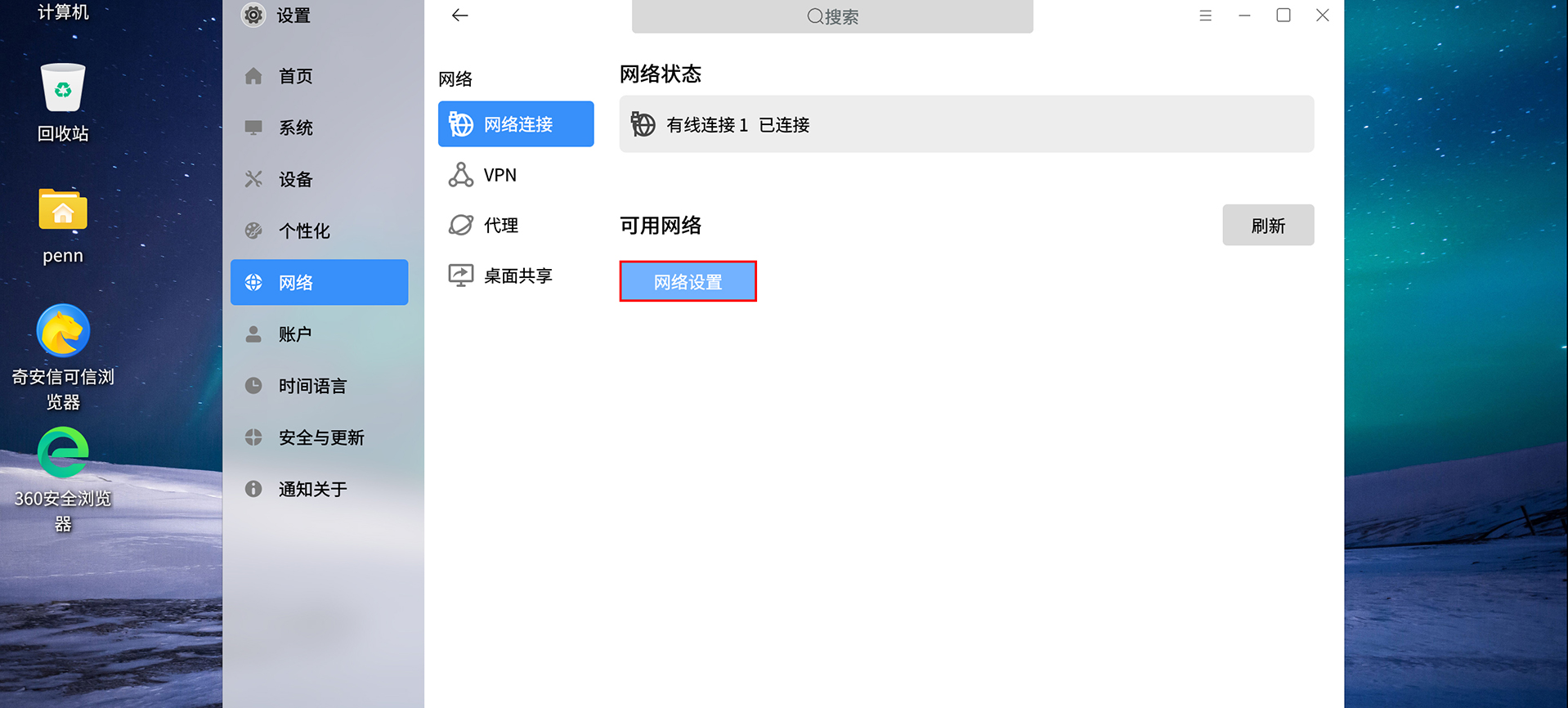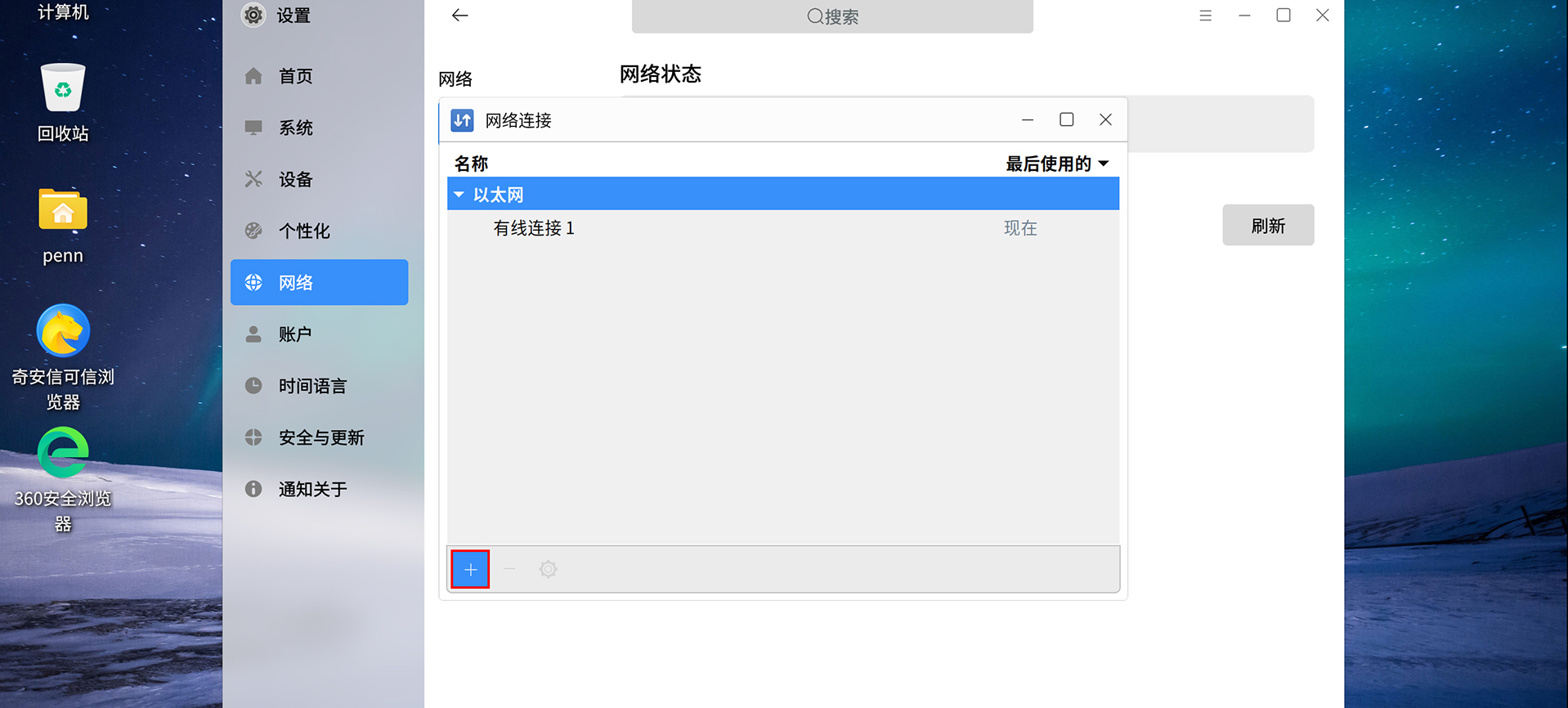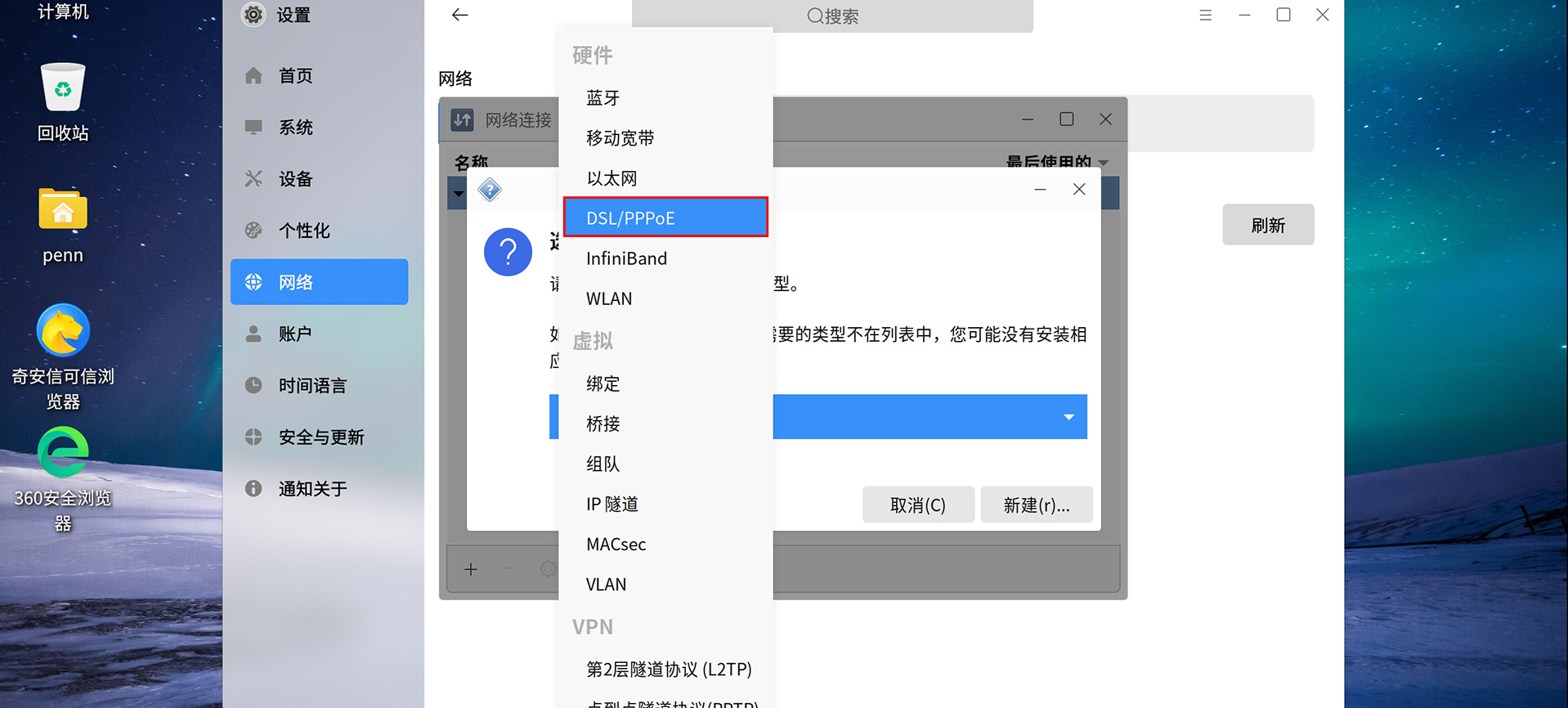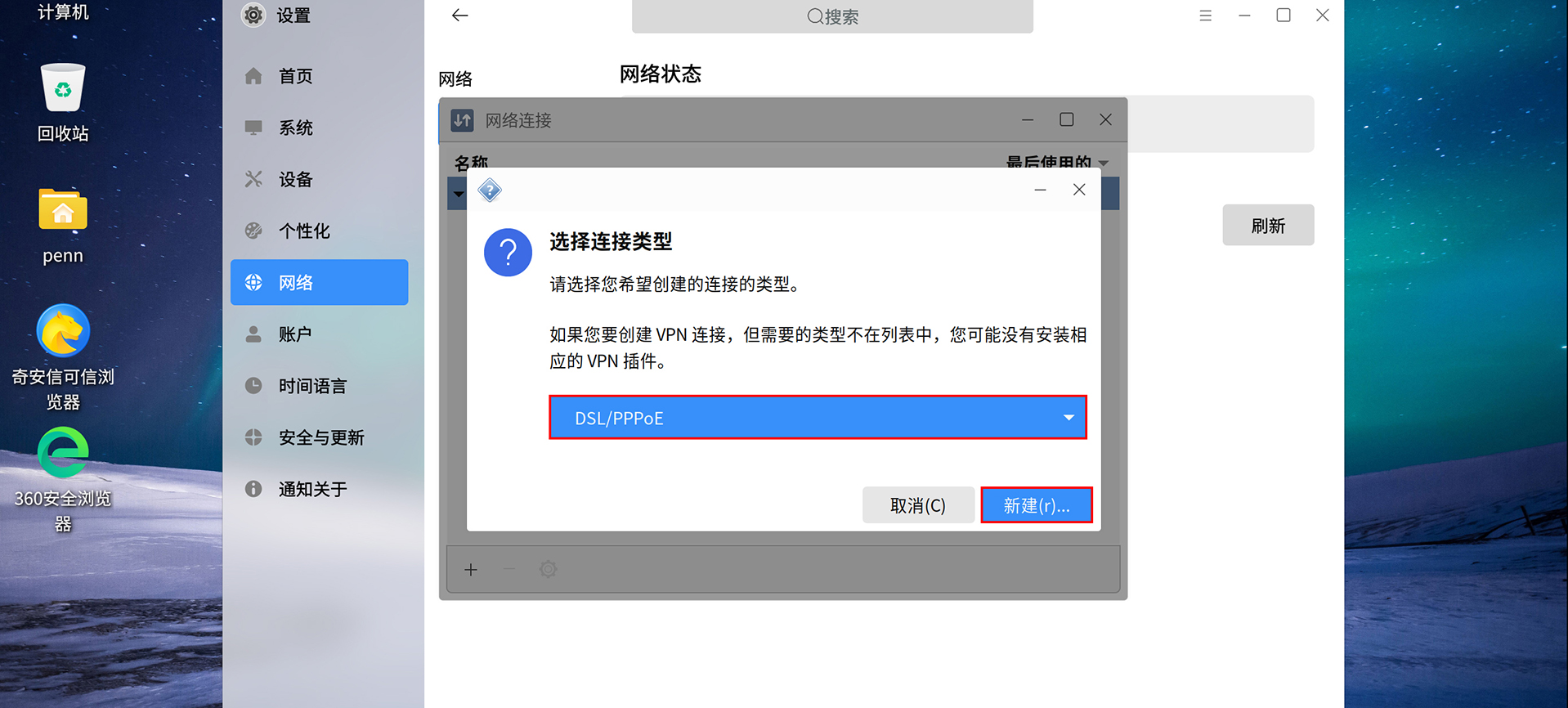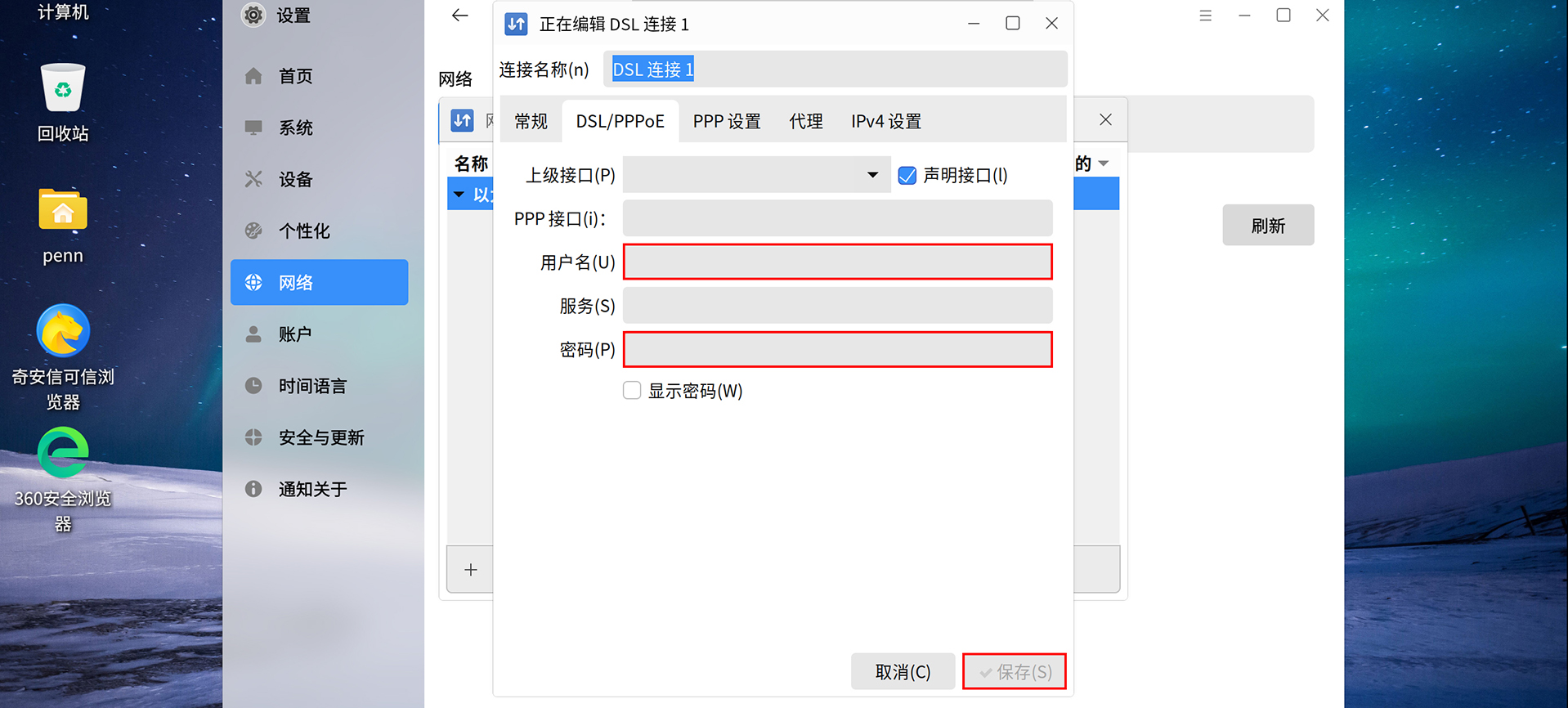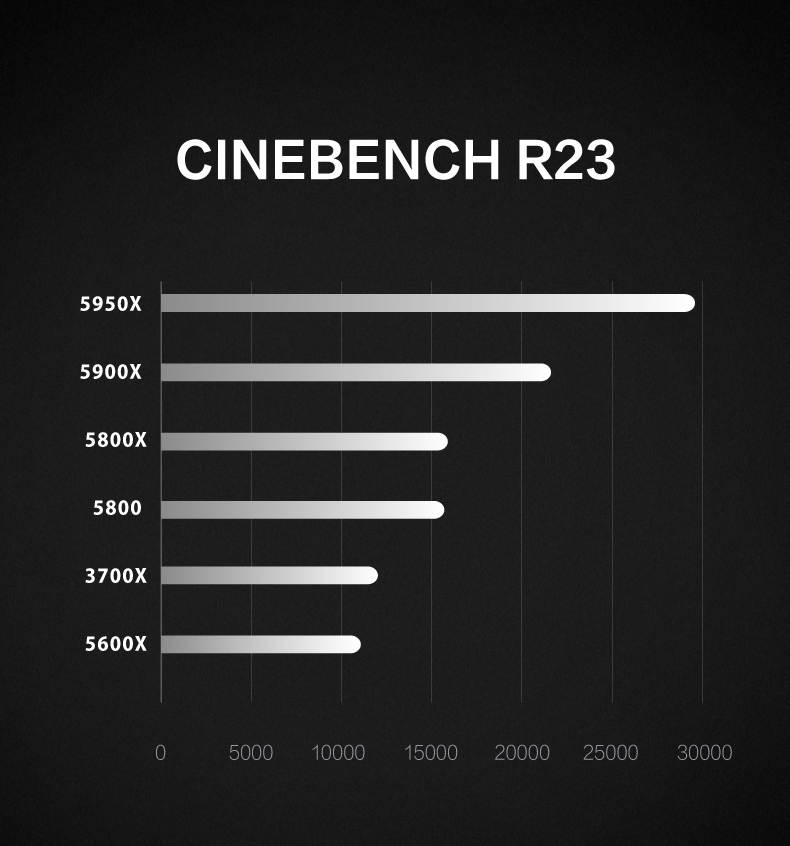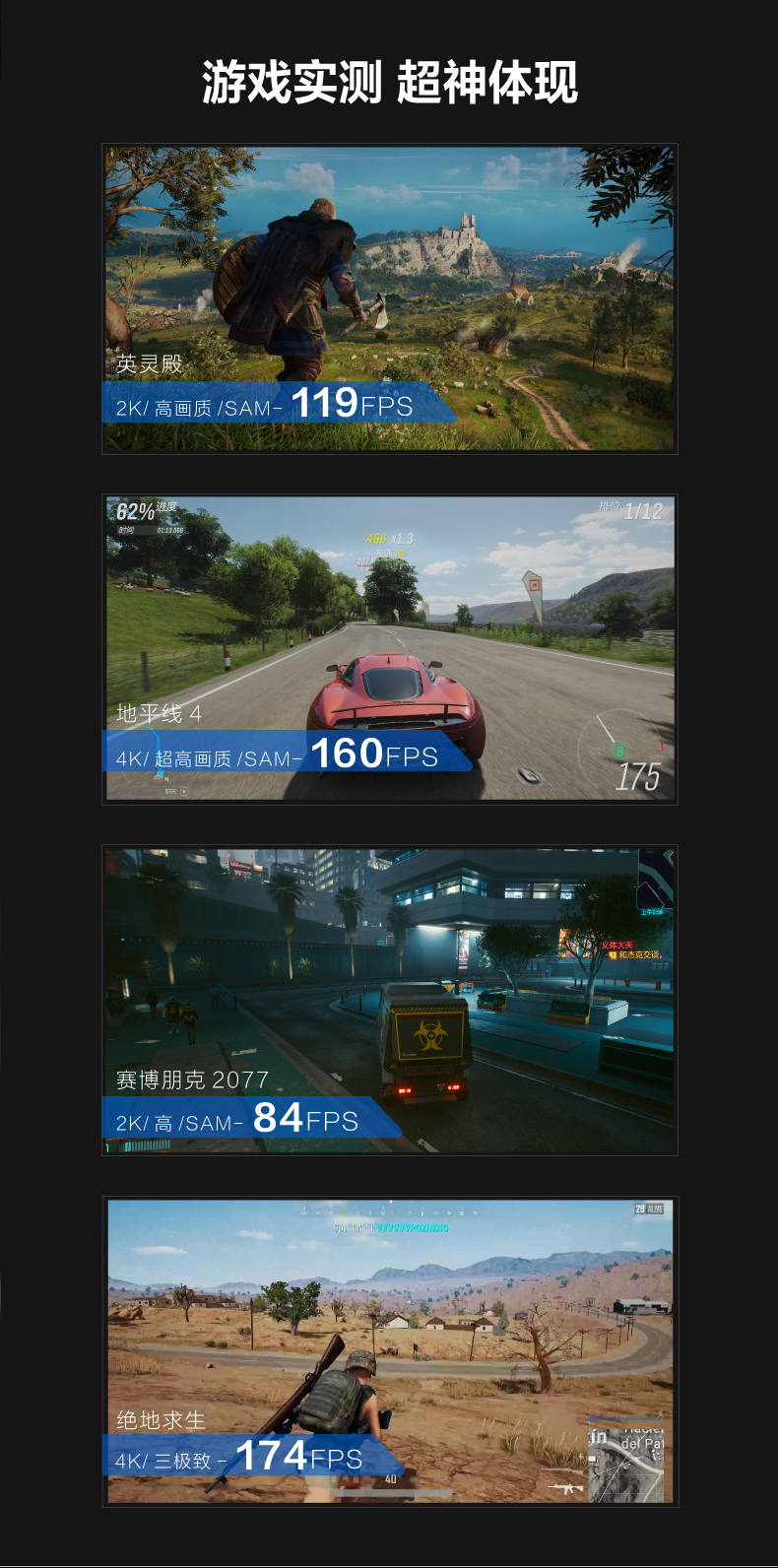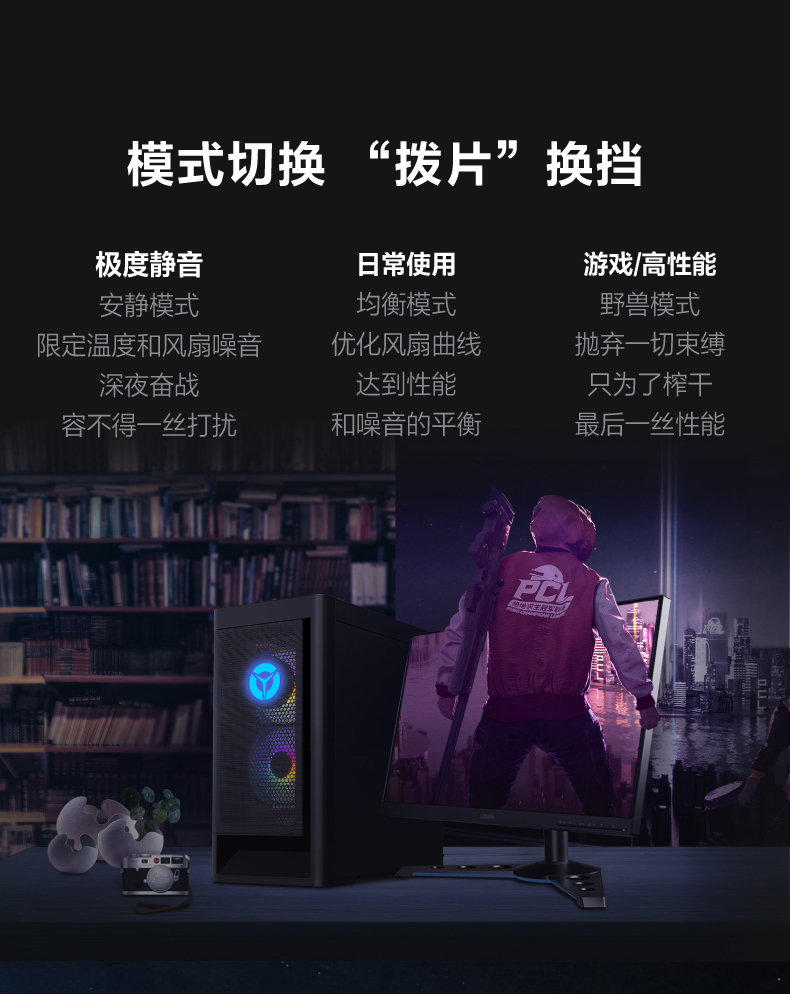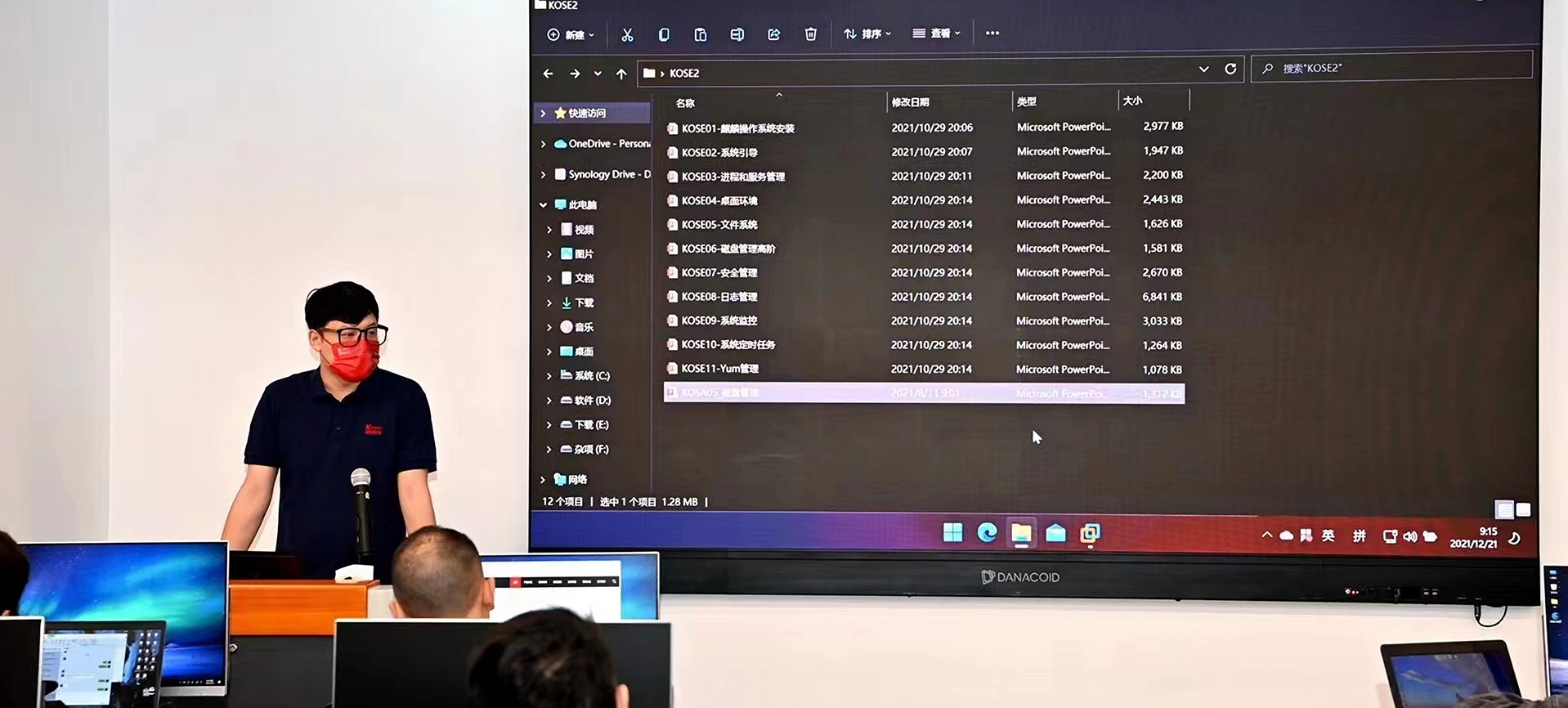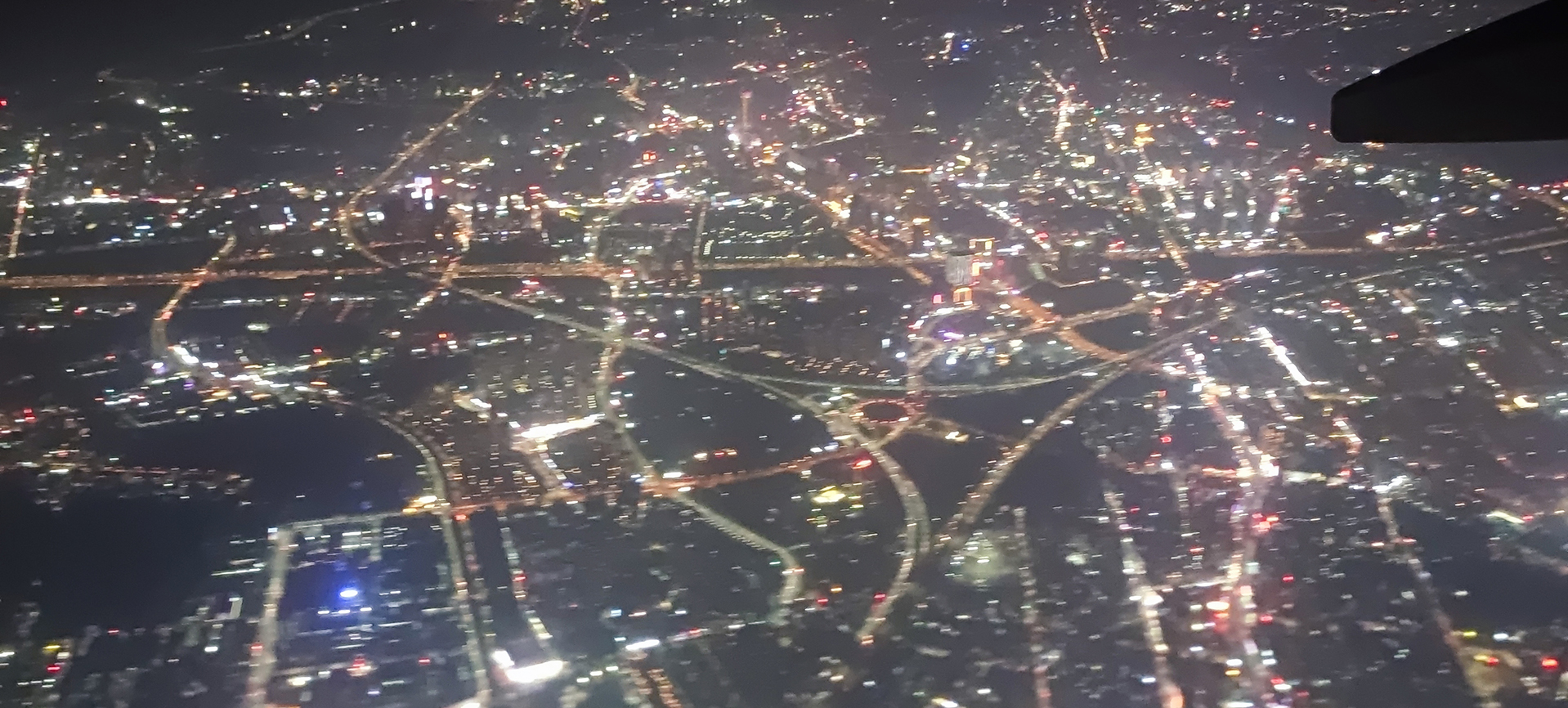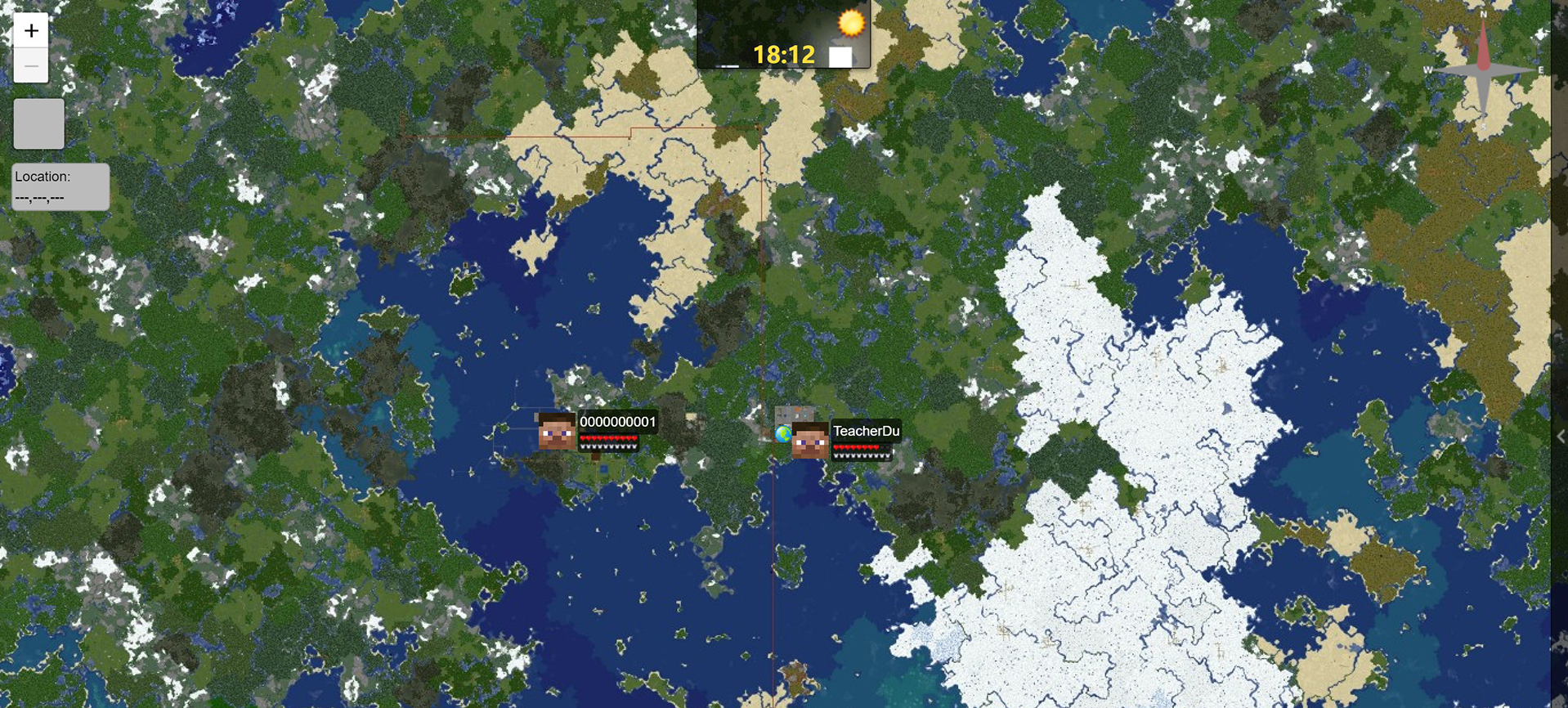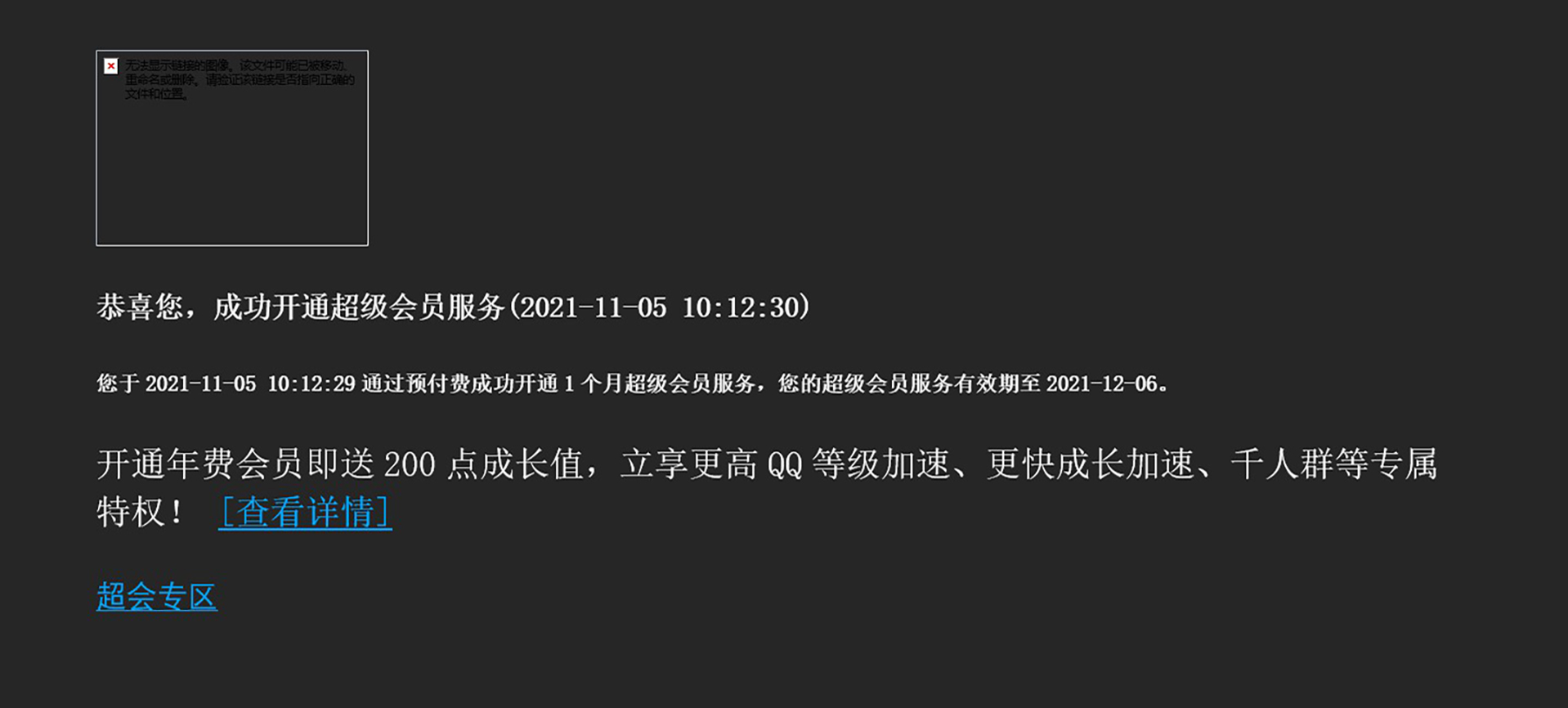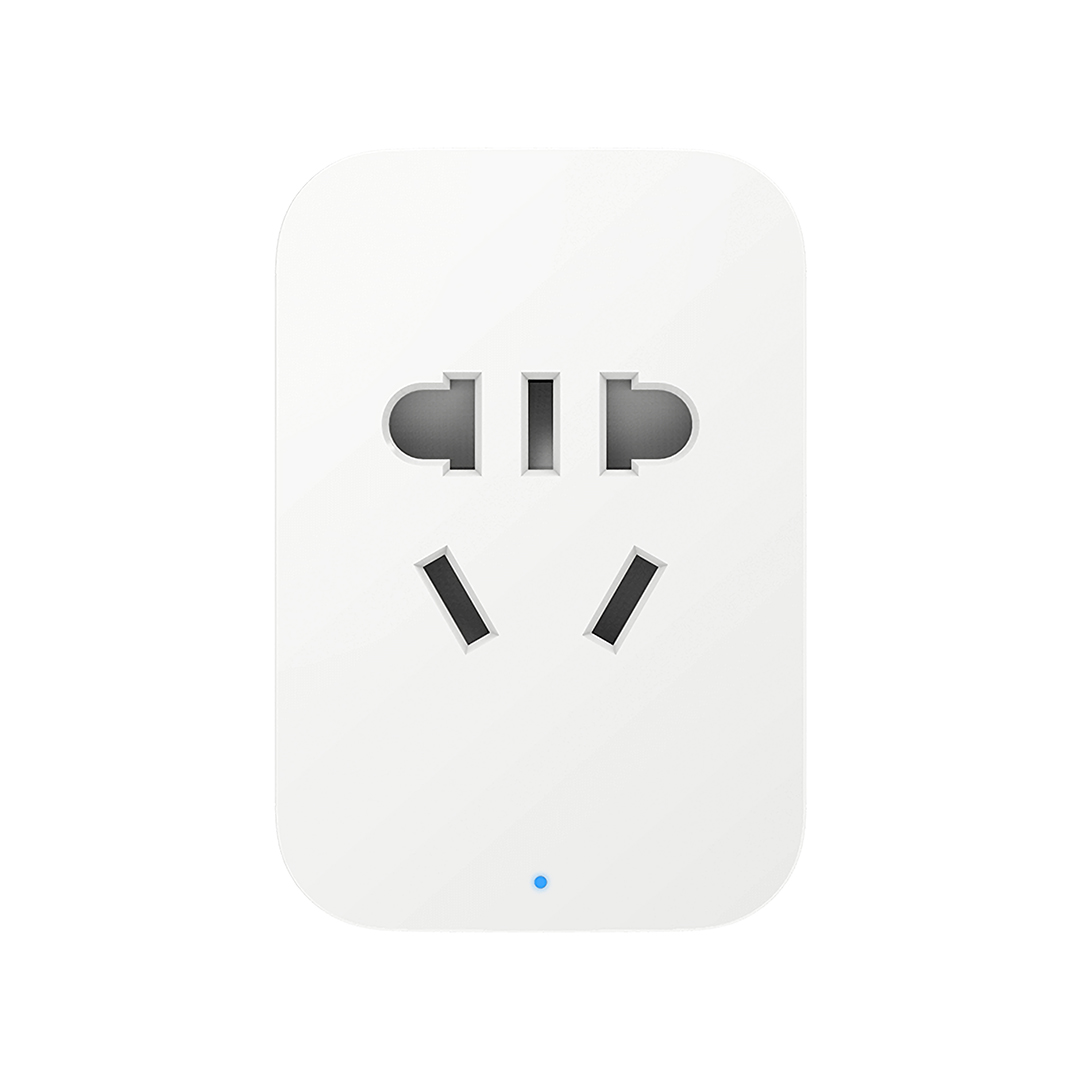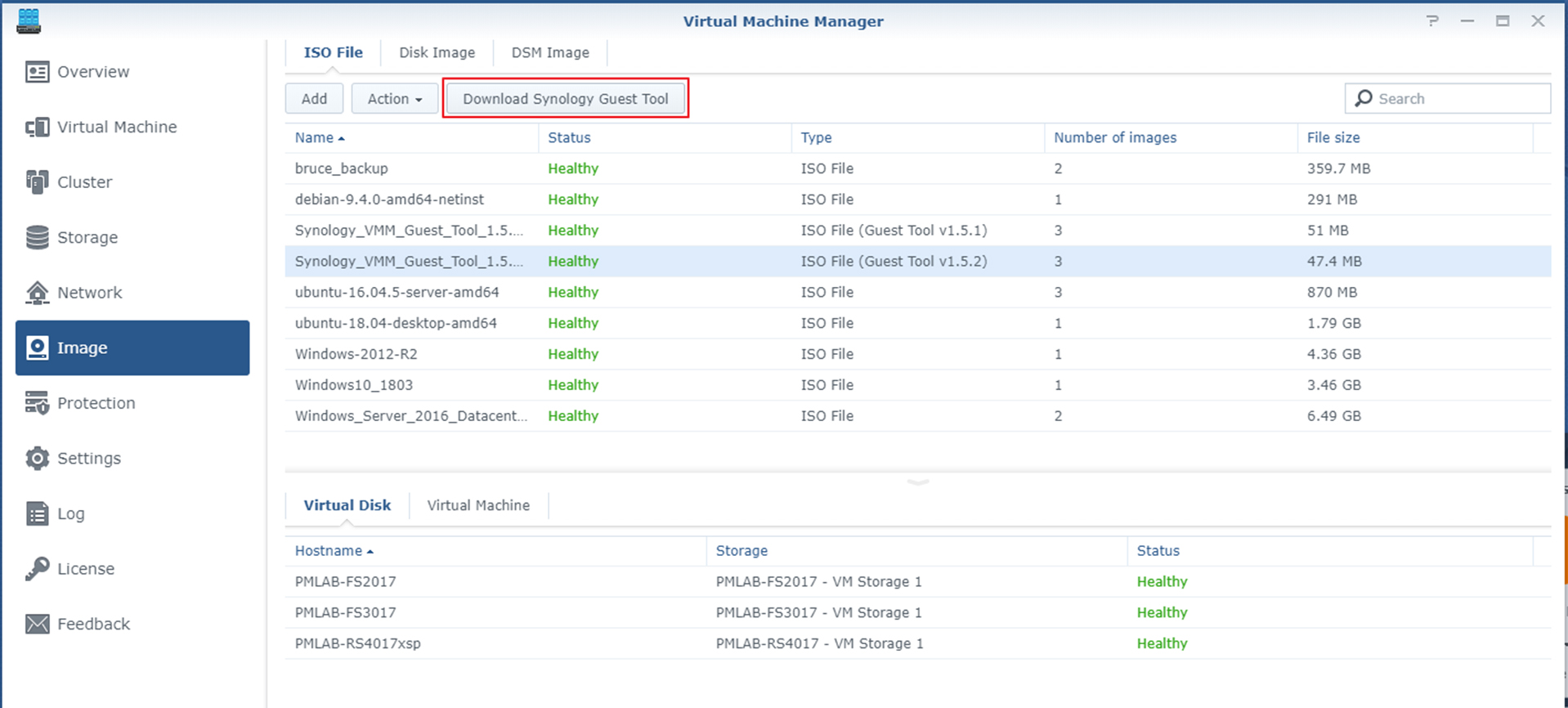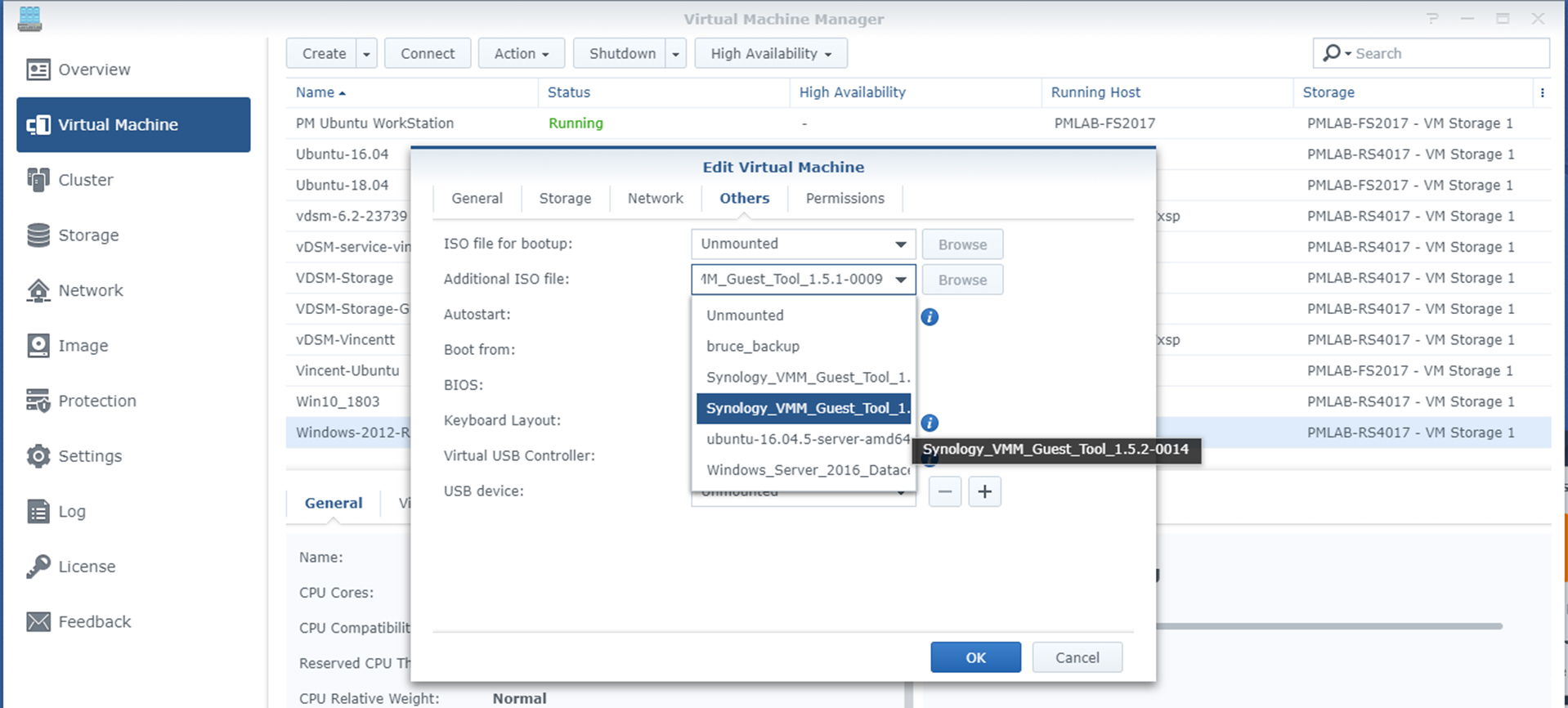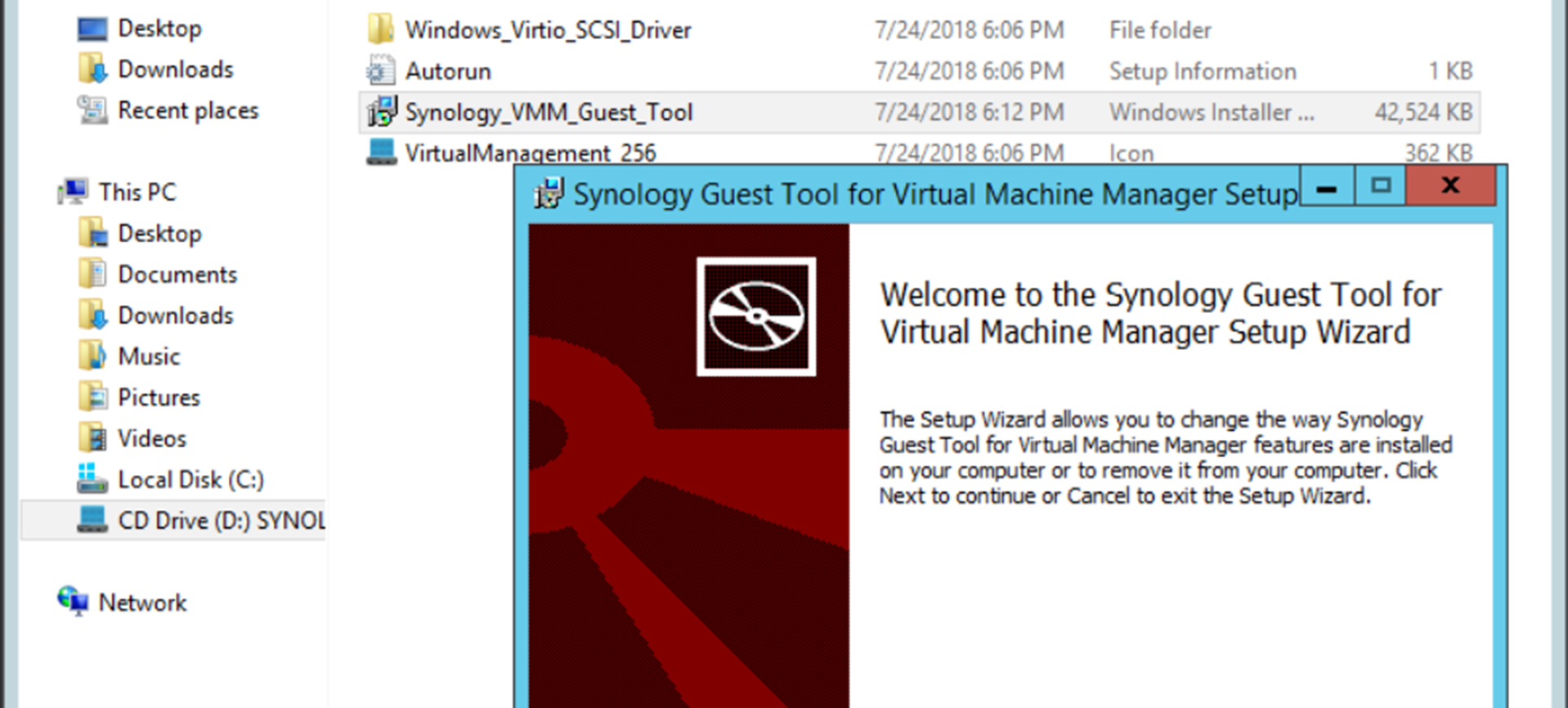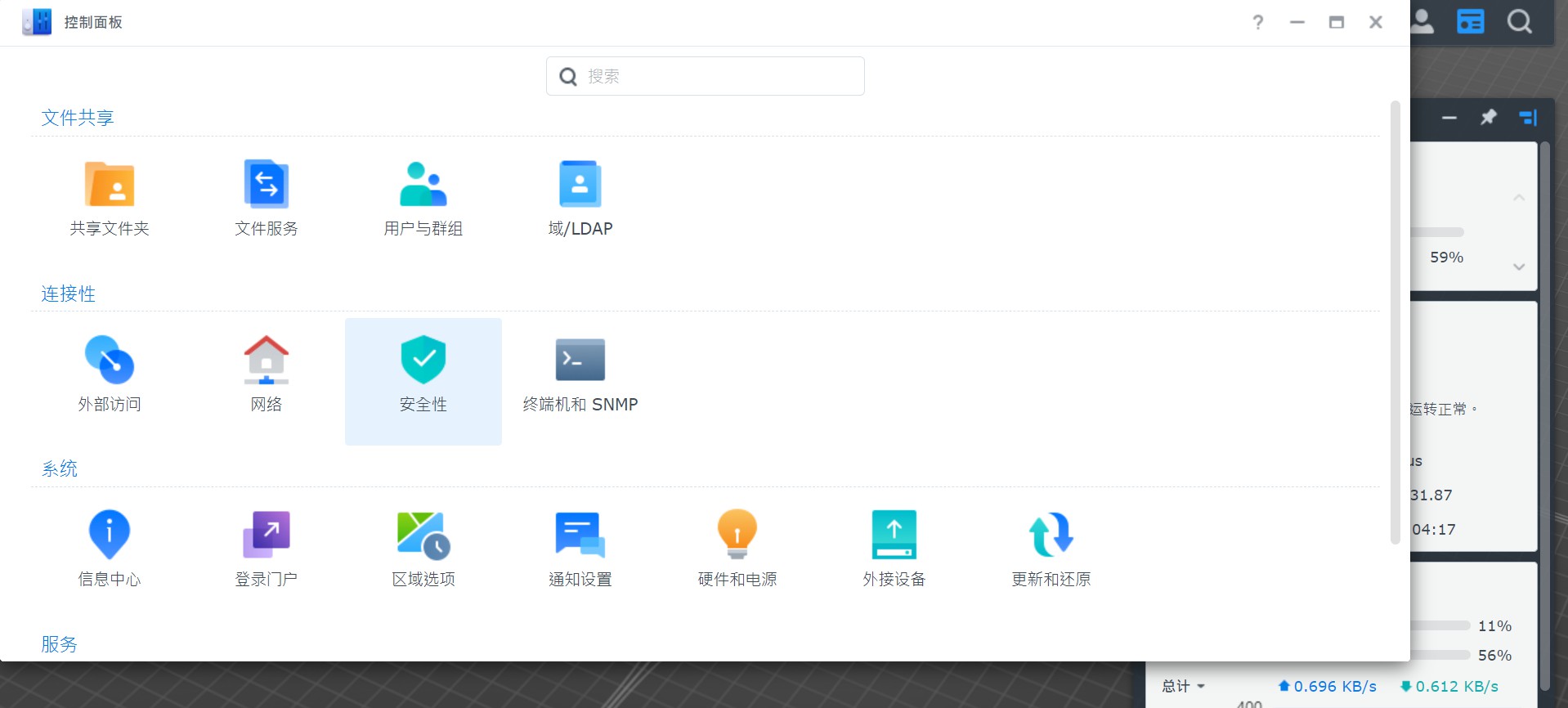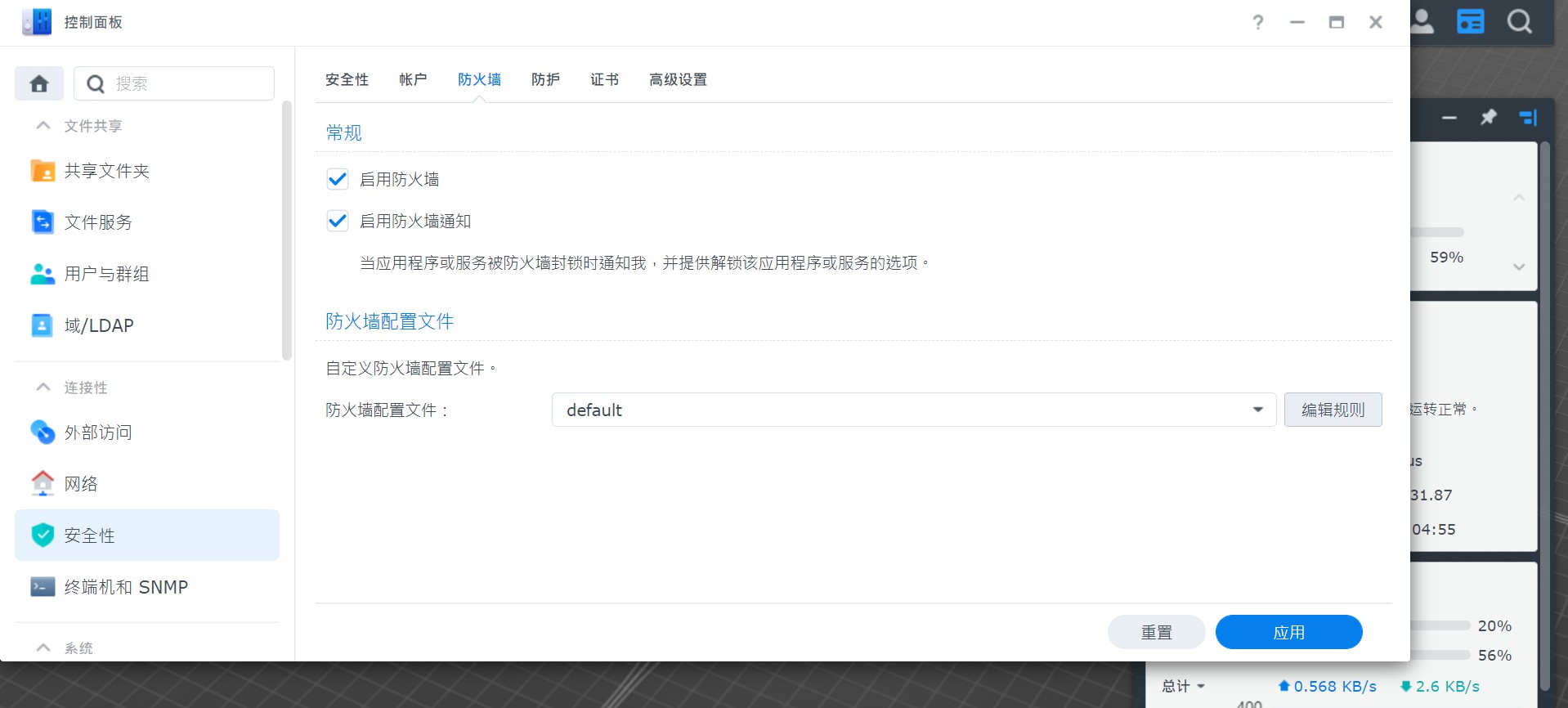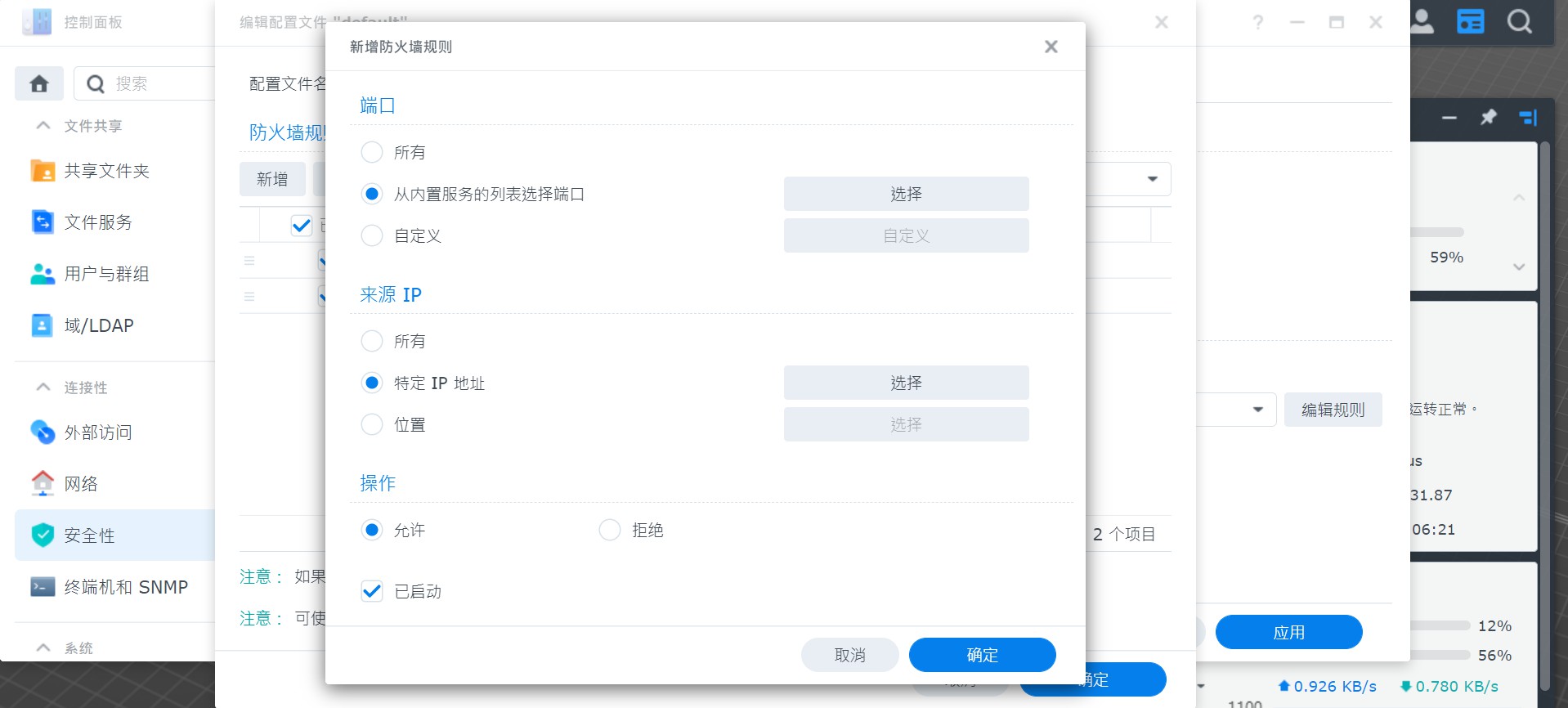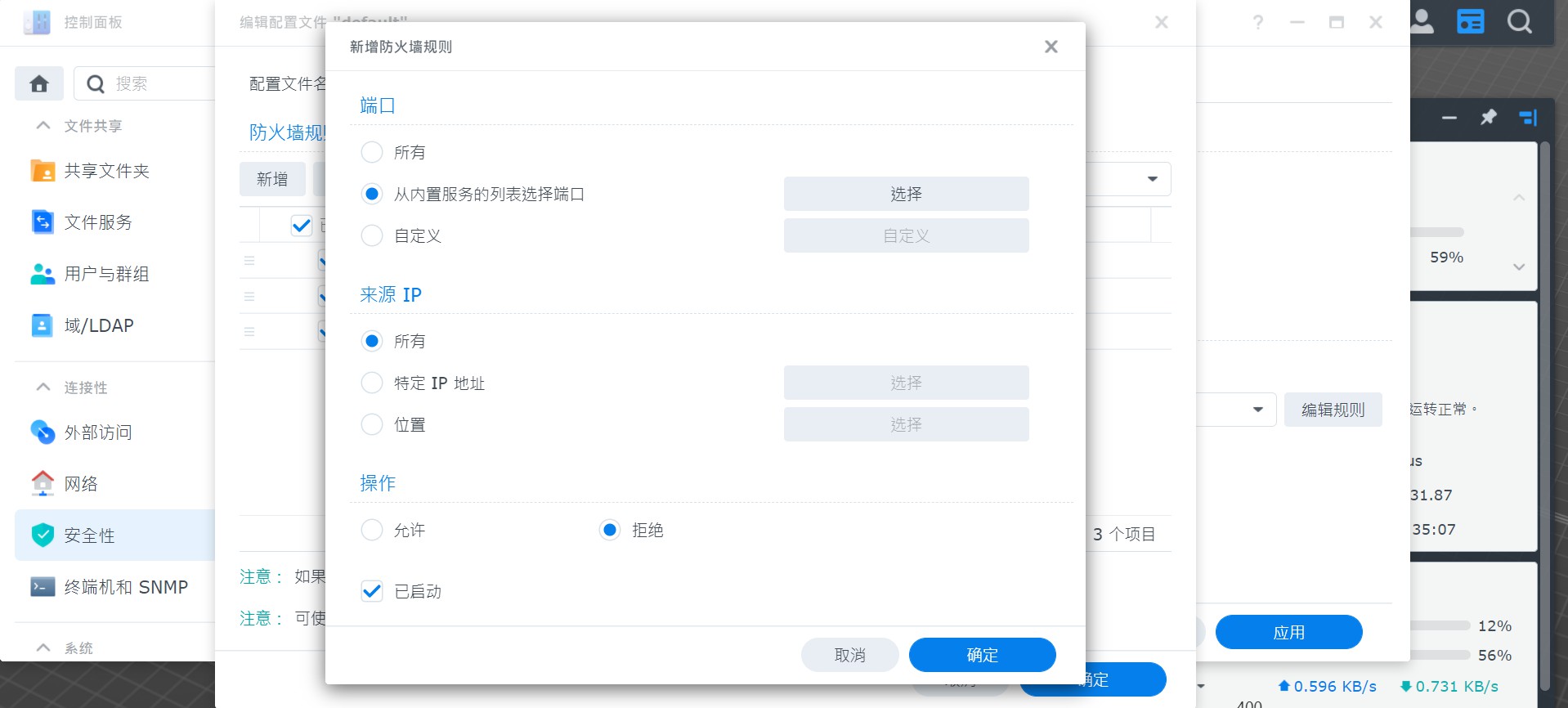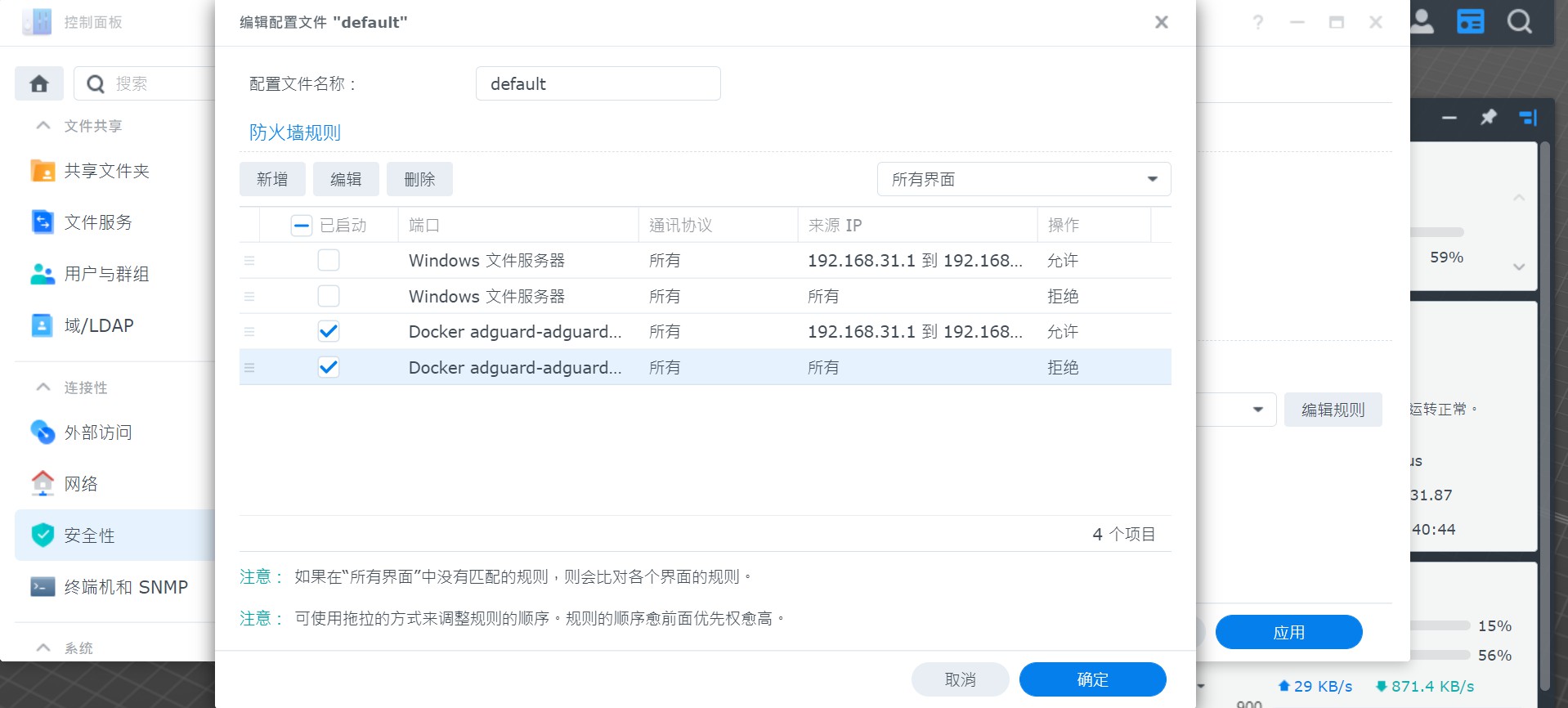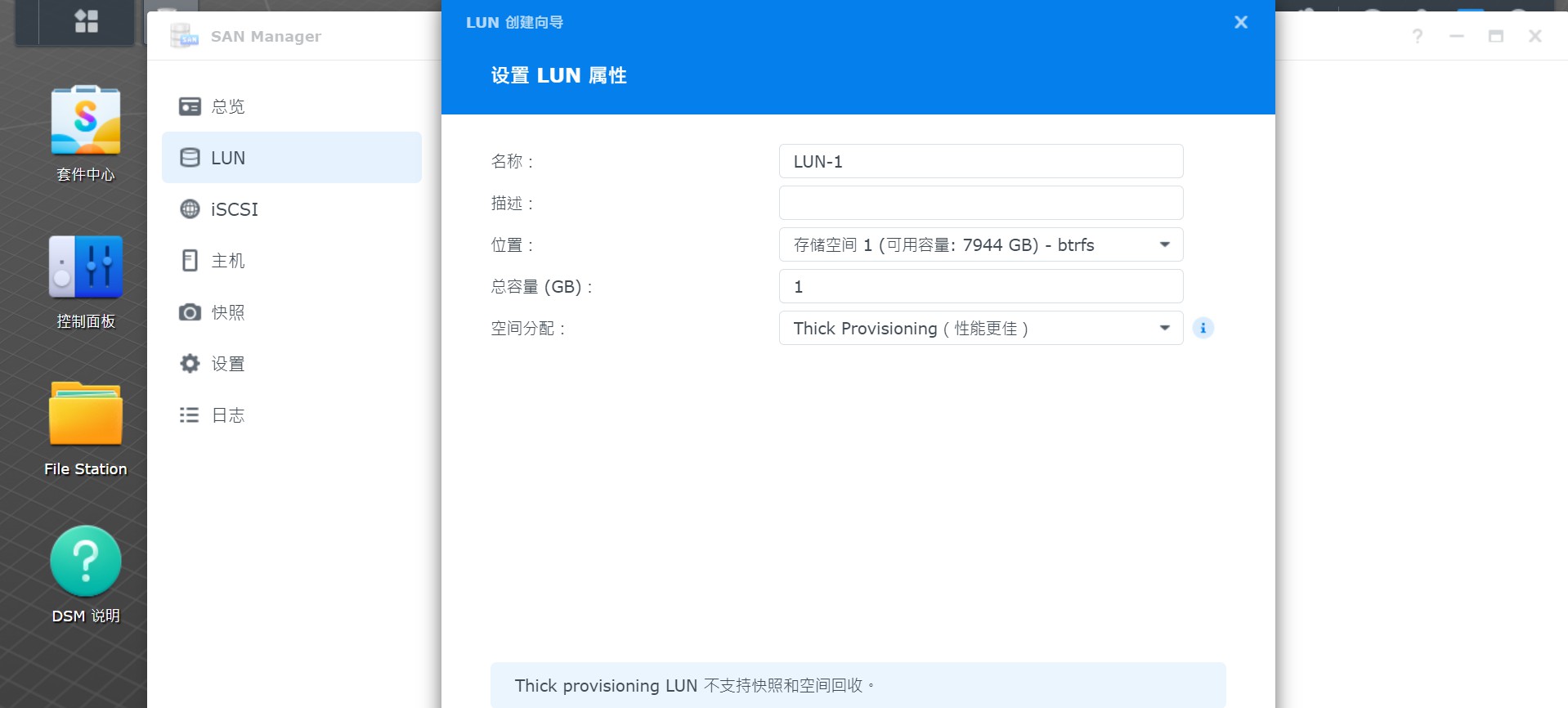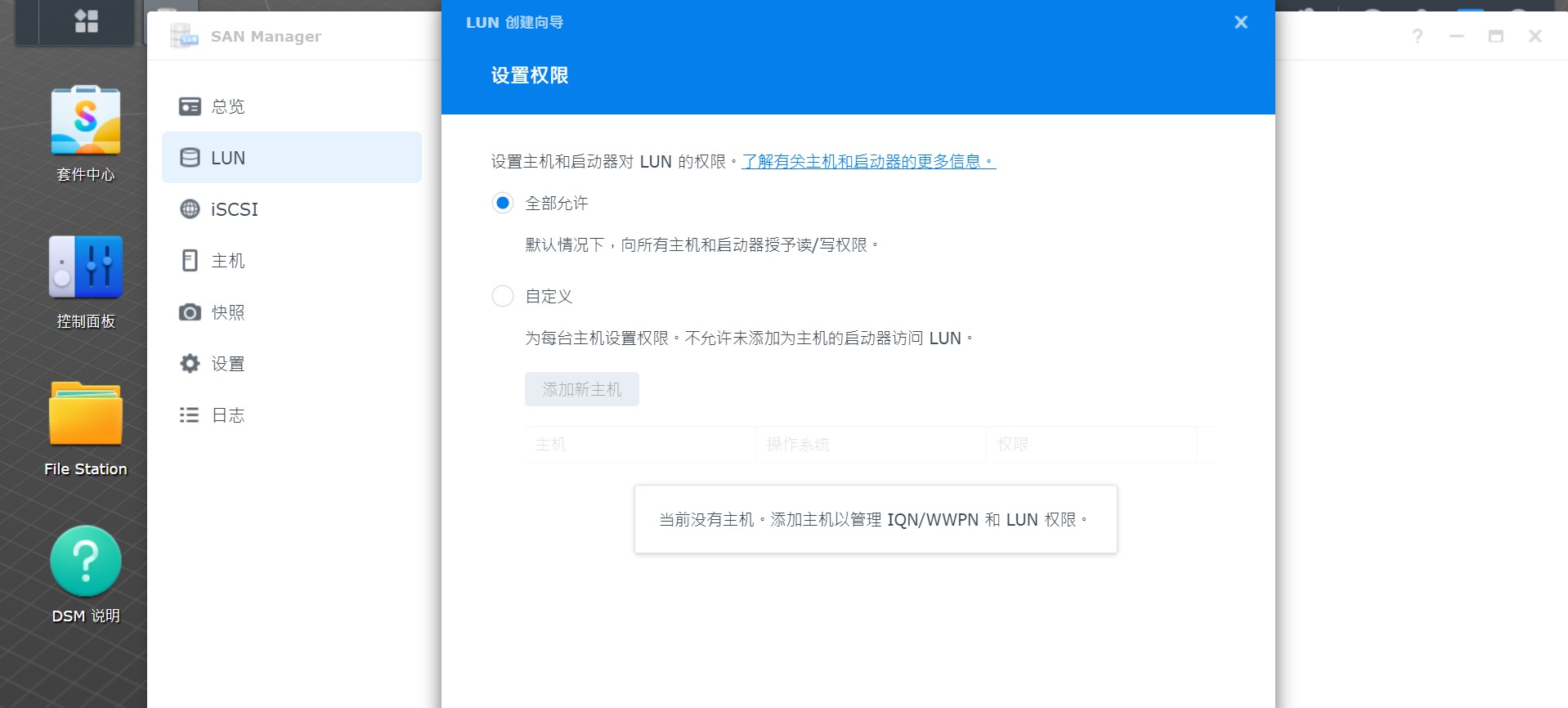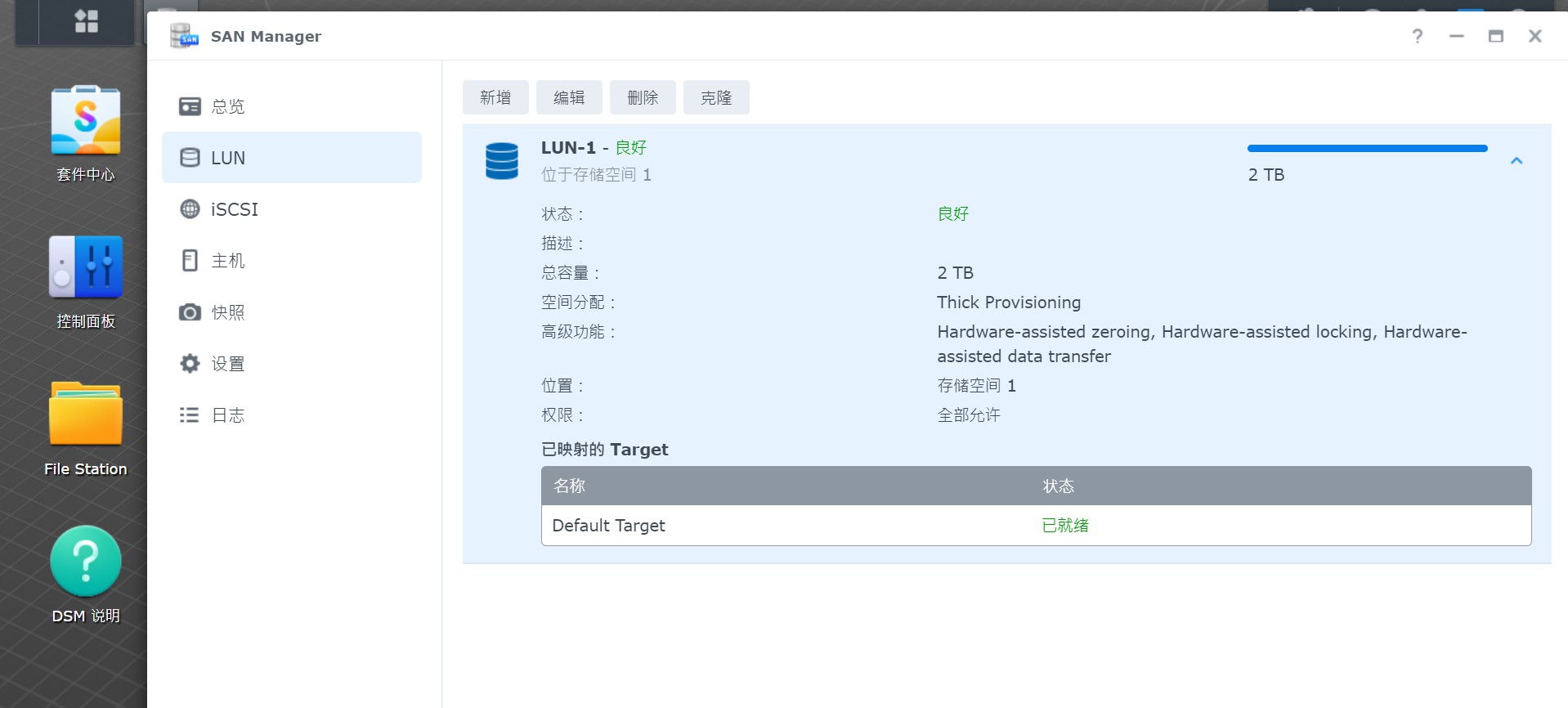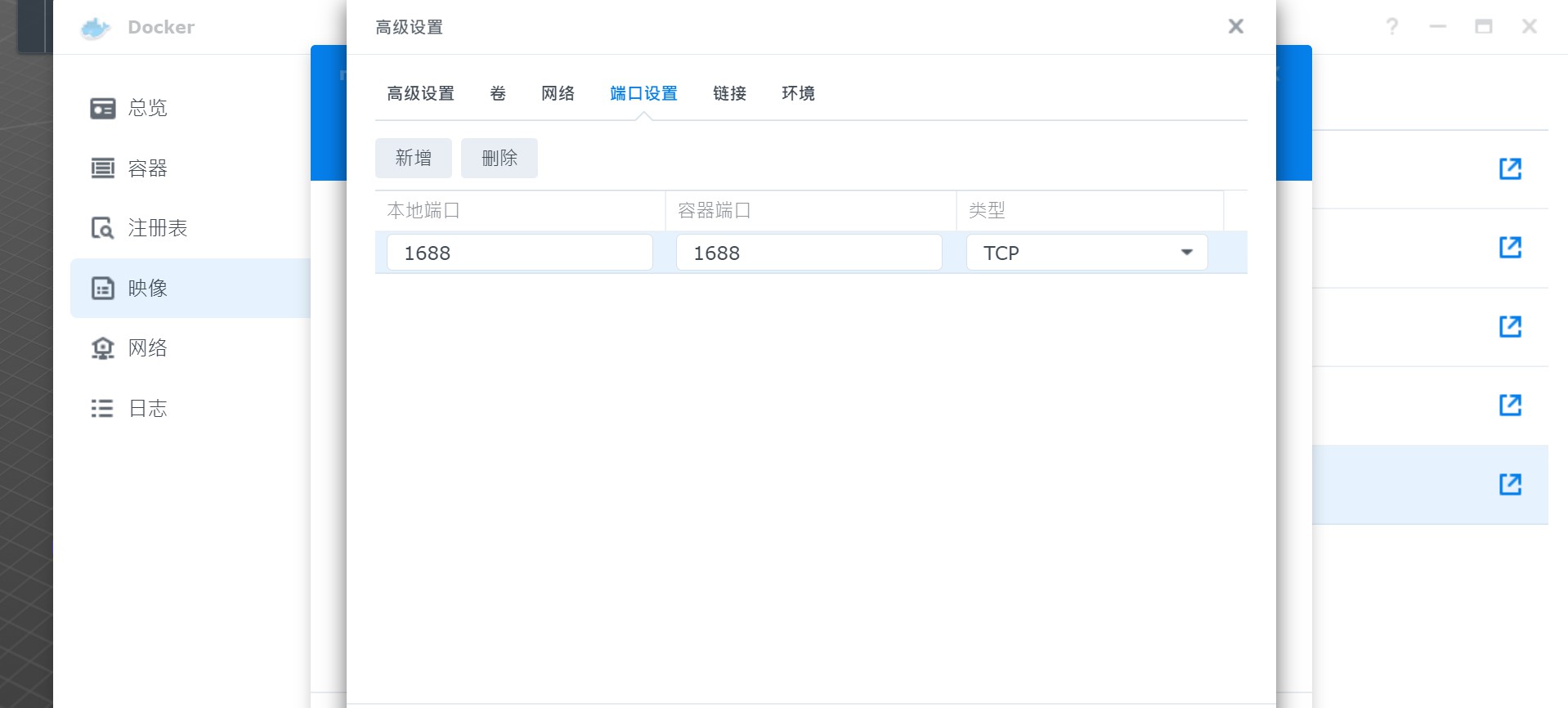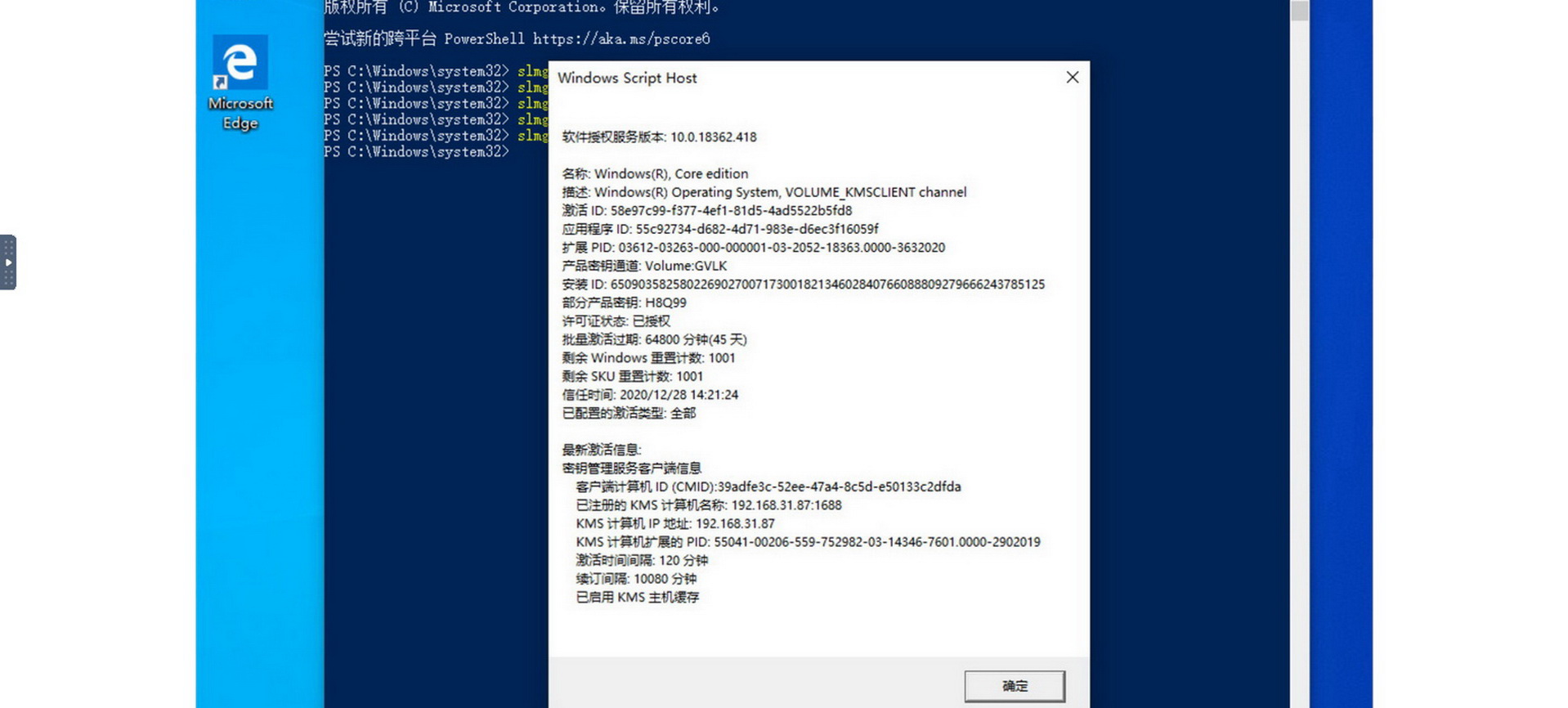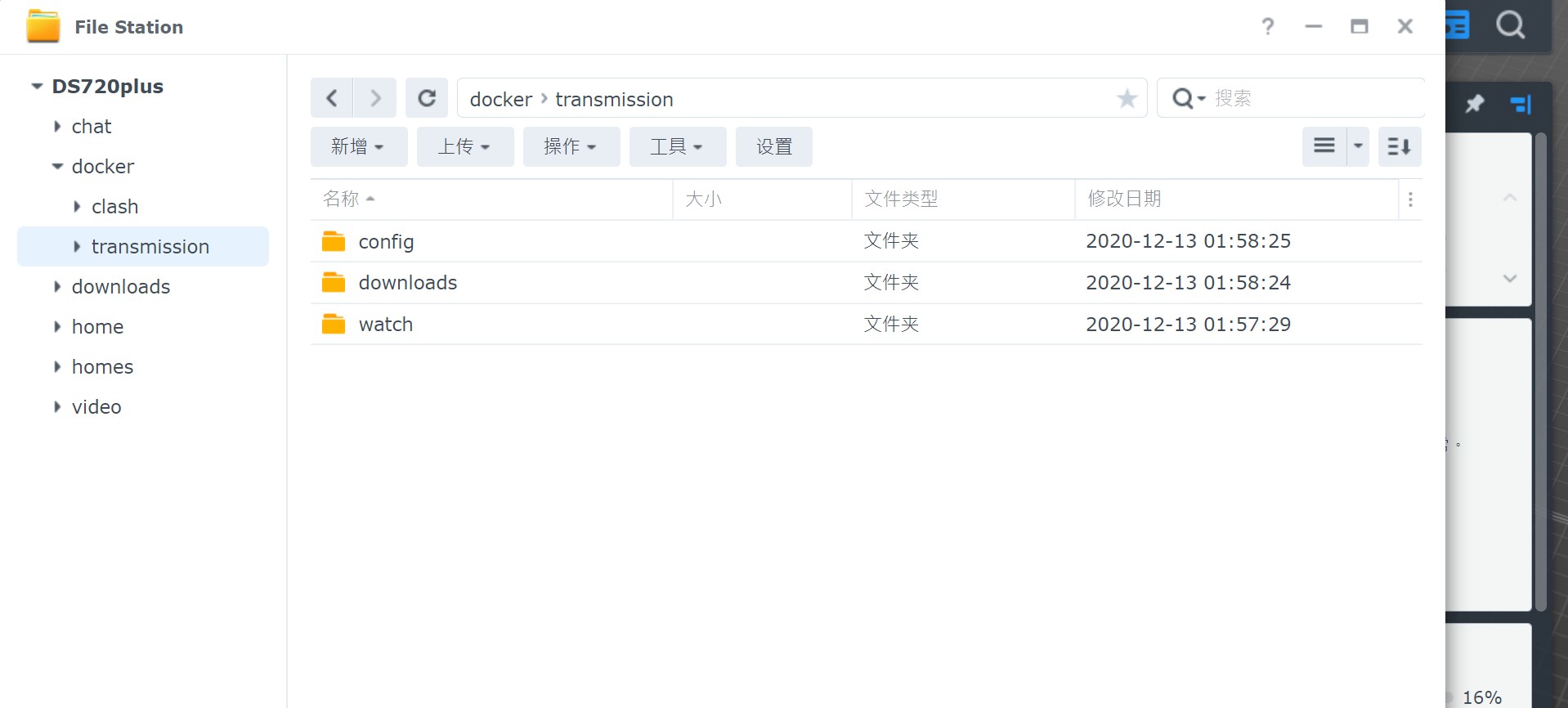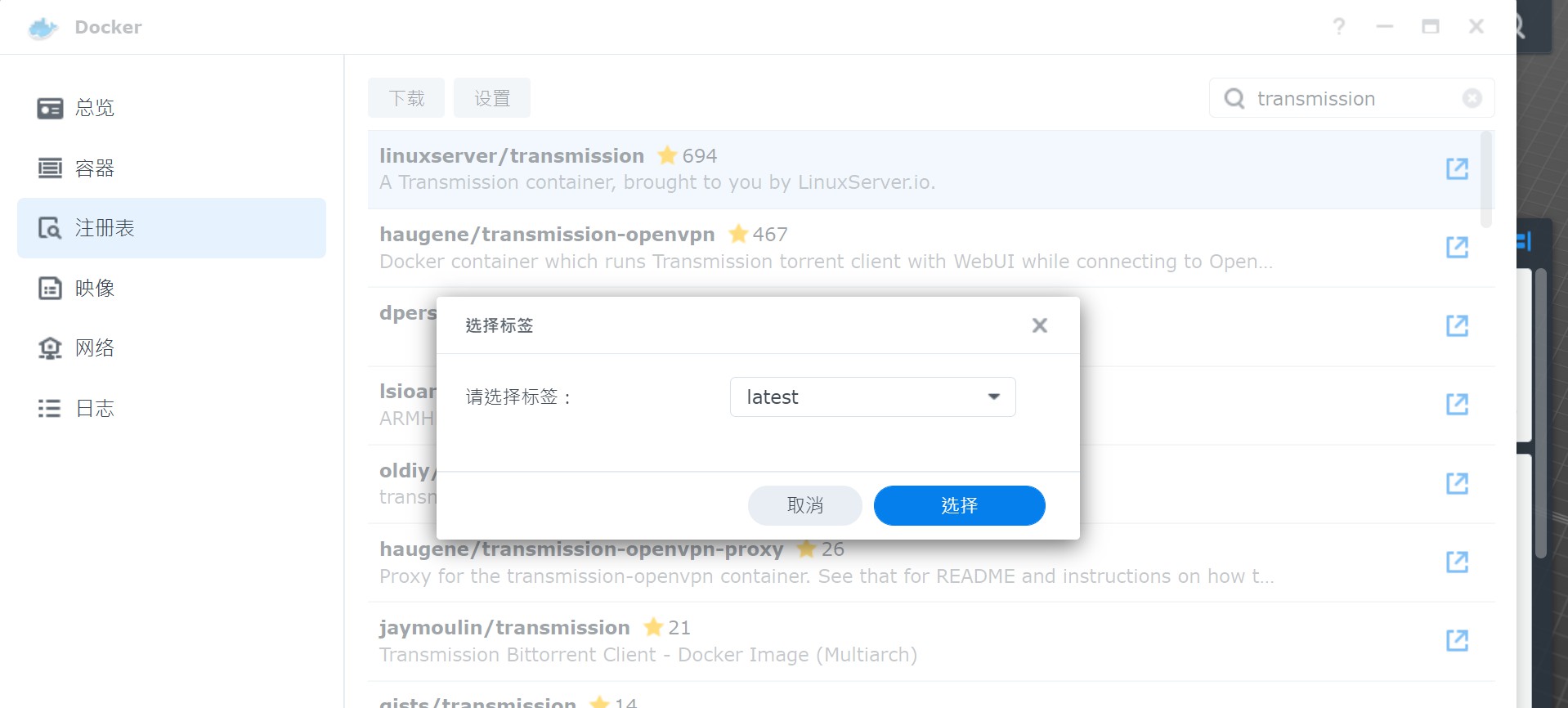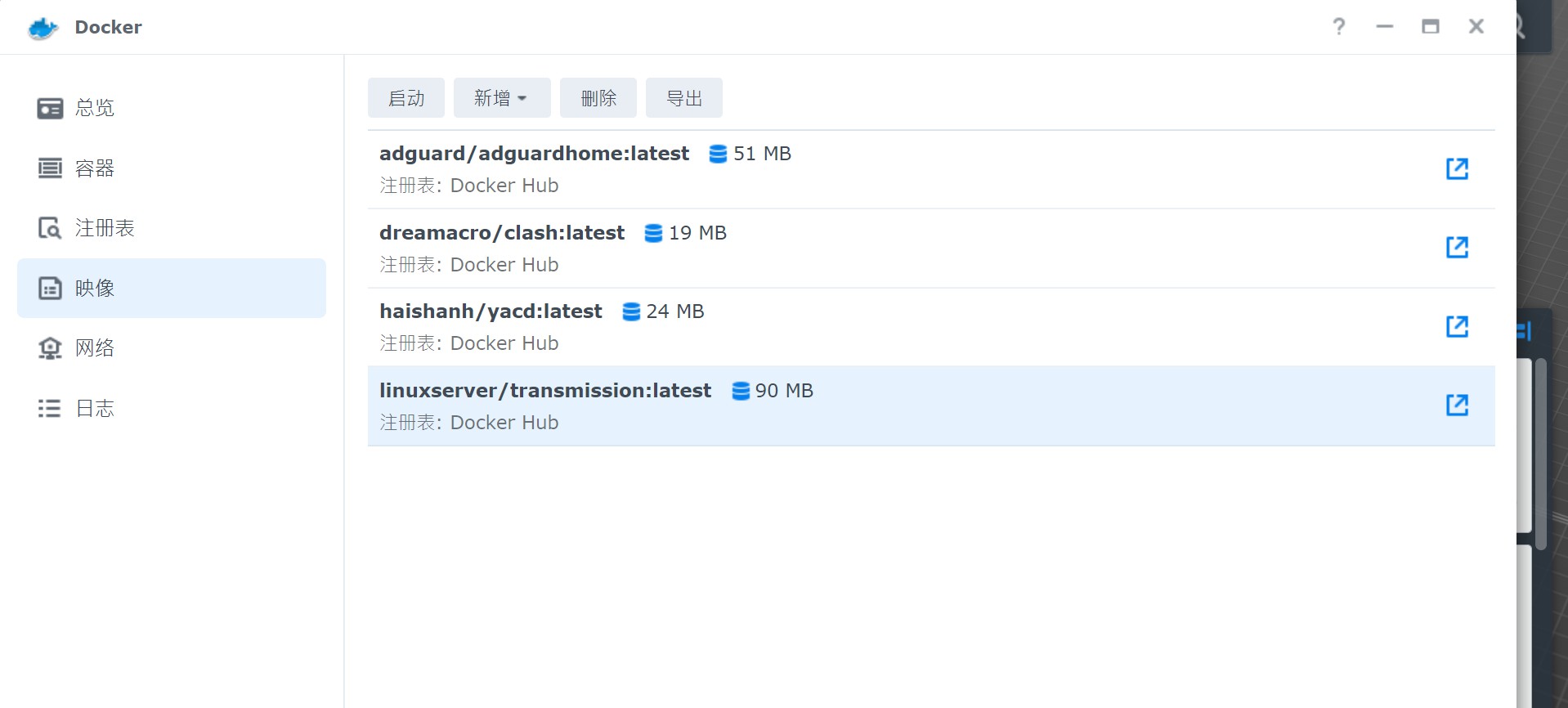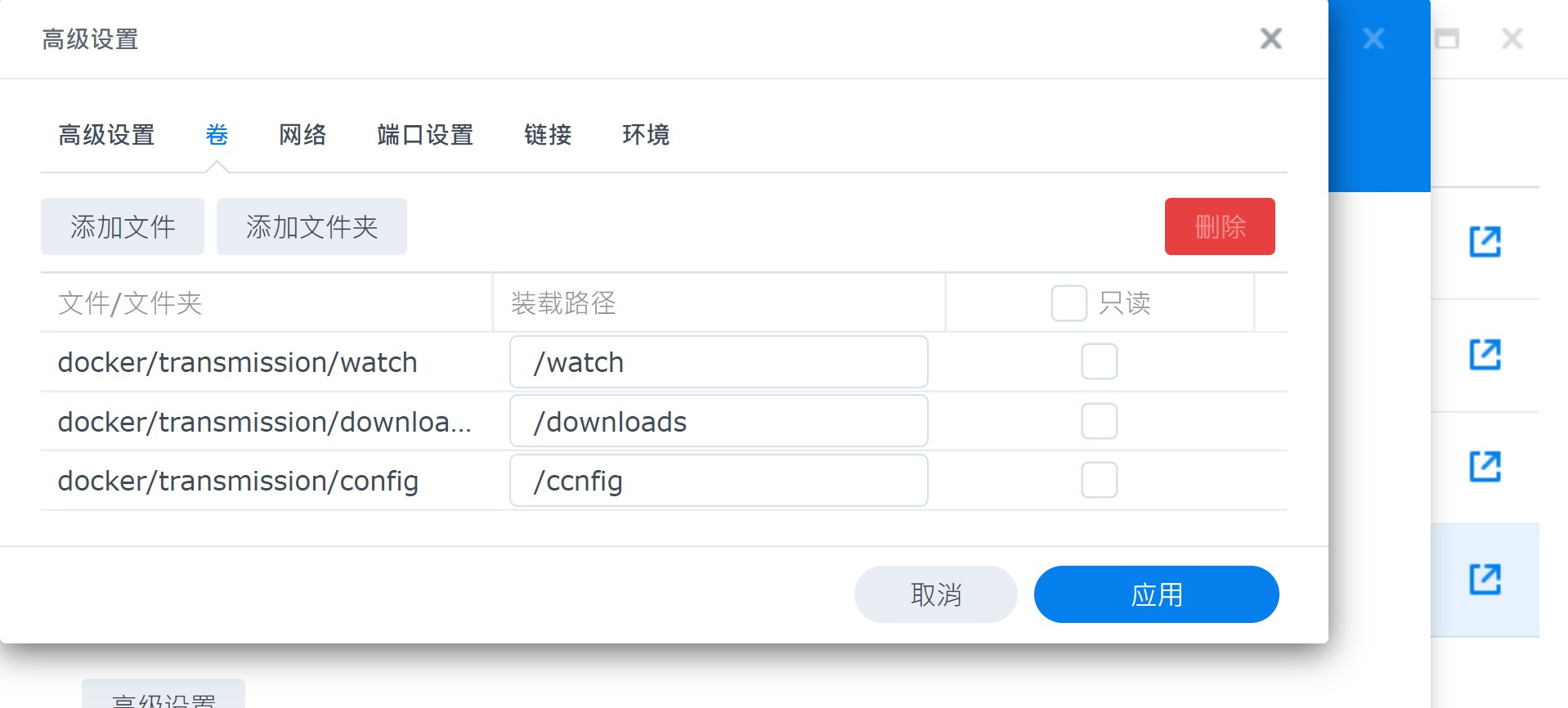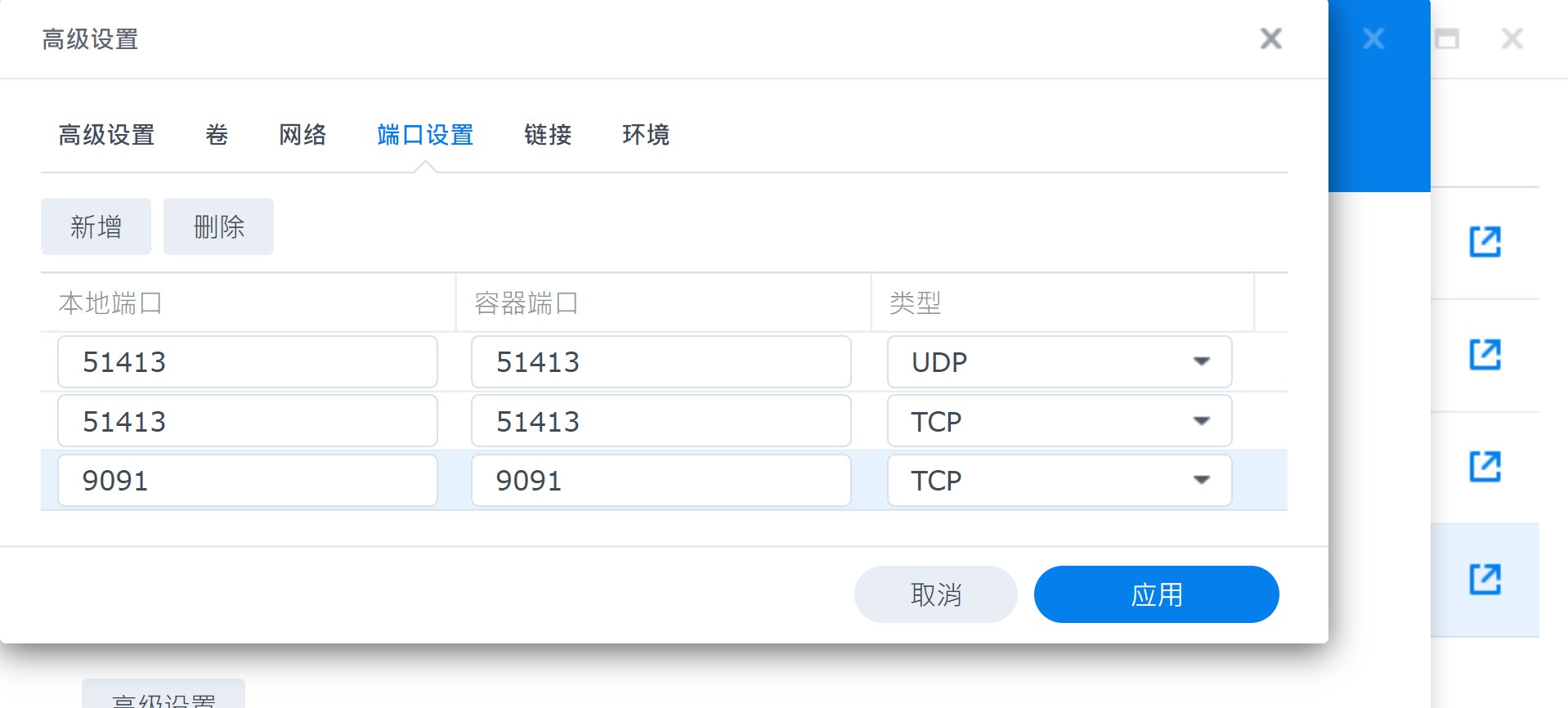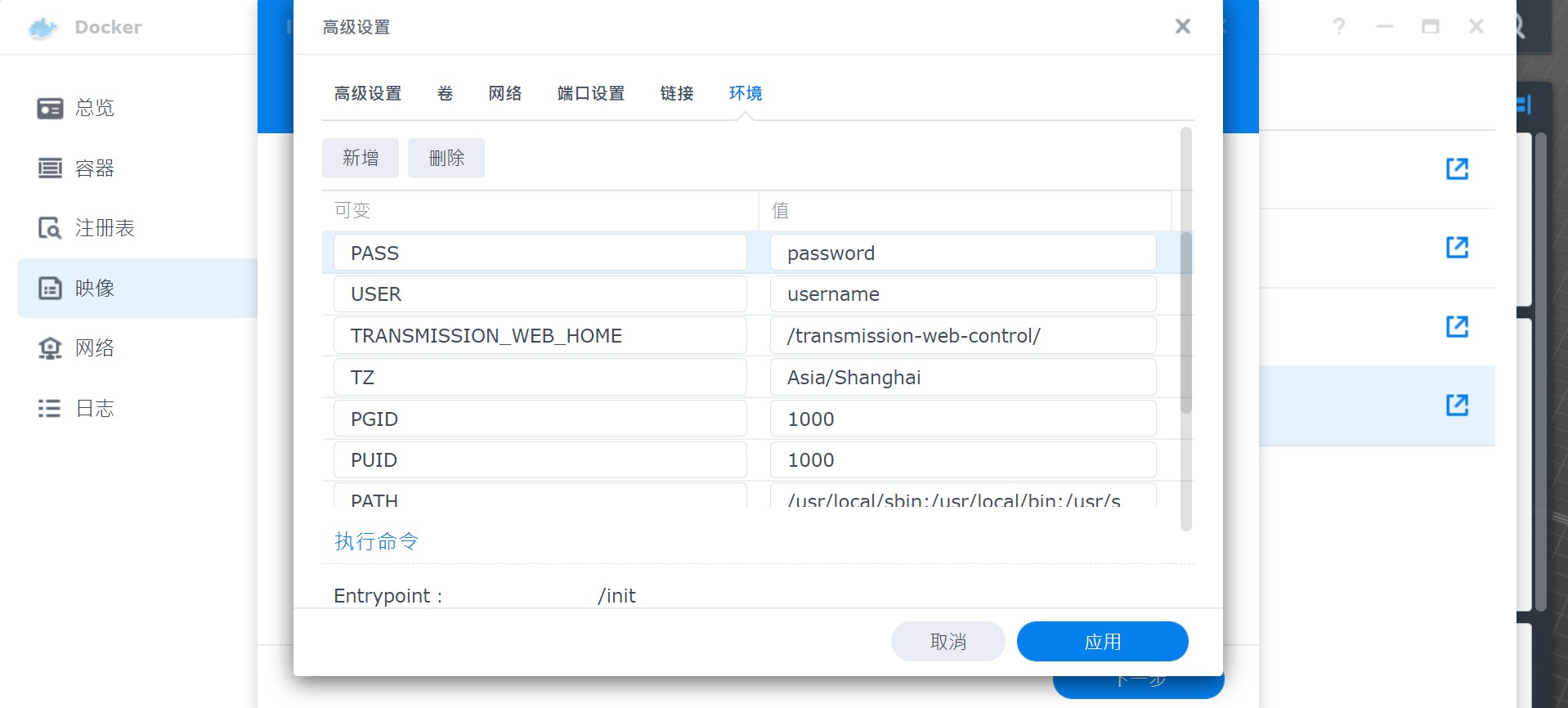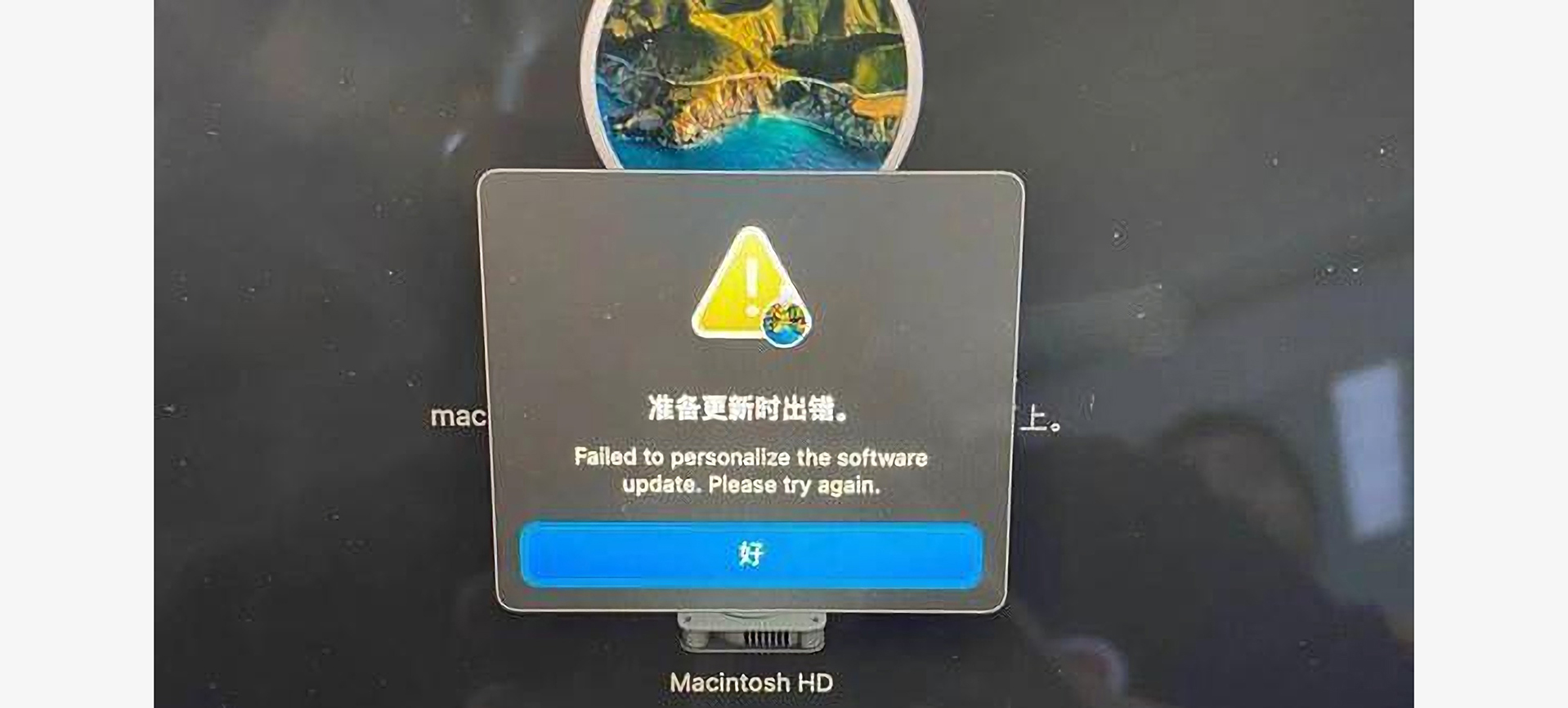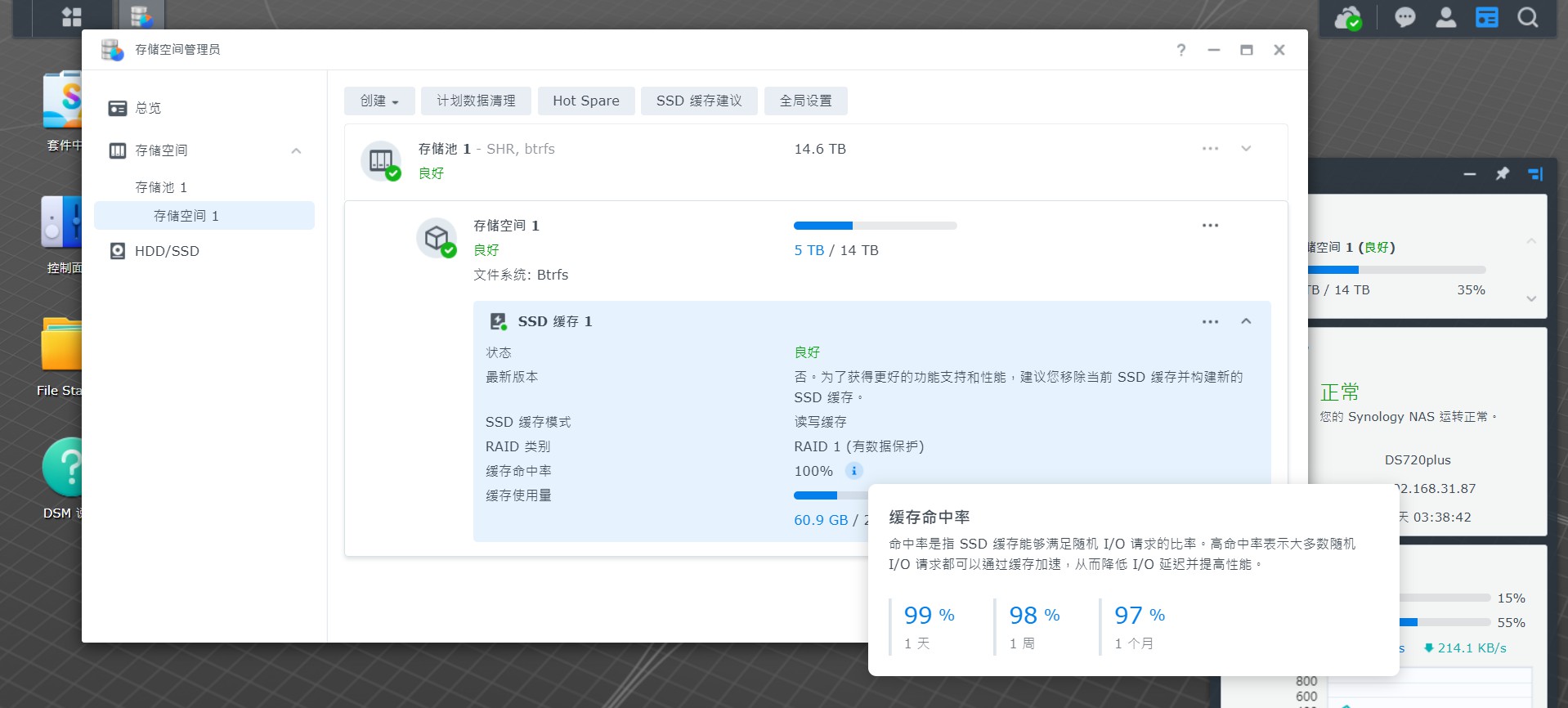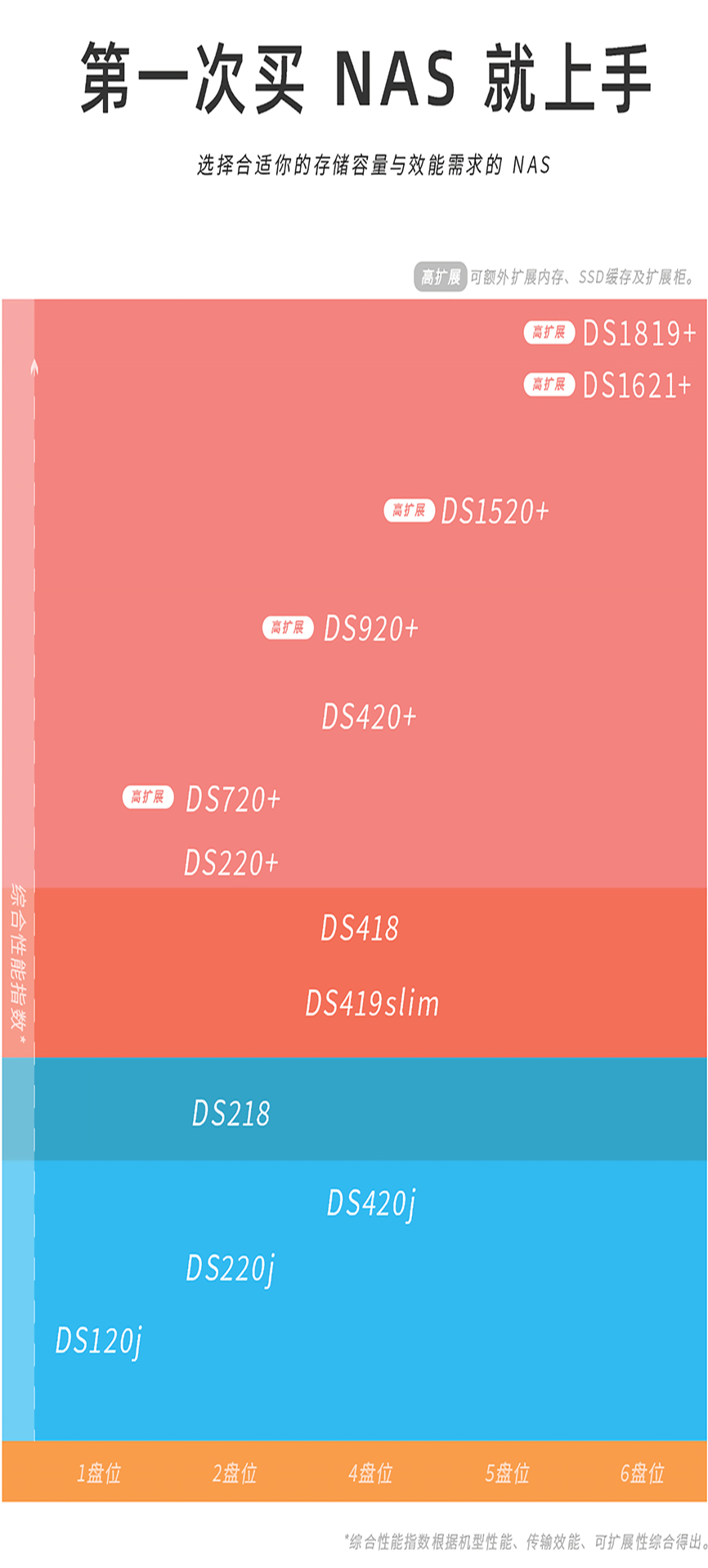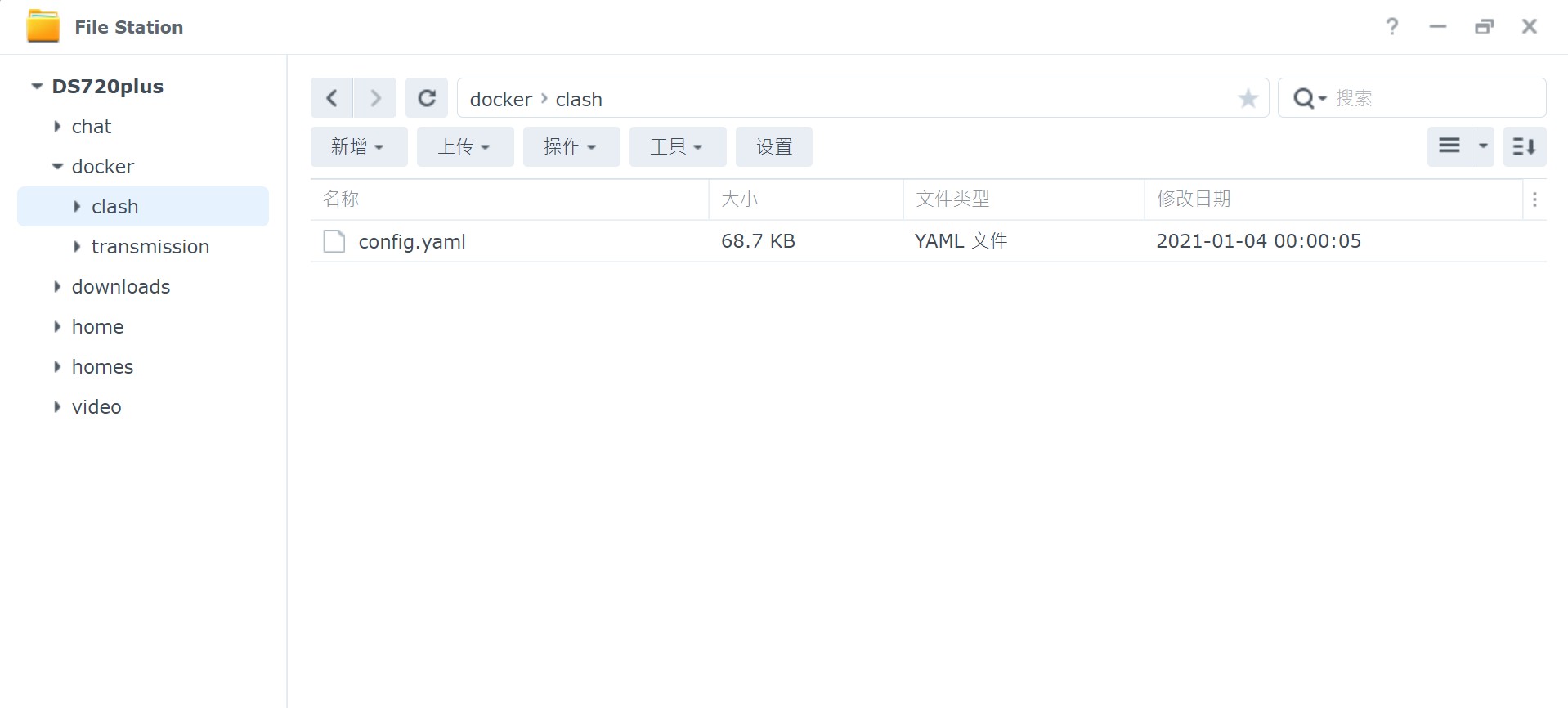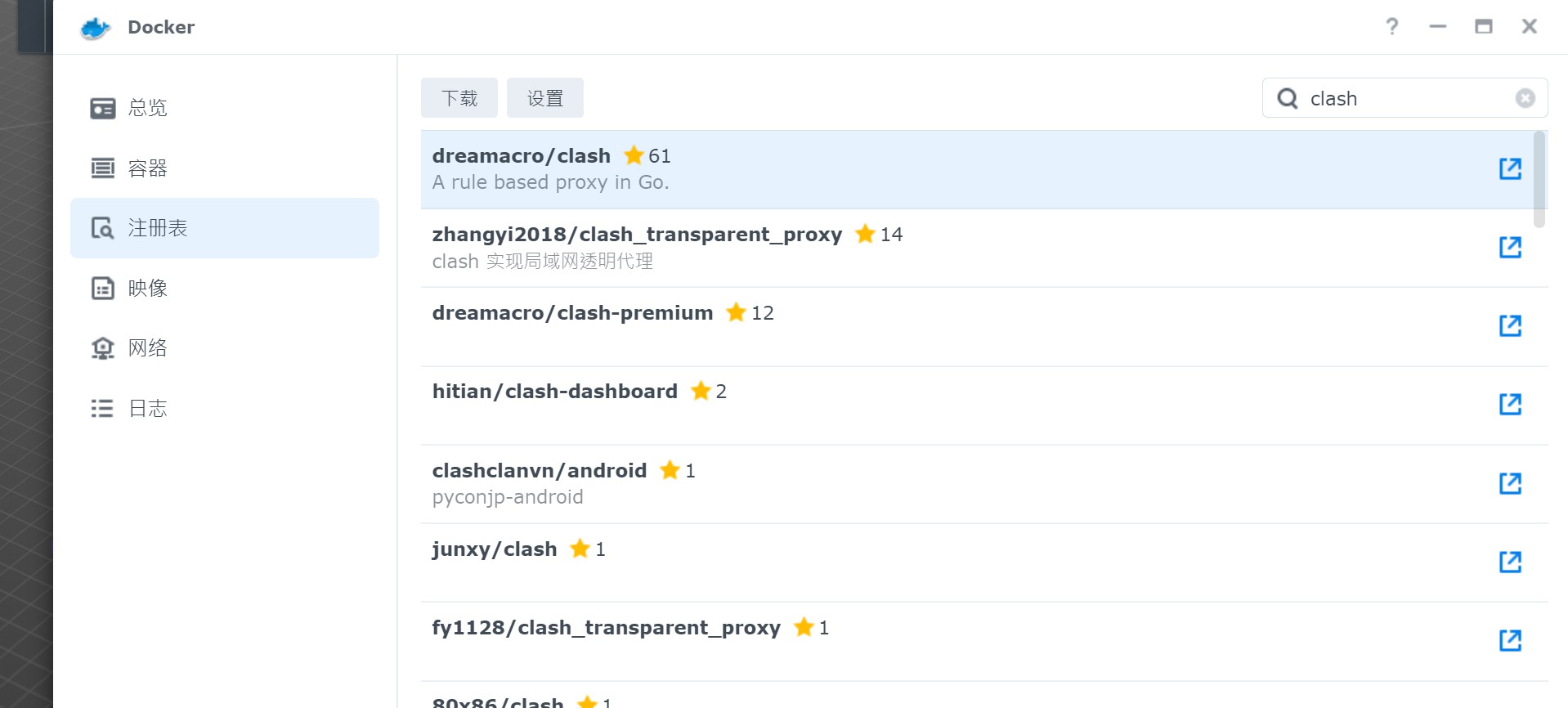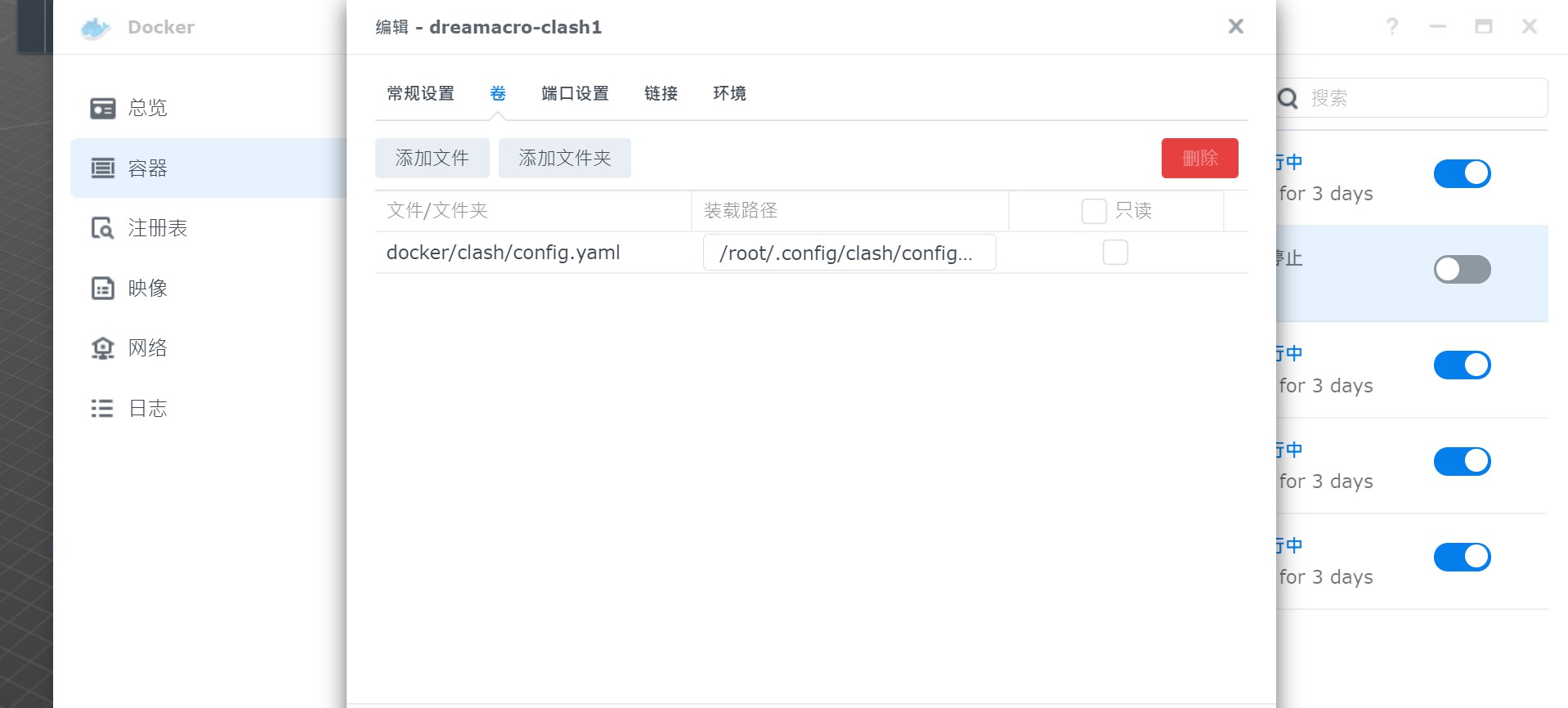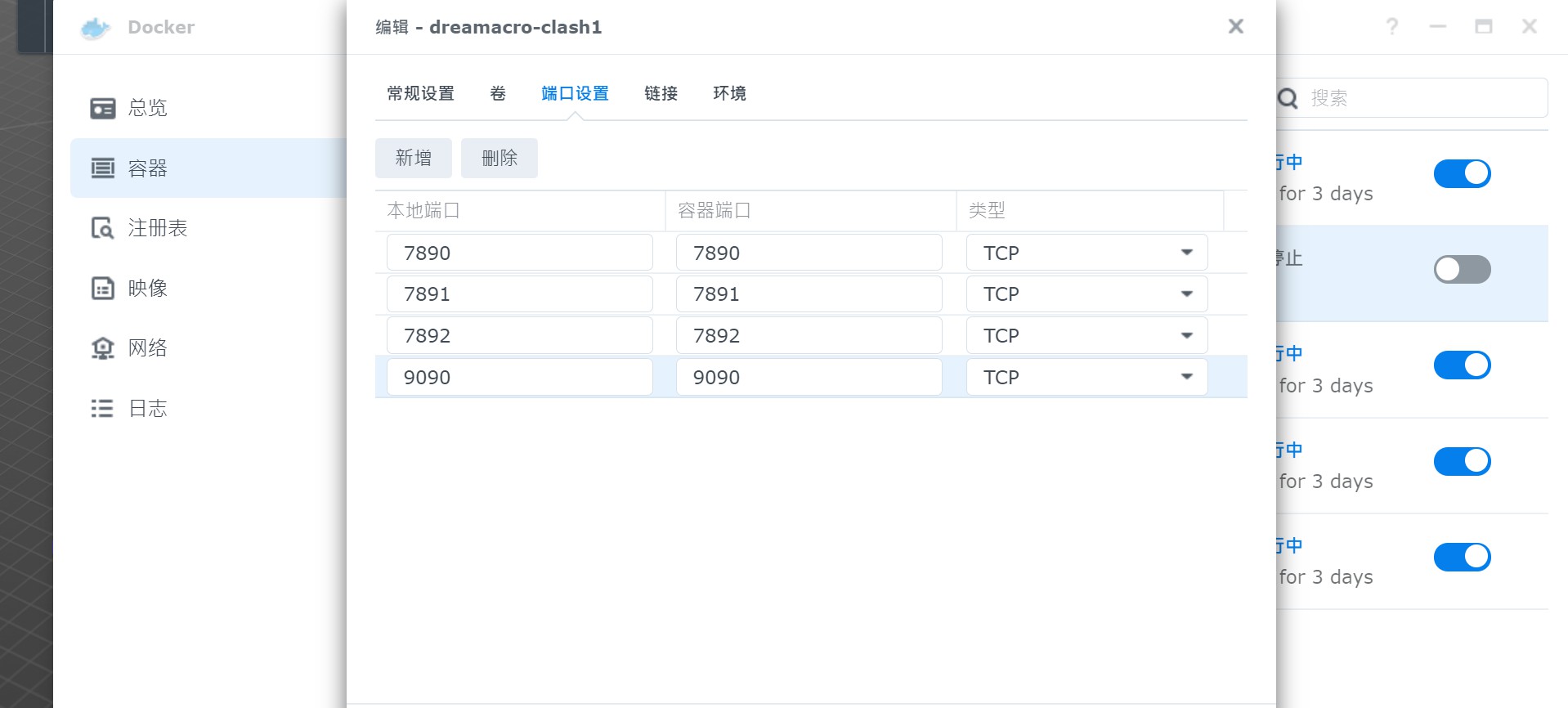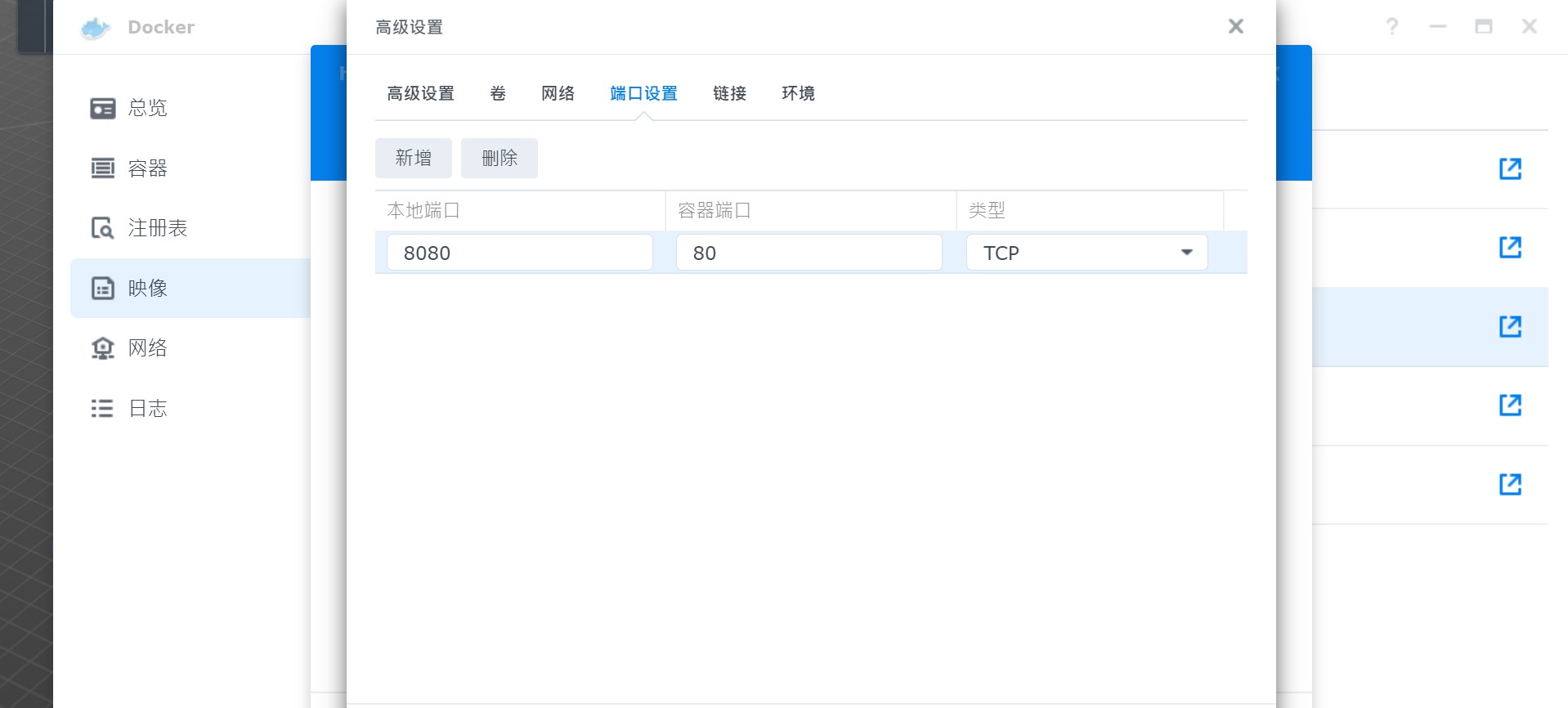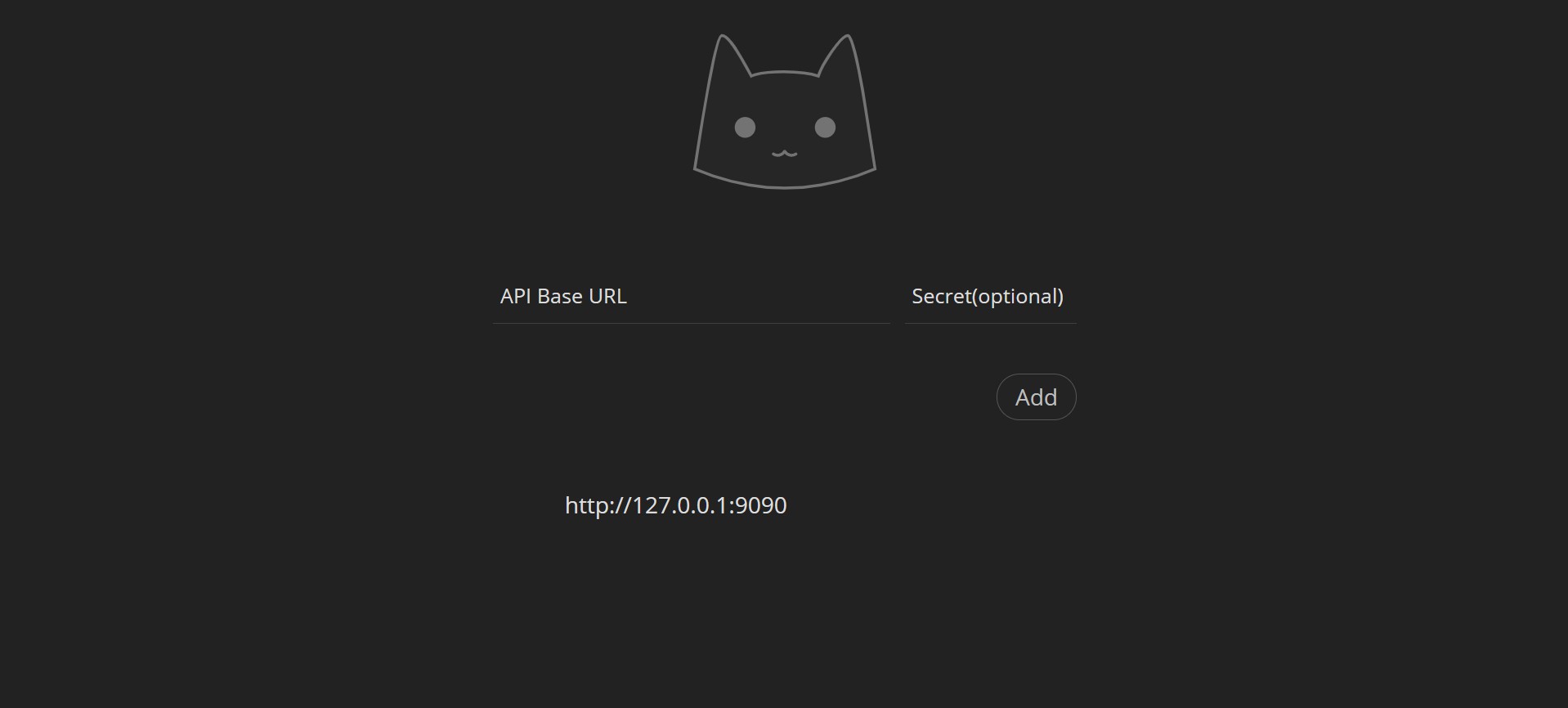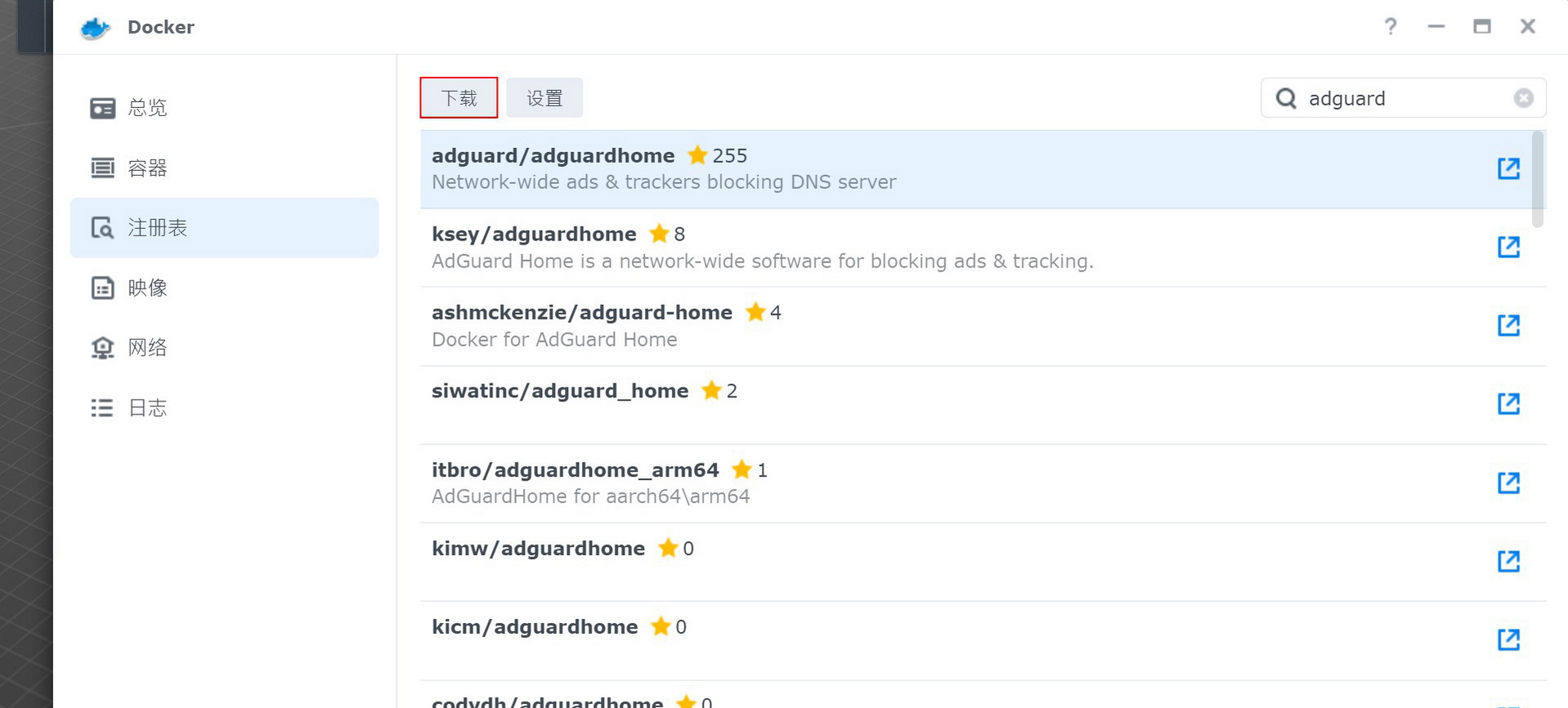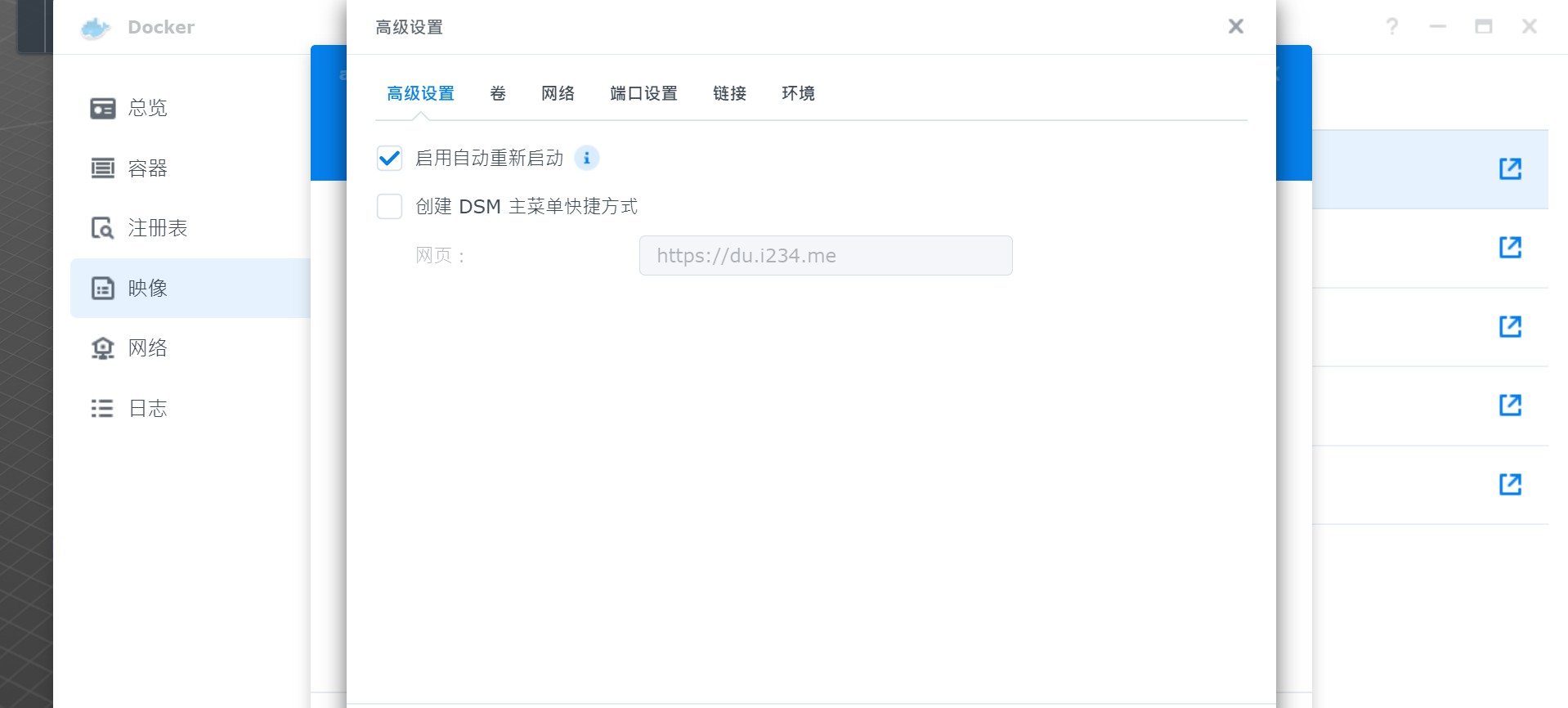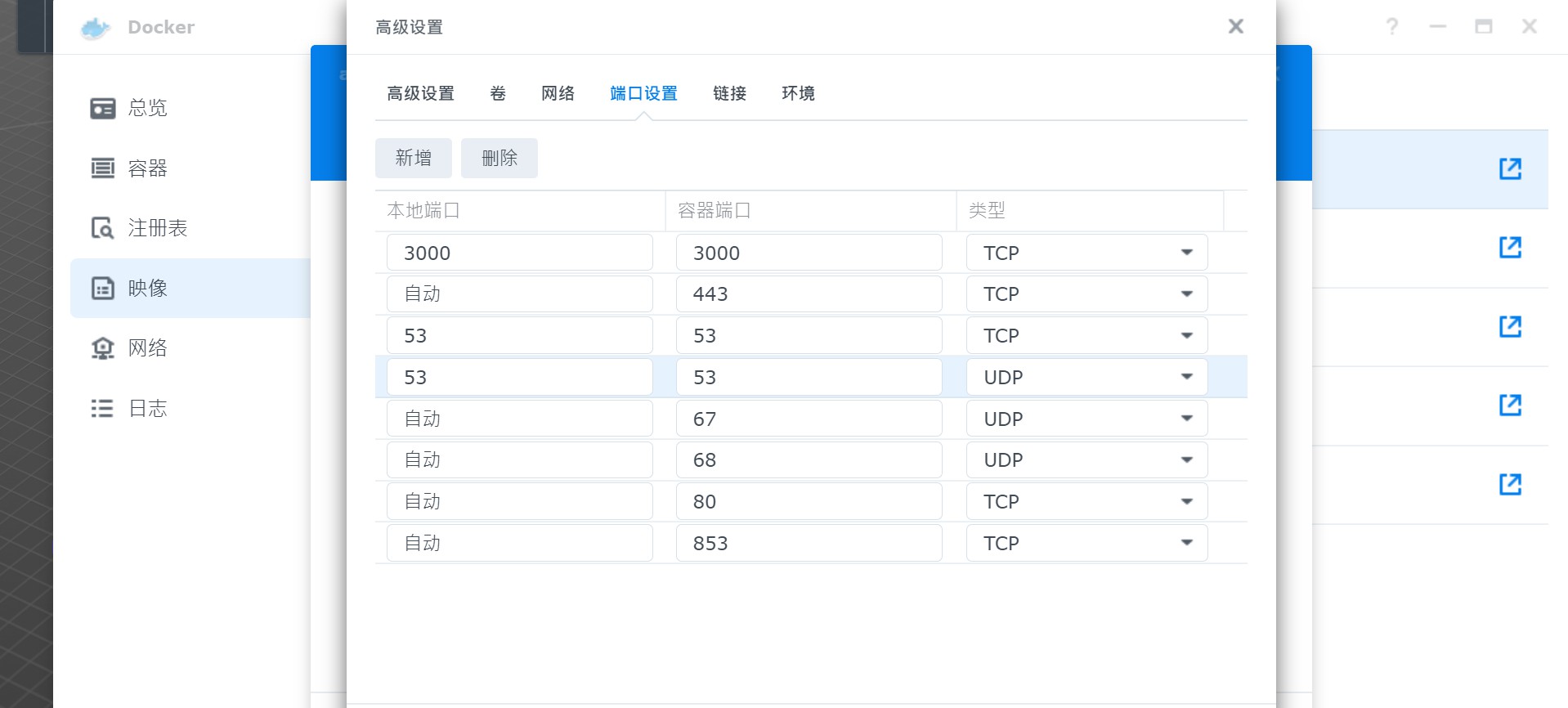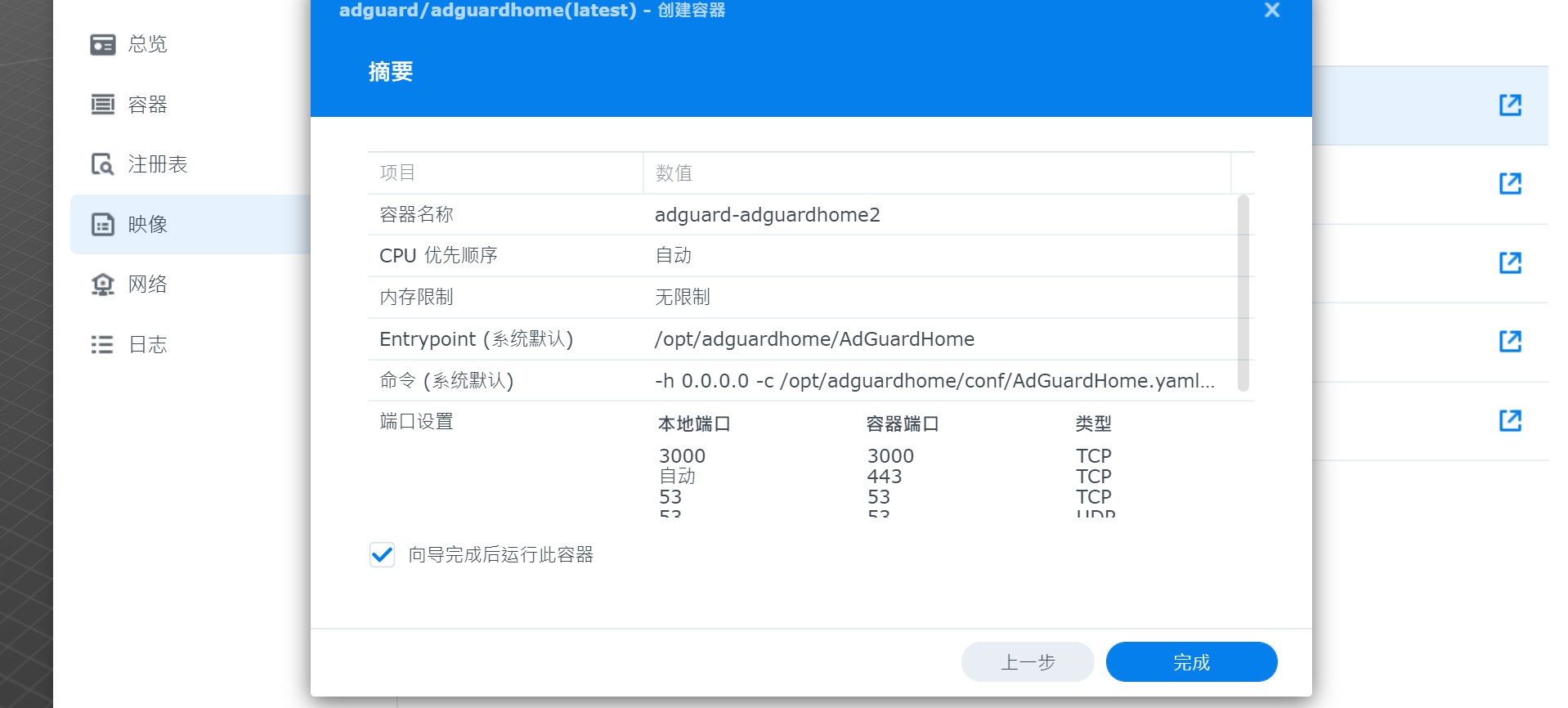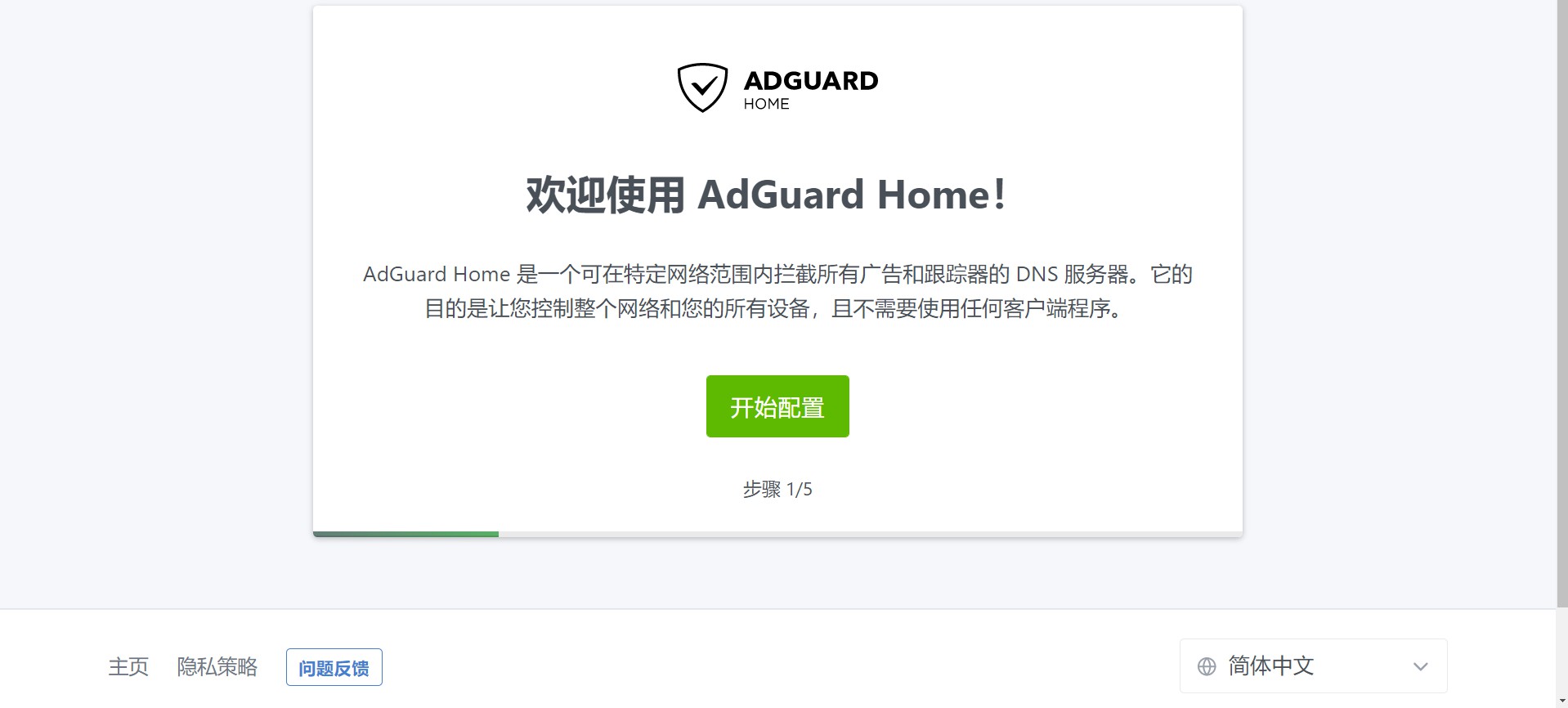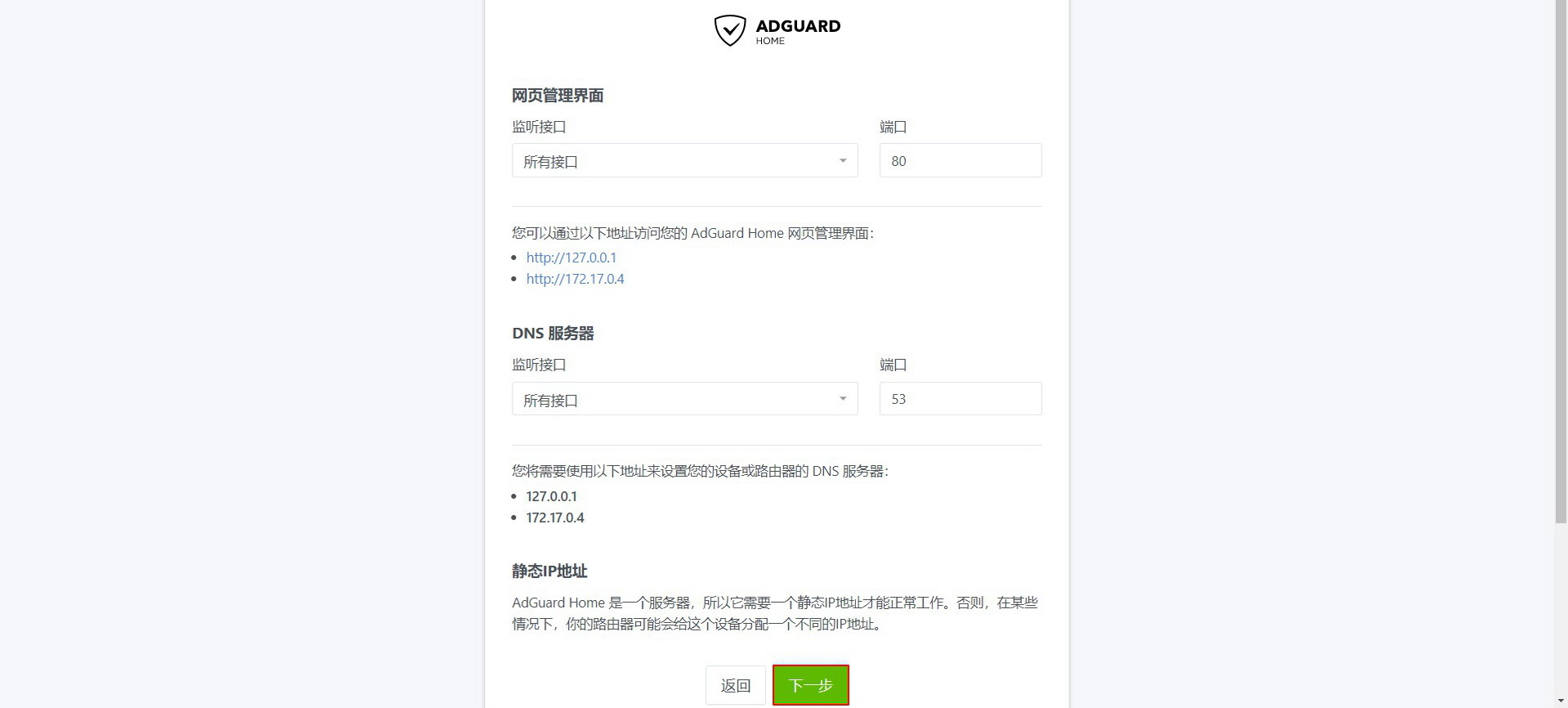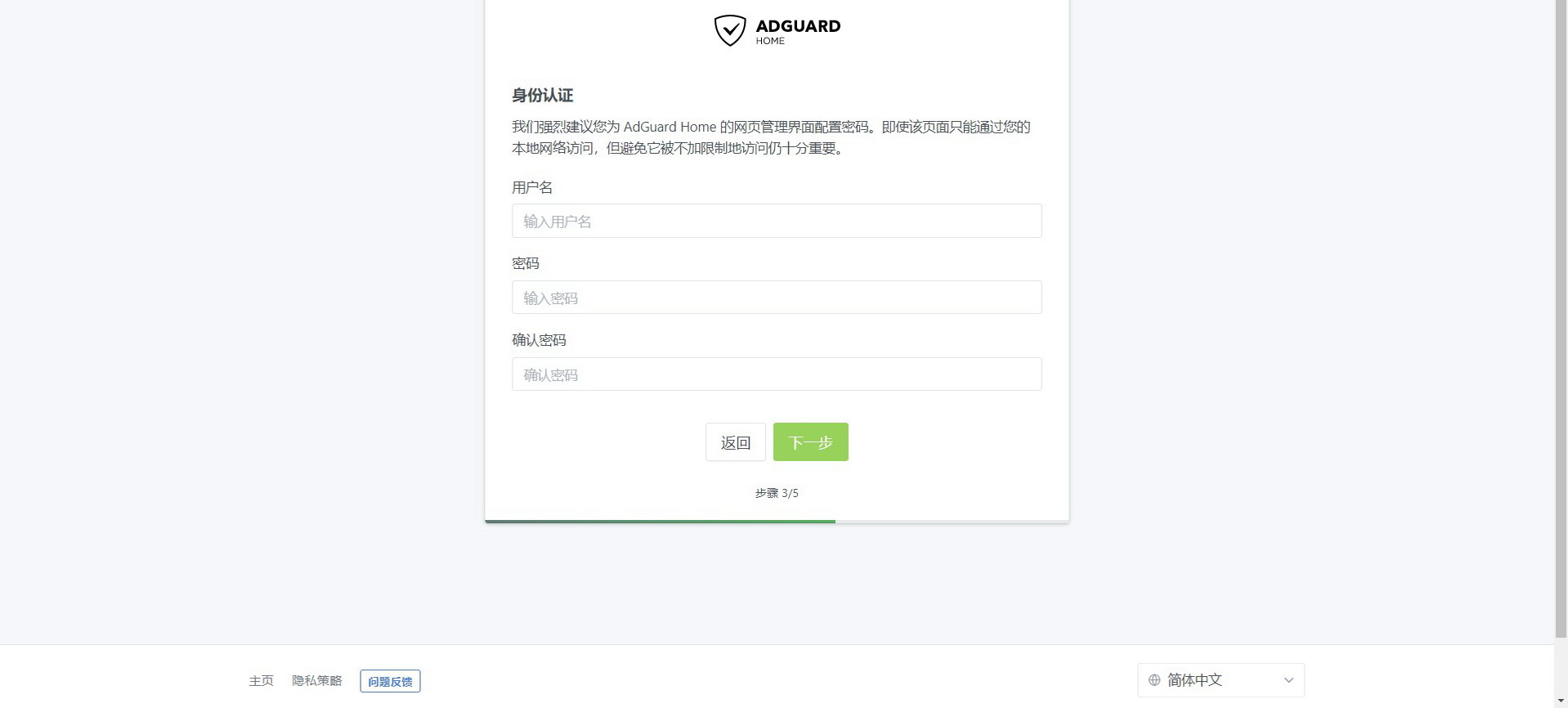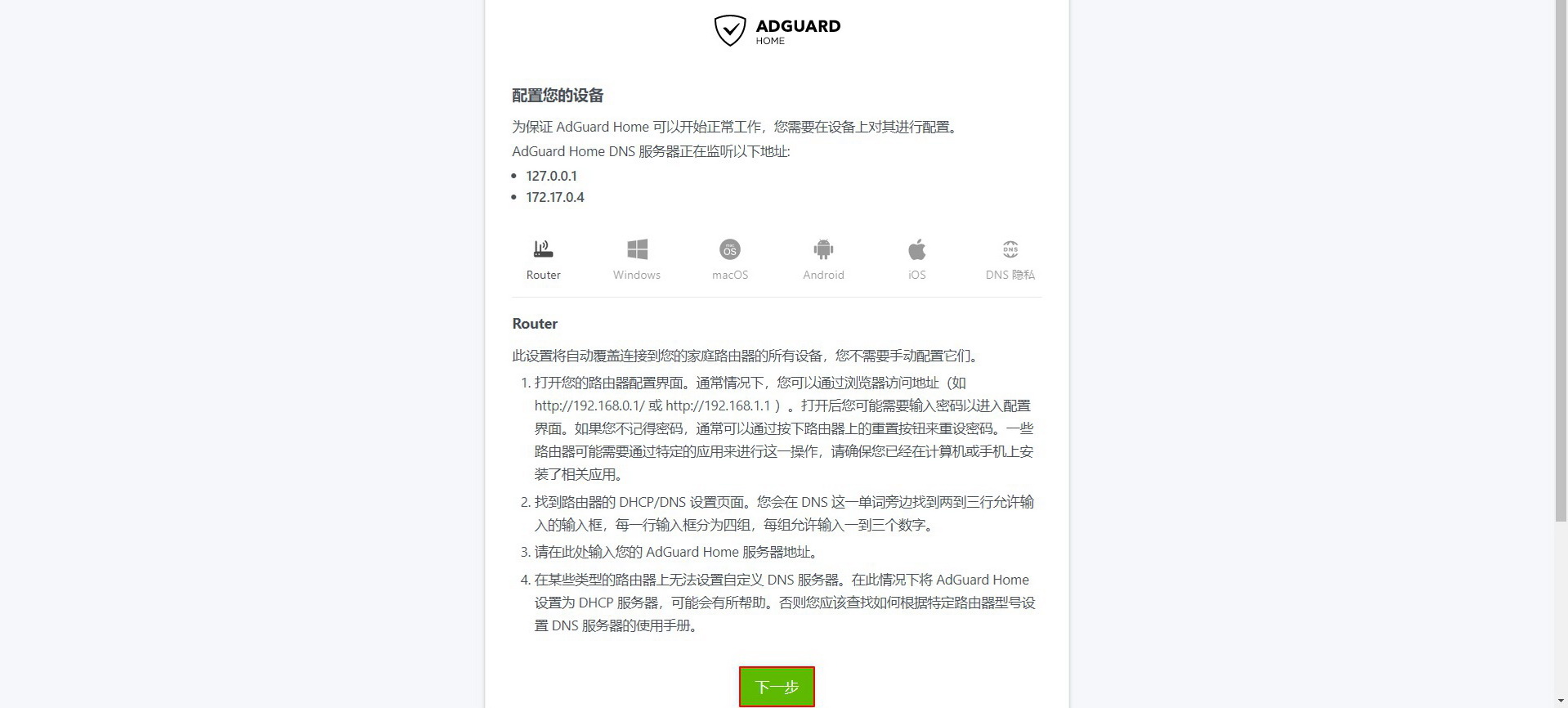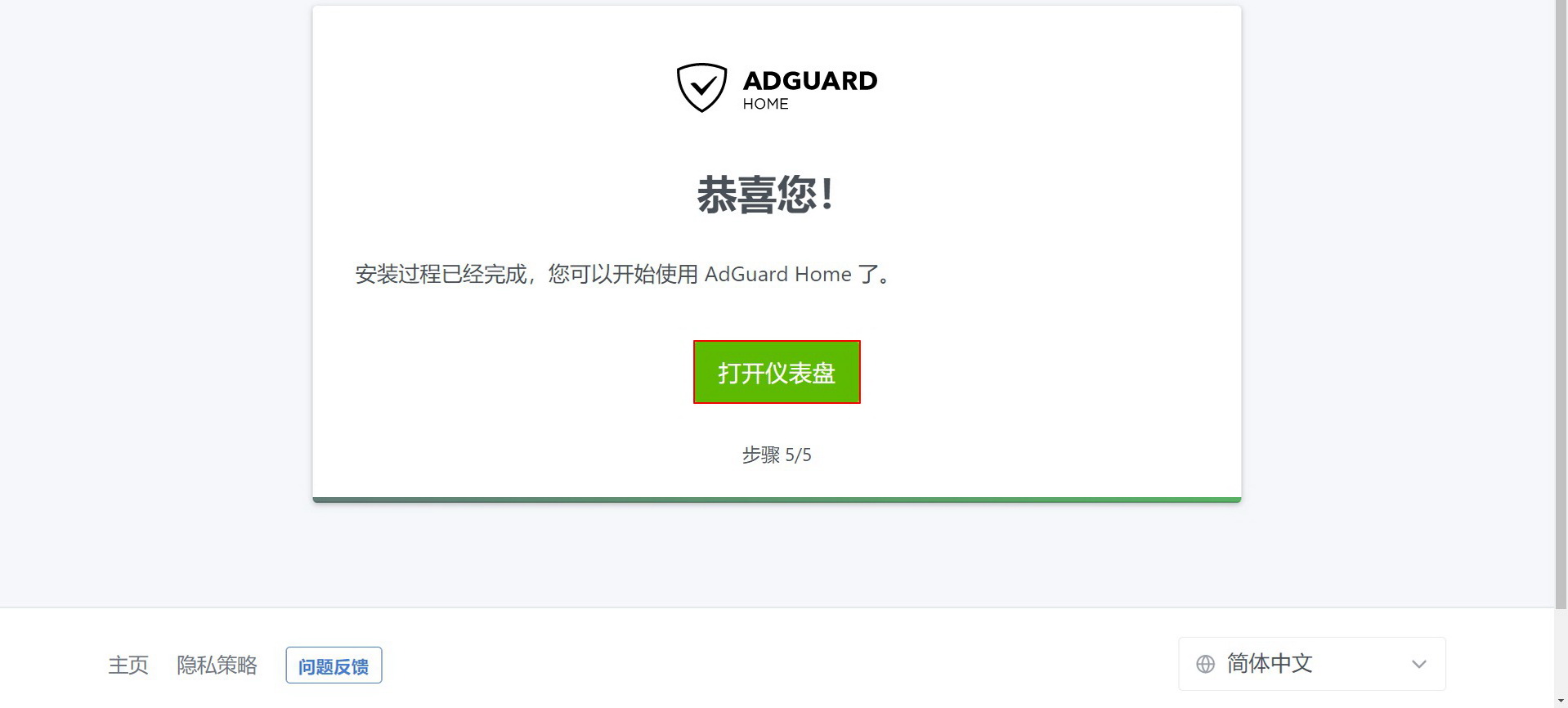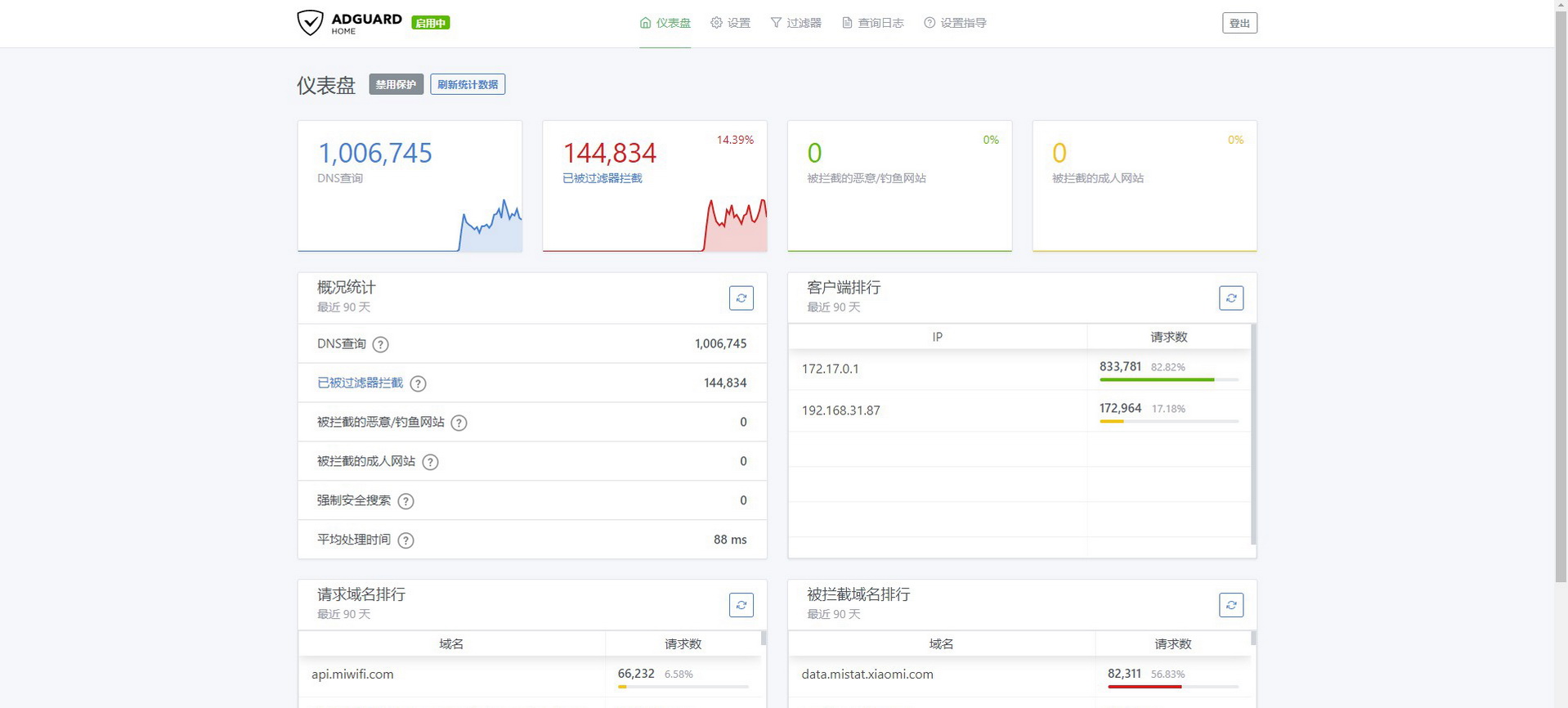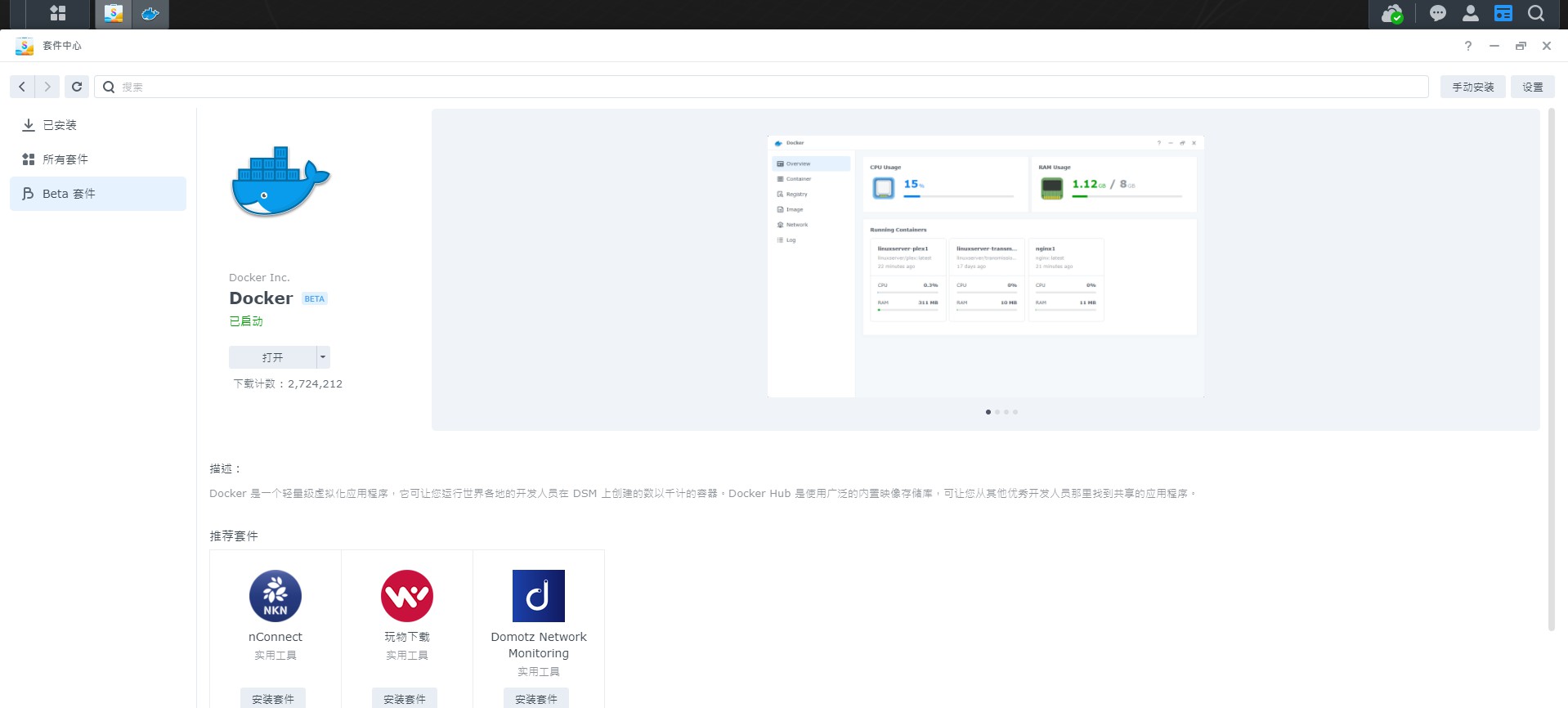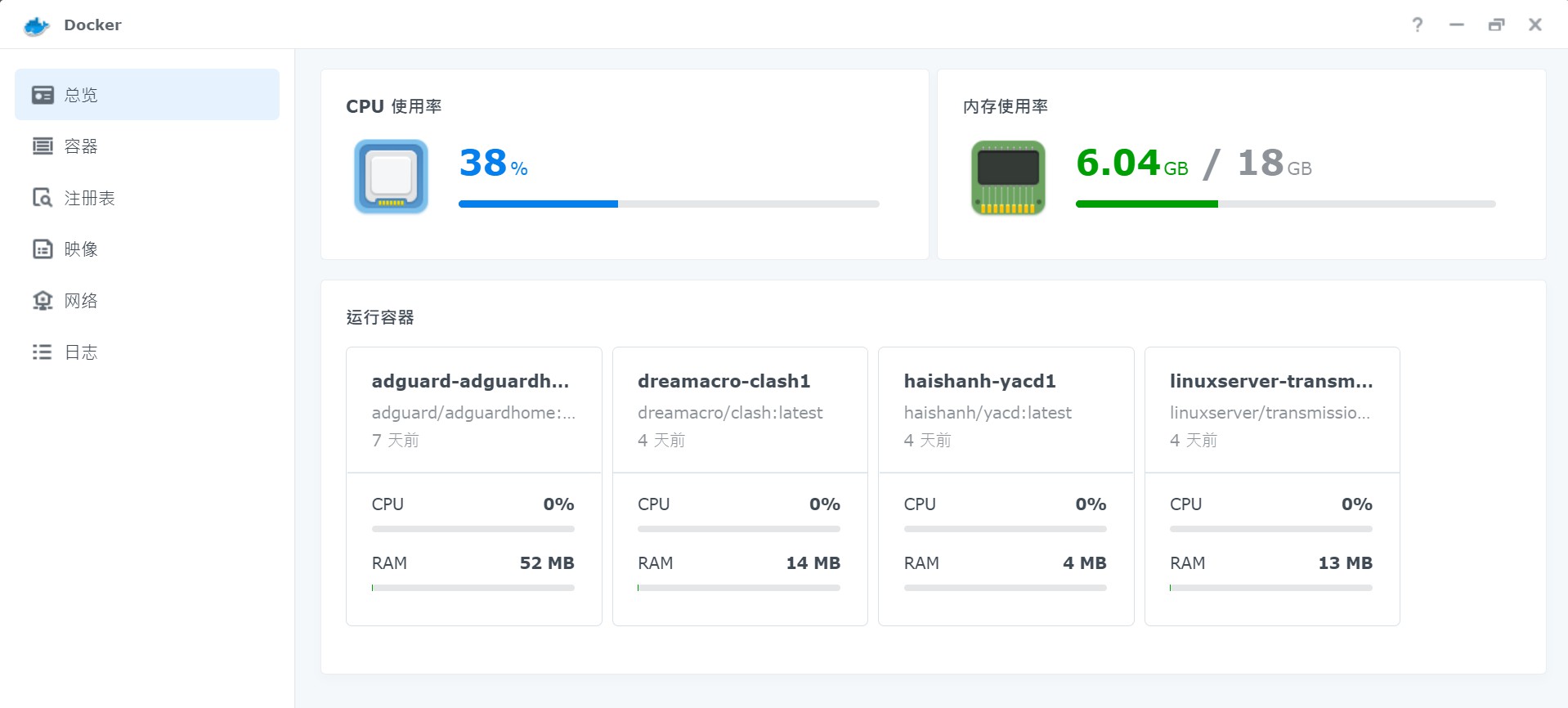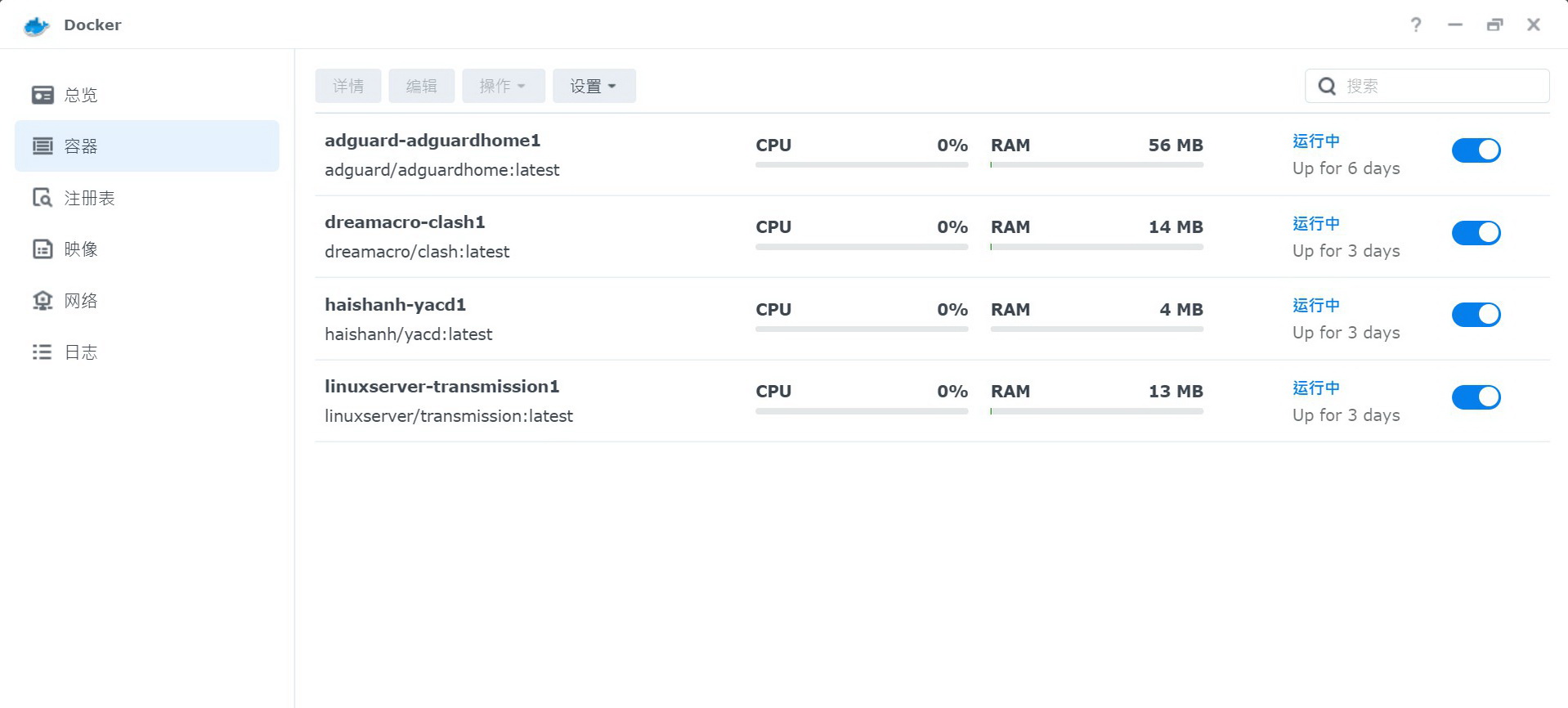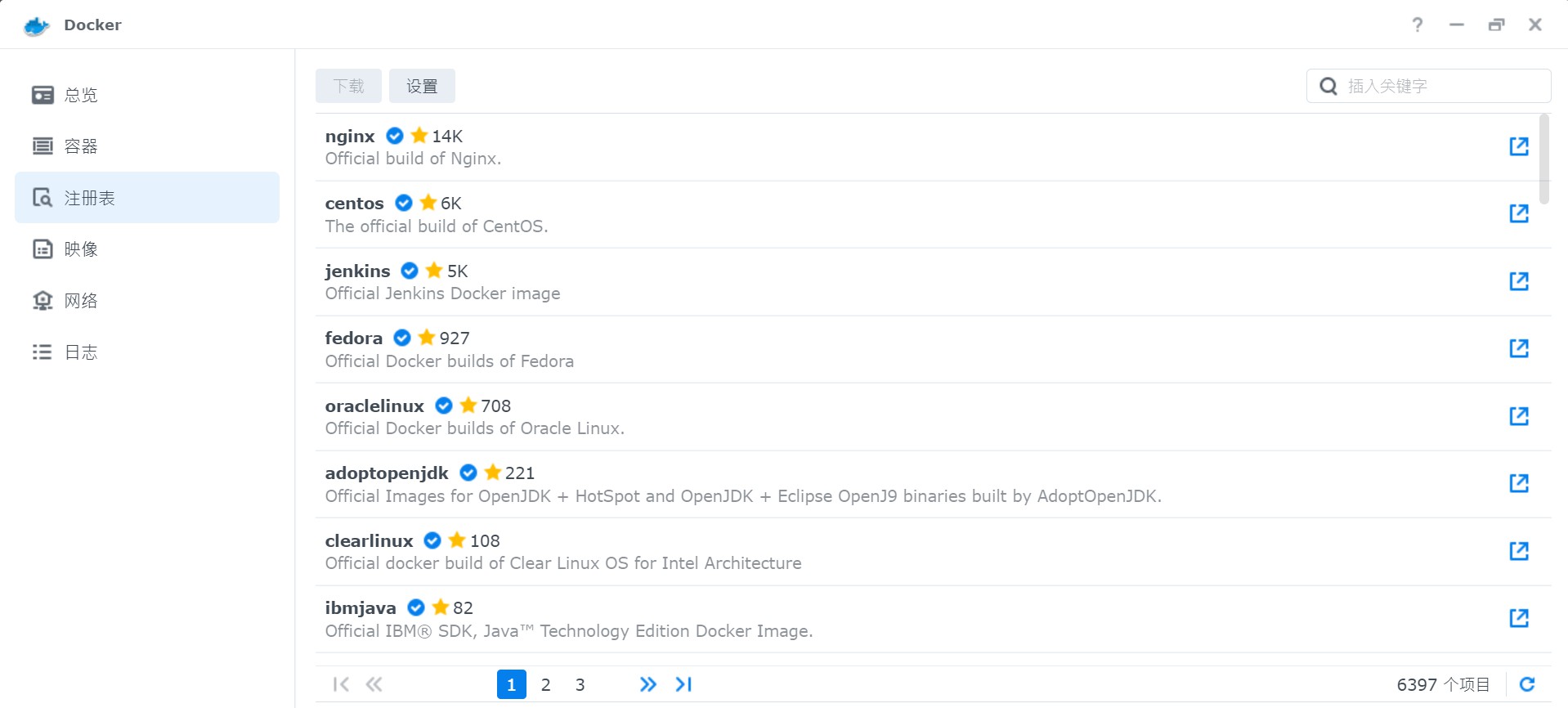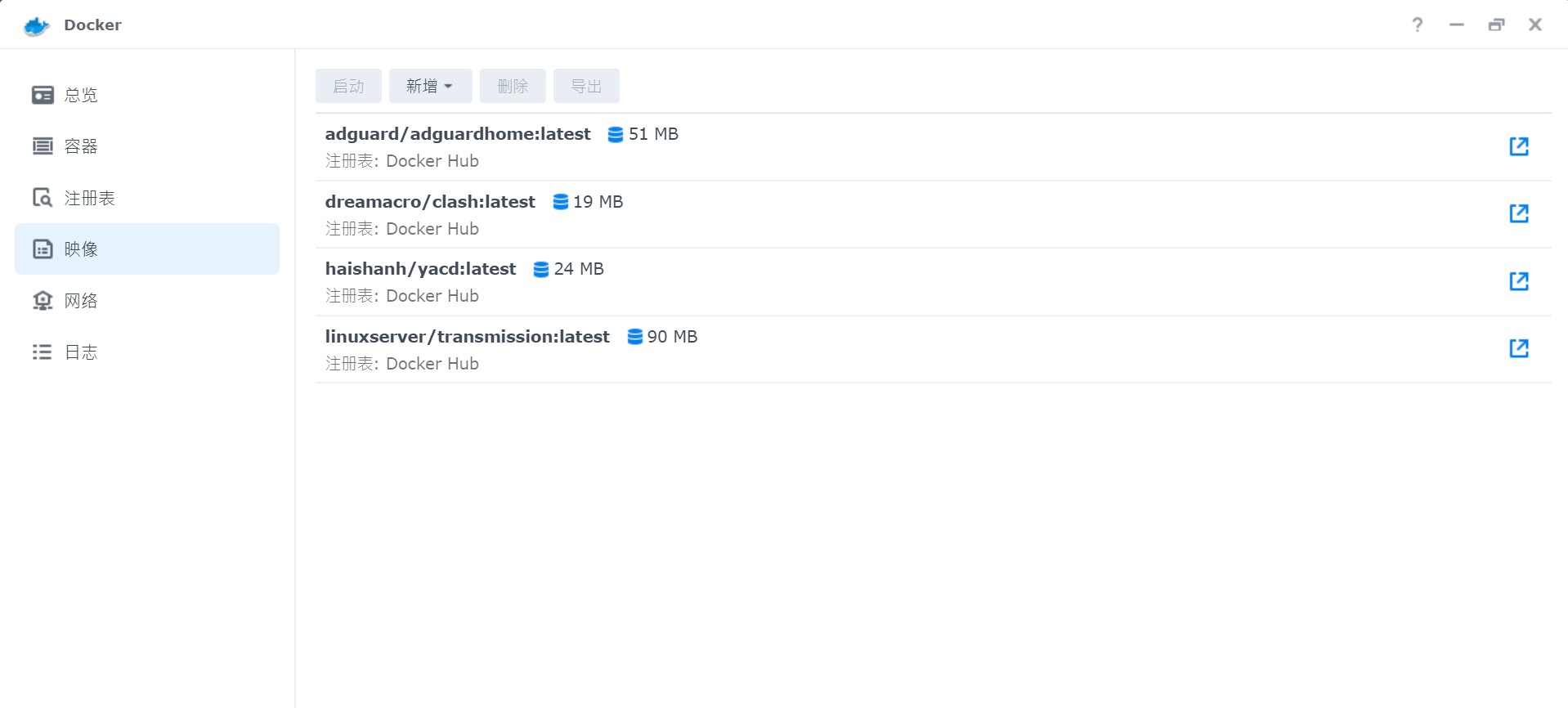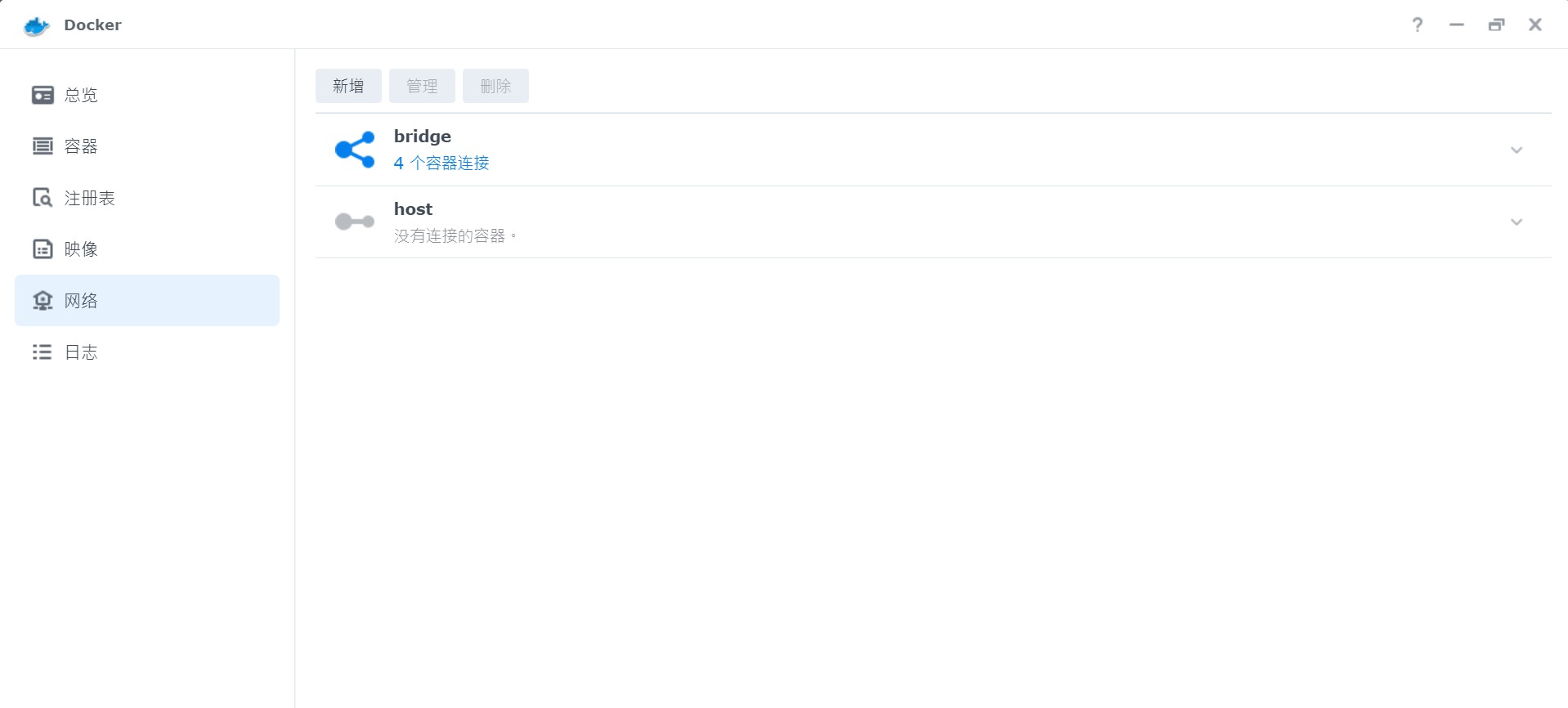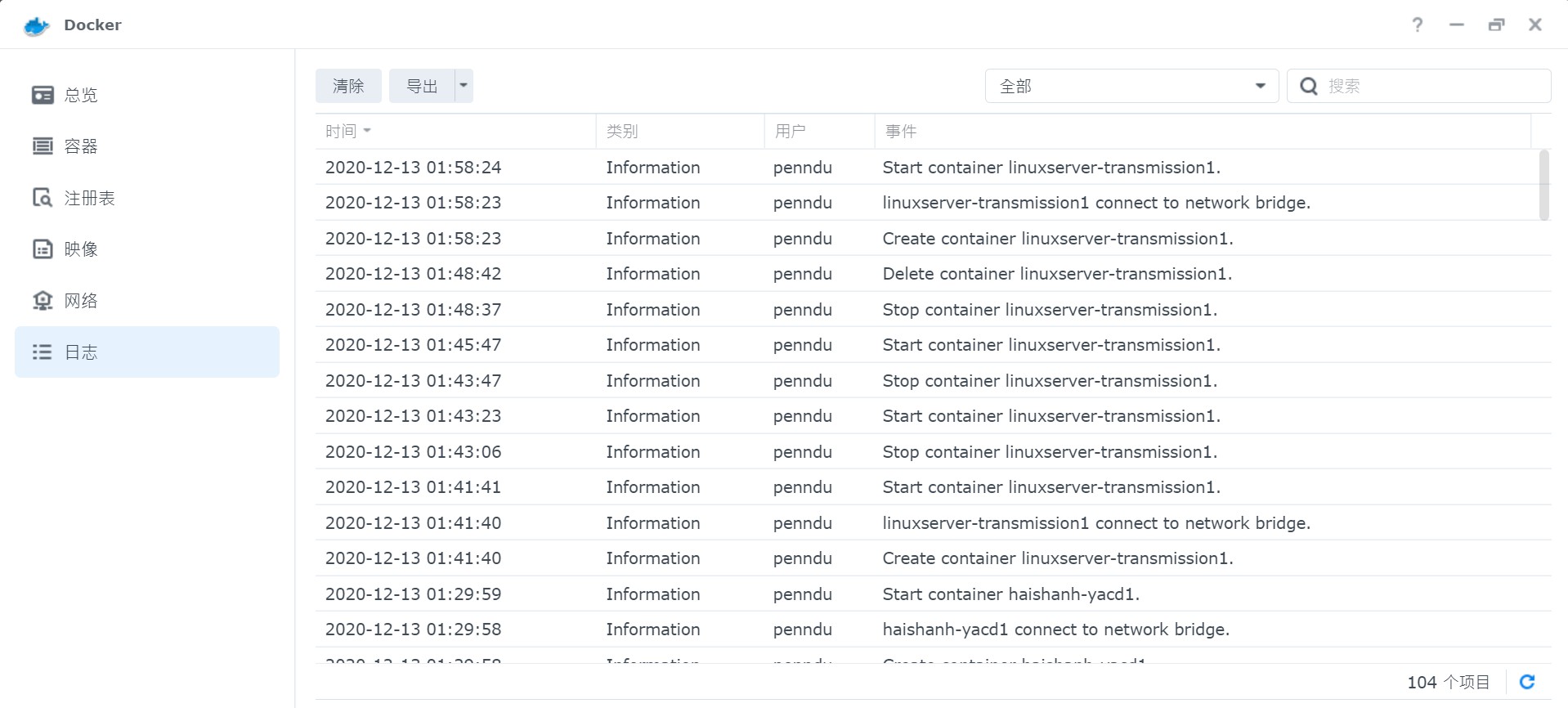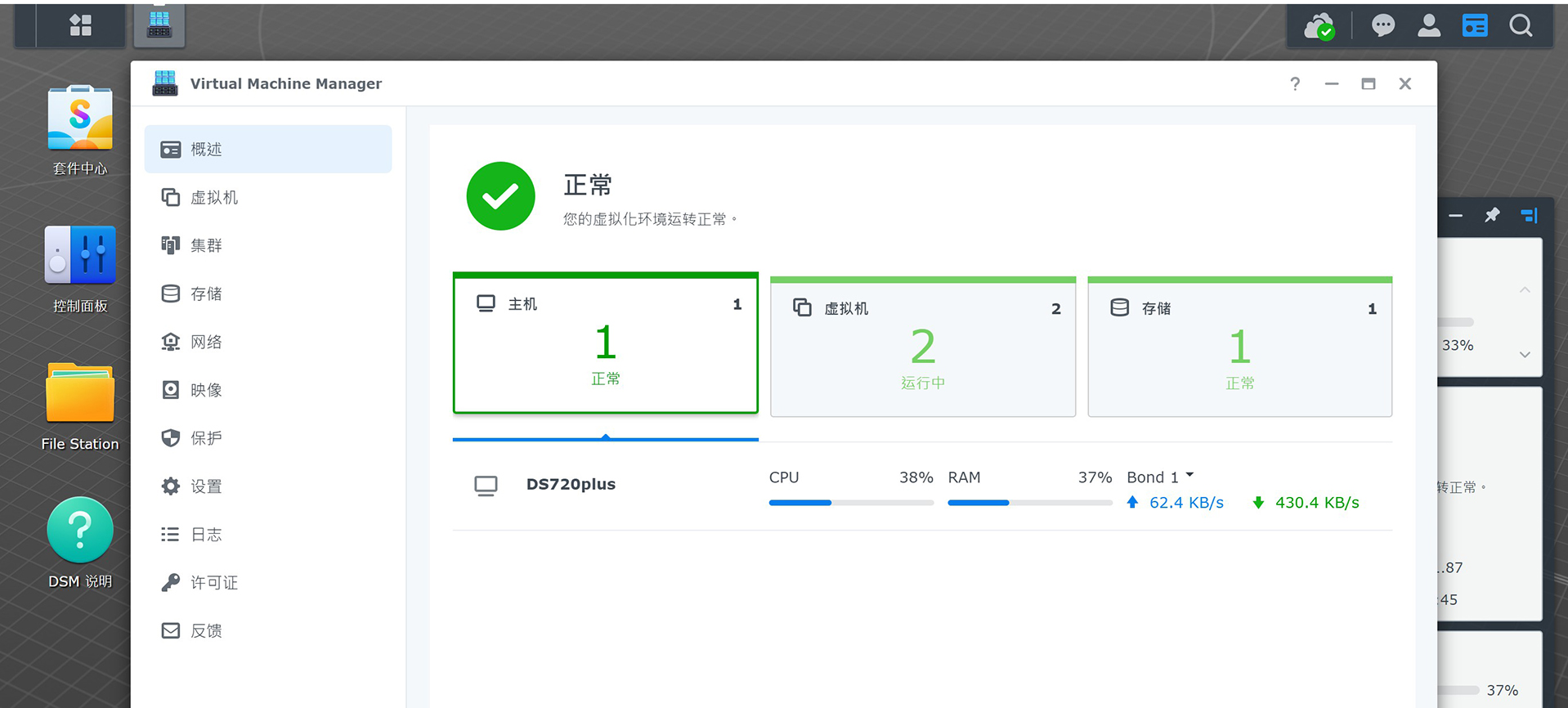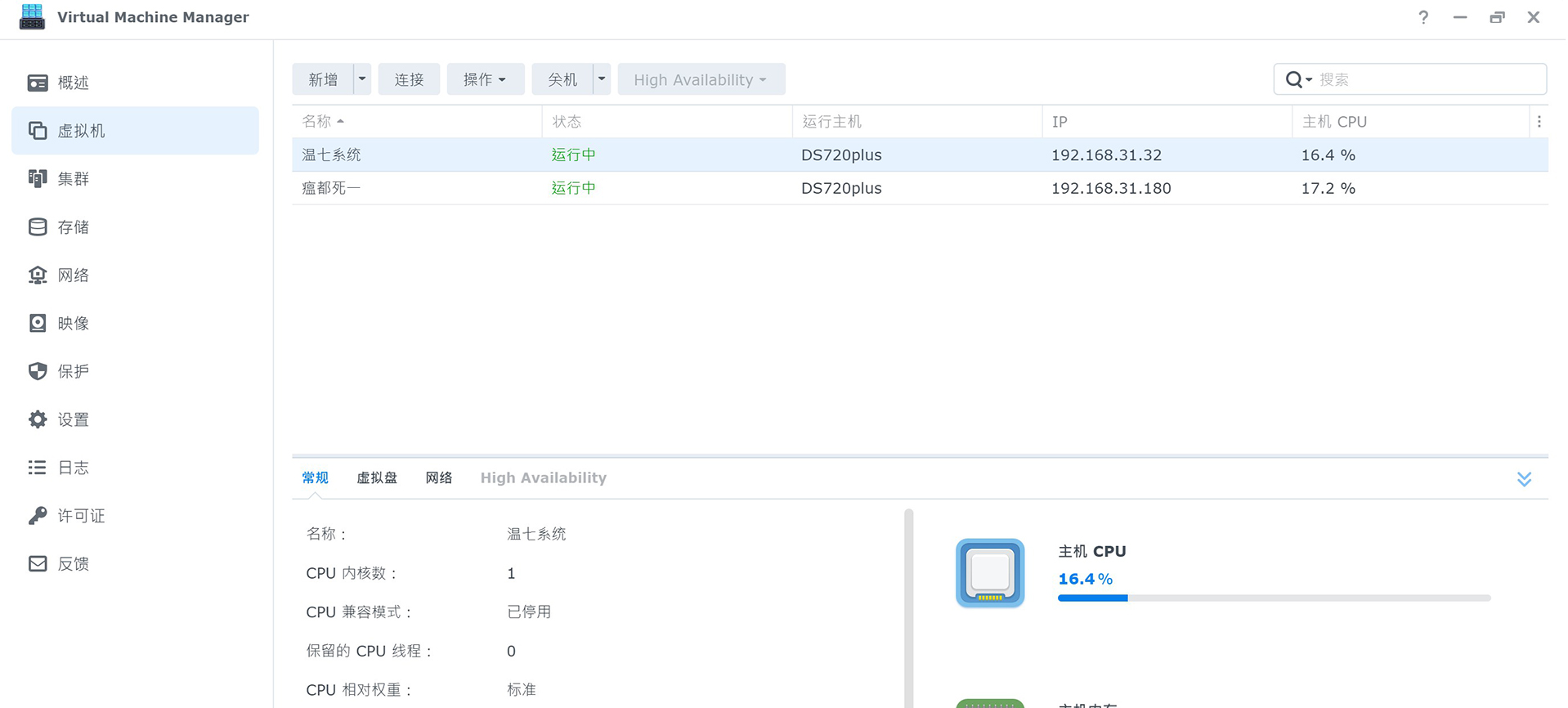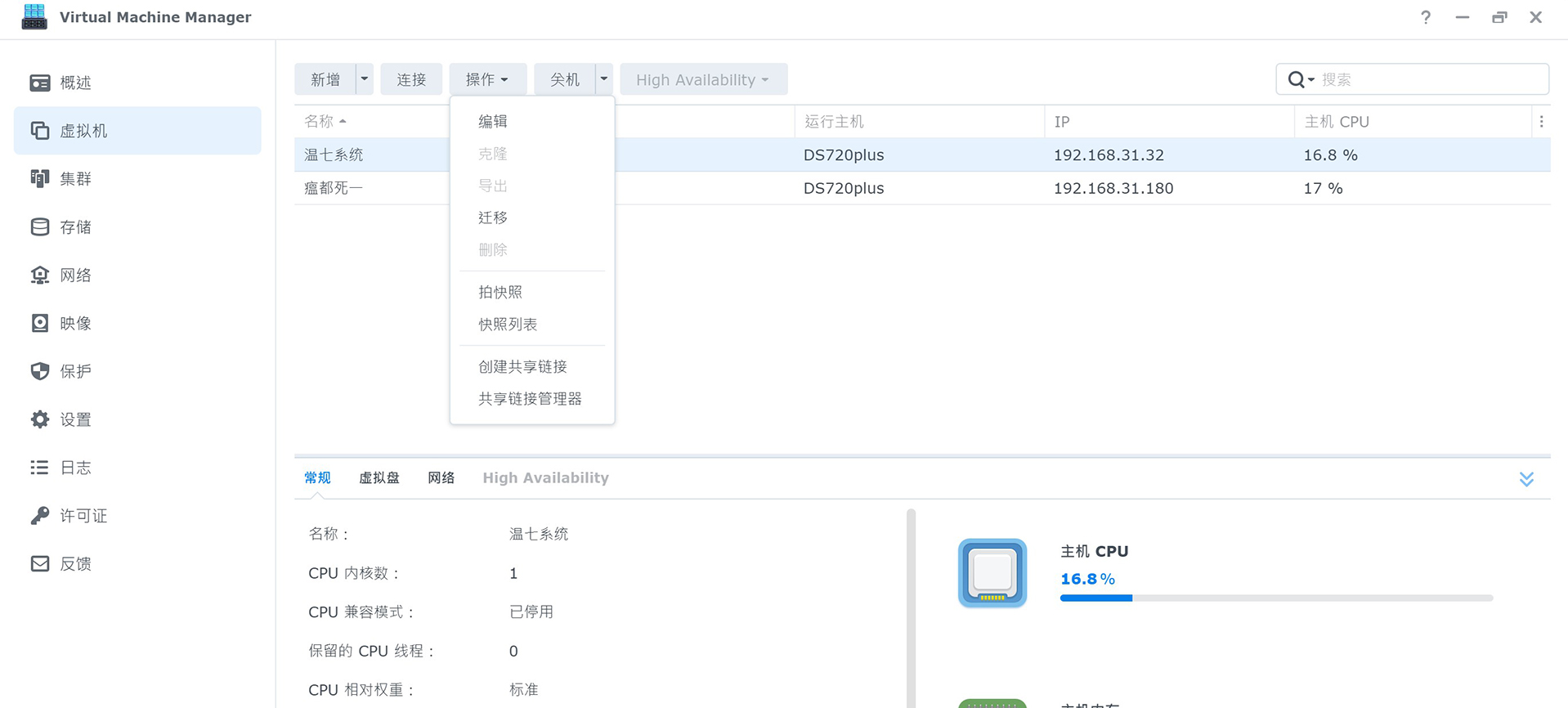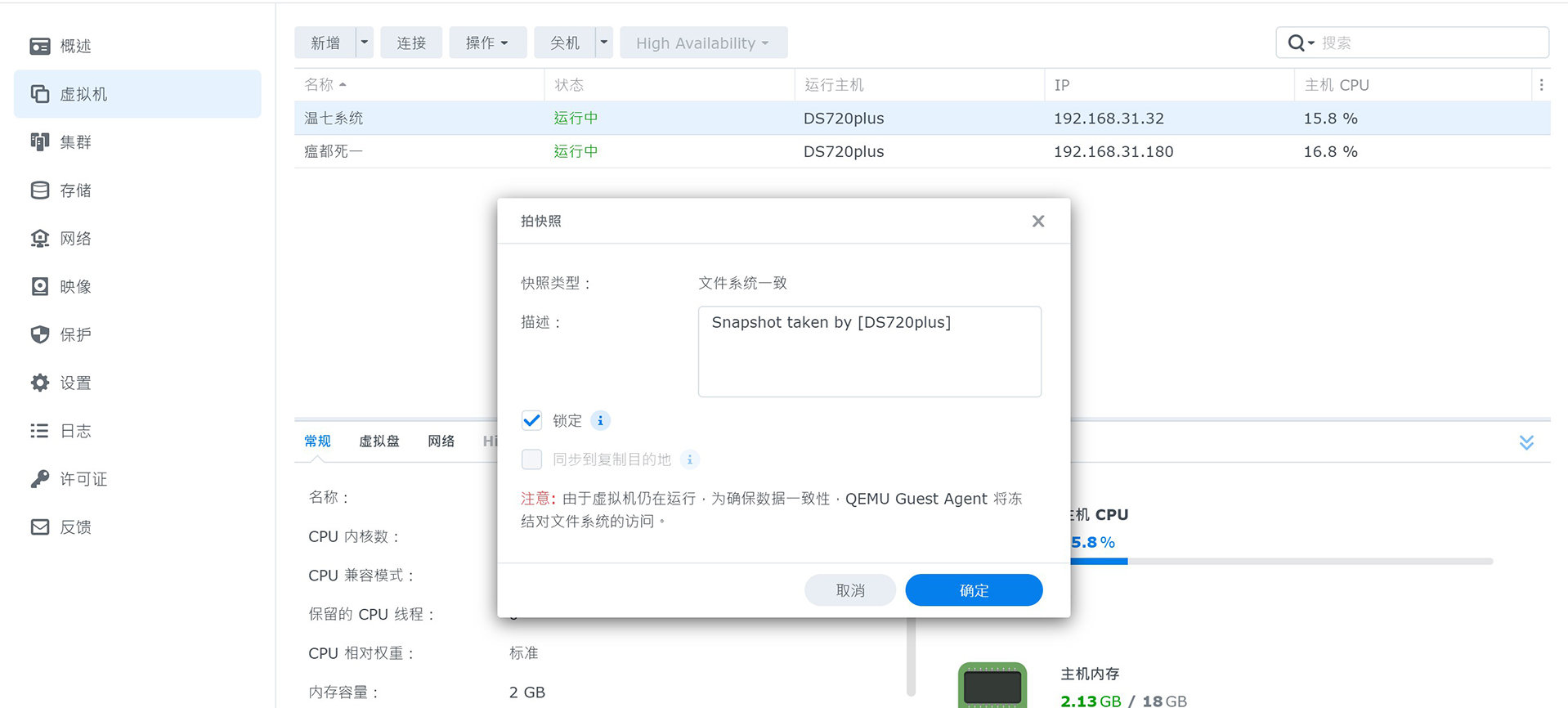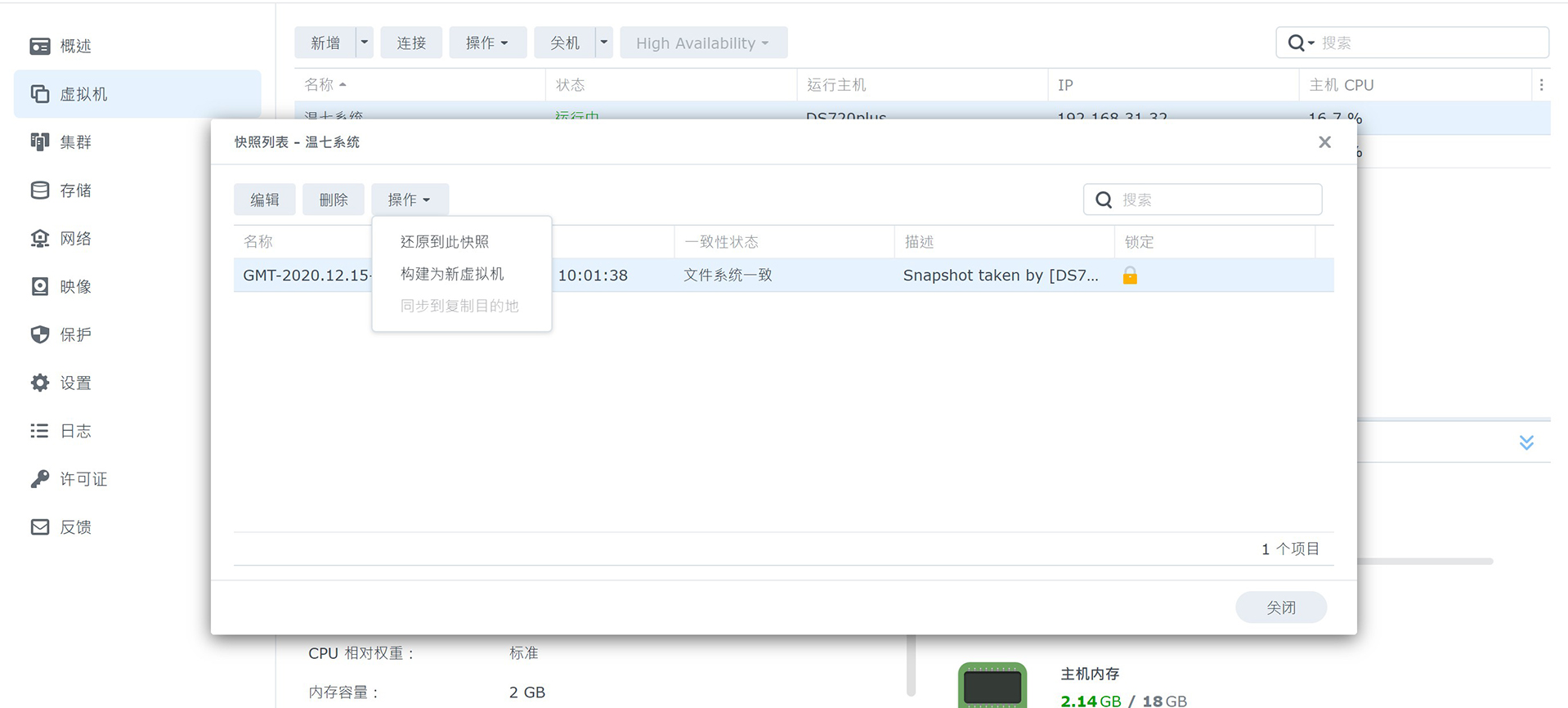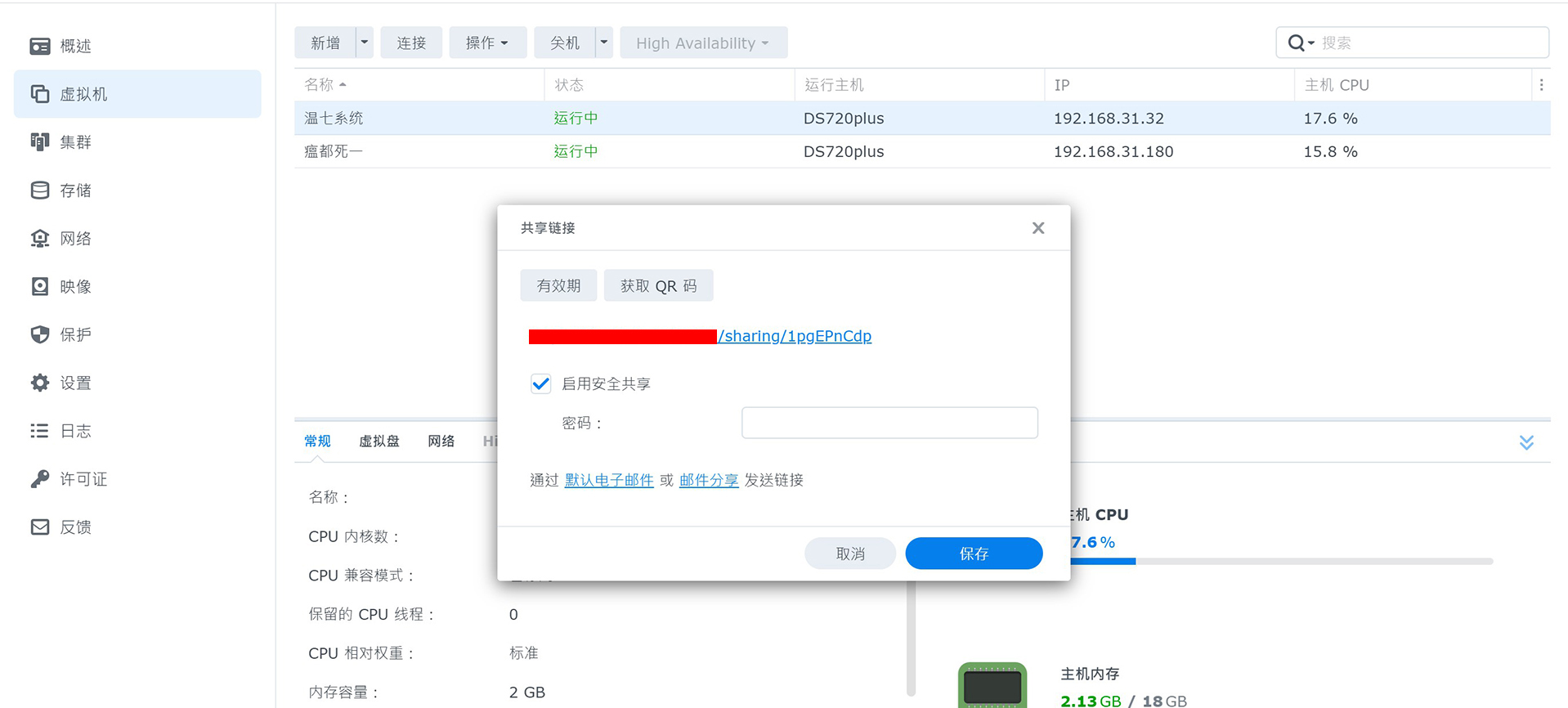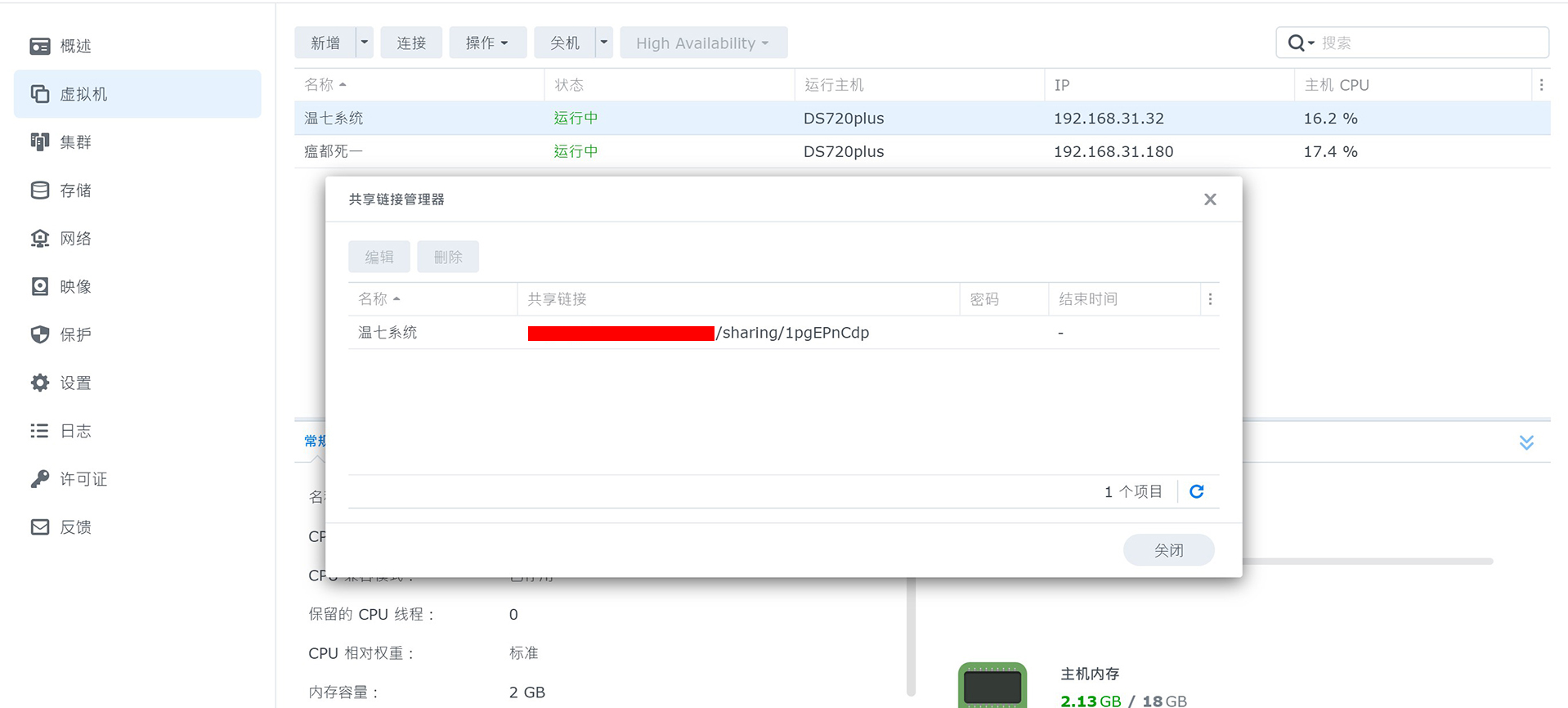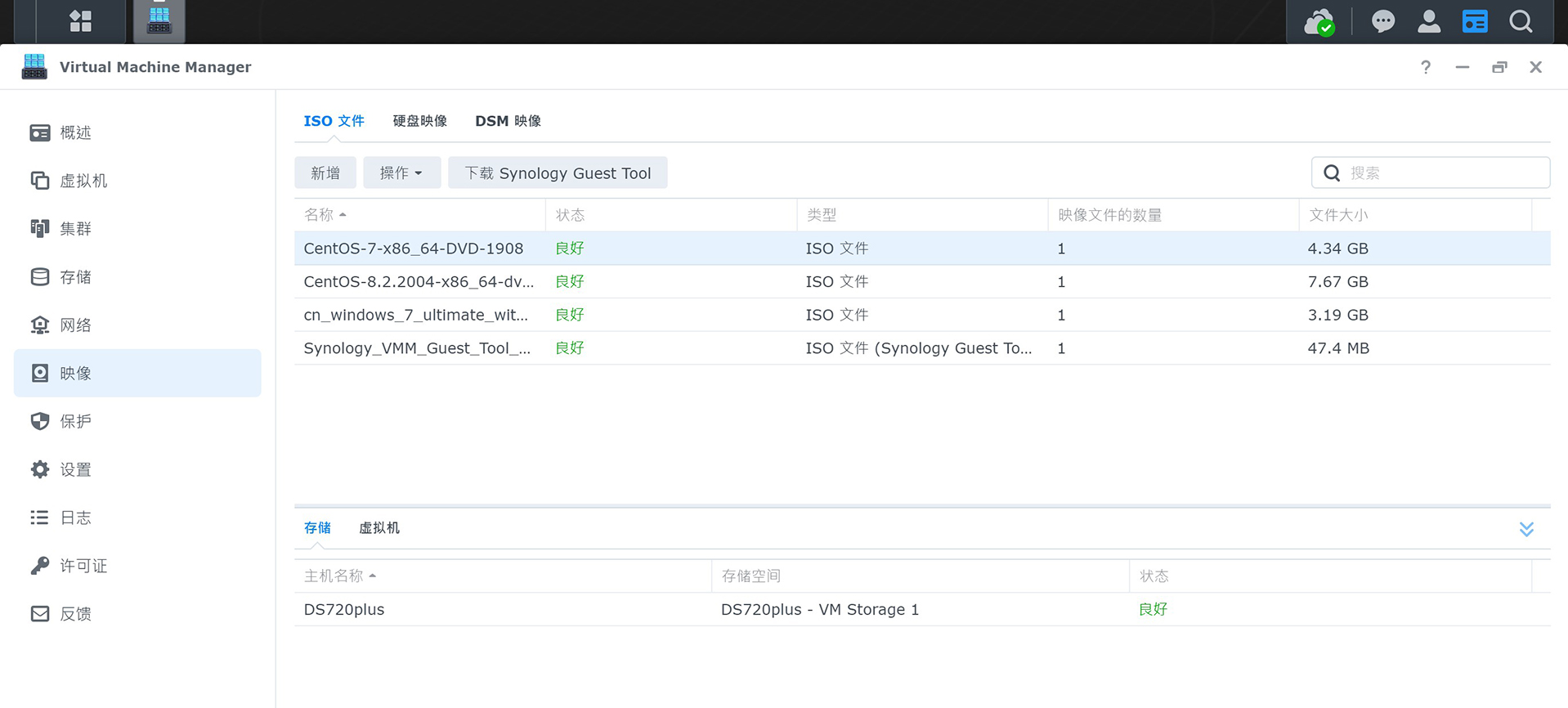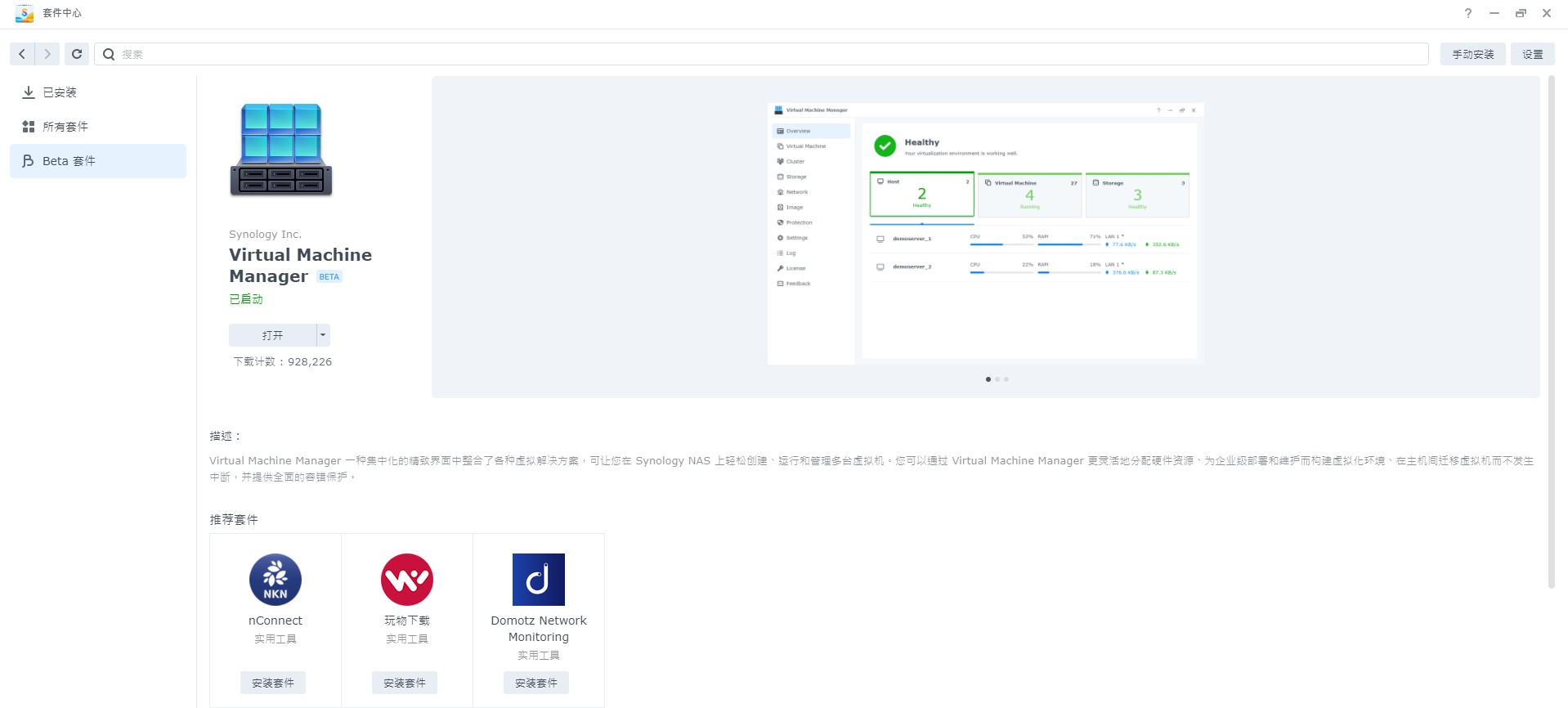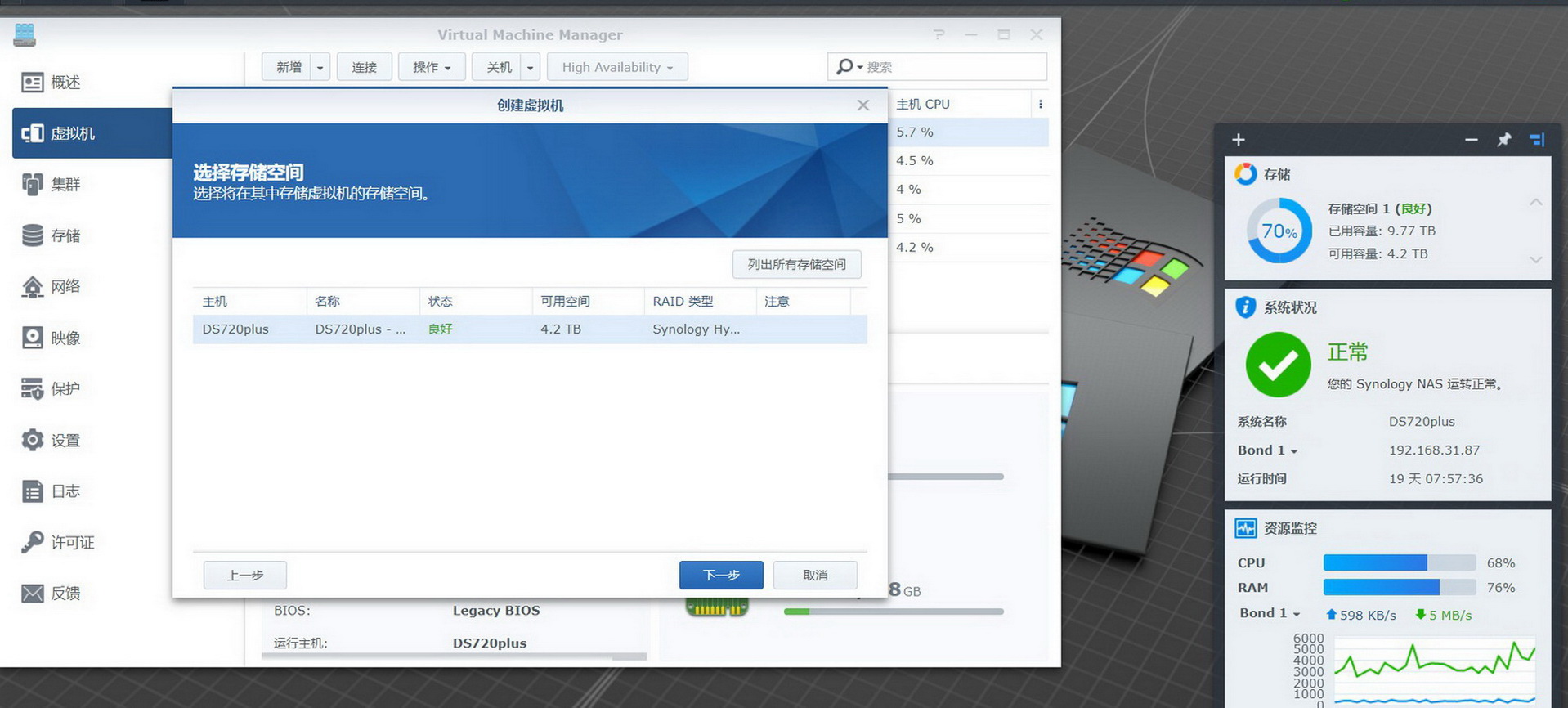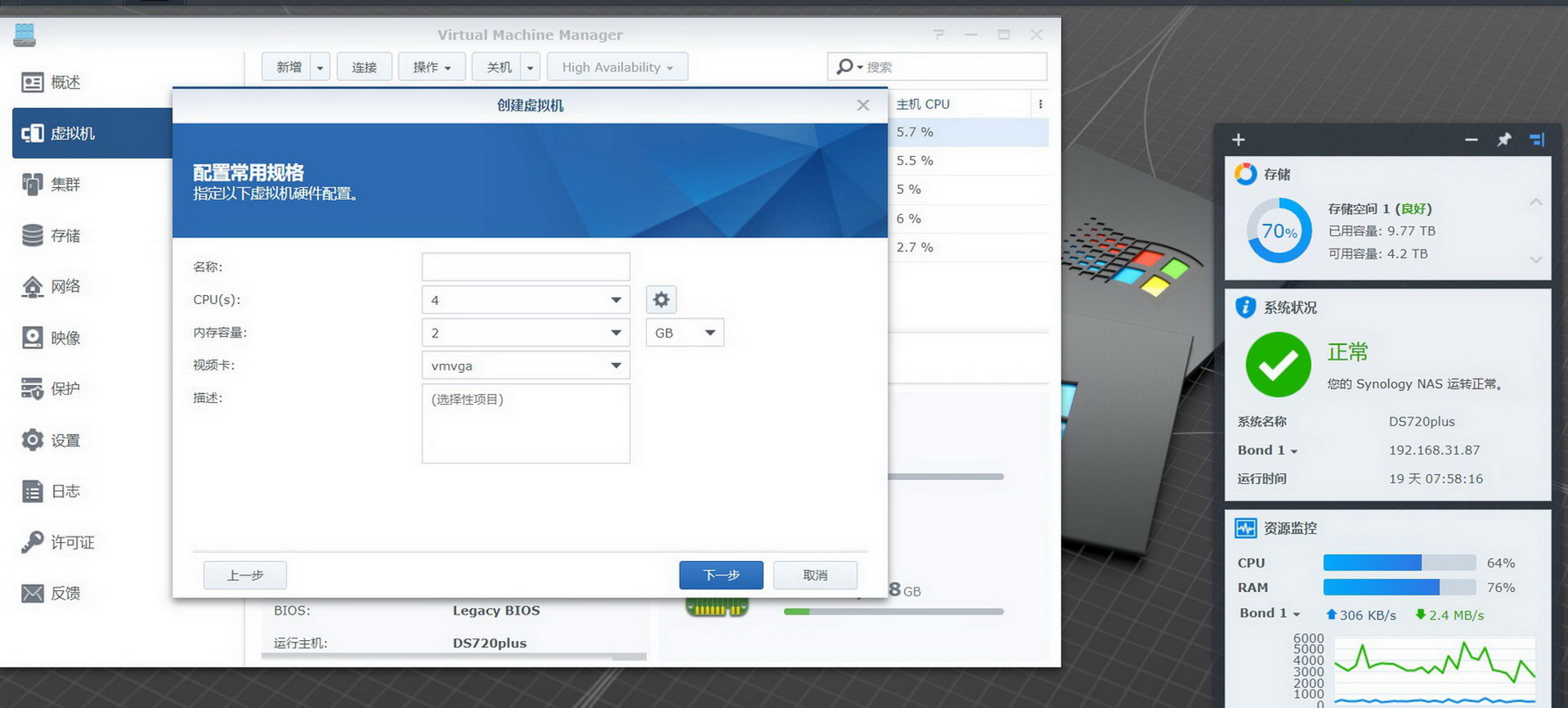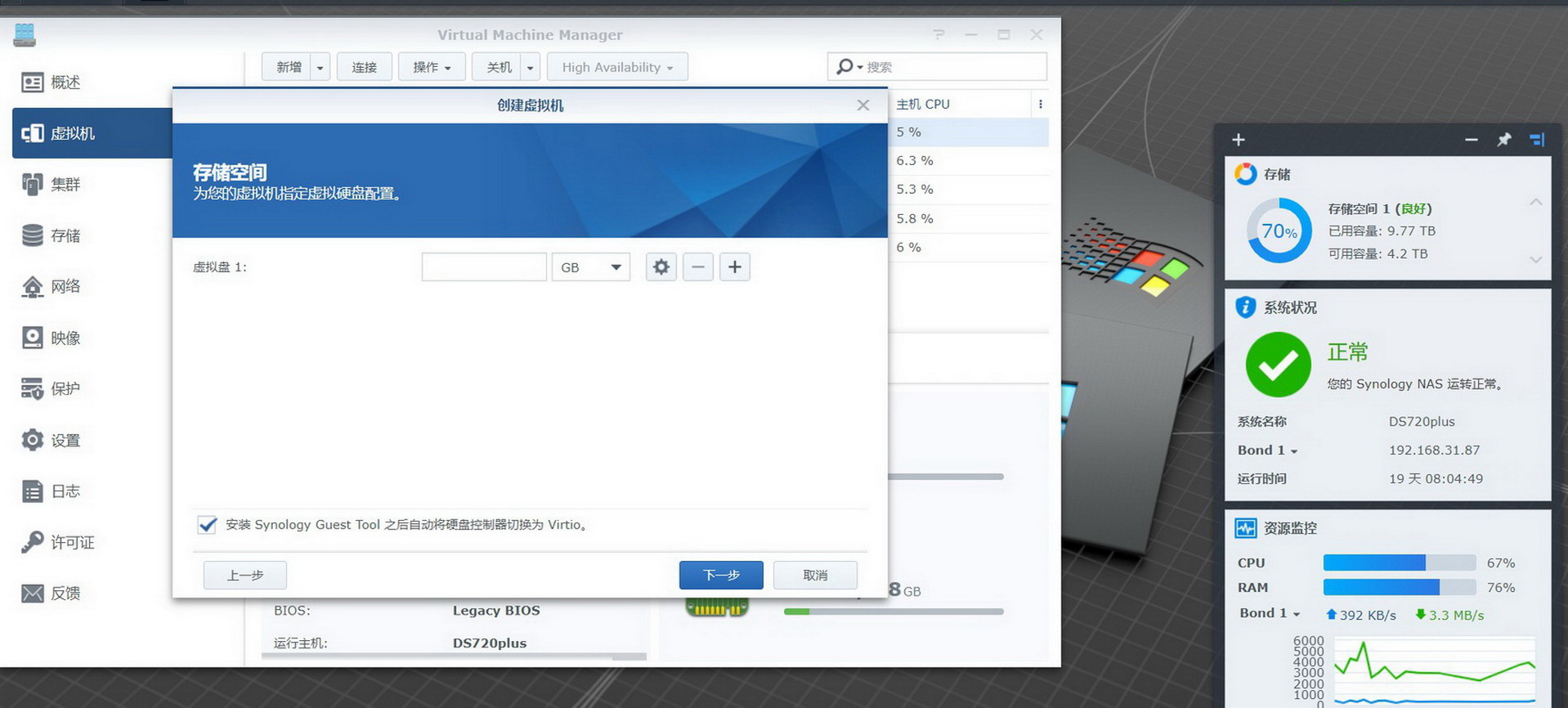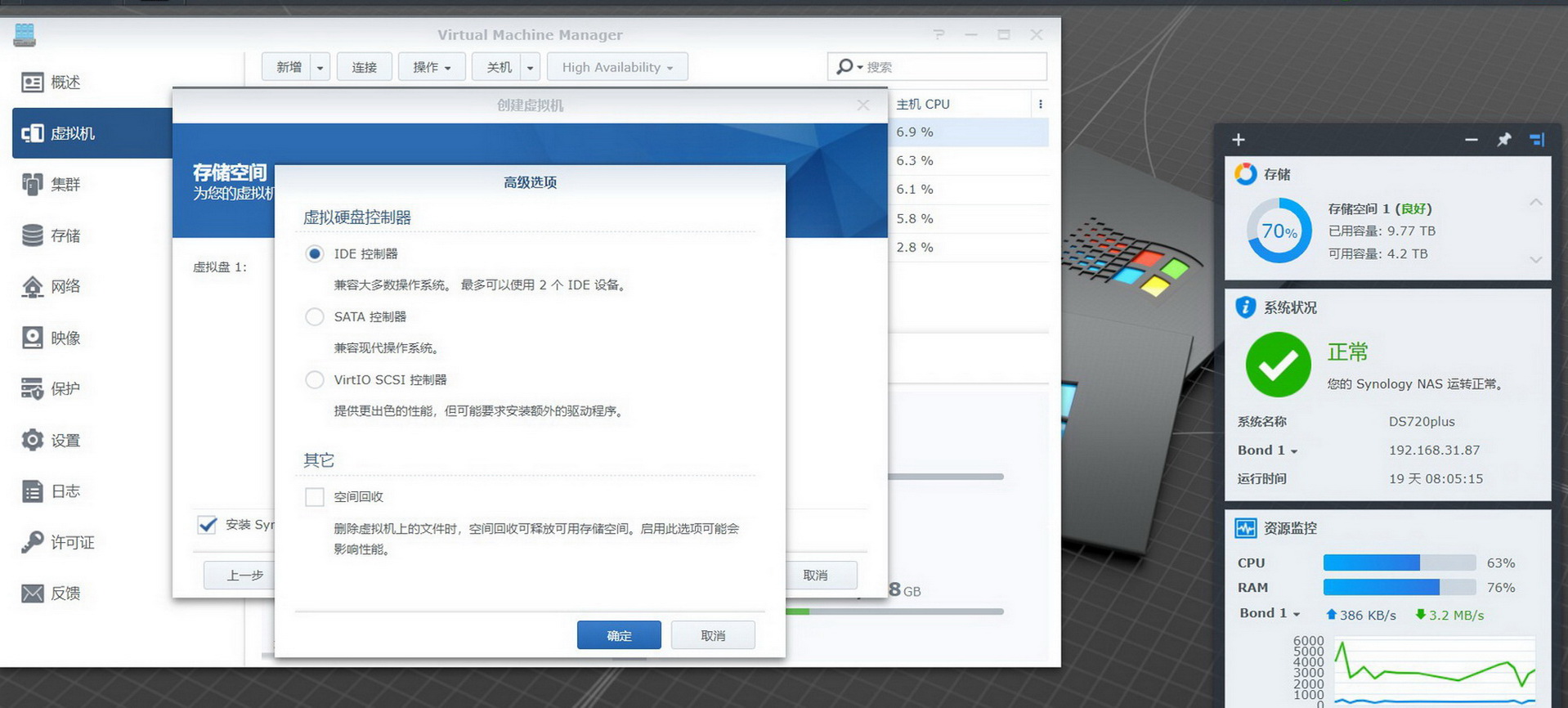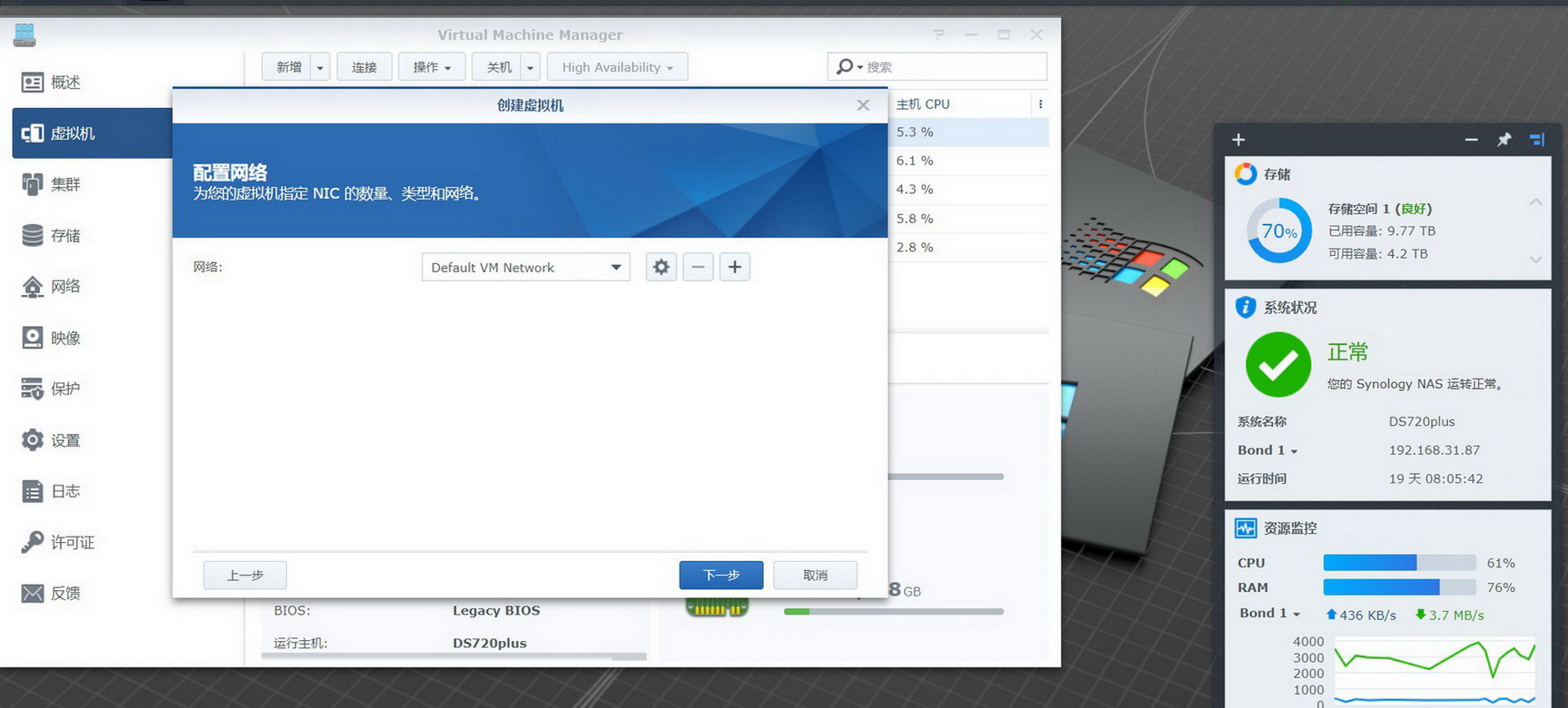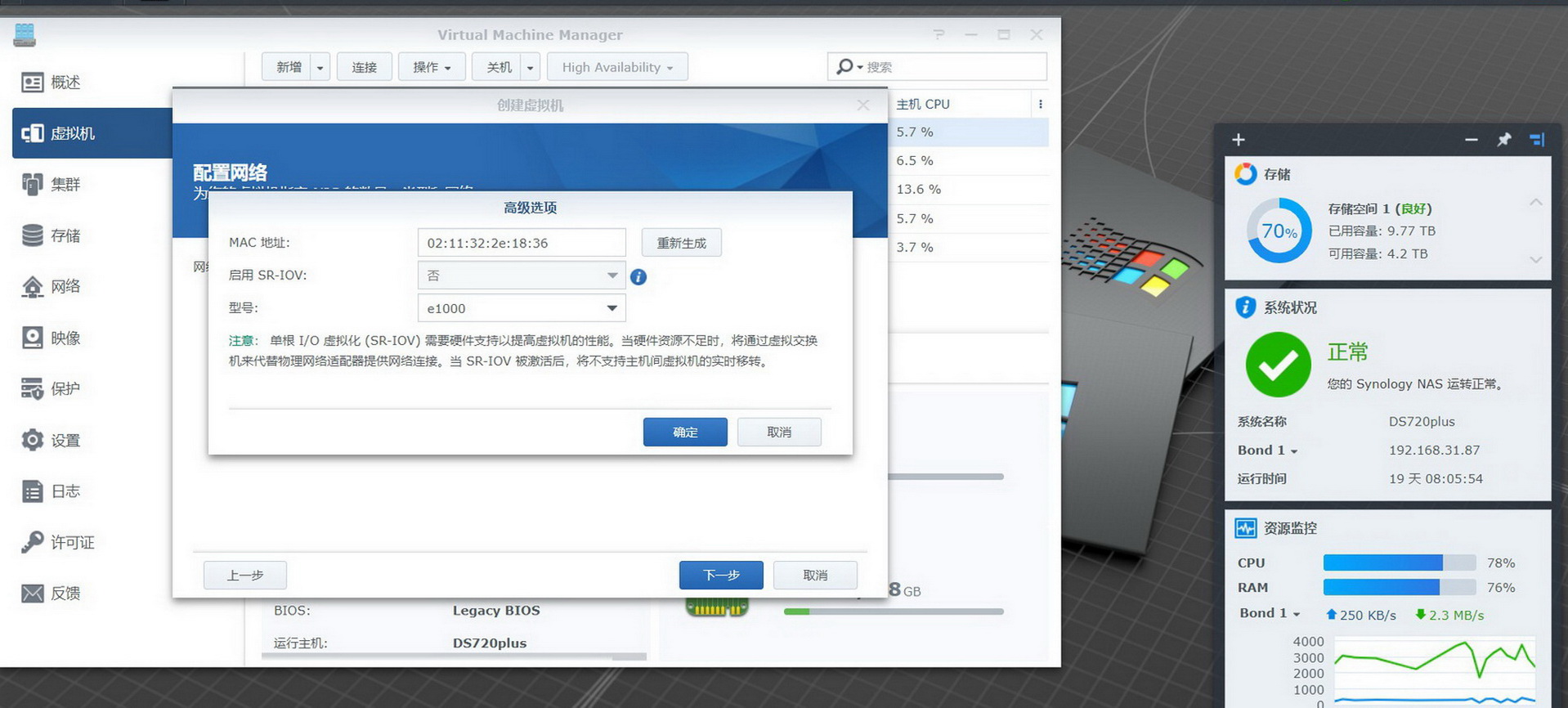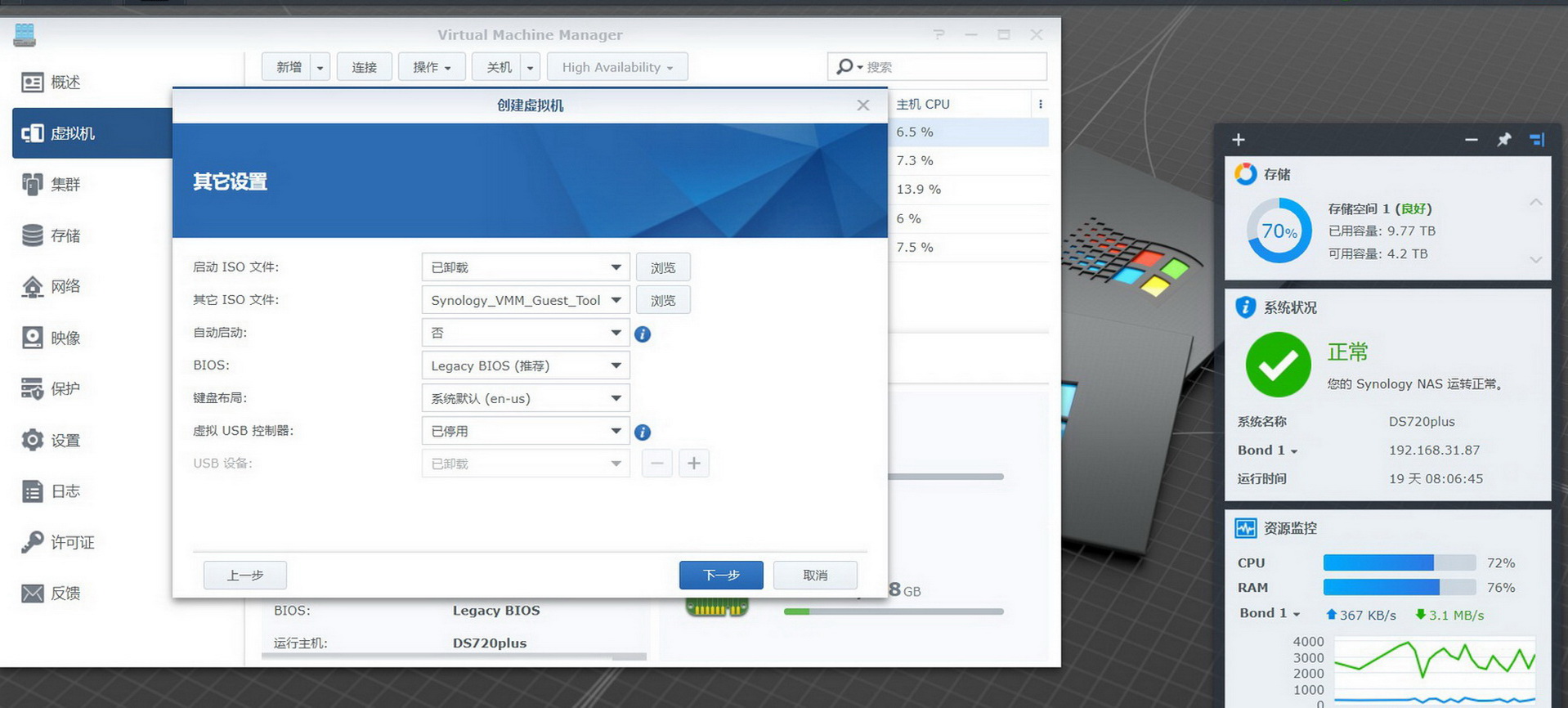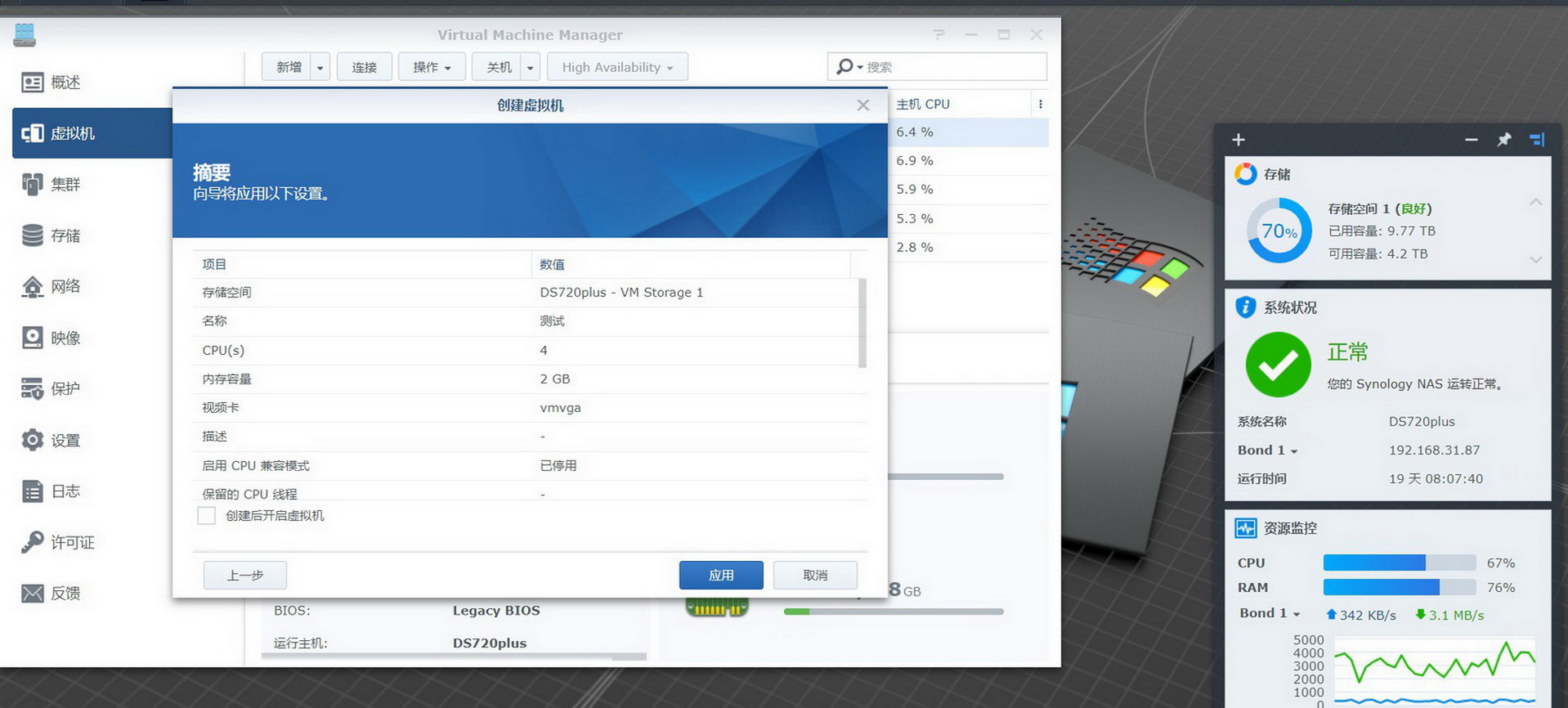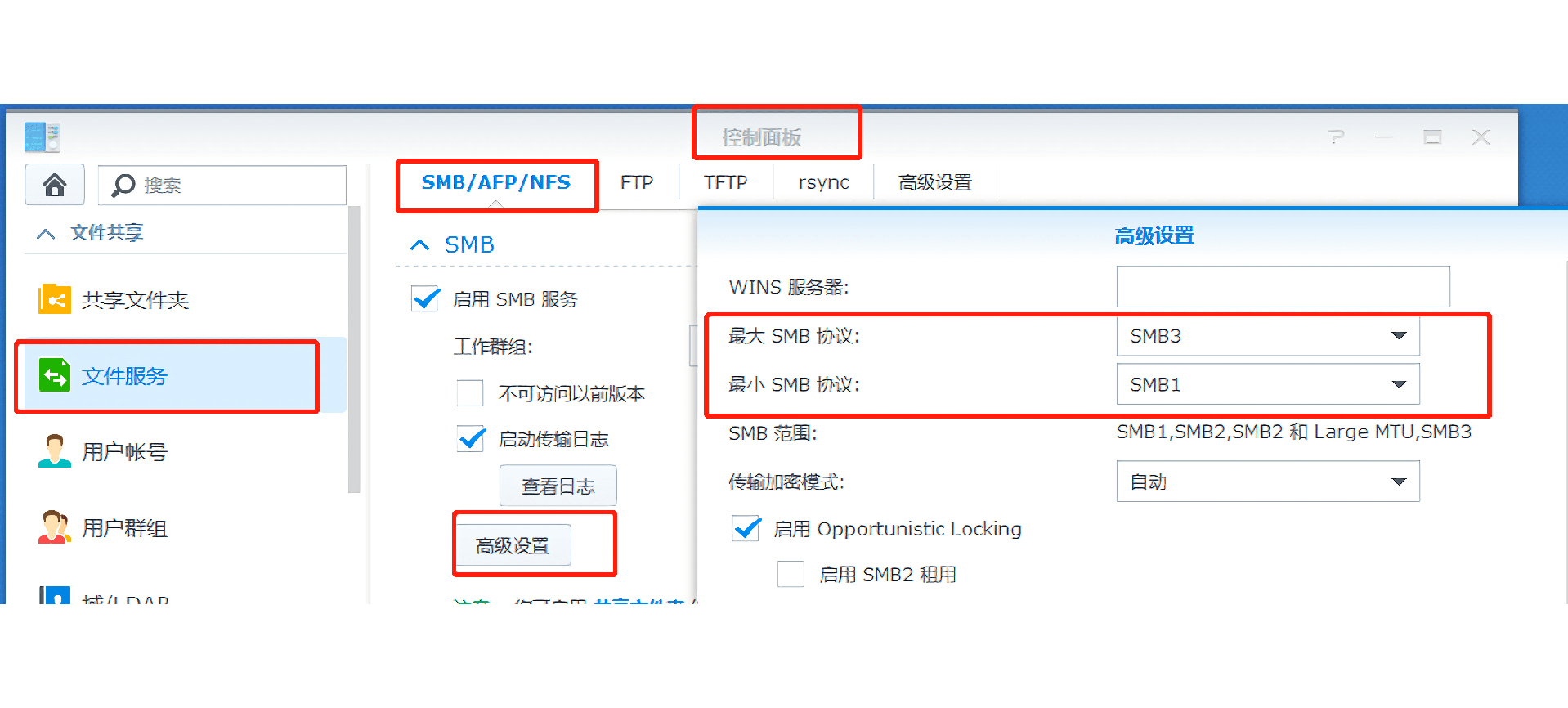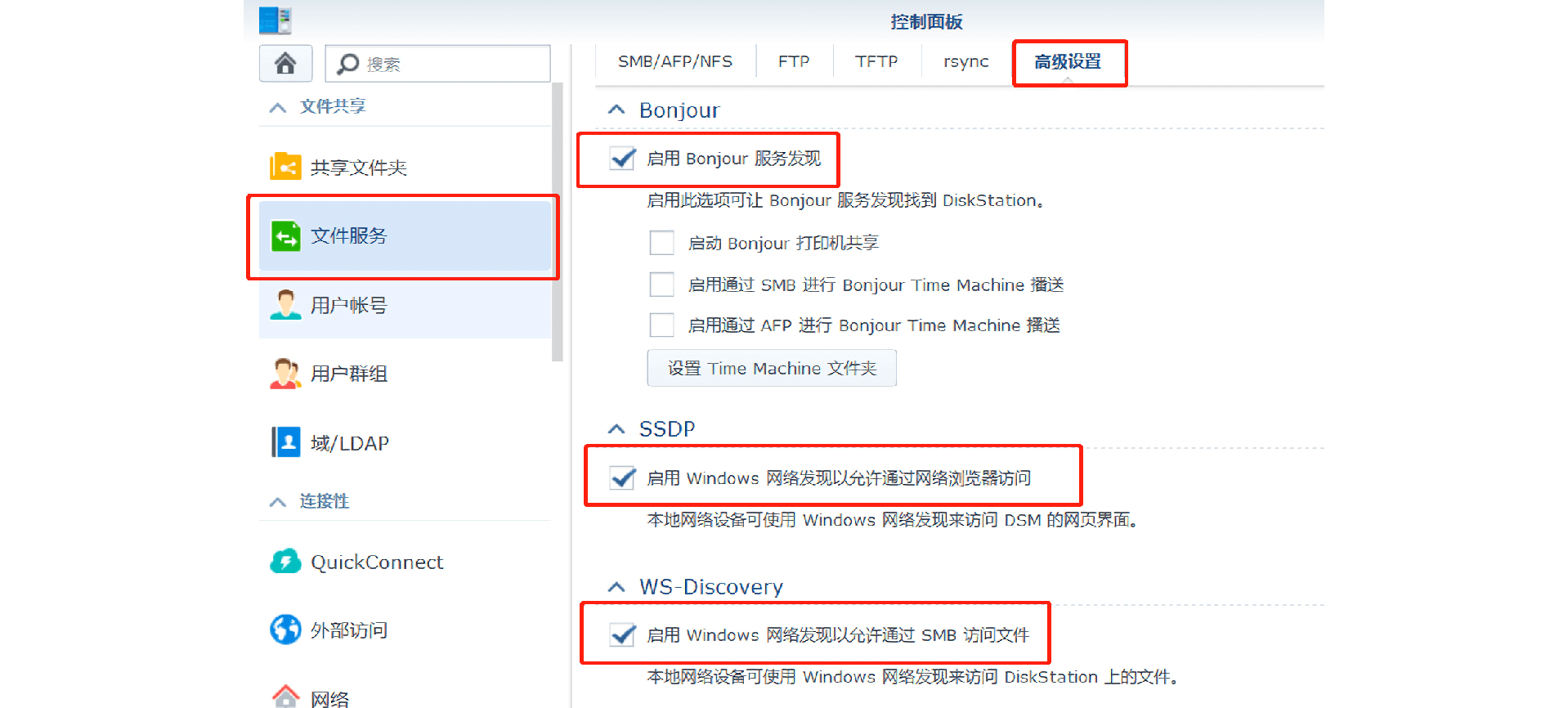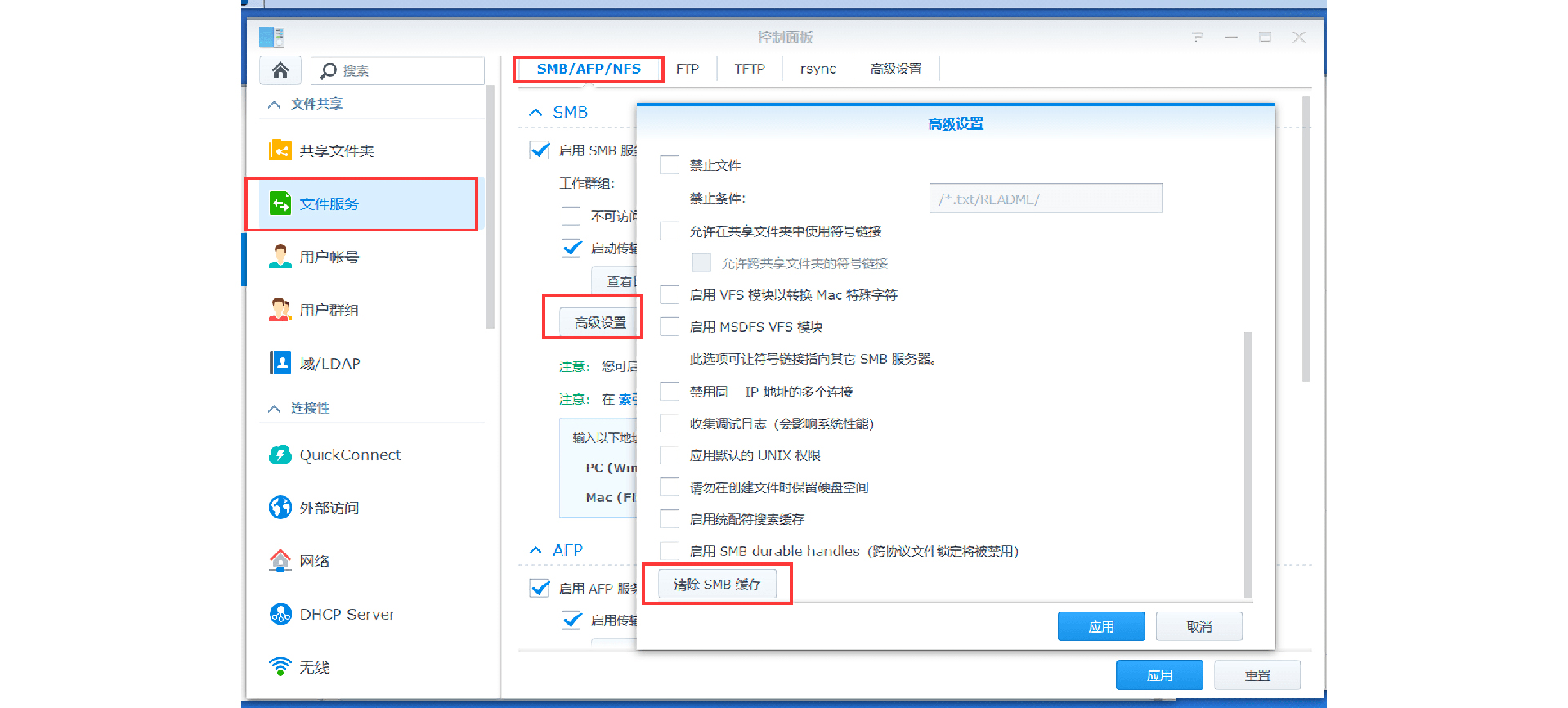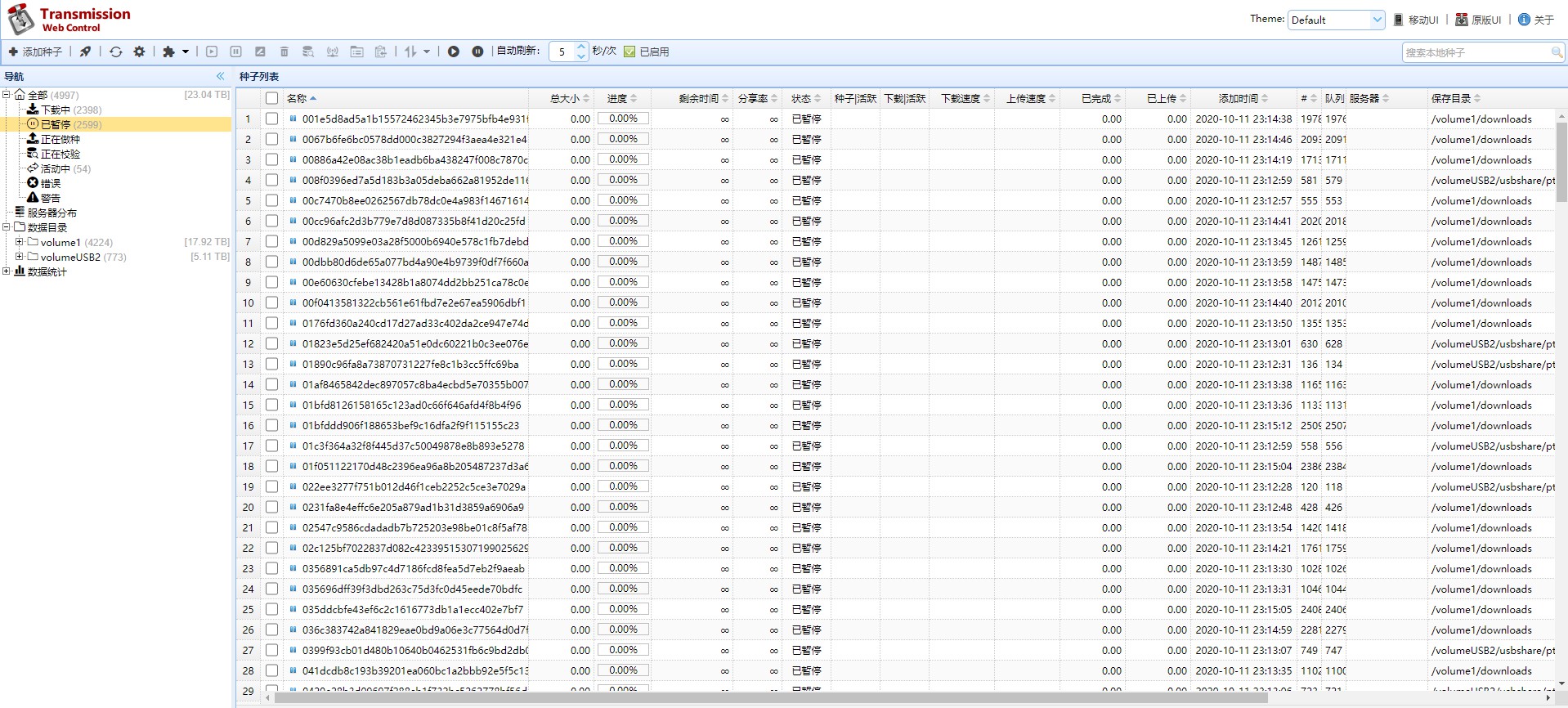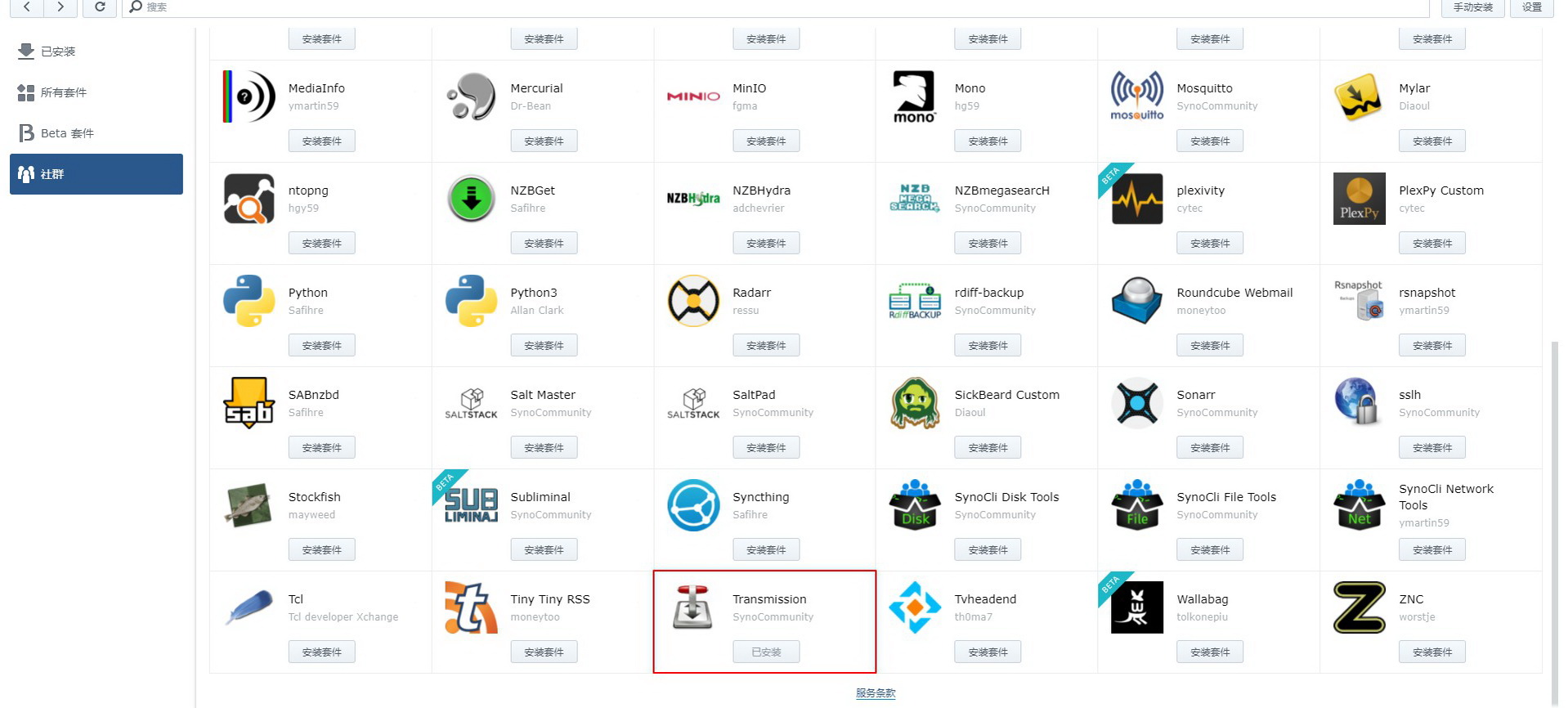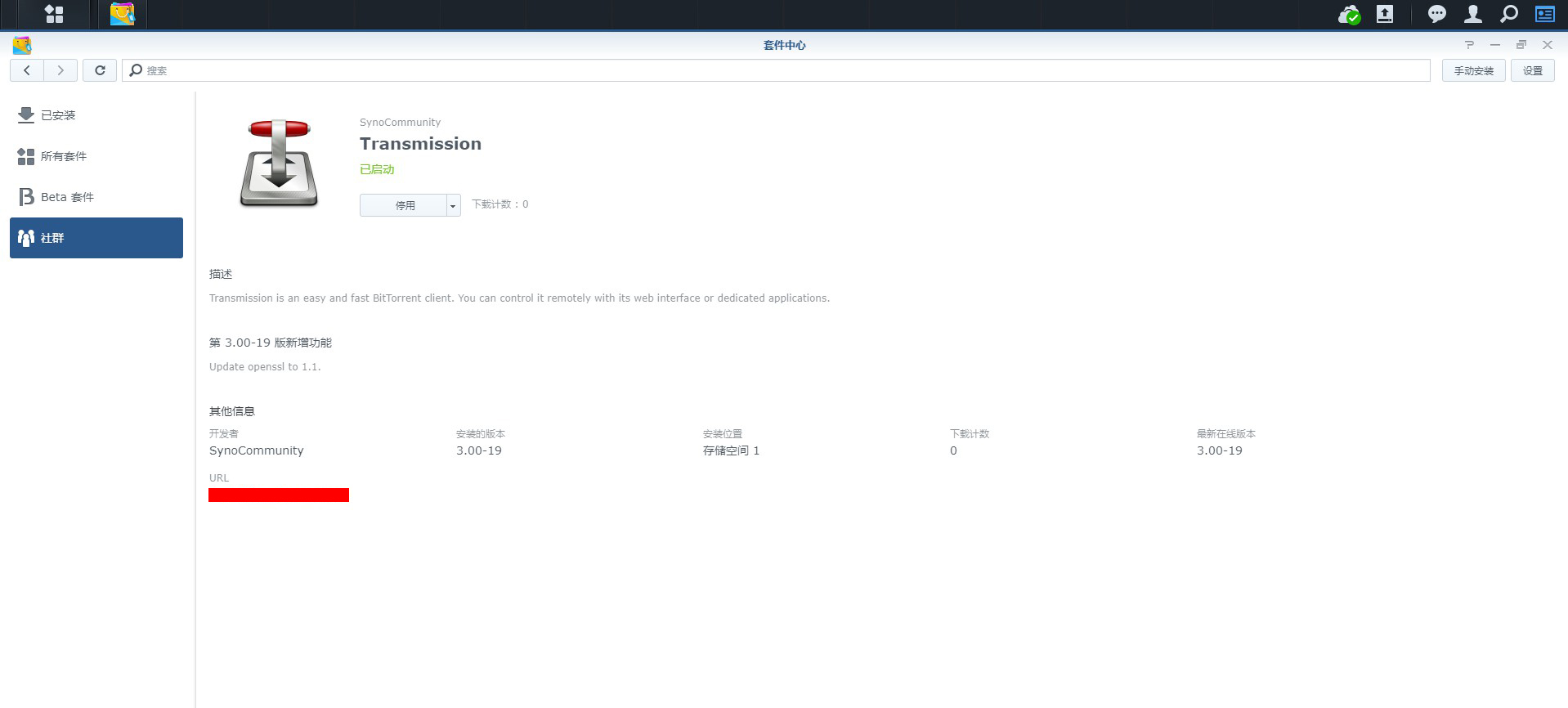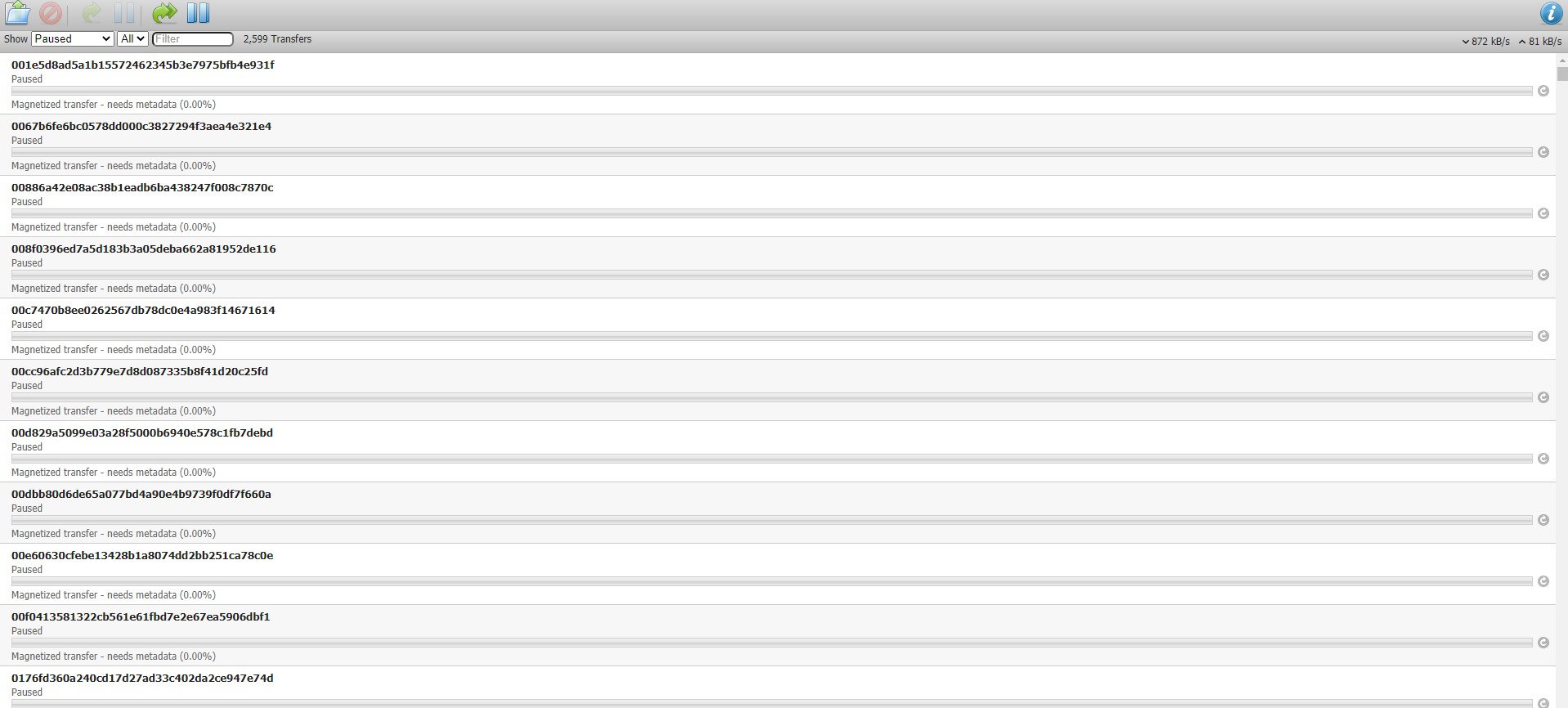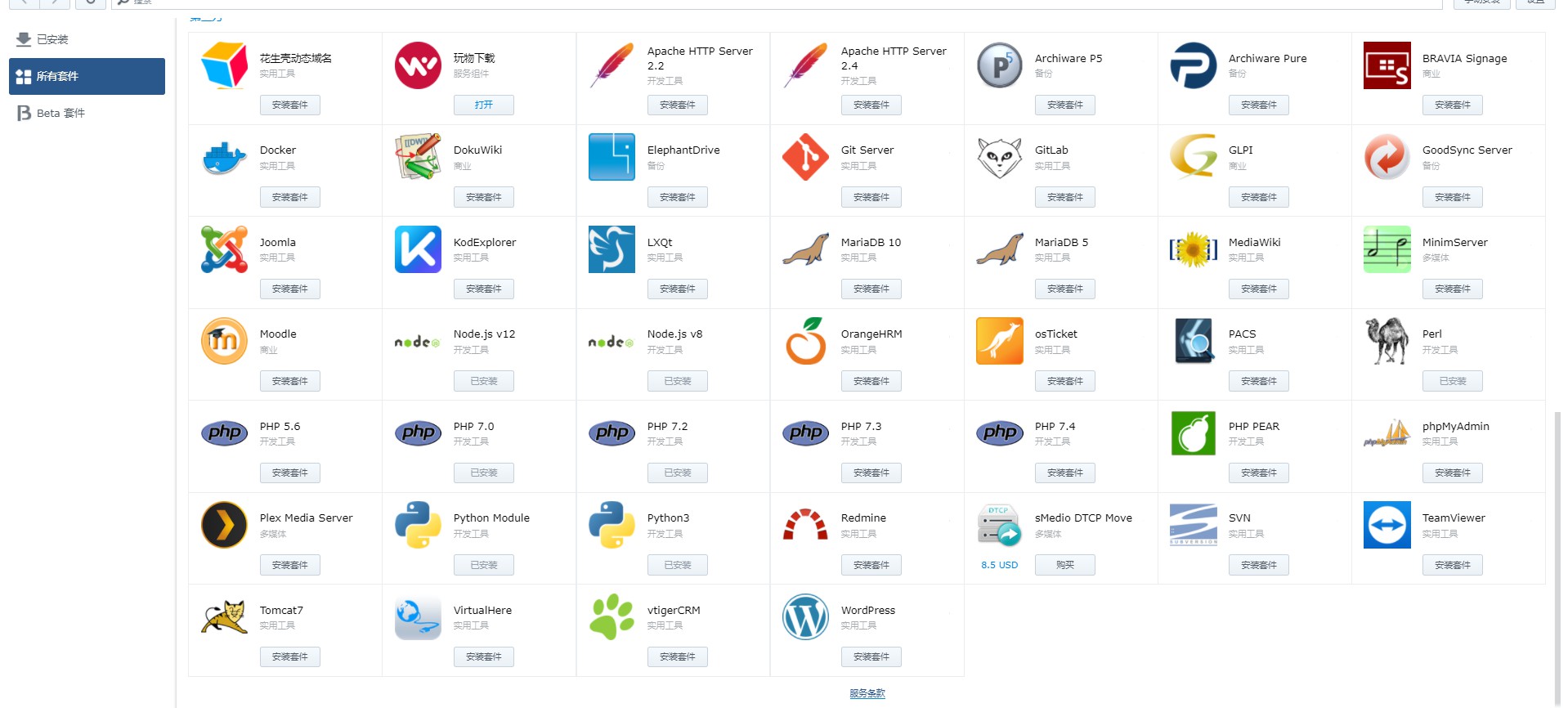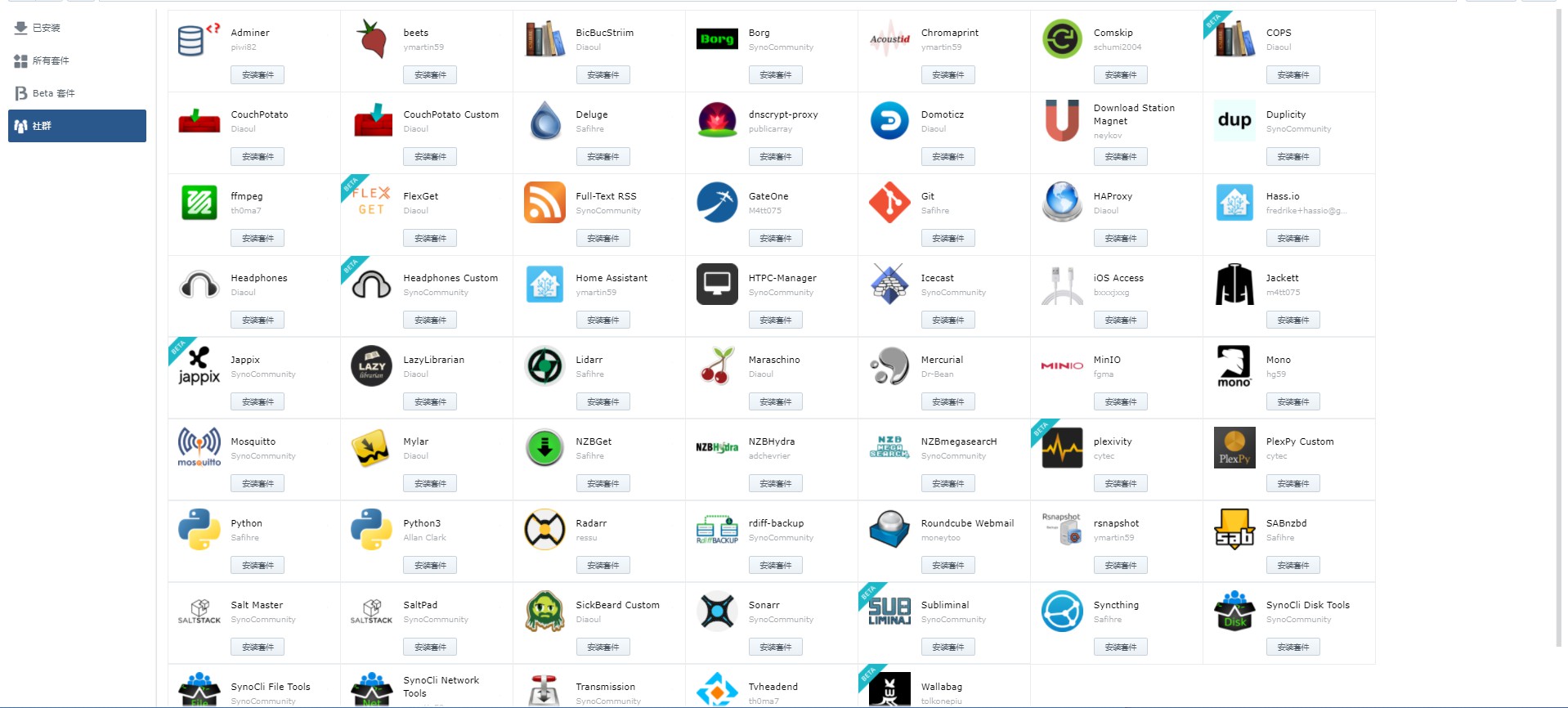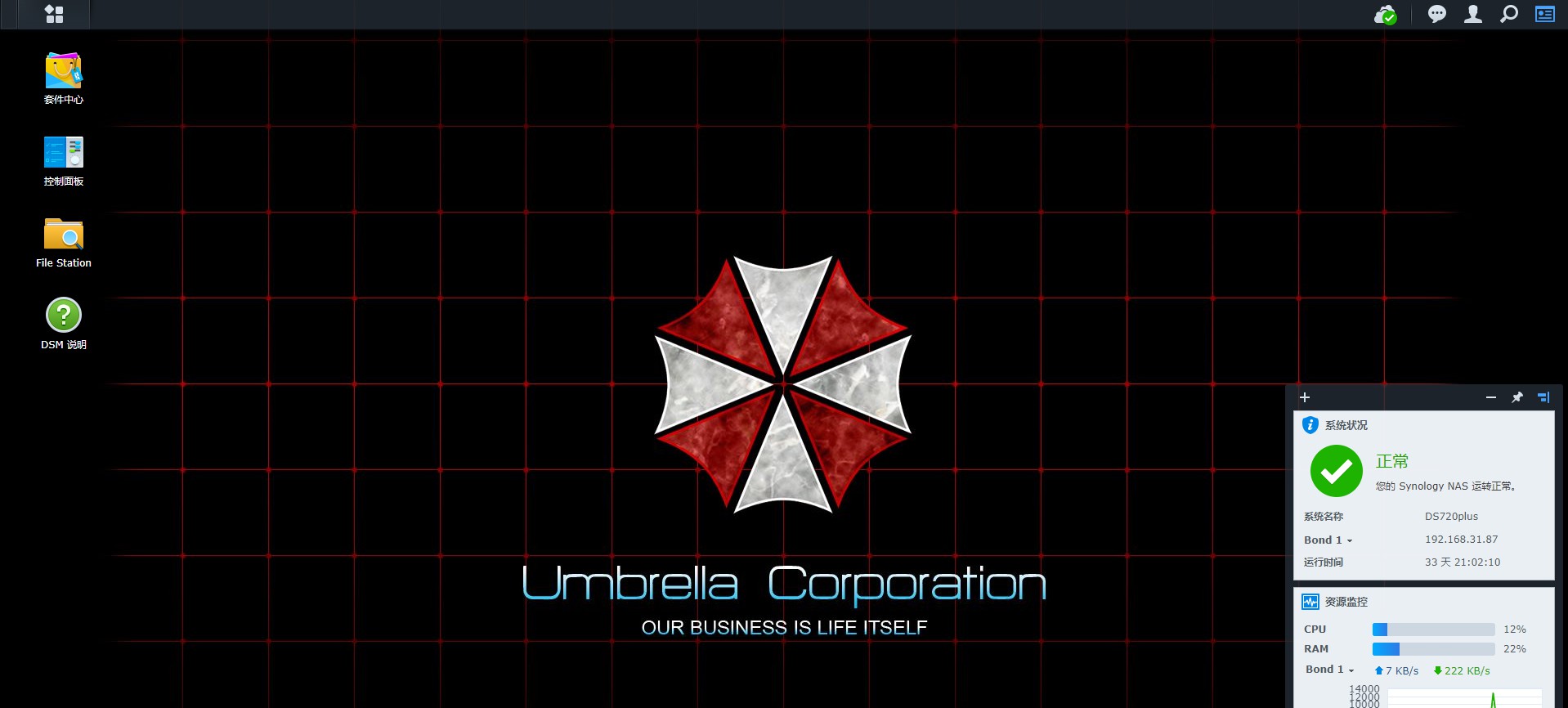文字部分
上一篇发的音频文,没想到小伙伴们都非常喜欢,还好给杜老师降低了工作量,那这一篇也以音频文的形式发布。
这篇聊点什么?首先,先跟小伙伴们说声抱歉,我家里的情况,没有办法做到完全清音,所以会有些背景的噪音。
尤其是我家的那个逆子,小伙伴们都知道的,前段时间还伤到杜老师。然后我又打的狂犬又打的破伤风,这个事不提了,再多说就是眼泪了。
今天我们聊一下杜老师骑行日志,为什么要聊到这个?因为大家关注到的一点,就是关于杜老师在录制视频之后,上传播放效果,大家可以看到在里面出现一个仪表盘。
很多小伙伴们在评论区,也有在聊天广场中私信杜老师的,问到仪表盘是如何制作。
这个仪表盘它并不是通过视频软件做出来,因为您要知道的是,我们在行驶中那个数据是动态的。没有办法一帧一帧的做出来,这样的话工作量太大了。
这个仪表盘的效果,实际上是影石 APP 自带的。它的工作原理是什么样子的?首先拍摄工具是影石 X3 全景相机。在视频中有提到过,不希望各位小伙伴们看到杜老师这个壮硕身材,以免影响到观影的体验。所以就选择只播放这个车前行驶景色。
它有一个辅助控制工具,类似于遥控器,这个设备除了可以控制相机拍摄,还可以接收 GPS 信号。
在 GPS 返回中的数据就可以实现监测行车的速度,坡度,路径轨迹等等一些信息,这些信息会以数据的形式存储在相机存储卡中。后期在导出视频过程中,就可以加载这些数据生成仪表盘的这些信息了。
有感兴趣的小伙伴,或是也有骑行需求的小伙伴,可以考虑购置这类产品。贴图我会放到文章下方,首先介绍一下影石相机,这是一款全景相机。
很多小伙伴可能在网上会看到 X2,跟 X3 相比的话,X3 的屏幕更大一些,还是全屏触摸。不管是在观看方面,还是在使用方面都很方便。
屏幕的下方有两个按键,一个按键是用来控制开始和停止。还有一个按键用来切换拍摄的摄像头。在机身左侧有两个开口,上方是数据线接口,下方就是电池。在电池卸下来之后,里面有一个存储卡。
杜老师买的这款是原厂的存储卡,128G 的,大约能拍两个小时左右。相机右侧上方是麦克风,下方是电源键,外加一个多功能键。最下方是摄像机的固定接口,大家如果有云台的,可以将相机接入到云台。
最上方是两个凸起鱼眼镜头,这个镜头一定要保护好,杜老师一般会放到相机罩里,以免镜头磨损。
相机功能主要支持防抖,支持 5.7K 的全景拍摄。它的电池,是 1800 毫安,预计的话我没试过太久,因为我一般都是拍摄 40 到 50 分钟就会换块电池,因为那个时候已经出现电池电量警告。
在下方那张图就是它的配件的遥控器,这款遥控器非常的小巧。屏幕上会显示相机状态。首先是 GPS 信号,然后是遥控器电池电量,再者是相机的电量,下方是录制的状态。然后是录制的时间,就没有了。
屏幕下方那个按键是开始和停止拍摄,在相机左侧有两个按钮,上方的按钮是切换拍摄模式,下方是电源键。
这个电源键有两个功能,第一个则是控制这个遥控器开启和关闭的状态。还有一个功能,则是控制相机,在两台设备都开机的情况下,长按三秒则相机会关机,长按六秒遥控器会关机。
后方可以绑定表带或是绷带,可以绑在车把,或者是绑在手腕上。在绑带固定处,是一个可以 90 度旋转的卡扣,可以方便换任意方向去绑定。
遥控器的电池电量这块也没细看,因为说明书在杜老师的手里,一般都是闪现一下就直接丢,根本不看。很多东西,都是自己琢磨,琢磨不透的东西会在网上去百度搜索。
拍摄的话两个小时应该是不成问题的。有的小伙伴可能会说这么点设备,再加上它的这个屏幕并不是彩色显示,显示信息也是非常少的。那怎么说也可坚持几个小时。
各位小伙伴们需要知道的是,这个除了是一台遥控设备外,同时它是一个 GPS 信号接收器。所以它的这个电池很快就会用完,平时如果要出行比较远的话,还是记得将两个设备都充电。
差不多就给各位小伙伴分享这些,之后还会有一些新奇的设备,或是各位小伙伴们感兴趣的东西,最好是零成本可以白嫖,也可跟杜老师分享,杜老师这边做过使用体验后,或者做过对比之后,会整理成教程或是文章的形式跟小伙伴们分享。
那今天的文章,就写到这里啊,感谢各位小伙伴们收看收听,拜拜!